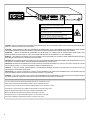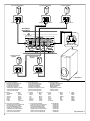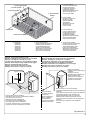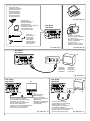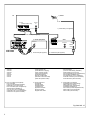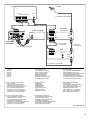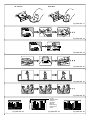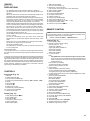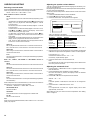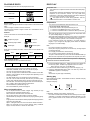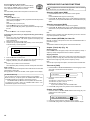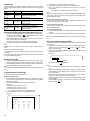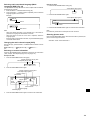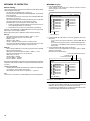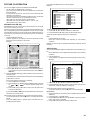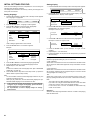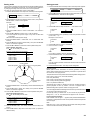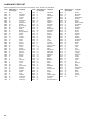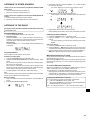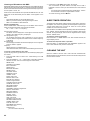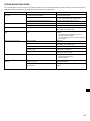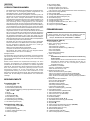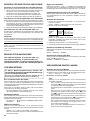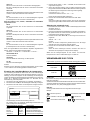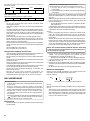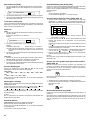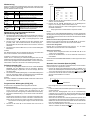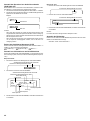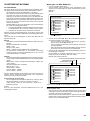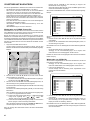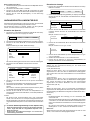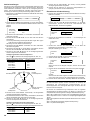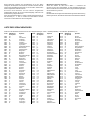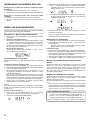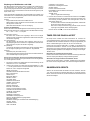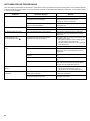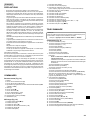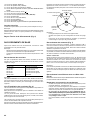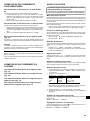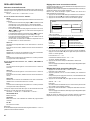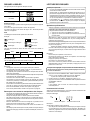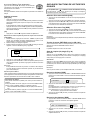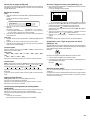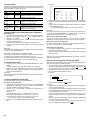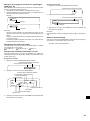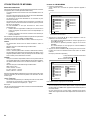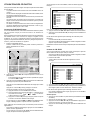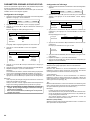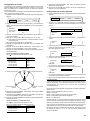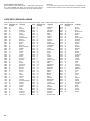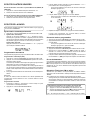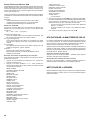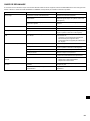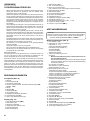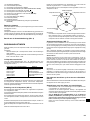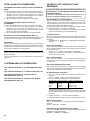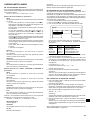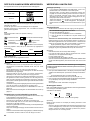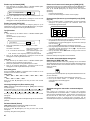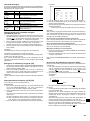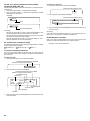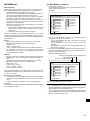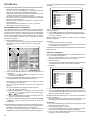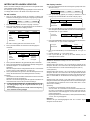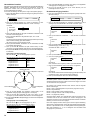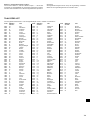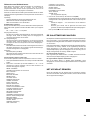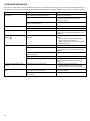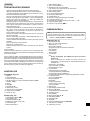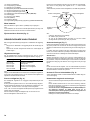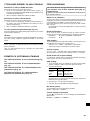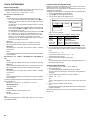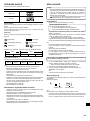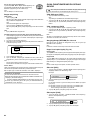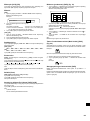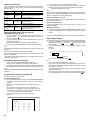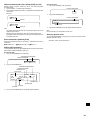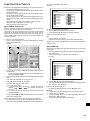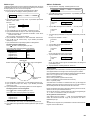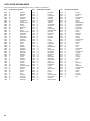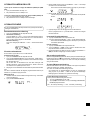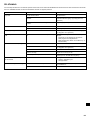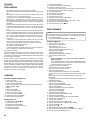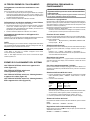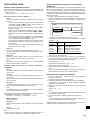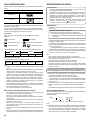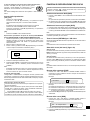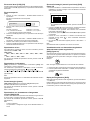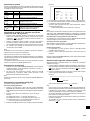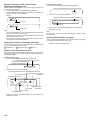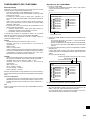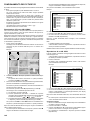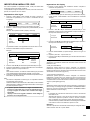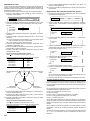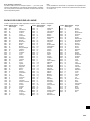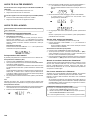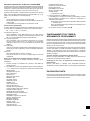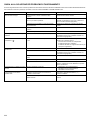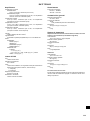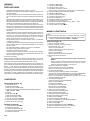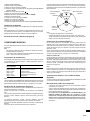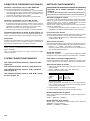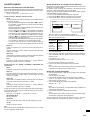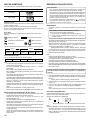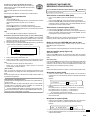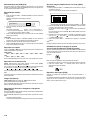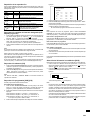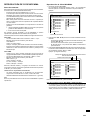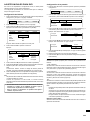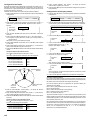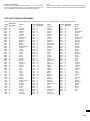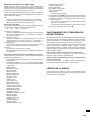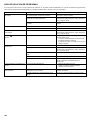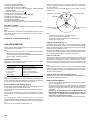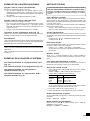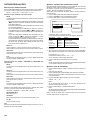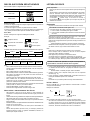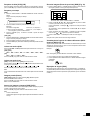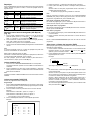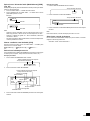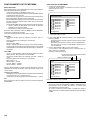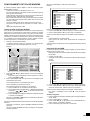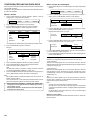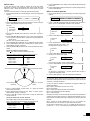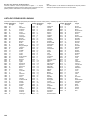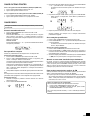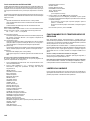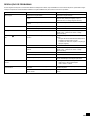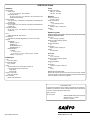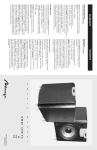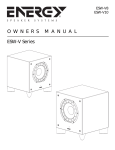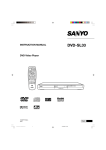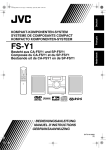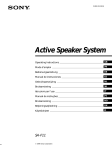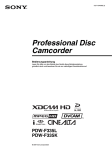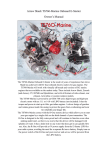Download Sanyo DC-TS762 DVD Player User Manual
Transcript
INSTRUCTION MANUAL ISTRUZIONI PER L’USO DC-TS760 DC-TS762 DVD Home Theater System Sistema di Home Theatre a dischi DVD REMOTE CONTROLLER RB-TS760ST ENGLISH 10 DEUTSCH 27 FRANÇAIS 44 NEDERLANDS 61 SVENSKA 78 ITALIANO 95 ESPAÑOL 113 PORTUGUÊS 130 CAUTION – INVISIBLE LASER RADIATION WHEN OPEN AND INTERLOCKS DEFEATED. AVOID EXPOSURE TO BEAM. ADVARSEL – USYNLIG LASER STRÅLING VED ÅBNING, NÅR SIKKERHEDSAFBRYDERE ER UDE AF FUNKTION, UNDGÅ UDS ÆTTELSE FOR STRÅLING. VARNING – OSYNLIG LASER STRÅLNING NÄR DENNA DEL ÄR ÖPPNAD OCH SPÄRR ÄR URKOPPLAD. STRÅLEN ÄR FARLIG. VORSICHT – UNSICHTBARE LASERSTRAHLUNG TRITT AUS, WENN DECKEL GEÖFFNET UND WENN SICHERHEITSVERRIEGELUNG ÜBERBRÜCKT IST. NICHT, DEM STRAHL AUSSETZEN. VARO – AVATTAESSA JA SUOJALUKITUS OHITETTAESSA OLET ALTTIINA NÄKYMÄTTÖMÄLLE LASERSÄTEILYLLE. ÄLÄ KATSO SÄTEESEEN. CAUTION – USE OF CONTROLS OR ADJUSTMENTS OR PERFORMANCE OF PROCEDURES OTHER THAN THOSE SPECIFIED HEREIN MAY RESULT IN HAZARDOUS RADIATION EXPOSURE. ACHTUNG – WENN ANDERE ALS DIE HIER SPEZIFIZIERTEN BEDIENUNGS- ODER JUSTIEREINRICHTUNGEN BENÜTZT ODER ANDERE VERFAHRENS-WEISEN AUSGEFÜHRT WERDEN, KANN DIES ZU GEFÄHRLICHER STRAHLUNGSEXPOSITION FÜHREN. ATTENTION – L’EMPLOI D’ORGANES DE COMMANDE OU DE RÉGLAGE, OU L’EXÉCUTION DE PROCÉDURES, AUTRES QUE CEUX SPÉCIFIÉS DANS LE MODE D’EMPLOI, PEUT PROVOQUER UNE EXPOSITION DANGEREUSE AU RAYONNEMENT. OPGELET – HET GEBRUIK VAN REGELAARS OF HET MAKEN VAN AFSTELLINGEN E.D. DIE NIET IN DEZE GEBRUIKSAANWIJZING ZIJN BESCHREVEN KAN LEIDEN TOT SCHADELIJKE STRALINGEN. VARNING! OM APPARATEN ANVÄNDS PÅ ANNAT SÄTT ÄN VAD SOM BESKEIV I DENNA BRUKSANVISNING, KAN ANVÄNDAREN UTSÄTTAS FÖR OSYNLIG LASERSTRÅLNING, SOM ÖVERSKRIDER GRÄNSEN FÖR LASERKLASS 1. VAROITUS! LAITTEEN KÄYTTÄMINEN MUULLA KUIN TÄSSÄ KÄYTTÖOHJEESSA MAINITULLA TAVALLA SAATTAA ALTISTAA KÄYTTÄJÄN TURVALLISUUSLUOKAN 1 YLITTÄVÄLLE NÄKYMÄTTÖMÄLLE LASERSÄTEILYLLE. CAUTELA – L’USO DI COMANDI, AGGIUSTAMENTI O PROCEDIMENTI DIVERSO DA QUELLO QUI SPECIFICATO PUÒ DAR LUOGO AD ESPOSIZIONE A RADIAZIONI PERICOLOSE. PRECAUCION – EL USO DE CONTROLES O AJUSTES, O PROCEDIMIENTOS DE OPERACION DIFERENTES DE LOS ESPECIFICADOS EN ESTE DOCUMENTO RESULTARAN EN EXPOSICION PELIGROSA A LA RADIACION. CUIDADO – O USO DOS CONTROLOS OU AJUSTES OU DESEMPENHOS DE PROCEDIMENTOS OUTROS QUE NÃO OS ESPECIFICADOS NAS INSTRUÇÕES DE OPERAÇÃO PODEM RESULTAR EM PERIGOSAS EXPOSIÇÕES À RADIAÇÃO. This set complies with the EMC Directive 89/336 and with the LVD Directive 73/23. Dieses Gerät entspricht der EMC-Direktive 89/336 und der LVD-Direktive 73/23. Cet appareil est en conformité avec la directive EMC 89/336 et avec la directive BT 73/23. Dit toestel is in overeenstemming met EMC-richtlijn 89/336 en met LVD-richtlijn 73/23. Detta set uppfyller EMC-direktivet 89/336 och Lågspänningsdirektivet 73/23. Questo set aderisce alle direttive EMC 89/336 e alle direttive LVD 73/23. Este aparato cumple con la Directiva EMC 89/336 y con la Directiva LVD 73/23. Este conjunto satisfaz a Directiva EMC 89/336 e a Directiva LVD 73/23. 1 1 2 3 4 5 6 7 11 8 10 9 Fig./Abb./Afb. 1a 3 5 7 1 2 4 6 8 19 18 9 10 D L.M. MP3 T PL WMA PGM ALL REP.1A-B C L R RND SLEEP RDS MONO ST 17 16 15 14 11 13 12 Fig./Abb./Afb. 1b 1 7 30 8 2 9 3 6 10 5 4 11 29 28 12 27 14 26 25 24 23 22 21 REMOTE CONTROLLER RB-TS760ST 13 15 16 18 17 19 20 REMOTE CONTROLLER RB-TS760ST Fig./Abb./Afb. 2 Within approx. 6 meters Innerhalb von ca. 6 Metern À environ 6 mètres Binnen een afstand van ong. 6 meter Inom ca. 6 meter Entro circa 6 metri Dentro de aproximadamente 6 metros A aproximadamente 6 metros 30° 30° Fig./Abb./Afb. 3 Remote sensor Fernbedienungssensor Détecteur de télécommande Afstandsbedieningssensor Fjärrkontrollfönster Sensore di controllo a distanza Sensor remoto Sensor remoto Fig./Abb./Afb. 4 2 a) Front right speaker d) Black e) Red d) Black c) Centre speaker b) Front left speaker d) Black e) Red e) Red d) Black d) Black e) Red f) White d) Black g) Green JCX-TS760 JCX-TS762 d) Black j) Violet INPUT d) Black k) Surround right speaker l) Surround left speaker d) Black e) Red d) Black h) Gray e) Red d) Black e) Red d) Black i) Blue m) Subwoofer a) Front right speaker Rechter Frontlautsprecher Enceinte avant droite Luidspreker rechtsvoor Höger fronthögtalare Altoparlante anteriore destro Altavoz frontal derecho Coluna frente direita d) Black Schwarze Noire Zwarte Svarta Nero Negro Preto e) Red Rote Rouge Rode Röda Rosso Rojo Vermelho k) Surround right speaker Rechter Surround-Lautsprecher Enceinte Surround droite Surroundluidspreker rechts Höger surroundhögtalare Altoparlante surround destro Altavoz surround derecho Coluna surround direita 3 b) Front left speaker Linker Frontlautsprecher Enceinte avant gauche Luidspreker linksvoor Vänster fronthögtalare Altoparlante anteriore sinistro Altavoz frontal izquierdo Coluna frente esquerda f) White Weiss Blanc Wit Vit Bianco Blanco Branco g) Green Grün Vert Groen Grön Verde Verde Verde c) Centre speaker Zentraler Lautsprecher Enceinte centrale Middenluidspreker Mitthögtalare Altoparlante centrale Altavoz central Coluna central h) Gray Grau Gris Grijs Grå Grigio Gris Cinzento l) Surround left speaker Linker Surround-Lautsprecher Enceinte Surround gauche Surroundluidspreker links Vänster surroundhögtalare Altoparlante surround sinistro Altavoz surround izquierdo Coluna surround esquerda i) Blue Blau Bleu Blauw Blå Blu Azul Azul m) Subwoofer Subwoofer Subwoofer Subwoofer Subwoofer Subwoofer Subwoofer Subwoofer j) Violet Violett Violet Paars Violett Viola Violeta Violeta Fig./Abb./Afb. 5 a) Front right speaker b) Centre speaker c) Front left speaker f) Surround right speaker a) Front right speaker Rechter Frontlautsprecher Enceinte avant droite Luidspreker rechtsvoor Höger fronthögtalare Altoparlante anteriore destro Altavoz frontal derecho Coluna frente direita b) Centre speaker Zentraler Lautsprecher Enceinte centrale Middenluidspreker Mitthögtalare Altoparlante centrale Altavoz central Coluna central d) Subwoofer c) Front left speaker Linker Frontlautsprecher Enceinte avant gauche Luidspreker linksvoor Vänster fronthögtalare Altoparlante anteriore sinistro Altavoz frontal izquierdo Coluna frente esquerda e) Surround left speaker d) Subwoofer Subwoofer Subwoofer Subwoofer Subwoofer Subwoofer Subwoofer Subwoofer e) Surround left speaker Linker Surround-Lautsprecher Enceinte Surround gauche Surroundluidspreker links Vänster surroundhögtalare Altoparlante surround sinistro Altavoz surround izquierdo Coluna surround esquerda Example: To hang the speaker on a wall Beispiel: Aufhängen des Lautsprechers an einer Wand Exemple : montage de l’enceinte sur un mur Voorbeeld: De luidspreker op een standaard monteren Exempel: Så här hänger du upp högtalaren på väggen Esempio: altoparlante appeso a parete Ejemplo: Para colocar el altavoz en la pared Exemplo: Para instalar a coluna numa parede Example: To mount the speaker with a stand Beispiel: Montage des Lautsprechers auf einem Ständer Exemple : montage de l’enceinte sur un support Voorbeeld: De luidspreker op een standaard monteren Exempel: Så här monterar du högtalare med hållare Esempio: Installazione di un altoparlante con un sostegno Ejemplo: Para colocar el altavoz en un soporte Exemplo: Para montar a coluna num suporte Stand (not supplied) Ständer (nicht im Lieferumfang enthalten) Support (non fourni) Standaard (niet meegeleverd) Hållare (medföljer inte) Sostegno (non in dotazione) Soporte (no suministrado) Suporte (não fornecido) Approx. 2.5 mm Round head screw (not supplied) Halbrundschraube (nicht im Lieferumfang enthalten) Vis à tête ronde (non fournie) Bolkopschroef (niet meegeleverd) Skruv med runt huvud (medföljer inte) Vite a testa tonda (non in dotazione) Tornillo de cabeza circular (no suministrado) Parafuso de cabeça redonda (não fornecido) f) Surround right speaker Rechter Surround-Lautsprecher Enceinte Surround droite Surroundluidspreker rechts Höger surroundhögtalare Altoparlante surround destro Altavoz surround derecho Coluna surround direita Screw (supplied) Schraube (Zubehör) Vis (fournie) Bout (meegeleverd) Skruv (medföljer) Vite (dotazione) Tornillo (suministrado) Parafuso (fornecido) Built-in special nut, 3/16 inch diameter Integrierte spezielle Schraubenmutter, Durchmesser 3/16" Zoll Ecrou spécial incorporé de 3/16 pouces de diamètre Ingebouwde speciale moer, diameter 5 mm Inbyggd specialmutter med 5 mm diameter Dado speciale integrato del diametro di 5 mm Tuerca especial incorporada, 3/16 de pulgada de diámetro Porca especial incorporada, 3/16 polegadas diâmetro Fig./Abb./Afb. 6 4 FM external aerial UKW-Externe Antenne Antenne externe FM FM-externe antenne FM-utomhusantenn Antenna esterna FM Antena externa FM Antena exterior FM 2 1 AM loop aerial MW-Rahmenantenne Antenne-cadre AM AM-raamantenne Ramantenn för AM-mottagning Antenna AM a telaio Antena AM de cuadro Antena de quadro AM Fig./Abb./Afb. 8a 1 JCX-TS760 JCX-TS762 3 2 Aerial wire Antennendraht Fil d’antenne Antennedraad Antennkabel Filo dell’antenna Cable de antena Fio de antena Screws (not supplied) Schrauben (nicht mitgeliefert) Vis (non fournies) Schroeven (niet bijgeleverd) Skruvar (medföljer ej) Viti (non fornite) Tornillos (no suministrados) Parafusos (não fornecidos) Fig./Abb./Afb. 7 Fig./Abb./Afb. 8b JCX-TS760 JCX-TS762 TV AUDIO VIDEO INPUT 1 R-AUDIO-L VIDEO Video lead Videokabel Câble vidéo Videokabel Videokabel Cavo video Cable Vídeo Cabo Vídeo Fig./Abb./Afb. 9 JCX-TS760 JCX-TS762 JCX-TS760 JCX-TS762 TV 2 2 S-VIDEO IN 1 TV 1 Euro AV cable (not supplied) Euro-AV-Kabel (kein Lieferumfang) Câble Euro AV (non fourni) Euro AV-kabel (niet meegeleverd) SCART-kabel (medföljer ej) Cavo Euro AV (venduto separatamente) Cable Euro AV (no suministrado) Cabo Euro AV (não fornecido) AV (RGB input facility) (RGB-Eingang) (prise d’entrée RVB) (ingang voor RGB-signaal) (RGB-ingång) (dispositivo di ingresso RGB) (toma de entrada RGB) (entrada RGB) Fig./Abb./Afb. 10 5 1 S-Video lead (not supplied) S-Videokabel (kein Lieferumfang) Câble S-vidéo (non fourni) S-videokabel (niet meegeleverd) S-videokabel (medföljer ej) Cavo S-video (venduto separatamente) Cable S-Vídeo (no suministrado) Cabo S-Vídeo (não fornecido) Fig./Abb./Afb. 11 JCX-TS760/JCX-TS762 a) TV or Audio equipment TV- oder Audiogerät Téléviseur ou appareil audio TV of Audio apparatuur TV eller ljudutrustning TV o apparecchio audio Televisor o equipo de audio TV ou Equipamento áudio a) TV or Audio equipment AUDIO OUT L R b) Audio lead (not supplied) Fig./Abb./Afb. 12 TV c) Aerial d) AV (RGB input facility) c) Aerial Antenne Antenne Antenne Antenn Antenna Antena Antena AERIAL IN e) Aerial lead (not supplied) f) Euro AV cable (not supplied) g) Video equipment L R b) Audio lead (not supplied) Fig./Abb./Afb. 13 TV c) Aerial h) AV AERIAL (Audio monitor out) IN e) Aerial lead (not supplied) i) Euro AV cables (not supplied) e) Aerial lead (not supplied) VCR AV AUDIO OUT d) AV (RGB input facility) (RGB-Eingang) (prise d’entrée RVB) (ingang voor RGB-signaal) (RGB-ingång) (dispositivo di ingresso RGB) (toma de entrada RGB) (entrada RGB) e) Aerial lead (not supplied) Antennenkabel (nicht im Lieferumfang enthalten) Câble d’antenne (non fourni) Antenneaansluiting (niet meegeleverd) Antennsladd (medföljer inte) Filo dell'antenna (non in dotazione) Cable de la antena (no suministrado) Cabo da antena (não fornecido) AUDIO OUT JCX-TS760 JCX-TS762 b) Audio lead (not supplied) Audiokabel (kein Lieferumfang) Câble audio (non fourni) Audiokabel (niet meegeleverd) Audiokabel (medföljer ej) Cavo audio (venduto separatamente) Cable audio (no suministrado) Cabo audio (não fornecido) f) Euro AV cable (not supplied) Euro-AV-Kabel (kein Lieferumfang) Câble Euro AV (non fourni) Euro AV-kabel (niet meegeleverd) SCART-kabel (medföljer ej) Cavo Euro AV (venduto separatamente) Cable Euro AV (no suministrado) Cabo Euro AV (não fornecido) g) Video equipment Videozubehör Equipement vidéo Videotoestel Videoutrustning Componente video Equipo de vídeo Equipamento de vídeo h) AV (Audio monitor out) (Audio-Monitor-Ausgang) (sortie moniteur audio) (Uitgang audiomonitor) (ljudmonitorutgång) (Monitor uscita audio) (salida de control de audio) (saída do aparelho áudio) IN L AERIAL R OUT JCX-TS760 JCX-TS762 i) Euro AV cables (not supplied) Euro AV-Kabel (nicht im Lieferumfang enthalten) Câbles Euro-AV (non fournis) Euro AV-kabels (niet meegeleverd) Euro-AV-kablar (medföljer inte) Cavi AV euro (non in dotazione) Cables Euro AV (no suministrados) Cabos Euro AV (não fornecidos) b) Audio lead (not supplied) Fig./Abb./Afb. 14 6 TV a) Aerial b) AV (Audio monitor out) AERIAL IN c) Aerial lead (not supplied) d) Euro AV cables (not supplied) VCR e) Audio equipment AUDIO OUT JCX-TS760 JCX-TS762 AV AUDIO OUT IN L L AERIAL R R OUT f) Audio lead (not supplied) c) Aerial lead (not supplied) a) Aerial Antenne Antenne Antenne Antenn Antenna Antena Antena b) AV (Audio monitor out) (Audio-Monitor-Ausgang) (sortie moniteur audio) (Uitgang audiomonitor) (ljudmonitorutgång) (Monitor uscita audio) (salida de control de audio) (saída do aparelho áudio) c) Aerial lead (not supplied) Antennenkabel (nicht im Lieferumfang enthalten) Câble d’antenne (non fourni) Antenneaansluiting (niet meegeleverd) Antennsladd (medföljer inte) Filo dell'antenna (non in dotazione) Cable de la antena (no suministrado) Cabo da antena (não fornecido) d) Euro AV cables (not supplied) Euro AV-Kabel (nicht im Lieferumfang enthalten) Câbles Euro-AV (non fournis) Euro AV-kabels (niet meegeleverd) SCART-kabel (medföljer ej) Cavi AV euro (non in dotazione) Cables Euro AV (no suministrados) Cabos Euro AV (não fornecidos) e) Audio equipment Audiogerät Appareil audio Audioapparatuur Ljudutrustning Apparecchio audio Equipo de audio Equipamento áudio f) Audio lead (not supplied) Audiokabel (kein Lieferumfang) Câble audio (non fourni) Audiokabel (niet meegeleverd) Audiokabel (medföljer ej) Cavo audio (venduto separatamente) Cable audio (no suministrado) Cabo audio (não fornecido) Fig./Abb./Afb. 15 7 TV a) Aerial b) AV (Audio monitor out) AERIAL IN c) Aerial lead (not supplied) d) Euro AV cables (not supplied) f) Set Top Box (not supplied) e) Audio equipment AUDIO OUT L R OUT IN AV AERIAL IN/OUT JCX-TS760 JCX-TS762 OUT g) Euro AV cable (not supplied) c) Aerial lead (not supplied) h) Audio lead (not supplied) VCR AV AUDIO OUT IN L AERIAL R OUT c) Aerial lead (not supplied) a) Aerial Antenne Antenne Antenne Antenn Antenna Antena Antena b) AV (Audio monitor out) (Audio-Monitor-Ausgang) (sortie moniteur audio) (Uitgang audiomonitor) (ljudmonitorutgång) (Monitor uscita audio) (salida de control de audio) (saída do aparelho áudio) c) Aerial lead (not supplied) Antennenkabel (nicht im Lieferumfang enthalten) Câble d’antenne (non fourni) Antenneaansluiting (niet meegeleverd) Antennsladd (medföljer inte) Filo dell'antenna (non in dotazione) Cable de la antena (no suministrado) Cabo da antena (não fornecido) d) Euro AV cables (not supplied) Euro AV-Kabel (nicht im Lieferumfang enthalten) Câbles Euro-AV (non fournis) Euro AV-kabels (niet meegeleverd) Euro-AV-kablar (medföljer inte) Cavi AV euro (non in dotazione) Cables Euro AV (no suministrados) Cabos Euro AV (não fornecidos) e) Audio equipment Audiogerät Appareil audio Audioapparatuur Ljudutrustning Apparecchio audio Equipo de audio Equipamento áudio f) Set Top Box (not supplied) Set-Top-Box (nicht im Lieferumfang enthalten) Set-Top-Box (non fourni) Set Top Box (niet meegeleverd) Digitalbox (medföljer inte) Set Top Box (non in dotazione) Set Top Box (no suministrado) Set Top Box (não fornecido) g) Euro AV cable (not supplied) Euro-AV-Kabel (kein Lieferumfang) Câble Euro AV (non fourni) Euro AV-kabel (niet meegeleverd) SCART-kabel (medföljer ej) Cavo Euro AV (venduto separatamente) Cable Euro AV (no suministrado) Cabo Euro AV (não fornecido) h) Audio lead (not supplied) Audiokabel (kein Lieferumfang) Câble audio (non fourni) Audiokabel (niet meegeleverd) Audiokabel (medföljer ej) Cavo audio (venduto separatamente) Cable audio (no suministrado) Cabo audio (não fornecido) Fig./Abb./Afb. 16 8 12 cm disc 8 cm disc Fig./Abb./Afb. 17 Fig./Abb./Afb. 18 Fig./Abb./Afb. 19 Fig./Abb./Afb. 20 Fig./Abb./Afb. 21 Hello! Holà! ¡Hola! Fig./Abb./Afb. 22 Cut off Abgeschmitten Coupure Afsnijden Klipp av Eliminazione Desconexión Cortar Fig./Abb./Afb. 23 9 Fig./Abb./Afb. 24 Fig./Abb./Afb. 25 ENGLISH PRECAUTIONS - The apparatus shall not be exposed to dripping or splashing. No objects filled with liquids, such as vases, shall be placed on the apparatus. Do not use where there are extremes of temperature (below 5°C or exceeding 35°C) or where direct sunlight may strike it. Because of the DVD player’s extremely low noise and wide dynamic range, there might be a tendency to set the volume on the amplifier unnecessarily high. Doing so may produce an excessively large output from the amplifier which could damage your speakers. Sudden changes in the ambient temperature may cause condensation to form on the optical lens inside the unit. If this happens, take out the disc, leave the unit for about 1 hour, and then proceed to operate. When carrying the unit, be sure to remove any disc which may be inside and turn the power off. Wait at least 10 seconds, then unplug the mains lead from the AC outlet. Carrying the unit with a disc inside may damage the disc and/or the unit. Do not install this equipment in a confined space, such as a book case or built in cabinet. The unit is automatically set to the screen saver mode after approximately 15 minutes have elapsed under the stop or pause mode. Placing the unit in a well ventilated area is strongly recommended. Do not place any object on the top of the unit. Do not block ventilation holes. The cabinet of the unit warms up when it is used for a long time, but it is not a malfunction. - - - - - Important Information: To connect this unit to a TV, TV must have a Video input socket or an Euro AV socket. You cannot use an RF input socket or aerial terminal to connect this unit. This product incorporates copyright protection technology that is protected by method claims of certain U.S. patents and other intellectual property rights owned by Macrovision Corporation and other rights owners. Use of this copyright protection technology must be authorized by Macrovision Corporation, and is intended for home and other limited viewing uses only unless otherwise authorized by Macrovision Corporation. Reverse engineering or disassembly is prohibited. CONTROLS Front panel (Fig. 1a) 1. 2. 3. 4. 5. 6. 7. 8. 9. 10. 11. Disc tray Open/Close button (q) Function button (FUNCTION) Preset tuning, Skip/Next/Previous buttons (f – PRESET + e) Display Stop button (n) Play button (a) Power button (z/ON) Headphones socket (PHONES) Volume control (VOLUME) Remote sensor (IR) Display (Fig. 1b) 1. 2. 3. 4. 5. 6. Dolby Digital indicator (s D) DTS indicator (dts) Play indicator (a) Last memory indicator (L.M.) Pause indicator (k) MP3 indicator (MP3) 7. WMA indicator (WMA) 8. Title and Track indicator (T) 9. Message or number indicators (Title, chapter, track, playing time or other information) 10. Sleep indicator (SLEEP) 11. RDS indicator (RDS) 12. FM mono indicator (MONO) 13. FM stereo indicator (ST) 14. Chapter indicator (C) 15. Random play indicator (RND) 16. Audio channel indicator (L, R) 17. Repeat mode indicators (ALL, REP., 1, A-B) 18. Programme indicator (PGM) 19. Dolby Pro Logic indicator (s PL) REMOTE CONTROL Note: In this instruction manual, any operation of pressing any button while pressing the SHIFT button is as shown below. Example: “Press the SHIFT + 1 ANGLE buttons.” Controls (Fig. 2) 1. Power button (z/ON) 2. Number and other function buttons Number buttons (1 - 9, 0) Angle button (ANGLE) Angle replay button (A.REPLAY) Zoom button (ZOOM) Audio button (AUDIO) Sleep button (SLEEP) 3. TV control buttons Note: - Only SANYO TVs can be operated using this remote control. - There may be some TV models that cannot be operated with this remote control. If this is the case, use the original remote control supplied with the TV. Power button (TV POWER) TV/Video select button (TV/VIDEO) Channel scanning buttons (TV CH) 4. Tuner controls Radio data system mode button (RDS) Tuner function/Band select button (TUNE/BAND) Tuning/Programme type select buttons (TUNE/PTY) Preset tuning/Programme type check buttons (PRESET/PTY CHK) 5. Amplifier controls Surround button (SURROUND) Muting button (MUTE) Bass button (BASS) Sound preset button (SOUND) Function button (FUNCTION) Volume buttons (VOLUME) 6. Shift button (SHIFT) 7. Open/Close button (OPEN/CLOSE) 8. Return button (RETURN) 9. Clear/Trim button (CLEAR/TRIM) 10. Test tone button (TEST) 11. Menu button (MENU) 12. Directional arrow buttons (4, a, 5, b) 13. On-screen display button (ON SCREEN) 14. Play button (a) 15. Stop button (n) 16. Skip/Next/Previous buttons (f, e) 17. Subtitle on/off button (S.T.ON/OFF) 18. Subtitle change button (S.T.CH) 10 19. Repeat button (REPEAT) 20. A-B repeat button (A-B REP) 21. Last memory button (L.MEMO) 22. Picture mode/Search mode button (PICTURE MODE/SEARCH MODE) 23. Forward slow button (F.SLOW ) 24. Reverse slow button (R.SLOW ) 25. Fast forward/Fast reverse buttons (d, c) 26. Pause/Step button (k) 27. Top menu button (TOP MENU) 28. Enter button (ENTER) 29. Setup button (SETUP) 30. Programme/Random play button (PROGRAM/RANDOM) Place the surround speakers either sides of the listening position, or slightly to the rear, approximately 60 cm ~ 1 meter higher than ear level. The subwoofer can be placed near the front speaker and not too far from the TV. Centre speaker Front left speaker Subwoofer 30° 30° Inserting batteries Surround left speaker Install two “R6/AA” batteries (not supplied) as shown in Fig 3. Note: Remove the batteries if the remote control is not to be used for a month or more. Batteries left in the unit may leak and cause damage. Front right speaker 120° Surround right speaker Remote control range (Fig. 4) Note: - The angles in the diagramme are approximate. - Please refer to “Setting audio” on Page 22. - Take care when installing the speakers. They may cause damage or serious injury should they fall from their mountings. BASIC CONNECTIONS Aerial connections (Fig. 7) After all connections have been made, connect the mains lead to an AC outlet . Note: - Do not connect the mains lead to an AC outlet until all connections have been made. - The system is not completely disconnected from the mains when the z/ON button is set to the z position. Speaker connections To achieve proper stereo reproduction, connect the speaker wires without shorting to adjacent wires as shown in Fig. 5. Speaker wire colour Black and Red Black and White Black and Green Black and Gray Black and Blue Black and Violet Use Front right speaker Front left speaker Centre speaker Surround right speaker Surround left speaker Subwoofer Note: The SPEAKERS sockets are designed for use only with the supplied speakers. Do not use with other speakers. Connecting other speaker may damage the speaker and/or the unit. Speaker placement (Fig. 6) The supplied speakers have built-in magnetic stray field compensation. They may be placed close to a TV without affecting the colour purity. The five speakers are all the same and can be used for front left, centre, front right, surround left and surround right speakers. The front, centre, and surround speakers should be placed at approximately the same distance from the listening position. Place the front left and right speakers either side of the TV. Place the centre speaker directly above the TV. 11 In areas close to a transmitter the simple indoor aerial is sufficient to receive broadcasts. Extend the aerial wire as straight as possible and, while listening to the sound from the system, secure it in a position which yields minimal distortion and noise. In fringe areas or where reception is distorted or noisy, an FM external aerial (not supplied) should be connected instead of the simple indoor aerial. Consult your dealer. AM loop aerial Assemble the loop aerial as shown in Fig. 8a. Unwind the aerial wires, then connect the plug to the AM LOOP terminal. If you have difficulty inserting the plug, turn it over and reinsert it. Place the loop aerial in a position which yields the best AM reception, or attach it to a wall or other surface as shown in Fig. 8b. Note: To minimize noise, the speaker, mains and any other leads should not come close to the indoor or external aerial lead and AM loop aerial. Do not place the aerial leads close to the system. Connecting to a TV with the video lead (Fig. 9) Connect the video lead between the MONITOR OUT VIDEO socket of the unit and the video input socket of the TV. Notes on connections - - - Please refer to the instruction manuals for the components that you are connecting (TV, VCR, etc.). When you connect the unit to your TV and other equipment, be sure to turn off the power and disconnect all of the equipments from the AC outlet until all the connections have been made. Do not connect the MONITOR OUT (S-VIDEO/VIDEO) and AV EURO/TV (AUDIO) IN (RGB OUT) sockets of the unit to a VCR directly. The playback picture will be distorted because DVD discs are copy protected. Please consult your local audio/video dealer for more details. ADDITIONAL CONNECTIONS EXAMPLES Connecting to a TV with an EURO-AV cable Please follow these steps before turning on the power. 1. If your TV has an EURO-AV socket, connect the unit as shown in Fig. 10. (Do not connect the video lead to the MONITOR OUT VIDEO socket.) You can enjoy high quality picture playback. 2. Set the VIDEO OUT SELECT switch to RGB. BEFORE OPERATION This instruction manual explains the various functions of this unit using the remote control. The buttons on the main unit perform similar functions to similarly marked buttons on the remote control. Turning the power on and off Please follow these steps before turning on the power. 1. If your TV has an S-video input socket, connect the unit as shown in Fig. 11. (The MONITOR OUT VIDEO socket connection is not necessary.) You can enjoy clearer picture playback. 2. Set the VIDEO OUT SELECT switch to S-VIDEO. Press the z/ON button. “HELLO” appears briefly on the display. (After connecting the mains lead, when you press the z/ON button for the first time, the volume-reset feature automatically sets the initial volume level.) To turn the power off, press the z/ON button again. “GOOD-BYE” appears briefly. - When the mains lead is connected to the AC outlet, the unit will respond to commands from the remote control. TV or Audio equipment connections (Fig. 12) Direct start function Connect an audio lead between the VIDEO (AUDIO) IN sockets of the unit and the audio output sockets of the TV or audio equipment. If the following buttons are pressed when the unit is in standby, the unit turns on automatically and the selected function is activated. Remote control a (Play), TUNE/BAND, OPEN/CLOSE Main unit a, q Connecting to a TV with an S-video lead Headphones Connect stereo headphones (not supplied) to the PHONES socket for monitoring or for private listening. The speakers are automatically disconnected when headphones are connected. Manufactured under license from Dolby Laboratories. “Dolby”, “Pro Logic” and the double-D symbol are trademarks of Dolby Laboratories. Selecting the function Press the FUNCTION button to select the desired function. Each time the button is pressed, the display changes as follows: DVD/CD v TV v VIDEO v FM TUNER v AM TUNER v . . . - When the function selection is changed, disc play is automatically stopped. “DTS” and “DTS Digital Surround” are registered trademarks of Digital Theater Systems, Inc. Adjusting the volume SYSTEM CONNECTIONS EXAMPLES To reduce the volume temporarily JCX-TS760/JCX-TS762, TV and Video equipment (Fig. 13) Selecting the sound mode JCX-TS760/JCX-TS762, TV and VCR (Fig. 14) JCX-TS760/JCX-TS762, TV, VCR and Audio equipment (Fig. 15) JCX-TS760/JCX-TS762, TV, VCR, STB and Audio equipment (Fig. 16) Press the “+” or “–” VOLUME button (or turn the VOLUME control on the main unit). The volume level appears on the display (VOL 0 ~ VOL MAX). Press the MUTE button. “MUTE” blinks on the display. To restore the previous volume setting, press the MUTE button again. 1. Press the SOUND button repeatedly to select the desired sound mode (“BASS”, “TREBLE”, “CINE”:Cinema or “QS”:Q-Surround). 2. Press the button as desired. Sound mode BASS TREBLE CINE QS Press 4 or 5 4 or 5 ENTER ENTER Display change “+5” ~ “–5” “+5” ~ “–5” “ON” or “OFF” “LOW” or “HI” Note for “CINE”: When enjoying a DVD disc with the volume set low at night, select this mode. It enhances spoken lines making speech clearer. 3. Repeat steps 1 - 2 for another sound mode. 4. Press the SOUND button repeatedly to close the display. Bass boost system Press the BASS button to select the desired bass boost effect. BOOST v BASS OFF v NORMAL . . . Adjusting the display brightness While pressing the n button on the main unit, press the ON SCREEN button on the remote control. DIMMER 1 v DIMMER 2 v DIMMER 0 . . . 12 VARIOUS ADJUSTING Selecting surround mode Press the SURROUND button to select the surround mode. Each time the button is pressed, the surround mode changes as follows: AUTO v QS 5.1 ST v QS 5.1 MN v 2.1ch . . . When “DVD/CD” function is selected AUTO The unit selects the surround mode automatically depending on the disc. - If a DVD disc is encoded with Dolby Digital, “s D” appears on the display, and it is played back with Dolby Digital 5.1 channel surround sound. Not all DVD discs are encoded with Dolby Digital 5.1 channel surround sound. - If a DVD disc is encoded with Dolby Digital 2-channel or mono, both “s D” and “s PL” appear on the display. The surround mode is set to Dolby Pro Logic mode. - If a DVD disc is encoded with 2-channel Liner PCM, “s PL” appears on the display. The surround mode is set to Dolby Pro Logic mode. - If a DVD disc is encoded with DTS Surround, “dts” appears on the display, and it is played back with DTS surround sound. - VCD, Audio CD, MP3 and WMA discs are played back with QSurround 5.1 channel surround sound. QS 5.1 ST Disc is played back with Q-Surround 5.1 channel surround sound. For 2-channel source, it uses Virtual 5.1 channel surround sound. QS 5.1 MN When using a monaural source, select this mode. It uses Virtual 5.1 channel surround sound. 2.1ch The surround mode is set to 2.1 channel (Front left and right speakers, and Subwoofer). When “TV”, “VIDEO”, “FM TUNER” or “AM TUNER” function is selected AUTO The surround mode is set to Q-Surround 5.1 channel surround sound. QS 5.1 ST The surround mode is set to Q-Surround 5.1 channel surround sound. For 2-channel source, it uses Virtual 5.1 channel surround sound. QS 5.1 MN When using a monaural source, select this mode. It uses Virtual 5.1 channel surround sound. 2.1ch The surround mode is set to 2.1 channel (Front left and right speakers, and Subwoofer). This unit is set to the standard level before shipping from the factory. You may not need adjustment. But, depending on the size of the room and the placement of the speakers, you may need a fine adjustment. In this case, follow the steps below. Please use the remote control at the listening point. 1. Press the FUNCTION button to select “DVD/CD”. 2. Press the n button to stop play completely. 3. Press the TEST button. The speaker screen appears. Speaker Front-L 0 Front-R Center Surround-R Surround-L “FNT-L 0” appears on the display. The test tone will be heard from each speaker sequentially as follows: TV screen Front-L Center Front-R Surround-R Surround-L Display FNT-L 0 CENT 0 FNT-R 0 SUR-R 0 SUR-L 0 Speaker Front left speaker Centre speaker Front right speaker Surround right speaker Surround left speaker 4. Press the “+” or “–” VOLUME button until the test tone is at a comfortable level. 5. If the test tone level is not the same from each speaker, press the 5 or 4 button to adjust it while the speaker is active. The level appears. Front-L/Front-R: “0” ~ “–10” Center/Surround-R/Surround-L: “+10” ~ “–10” If necessary, repeat this step again. 6. Press the TEST button to turn the test tone off. Note: If no adjustments are made, the original display returns after the test tone has cycled round 5 times. Adjusting the subwoofer level 1. Press the SHIFT + TRIM buttons. “FNT-L 0” appears on the display. Note: No test tone. 2. Press the ENTER button repeatedly to select “SUB.W”. Each time the button is pressed, the display shows the selected speaker and tone level. 3. Press the 5 or 4 button to adjust the level as desired. SUB.W: “+10” ~ “–10” AUTO HP/QS HP ST Q-Surround effect. Note: If another speaker is selected, the level also can be changed as above. 4. Press the SHIFT + TRIM buttons to turn it off. Note: If no adjustments are made, the original display returns after approximately 10 seconds. QS HP MN Surround effect when monaural programme material used. Set the delay time for your centre and surround speakers. See “Setting audio” on Page 22. When headphones are connected while any of the surround modes are selected, the surround mode changes as follows: AUTO HP v QS HP ST v QS HP MN v 2ch HP . . . 2ch HP Normal 2-channel sound. Note: When receiving weak FM broadcasts, set the mode to “2.1ch”. The sound quality may improve. 13 Adjusting the speaker volume balance PLAYABLE DISCS DISC PLAY The following types of discs can be played on this unit. Important note: - This “DISC PLAY” explains the basic instruction of the DVD player section. - Some DVD or VCD discs have different functions that may not be explained in this instruction manual. You may need extra instructions. In this case, please follow the instructions displayed on the TV screen or jacket or case of the disc. ” may appear on the TV screen during operation. This icon - “ means that the function is not available on the disc now. Disc type and logo mark DVD Video Audio CD Region number Region number (Regional restriction code) is built-in to the unit and DVD discs. There is a region number on the rear of the unit. The same region number or region number “ALL” of DVD discs can be used on this unit. Preparations - To use the remote control for TV The remote control must be pointed toward your TV. 1. Press the TV POWER button to turn on the power. 2. Press the TV/VIDEO button to select the video input source. DVD disc There are the marks on some DVD disc packages. - Example: 3 16:9 LB Multiple languages 2 Multi-language subtitles 3 Multi-angle 2 Multi-aspect Region number Closed caption DVD discs are divided into titles, and the titles are sub-divided into chapters. Title 1 Chapter 1 Chapter 2 Title 2 Chapter 1 Chapter 2 Chapter 3 Track 2 Track 3 Track 4 Track 5 Note: - Only the above types of discs can be played on this unit. DVD-ROM, CD-ROM, SVCD, CVD, etc. cannot be played. - This unit can play back the Video CD (VCD). - This unit can play back the DVD-R that has recorded movie data. However, some DVD-Rs cannot be played back depending on the recording conditions. - The DVD-R that has no movie data cannot be played back. - This unit is to be used exclusively with the PAL (or NTSC) colour system discs. SECAM system discs cannot be used with this unit. - For DVD discs: The video output signal format can be selected (“PAL 60” or “NTSC”) when playing back the NTSC discs. - For MP3/WMA CD, please see Page 19. - For Picture/JPEG CD, please see Page 20. Notes on handling discs - - Select the playback picture size according to the aspect ratio of the TV. (See “Setting display” on Page 21.) Select the desired language for the on-screen menus. The following languages can be selected. (See “Setting language” on Page 21.) English (default), Spanish, French, German, Portuguese In this instruction manual, the language in on-screen display is English. If you changed the language, please follow the selected language in on-screen display. Note: - Do not touch the disc tray while it is moving. - Never place anything except a disc on the disc tray. Foreign objects can damage the unit. - Do not apply excessive force to the disc tray. - Only one disc must be placed on the disc tray at a time. - To open or close the disc tray, be sure to use the OPEN/CLOSE (or q on the main unit) button. Do not press the disc tray with your hand. When operation buttons are pressed, that operation is displayed on the TV screen for several seconds. Video CD/Audio CD disc Video CD/Audio CD discs are divided into tracks. Track 1 Turn on the TV and select the video input for this unit. Do not expose the disc to direct sunlight, high humidity or high temperatures for extended periods of time. Discs should be returned to their cases after use. Do not apply paper or write anything on the disc surface. Handle the disc by its edge. Do not touch the playing surface (glossy side). Fingerprints and dust should be carefully wiped off the playing surface of the disc with a soft cloth. Wipe in a straight motion from the centre to the outside of the disc. Never use chemicals such as record cleaning sprays, antistatic sprays or fluids, benzene or thinner to clean discs. 1. Press the OPEN/CLOSE button. “OPEN” appears on the display and the disc tray opens. “SANYO” logo appears on the TV screen. - When using the main unit, use the q button. 2. Place the disc with the label facing up on the disc tray (Fig. 17). 3. Press the OPEN/CLOSE button again. The disc tray closes and “READING” appears on the display. Note: Some discs may start play automatically. Starting play Press the a (Play) button. The DVD/CD function is selected and play starts automatically. Example of display: D C Chapter number Elapsed playing time Note: If “NO DISC” appears on the display, load the disc. - If the disc is loaded with the label side downward (and it is a single sided disc), or if a badly scratched disc is loaded, “NO DISC” (or “NO PLAY”) appears. If this occurs, load the disc correctly or replace the disc. 14 If a menu appears on the TV screen... Press the 4, a, 5 or b button (or the number buttons), then press the ENTER button to select the desired menu. Playback of the selected menu starts. Note: For more details, please refer to the jacket or case of the disc. Stopping play [DVD] [VCD] - Press the n button once. When you press the a (Play) button, play starts automatically from the point where you stopped. Note: Some discs may not resume play. - Press the n button twice. The unit stops completely. When you press the a (Play) button, play starts from the beginning of the disc. [CD] - Press the n button. The unit stops completely. Continuing play from where you stopped watching (Last memory play) [DVD] 1. During play, press the L.MEMO button at the point from which you want to resume play later. “L.M. STOP” appears on the display. Play stops automatically. 2. Remove the disc or turn off the power. 3. Load the disc (and press the a (Play) button), or turn on the power. “Last Memo Play?” screen appears. Last Memo Play? Yes No Clear (The memory is released.) 4. Press the 4 button to select “Yes”. 5. Press the ENTER button. Play resumes from the point where you stopped. (If desired, press the L.MEMO button again.) Note: - Points on up to 3 discs can be memorized. - The Last Memory Play mode may not work correctly with some discs. What is “PBC”? “PBC” is an abbreviation for “Playback Control” that refers to control codes prerecorded on Video CDs. During playback of Video CD with PBC, “PBC” appears on the display. To lock the disc tray You can lock the disc tray to prevent misuse by young children. While the disc tray is opened, press the OPEN/CLOSE button until “LOCKED” appears on the display. (The disc tray closes.) - The OPEN/CLOSE (or q on the main unit) button will not function. To release this mode, press the OPEN/CLOSE button until “UNLOCKED” appears on the display. VARIOUS DISC PLAYING FUNCTIONS “ ” may appear on the TV screen during operation. This icon means that the function is not available on the disc now. Selecting a DVD menu [DVD] 1. Press the MENU button. The main menu screen appears. Note: Press the MENU button again to resume play. 2. Press the 4, 5, b or a button (or the number buttons) to select the desired menu, then press the ENTER button. The selected menu play starts. Selecting a top menu [DVD] 1. Press the TOP MENU button. The top menu appears. 2. Press the 4, 5, b or a button (or the number buttons) to select the desired menu, then press the ENTER button. The selected menu play starts. Note: Selecting a menu operation may differ depending on the disc used and may not be possible on some discs. Return button (RETURN) for Video CD Normally, it returns to the previous menu when the RETURN button is pressed during play. Note: The operation differs according to the content of the Video CD. Chapter (Track) skip (Fig. 18) Skipping forward Press the e button during play to skip to the next chapter (or track). A chapter (or track) is skipped each time the button is pressed. Skipping backward Press the f button during play to skip back to the beginning of the chapter (or track) currently play. Press the button again immediately to skip back to the beginning of the previous chapter (or track). Note: You can skip only through the chapters, not over the title on the DVD disc. Title search [DVD] 1. Press the SHIFT + SEARCH MODE buttons once during play or in the stop mode. The title search screen appears. Example: Title Search -- /28 2. Press the number buttons to enter the title number. Example: To select No. 3, press 0, then 3 (or press 3). To select No. 10, press 1, then 0. To select No. 24, press 2, then 4. - If you make a mistake, press the CLEAR button. 3. Press the a (Play) button. Play starts from the selected title. Chapter search [DVD] 1. Press the SHIFT + SEARCH MODE buttons twice during play. The chapter search screen appears. Example: Title 01 Chapter Search -- /35 2. Press the number buttons to enter the chapter number. 3. Press the a (Play) button. Play starts from the selected chapter. 15 Track search [VCD] [CD] Picture zoom (Pin point zoom) [DVD] (Fig. 19) Press the number buttons during play or in the stop mode, then press the a (Play) button. Play starts from the selected track. 1. Press the SHIFT + 3 ZOOM buttons during normal, slow or still play. The pin point guide screen appears. Time search [DVD] 1. Press the SHIFT + SEARCH MODE buttons three times during play. The time search screen appears. Example: Time Search --:--:-- 2. Press the number buttons to enter the time. Example: 20 minutes 5 seconds Press 2, 0, 0 then 5. 1 hour 4 minutes 35 seconds Press 1, 0, 4, 3 then 5. - If you make a mistake, press the CLEAR button. 3. Press the a (Play) button. Play starts from the searched time. [VCD] [CD] 1. Press the SHIFT + SEARCH MODE buttons once during play. The time search screen appears. 2. Press the number buttons to enter the time. 3. Press the a (Play) button. Play starts from the searched time in the track. Fast play Press the c or d button repeatedly to select the fast speed forward or reverse play. [DVD] [VCD] “c 1”, “c 2”, “c 3”, “c 4” or “d 1”, “d 2”, “d 3”, “d 4” [CD] “c 1”, “c 2” or “d 1”, “d 2” Press the a (Play) button to return to normal play. Slow-motion play [DVD]: Forward/Reverse slow play, [VCD]: Forward slow play only Press the F.SLOW or R.SLOW button repeatedly to select the forward or reverse slow speed play. “ 1”, “ 2”, “ 3”, “ 4” or “ 1”, “ 2”, “ 3”, “ 4” Press the a (Play) button to return to normal play. Note: The sound is muted during fast play or slow-motion play in DVD/VCD. Still picture (Pause) 1 2 3 4 5 6 7 8 9 - If you quit the screen, press the SHIFT + 3 ZOOM buttons. 2. Press the 4, a, 5 or b button, then the ENTER, or press the number button to select the zoom point. The screen is magnified. “ 1” appears briefly on the screen. If necessary, press the 4, a, 5 or b button repeatedly to move the screen. 3. Press the SHIFT + 3 ZOOM buttons again. The screen is magnified more than “ 1”. “ 2” appears briefly. 4. Press the SHIFT + 3 ZOOM buttons to return to the original screen. Note: Picture zoom may not work on some discs. Viewing from a desired camera angle (Multi-Angle) [DVD] (Fig. 20) Some DVD discs may contain scenes which have been shot simultaneously from a number of different camera angles. The jacket or case of discs that are recorded with angles will be marked. Example: 3 Note: The recorded angles differ depending on the disc used. 1. Play the disc that is recorded with angles. 2. Press the SHIFT + 1 ANGLE buttons repeatedly until the desired angle appears. Example: 3/5 Angle replay [DVD] During Multi-angle play screen, press the SHIFT + 2 A.REPLAY buttons. The unit skips back to last approximately 10 seconds, changes it to the next camera angle and plays it, and continues play. (If desired, press the buttons again.) [DVD] [VCD]: Still picture mode, [CD]: Pause mode Press the k button during play. Press the a (Play) button to return to normal play. Note: The sound is muted. Frame by frame advance play [DVD] [VCD] Press the k button during still play. Each time the button is pressed, the picture advances one frame. Press the a (Play) button to return to normal play. Note: - The sound is muted. - Frame play is operative in forward mode only. 16 Repeat play Press the REPEAT button during play of the title (or track) you want to repeat. Each time the button is pressed, the repeat mode changes as follows. TV screen Display Operation [DVD] Chapter REP. 1 Repeat of chapter being played Title ALL REP. Repeat of title being played Off Repeat off mode [VCD] [CD] 1 REP. 1 Repeat of track being played All ALL REP. Repeat all tracks Off Repeat off mode During programmed play [VCD] [CD] Program 1 REP. 1 Repeat of track being played Program All ALL REP. Repeat all programmed tracks Off Repeat off mode Designated range repeat play (A-B Repeat) (Fig. 21) 1. Press the A-B REP button during play at the beginning of the section you want to repeat (Point A). “ A-” appears on the screen. “REP. A-” appears and “A-” blinks on the display. 2. Press the A-B REP button again at the end of the section (Point B). “REP. A-B” remains lit on the display. The section between points A and B is played repeatedly. 3. To return to normal play, press the A-B REP button again. Note: Repeat play or A-B repeat play mode may not work correctly with some discs. Notes on using Video CD with PBC To use the repeat play or A-B repeat play mode, select PBC off play mode as follows. In the stop mode, press the number buttons to select the track number then press the a (Play) button. 4. Repeat step 2 - 3 above to select another track. 5. Press the a (Play) button to start play. “PGM” remains lit. When all programmed selections have played, the unit stops automatically. - The programme contents are retained in memory. Note: To play the programme again, press the PROGRAM/RANDOM button once (VCD) or twice (CD) to call up the programme mode screen, then press the a (Play) button. To clear the programme one by one In the programme mode, press the 4 or 5 button to select the track number. Then press the CLEAR button. To clear all the programmes In the programme mode, press the 4 button to select “All Clear”. Then press the ENTER button. To change the programme 1. In the programme mode, press the 4 or 5 button to select the track number. 2. Press the number buttons to select the track number to be replaced. Press the PROGRAM/RANDOM button to quit the programme mode screen. Selecting subtitle language [DVD] This operation works only with discs on which multiple subtitle languages are recorded. 1. Press the S.T.ON/OFF button during play. The subtitle language mark appears on the screen (Example: 1/3 en). If “ Off” appears, press the button again. 2. Press the S.T.CH button repeatedly until the desired subtitle language appears on the screen. Example: 3/3 fr Random play [CD] 1. Press the PROGRAM/RANDOM button once in the stop mode. “Random” appears on the screen and “RND” blinks on the display. 2. Press the a (Play) button to begin random play. “RND” remains lit. The unit will automatically select tracks at random. Note: The A-B REP and SEARCH MODE buttons do not work during random play. Programmed play [VCD] [CD] Up to 20 selections can be programmed. Programming procedure 1. Press the PROGRAM/RANDOM button once (VCD) or twice (CD) in the stop mode. The programme mode screen appears and “PGM” blinks on the display. 2. Press the number buttons to select the track number. Example: To select track No.3, press 0, then 3. To select track No.10, press 1, then 0. To select track No.24, press 2, then 4. - If you make a mistake, press the CLEAR button. 3. Press the 5 button to move the highlighted box down. Example: Program Mode All Clear 1 03 6 2 -7 3 -8 4 -9 5 -10 17 ------ 11 12 13 14 15 ------ 16 17 18 19 20 ------ French After few seconds, “ ” disappears. Note: - In some cases, the subtitle language is not changed to the selected one. - When a disc supporting closed caption is played, the subtitle and the closed caption may overlap each other on the TV screen. In this case, turn the subtitle off. - When the desired language is not selected even if the button is pressed, the language is not available on the disc. - When the power is turned on or the disc is replaced, select the subtitle language again. - If the subtitle language is not necessary, press the S.T.ON/OFF button to select “ Off”. Selecting audio soundtrack language (MultiLanguage) [DVD] (Fig. 22) This operation works only with discs on which multiple audio soundtrack languages are recorded. 1. Press the SHIFT + 5 AUDIO buttons during play. 2. Press the SHIFT + 5 AUDIO buttons repeatedly until the desired language appears on the screen. Example: Example for VCD: 1. Press the ON SCREEN button during play. Track elapsed playing time 02:29 2. Press the ON SCREEN button again. Track elapsed playing time 1/4 fr VCD Track 2/22 French 02:29 Track number 1/3 DTS DTS sound Note: - When the desired language is not selected even if the button is pressed, the language is not available on the disc. - When the power is turned on or the disc is replaced, select the language again. - If the language is not recorded on the disc, only the available language on the disc will be heard. 3. Press the ON SCREEN button again to close the disc information. Note: For Audio CD, please refer to “Example for VCD” as above. Selecting picture mode Press the PICTURE MODE button. Each time the button is pressed, the picture mode changes as follows: Standard v Mild v Black and White v . . . Changing the audio channel output [VCD] During VCD play, press the SHIFT + 5 AUDIO buttons to select an audio channel. Left Mono (L) v Right Mono (R) v Stereo v ... Selecting on-screen information Press the ON SCREEN button repeatedly to show the disc information (Title, Chapter, Title elapsed playing time, Language, etc.). Example for DVD: 1. Press the ON SCREEN button during play. Chapter remaining playing time Title elapsed playing time 00:08:20 00:01:45 2. Press the ON SCREEN button again. Chapter remaining playing time Title elapsed playing time Chapter number Title number DVD Title 1/2 Audio Subtitle 00:08:40 00:00:23 Chapter 3/35 1/3 1/4 Dolby D 5.1 Ch en 2/3 fr Camera angle A kind of audio Subtitle language Audio language 3. Press the ON SCREEN button again to close the disc information. 18 MP3/WMA CD OPERATION MP3/WMA CD play Before starting 1. Load the MP3/WMA CD. “FILE” appears on the display and a table of contents in the first directory appears on the screen. Example: This unit can play back the CD that has recorded music data, MP3 or WMA (Windows Media Audio) files. - The file system is ISO9660 level 1 and level 2. - If the CD has both audio CD tracks and MP3/WMA files, only audio CD tracks are played. - It would take 30 seconds or more for this unit to read MP3/WMA files depending on its structure. - This unit can recognize up to 256 files or folders per disc. The CD with 257 files or folders and over is not available to this unit. - MP3/WMA CDs may not be played in the recorded order. 1. Please use the MP3 or WMA software with the function that can record data alphabetically or numerically. 2. Please refrain from making many sub-folders by preference. However, some CD-R/RWs and MP3/WMA CDs cannot be played back depending on the recording conditions. Before playing back MP3 or WMA files, please read the following. MP3 CD - MP3 files must have the extension letters, “.MP3” or “.mp3”. - Standard, sampling frequency, and the bit rate: MPEG-1 Audio 32kHz, 44.1kHz, 48kHz 32kbps ~ 320kbps (constant bit rate or variable bit rate) - The recommend recording setting for a high-quality sound is 44.1kHz of sampling frequency and 128kbps of constant bit rate. WMA CD - When creating a WMA disc, be sure the copyright function is off. DRM files cannot be played back. - WMA files must have the extension letters, “.WMA” or “.wma”. - Standard, sampling frequency, and the bit rate: WMA version 7, and 8 32kHz, 48kbps ~ 64kbps 44.1kHz, 48kbps ~ 192kbps 48kHz, 128kbps ~ 192kbps Microsoft, Windows Media, and Windows Logo are trademarks or registered trademarks of Microsoft Corporation in both the United States and other countries. Limitations on display - Available letters for display are the following: capital or small alphabets of A through Z, and numbers of 0 through 9. - Other letters than those above are replaced in “-” (hyphen). Note: The CD has no music data or non-MP3/WMA files cannot be played back. -/24 File HYPER-EURO-MAX 1 2 3 4 5 6 7 MUSIC001 MUSIC002 MUSIC003 MUSIC004 MUSIC005 MUSIC006 MUSIC007 8 9 10 11 12 00:00:00 MUSIC008 MUSIC009 MUSIC010 MUSIC011 MUSIC012 File: MUSIC001 File information 2. Press the 4, a, 5 or b button to move the highlighted box to the desired file. - To go on to the next or previous directory, press the 4, a, 5 or b button. - To go back to the previous directory, press the RETURN button. - In some discs, if the MENU button is pressed, it goes back to the first directory. 3. Press the ENTER or a (Play) button to start play. The letter’s colour in the highlighted box turns green. “MP3” or “WMA” appears on the display. Example: (the second directory) Current file elapsed playing time Total file number Current file number 13/24 File MAX2 13 14 15 16 17 18 19 MUSIC013 MUSIC014 MUSIC015 MUSIC016 MUSIC017 MUSIC018 MUSIC019 20 21 22 23 24 00:00:08 MUSIC020 MUSIC021 MUSIC022 MUSIC023 MUSIC024 Song: MUSIC013 To stop play, press the n button. If the disc is mixed with MP3, WMA and JPEG files… - If you start from the MP3 or WMA file, the unit plays both MP3 and WMA files. But the unit skips the JPEG files automatically. - If you start from the JPEG file, the unit plays the JPEG files. But the unit skips both MP3 and WMA files automatically. 19 PICTURE CD OPERATION You can view digital images from KODAK Picture/JPEG files. - The file system is ISO9660 level 1 and level 2. - If the CD has both audio CD tracks and JPEG files, only audio CD tracks are played. - It would take 30 seconds or more for this unit to read JPEG files depending on its structure. - This unit can recognize up to 256 files or folders per disc. The CD with 257 files or folders and over is not available to this unit. - JPEG CDs may not be played in the recorded order. - JPEG files must have the extension letters, “.JPG” or “.jpg”. - JPEG resolution up to 5760 x 3840. KODAK Picture CD play With KODAK Picture CD, it is easy to turn film into pictures you can email from your PC and view on the unit. Just bring your film in for processing, and check the box for KODAK Picture CD. You will get back your prints and negatives as usual - plus you will get a special CD that contains your pictures along with software that lets you view, enhance, share, and print your pictures from your PC and view them on the unit. 1. Load the KODAK Picture CD. “PHOTO” appears on the display and the first thumbnail pictures (maximum 9-picture) appear on the screen. Example: If you press the MENU button, the file list appears. Example: -/37 Picture CD PICTURES 1 2 3 4 5 6 7 001-1A 002-2A 003-3A 004-4A 005-5A 006-6A 007-7A 8 9 10 11 12 13 14 00:00:00 008-8A 009-9A 010-10A 011-11A 012-12A 013-13A 014-14A File: 001-1A To start the slide show from the file list: 1. Press the 4, a, 5 or b button to select the desired file. 2. Press the ENTER or a (Play) button to start the slide show. The file list appears after the last picture has displayed. Note: - FUJICOLOR CD can be used. - Some discs cannot be played back depending on the recording conditions. KODAK and Picture CD are registered trademarks of Eastman Kodak Company. JPEG CD play You can also view digital images from JPEG files on disc created by your PC. - Some JPEG files cannot be played back depending on the recording conditions. 1. Load the JPEG CD. “FILE” appears on the display and the file list appears on the screen. Example: -/43 File Root 2. Press the 4, a, 5 or b button to move the cursor to the desired picture. - To go to the next or previous thumbnail pictures, press the e or f button. 3. Press the ENTER or a (Play) button to start the slide show from the selected picture. Press the k button during the slide show to pause. Press the a (Play) (or k) button to continue. If the picture appears upside down or sideways, 1) Press the k button, if necessary. 2) Press the SHIFT + 1 ANGLE buttons repeatedly until it’s right side up. “ ”, “ ”, “ ” or “Normal” appears briefly on the screen. 3) Press the a (Play) (or k) button to skip to the next picture and continue the slide show. If you press the e or f button during the slide show, it skips to the next picture or previous picture. After the last picture has displayed, the last thumbnail pictures appear. - To stop the slide show, press the n button. The thumbnail pictures appear. - If the TOP MENU button is pressed during the slide show, the thumbnail pictures appear. 1 2 3 4 5 6 7 001 002 003 004 005 006 007 8 9 10 11 12 13 14 00:00:00 008 009 010 011 012 013 014 File: 001 2. Press the 4, a, 5 or b button to select the desired file. 3. Press the ENTER or a (Play) button to start the slide show from the selected file. “PHOTO” appears on the display. The file list appears after the last file has displayed. - To stop the slide show, press the n button. The file list appears. Picture zoom 1. Press the k button at the desired picture (KODAK Picture CD and JPEG CD). 2. Press the SHIFT + 3 ZOOM buttons. 3. Press the 4, a, 5 or b button, then the ENTER, or press the number button. The picture is magnified. 4. Press the a (Play) button to resume the slide show. 20 INITIAL SETTINGS FOR DVD Setting display Once the initial settings have been completed, the unit can always be operated under the same conditions. The settings will be retained in the memory until they are changed, even if the power is turned off. 1. Press the SETUP button in the stop mode. The setup screen appears. Language Display Audio Parental 2. Press the a (Directional arrow) button to select “Display”, then press the ENTER button. “Display” screen appears. Setting language 1. Press the SETUP button in the stop mode. The setup screen appears and “Language” is highlighted. Language Language Display Audio 2. Press the ENTER button. “Language” screen appears. 3. Press the 5 or 4 button to select the item (highlighted). Example: To set “OSD” (On screen display) Language OSD Audio Subtitle DVD Menu Display Audio Parental English Disc Disc Disc 4. Press the ENTER button. The submenu appears. Example: OSD Audio Subtitle DVD Menu Display English Disc Disc Disc Audio Parental English Español Français Deutsch Portugues 5. Press the 5 or 4 button to select the language (highlighted). 6. Press the ENTER button. The selected language remains. 7. Repeat steps 3 - 6 for other items. Note: If “Others” is selected, enter the language code. (See “LANGUAGE CODE LIST” on Page 23.) 8. Press the 4 button to skip back to the setup screen (or press the SETUP button to quit the setup screen). Note: - You cannot switch audio sound track languages if there is only one language recorded on the disc. - When you play a DVD disc, the unit automatically displays the preselected subtitle language if it is included on the disc. - - 21 Audio Parental TV Type NTSC Disc 4:3 LB PAL 60 3. Press the 5 or 4 button to select the item (highlighted), then press the ENTER button. The submenu appears. Example: To set “TV Type” TV Type NTSC Disc 4:3 LB PAL 60 4:3 LB 4:3 PS 16:9 4. Press the 5 or 4 button to select the submenu (highlighted). Example: To select “TV Type: 4:3 PS” “OSD” setting is applied also to VCD and CD. Language Display Parental In this instruction manual, the language in on-screen display is English. If you changed the language, please follow the selected language in on-screen display. For improvement, on-screen displays subject to change without notice. TV Type NTSC Disc 4:3 LB PAL 60 4:3 LB 4:3 PS 16:9 5. Press the ENTER button. (In this example, “TV Type: 4:3 PS” remains.) 6. Repeat steps 3 - 5 for other items. 7. Press the 4 button to skip back to the setup screen (or press the SETUP button). TV Type: Select the appropriate setting for your TV screen size. 4:3 LB (Letterbox): Select when a conventional TV set is connected. When the wide screen disc is played, the black bands appear at the top and bottom of screen (Fig. 23). 4:3 PS (Panscan): Select when a conventional TV set is connected. When the wide screen disc is played, it displays pictures cropped to fill your TV screen. The left and right edges are cut off (Fig. 24). 16:9 : Select when a wide screen TV set is connected. Played in “FULL” size (Fig. 25). (Setting the wide screen TV to “FULL” mode is also necessary.) Note: - The screen size may differ depending on the DVD discs. - If you select “16:9” to get rid of the black bands on screen when wide screen disc is played, picture may be slightly distorted. - In some discs, even if “4:3 PS” is selected, the black bands may remain on the screen. NTSC Disc: Select the video output signal format to “PAL 60” or “NTSC” when playing back the NTSC discs. Setting audio Setting parental The sound from speakers can reach the listening position at different times depending on the speaker placements. You can allow for this difference by changing the delay time of the centre and surround speakers. You also can change the dynamic range control (DRC). 1. Press the SETUP button in the stop mode. The setup screen appears. 1. Press the SETUP button in the stop mode. The setup screen appears. Language Display Audio Parental 2. Press the a (Directional arrow) button to select “Audio”, then press the ENTER button. “Audio” screen appears. Example: Audio DRC Center Delay Surr. Delay Off 0ms 5ms Display Audio Parental 2. Press the a (Directional arrow) button to select “Parental”, then press the ENTER button. “Parental” screen appears. Language Password Level Display Audio Parental ---Off 3. Press the 5 button to skip “Password: ----” and select “Level”. 3. Press the ENTER button to select “Audio DRC”. The submenu appears. 4. Press the 5 or 4 button to select “On” or “Off” as desired. On: It will compress the dynamic range. It may have no effect with some discs. Off: Sound with a wide dynamic range. 5. Press the ENTER button. “Audio DRC: On” or “Audio DRC: Off” remains. 6. Press the 5 button to select “Center Delay”, then press the ENTER button. The submenu appears. 7. Press the 5 or 4 button to select the centre speaker delay time. Centre speaker delay time If D1 D2, set the delay time to “0ms”. Front left speaker ---Off 4. Press the ENTER button repeatedly to select the parental lock level (“Level: Off, 1 ~ 8”). Example: To set “Level 1” Password Level ---1 5. Press the 4 button to return to “Password: ----”. 6. Enter a number in 4 digits. **** 1 Note: If you make a mistake, press the CLEAR button. 7. Press the ENTER button. The password is now set. Password Level Centre speaker Front right speaker ---1 Note: If you do not set it, Parental control does not work, and it returns to the initial settings. 8. Press the SETUP button. The setup screen disappears. Parental control MPAA (Motion Picture Association of America) guideline is a rating system that provides advanced cautionary information to parents about the content of movie programmes. D2 D1 D3 Password Level Password Level If D1>D2, set the delay time as follows: Difference between D1 and D2 Delay time Approx. 30cm 1ms Approx. 60cm 2ms Approx. 90cm 3ms Approx. 120cm 4ms Approx. 150cm 5ms D1 Language D3 Surround left speaker Surround right speaker 8. Press the ENTER button. “Center Delay” and the selected delay time remain. 9. Press the 5 button to select “Surr. Delay”, then press the ENTER button. The submenu appears. 10. Press the 5 or 4 button to select the surround speaker delay time. Surround speaker delay time If D1 D3, set the delay time to “0ms”. If D1>D3, set the delay time as follows: Difference between D1 and D3 Delay time Approx. 150cm 5ms Approx. 300cm 10ms Approx. 450cm 15ms 11. Press the ENTER button. “Surr. Delay” and the selected delay time remain. 12. Press the 4 button to skip back to the setup screen (or press the SETUP button). The parental lock level is equivalent to the following MPAA rating system. Level 7: NC-17 (No one 17 and under admitted) Level 6: R (Restricted) Level 4: PG-13 (Parents strongly cautioned) Level 3: PG (Parental guidance suggested) Level 1: G (General audiences) Some DVD discs contain a restriction level which enables parents to prevent playback of discs by children. This unit is equipped with a password designed to prevent children changing the level. You cannot play DVD discs rated higher than the level you selected unless you cancel the parental lock function. For example, when you select level “5”, the unit will not play discs with ratings of “6”, “7” or “8”. The information will appear on the TV screen. If you forget the password… Enter “788444” even if 4 digits “----” appears, then press the ENTER button to clear the current password. Enter a new password and set the parental lock level again. Note: DVD discs may or may not respond to the parental lock settings. Make sure this function works with your DVD discs. 22 LANGUAGE CODE LIST Enter the appropriate code number for the initial settings “Audio”, “Subtitle” and “DVD Menu”. Code Abbreviation of the language Language Code 6565 6566 6570 6577 6582 6583 6589 6590 6665 6669 6671 6672 6673 6678 6679 6682 6765 6779 6783 6789 6865 6869 6890 6976 6978 6979 6983 6984 6985 7065 7073 7074 7079 7082 7089 7165 7168 7176 7178 7185 7265 7273 7282 7285 7289 7365 aa ab af am ar as ay az ba be bg bh bi bn bo br ca co cs cy da de dz el en eo es et eu fa fi fj fo fr fy ga gd gl gn gu ha hi hr hu hy ia Afar Abkhazian Afrikaans Amharic Arabic Assamese Aymara Azerbaijani Bashkir Byelorussian Bulgarian Bihari Bislama Bengali; Bangla Tibetan Breton Catalan Corsican Czech Welsh Danish German Bhutani Greek English Esperanto Spanish Estonian Basque Persian Finnish Fiji Faeroese French Frisian Irish Scots Gaelic Galician Guarani Gujarati Hausa Hindi Croatian Hungarian Armenian Interlingua 7369 7375 7378 7383 7384 7387 7465 7473 7487 7565 7575 7576 7577 7578 7579 7583 7585 7589 7665 7678 7679 7684 7686 7771 7773 7775 7776 7778 7779 7782 7783 7784 7789 7865 7869 7876 7879 7967 7977 7982 8065 8076 8083 8084 8185 8277 23 Abbreviation of the language ie ik in is it iw ja ji jw ka kk kl km kn ko ks ku ky la ln lo lt lv mg mi mk ml mn mo mr ms mt my na ne nl no oc om or pa pl ps pt qu rm Language Code Interlingue Inupiak Indonesian Icelandic Italian Hebrew Japanese Yiddish Javanese Georgian Kazakh Greenlandic Cambodian Kannada Korean Kashmiri Kurdish Kirghiz Latin Lingala Laothian Lithuanian Latvian, Lettish Malagasy Maori Macedonian Malayalam Mongolian Moldavian Marathi Malay Maltese Burmese Nauru Nepali Dutch Norwegian Occitan (Afan) Oromo Oriya Punjabi Polish Pashto, Pushto Portuguese Quechua Rhaeto-Romance 8278 8279 8285 8287 8365 8368 8371 8372 8373 8375 8376 8377 8378 8379 8381 8382 8383 8384 8385 8386 8387 8465 8469 8471 8472 8473 8475 8476 8478 8479 8482 8483 8484 8487 8575 8582 8590 8673 8679 8779 8872 8979 9072 9085 Abbreviation of the language rn ro ru rw sa sd sg sh si sk sl sm sn so sq sr ss st su sv sw ta te tg th ti tk tl tn to tr ts tt tw uk ur uz vi vo wo xh yo zh zu Language Kirundi Romanian Russian Kinyarwanda Sanskrit Sindhi Sangro Serbo-Croatian Singhalese Slovak Slovenian Samoan Shona Somali Albanian Serbian Siswati Sesotho Sundanese Swedish Swahili Tamil Telugu Tajik Thai Tigrinya Turkmen Tagalog Setswana Tonga Turkish Tsonga Tatar Twi Ukrainian Urdu Uzbek Vietnamese Volapük Wolof Xhosa Yoruba Chinese Zulu LISTENING TO OTHER SOURCES Listening to the TV connected to the AV EURO/TV (AUDIO) IN (RGB OUT) socket 1. Press the FUNCTION button to select “TV”. 2. Follow the instructions supplied with the TV. Listening to the video equipment connected to the VIDEO (AUDIO) IN sockets 1. Press the FUNCTION button to select “VIDEO”. 2. Follow the instructions supplied with the video equipment. 3. While “PGM” is blinking, press the PRESET “+” or “–” button to select the channel to be preset. - The number button(s) can also be used. Example: Press 9. PGM ST 4. While “PGM” is blinking, press the ENTER button. - In this example, “103.25 MHz” FM station is preset on FM channel 9. PGM ST LISTENING TO THE RADIO ST To turn the unit on and listen to the last received station, press the TUNE/BAND button. 5. Repeat steps above to add more preset stations. - Automatic/Manual tuning 1. Press the TUNE/BAND button to select FM or AM. 2. Automatic tuning Press the TUNE/PTY “+” or “–” button for at least 1 second to tune in a station. The unit will scan up or down the band and receive the next receivable station. Press the button again to continue. Manual tuning Press the TUNE/PTY “+” or “–” button briefly until the desired frequency is displayed. ST To preset stations When presetting a new station, the previous preset station is cleared. Listening to preset stations 1. Press the TUNE/BAND button to select FM or AM. 2. Press the PRESET “+” or “–” button briefly to select the desired channel. - The number button(s) can also be used. Example: Press 9 then ENTER. Preset scan tuning 1. Press the TUNE/BAND button to select FM or AM. 2. Press the PRESET “+” (e) button for at least 1 second. The channel number appears. Each of the preset stations is tuned in for 5 seconds. 3. When the desired station has been tuned in, press the PRESET “+” (e) button again to keep the reception locked at that station. Up to 24 FM and 12 AM stations can be preset. When beat interference is heard Automatic presetting (APT) 1. Press the TUNE/BAND button to select FM or AM. 2. Press the PROGRAM/RANDOM button for at least 3 seconds. “PGM” blinks. The automatic tuning mode is set and automatic presetting begins from the low end of the band. When 24 FM or 12 AM stations have been preset or the high end of the band is reached, automatic presetting stops. “PGM” disappears and the station memorized on channel 1 will be heard. 3. To preset stations on the other band, follow steps above. A high-pitched noise called “beat” is sometimes heard during reception of radio broadcasts. If this occurs, While pressing the n button on the main unit, press the TEST button on the remote control to select “bc-A” or “bc-B”. Select the setting that gives the best results. Note: If APT is activated, all previously programmed stations of the band will be cleared and new stations will be programmed. Manual presetting 1. Tune in the station to be preset as described in “Automatic/Manual tuning”. 2. Press the PROGRAM/RANDOM button. PGM ST To receive FM stereo broadcasts Make sure that “MONO” is not displayed. If “MONO” appears, press the SHIFT + RDS buttons to turn the “MONO” indication off. “ST” appears when an FM stereo broadcast is received. - If the signal from an FM stereo station is weak and reception is poor, press the SHIFT + RDS buttons to change to the MONO mode. The reception may be improved, but the sound will be monaural. Changing the AM reception frequencies It is not necessary to perform this procedure in the Europe. 1. Press the TUNE/BAND button to select “AM”. 2. While pressing the n button on the main unit, press the PROGRAM/ RANDOM button on the remote control. 522 - 1611 kHz (9 kHz steps) wv 520 - 1610 kHz (10 kHz steps) 24 Listening to FM stations with RDS RDS (Radio Data System) permits FM stations to send additional signals with the regular programme signals. For example, the stations send their station names and information about what type of broadcast programmes, such as sports or music, etc. When tuned in FM broadcast which provides the RDS service, the “PS” RDS mode is set automatically and the station name appears on the display. Note: - Some FM broadcasts do not provide RDS service. - RDS may not work correctly if the signal strength is weak. - RDS is not available for AM broadcasts. Selecting the RDS mode Press the RDS button while listening to an FM station. Each time the button is pressed, the display mode changes as follows. PS v PTY v RT v Frequency PS (Programme Service) The station name is displayed. If no PS signal is received, “NO PS” appears, then station frequency is displayed. PTY (Programme Type) The broadcast programme type is displayed. If no PTY signal is received, “NO PTY” appears, then station name or station frequency is displayed. RT (Radio Text) Text messages the station sends will be displayed. If no RT signal is received, “NO RT” appears. Frequency Station frequency (non-RDS service) After several seconds, the PS mode returns if RDS signal is received. To search a preset station by PTY codes A particular programme type broadcast can be located by specifying the PTY codes. 1. Press the RDS button to select “PTY” while listening to an FM broadcast. 2. Press the TUNE/PTY “+” or “–” button within 2 seconds to select the desired PTY code. The PTY code changes as shown below; NEWS: News AFFAIRS: Current affairs INFO: Information SPORT: Sport EDUCATE: Education DRAMA: Drama CULTURE: Culture SCIENCE: Science VARIED: Varied POP M: Pop music ROCK M: Rock music EASY M: Easy-listening LIGHT M: Light classics CLASSICS: Serious classics OTHER M: Other music WEATHER: Weather FINANCE: Finance CHILDREN: Children’s programmes SOCIAL: Social affairs RELIGION: Religion PHONE IN: Phone in TRAVEL: Travel LEISURE: Leisure JAZZ: Jazz music COUNTRY: Country music NATION M: National music OLDIES: Oldies music FOLK M: Folk music DOCUMENT: Documentary TEST: Alarm Test ALARM: Alarm (or in the reverse sequence) 25 3. Press the PTY CHK (e) button within 10 seconds. The unit searches 24 preset stations and stops when it finds a broadcast of the PTY code you have selected, then tunes into that station. - To continue searching after the first stop, repeat steps 1 - 3 above. - If no broadcast is found, the original station is heard. To cancel searching, press the n button. SLEEP TIMER OPERATION The sleep timer automatically switches off the power after a preset time has elapsed. The volume will gradually be reduced (fade-out) during the 1-minute period before the unit turns off. There are 4 time periods available: 30, 60, 90 and 120 minutes. Press the SHIFT + 6 SLEEP buttons repeatedly to select the desired sleep time. “SLEEP” and the selected time blink on the display. After several seconds, the original display returns and the brightness of the display reduces. “SLEEP” blinks. To check the remaining sleep time Press the SHIFT + 6 SLEEP buttons once. After several seconds, the original display returns. To release the sleep timer while in operation Press the SHIFT + 6 SLEEP buttons until “SLEEPOFF” appears. The timer is also released if the power is switched off. CLEANING THE UNIT Clean the outside of the unit with a clean soft cloth moistened with lukewarm water. Do not use benzene, thinner or alcohol since they will mar the finish of the surfaces. TROUBLESHOOTING GUIDE If you have followed the instructions and are having difficulty operation the unit, locate the SYMPTOM in the left column below. Check the corresponding POSSIBLE CAUSE and CORRECTIVE ACTION columns to locate and remedy the problem. SYMPTOM No picture. POSSIBLE CAUSE CORRECTIVE ACTION The wrong function is selected. Select the correct function. No disc is loaded or an unplayable disc is loaded. Load a disc or load a playable disc. (Check the disc logo, type, colour system and regional code.) The TV is not set to receive signal from the unit. Select the correct input function on the TV. The wrong function is selected. Select the correct function. Volume control is set to minimum. Turn up the volume. The playback picture is poor. An unplayable disc is loaded. Load a playable disc. (Check the disc logo, type, colour system and regional code.) “ The selected function does not operate on the disc now. The feature or action cannot be completed at this time because: - The feature is not available at the moment. - The DVD software restricts it. - The DVD software does not support the feature (e.g., angles). No disc is loaded. Load a disc. An unplayable disc is loaded. Load a playable disc. (Check the disc logo, type, colour system and regional code.) The disc is loaded with the label side down. Load the disc on the disc tray correctly. The disc is dirty. Clean the disc or replace it. “Parental” is set. Cancel the parental lock function or change the rating level. Reset it after play. No sound. ” appears on the TV screen. The unit does not start play. The operation or display is not normal. The memory must be reset. 1. Disconnect the mains lead. 2. Reconnect the mains lead. 3. Resume operation. The remote control does not work properly. The batteries in the remote control are weak, or installed incorrectly. Check the battery polarity (+ or –). Replace the batteries. The remote control is not aimed at the remote sensor window. Aim the remote control at the remote sensor window. 26 DEUTSCH VORSICHTSMASSNAHMEN - Das Gerät darf keiner Nässe oder Spritzwasser ausgesetzt werden. Es dürfen keine mit Flüssigkeit gefüllten Gegenstände, wie beispielsweise Vasen, auf das Gerät gestellt werden. Das Gerät nicht bei extremen Temperaturen verwenden (unter 5 °C oder über 35 °C) und keiner direkten Sonneneinstrahlung aussetzen. Wegen dem extrem niedrigen Rauschfaktor und dem weiten Dynamikbereich des DVD-Players kann eine Tendenz bestehen, die Lautstärke am Verstärker unnötig hoch einzustellen. Dadurch kann eine übermäßig starke Ausgangsleistung des Verstärkers hervorgerufen werden, die Ihre Lautsprecher beschädigen könnte. Plötzliche Änderungen der Umgebungstemperatur können zur Bildung von Kondenswasser auf der optischen Linse im inneren des Geräts führen. Entnehmen Sie unter diesen Umständen die Disc und warten Sie etwa eine Stunde bevor Sie das Gerät in Betrieb nehmen. Vergewissern Sie sich vor dem Transport des Geräts, das sich keine Disc im Inneren befindet und schalten Sie das Gerät ab. Warten Sie danach mindestens 10 Sekunden lang bevor Sie das Netzkabel aus der Steckdose herausziehen. Das Tragen des Geräts mit einer eingelegten Disc kann sowohl die Disc als auch das Gerät beschädigen. Stellen Sie das Gerät nicht an einen beengten Platz, wie beispielsweise in ein Bücherregal oder einen Einbauschrank. Das Gerät wird nach etwa 15 Minuten Pause oder in gestopptem Zustand automatisch in den Bildschirmschoner-Modus geschaltet. Es wird ausdrücklich empfohlen, das Gerät nur in einem gut durchlüfteten Bereich in Betrieb zu nehmen. Stellen Sie keine Gegenstände auf das Gerät. Versperren Sie keine der Lüftungsöffnungen am Gerät. Das Gehäuse des Geräts erwärmt sich nach längerem Betrieb. Hierbei handelt es sich nicht um eine Störung. - - - - Wichtiger Hinweis: Um das Gerät an einen Fernseher anzuschließen, muss der Fernseher über einen Video-Eingang oder einen Euro-AV-Anschluss verfügen. Für den Anschluss des Geräts kann kein RF-Eingang oder Antenneneingang genutzt werden. Dieses Produkt enthält eine Kopierschutz-Technologie, die durch Ansprüche auf bestimmte U.S.-amerikanische Patente und andere Urheberrechte der Macrovision Corporation und anderer Eigentümer geschützt ist. Die Verwendung dieser Kopierschutz-Technologie muss durch die Macrovision Corporation genehmigt werden und die Genehmigung besteht nur für den Heimgebrauch oder andere eingeschränkte Nutzung, wenn diese nicht ausdrücklich von der Macrovision Corporation genehmigt wurde. Das Auseinanderbauen des Geräts oder die Demontage zu Studienzwecken sind ausdrücklich untersagt. BEDIENELEMENTE Frontplatte (Abb. 1a) 1. 2. 3. 4. 5. 6. 7. 8. 9. 10. 11. Disc-Einzugsfach Taste Öffnen/Schließen (q) Funktionstaste (FUNCTION) Tasten Sendervoreinstellung, Überspringen/Nächster/Vorheriger (f – PRESET + e) Display Stopptaste (n) Wiedergabetaste (a) Einschalttaste (z/ON) Kopfhörerbuchse (PHONES) Lautstärkeregelung (VOLUME) Fernbedienungssensor (IR) Anzeigedisplay (Abb. 1b) 1. 2. 3. 4. 5. 27 Anzeige für Dolby Digital (s D) DTS-Anzeige (dts) Wiedergabeanzeige (a) Anzeige “Zuletzt gespeichert” (L.M.) Pause-Anzeige (k) 6. 7. 8. 9. 10. 11. 12. 13. 14. 15. 16. 17. 18. 19. MP3-Anzeige (MP3) WMA-Anzeige (WMA) Anzeige des Titels und Tracks (T) Anzeigen für Meldung oder Nummer (Titel, Abschnitt, Track, Wiedergabezeit oder andere Informationen) Einschlafzeit-Anzeige (SLEEP) RDS-Anzeige (RDS) Anzeige UKW-Monowiedergabe (MONO) Anzeige UKW-Stereowiedergabe (ST) Abschnittsanzeige (C) Anzeige für Zufallswiedergabe (RND) Audiokanalanzeige (L, R) Anzeigen für Wiederholmodus (ALL, REP., 1, A-B) Programmanzeige (PGM) Dolby Pro Logic indicator (s PL) FERNBEDIENUNG Hinweis: In dieser Anleitung wird das Drücken einer beliebigen Taste bei gleichzeitigem Drücken der SHIFT-Taste wie folgt dargestellt. Beispiel: “Drücken Sie die Tasten SHIFT + 1 ANGLE.” Bedienelemente (Abb. 2) 1. Einschalttaste (z/ON) 2. Ziffern- und andere Funktionstasten Zifferntasten (1 - 9, 0) Taste “Blickwinkel” (ANGLE) Taste “Blickwinkel-Wiederholung” (A.REPLAY) Zoom-Taste (ZOOM) Audio-Taste (AUDIO) Einschlafzeit-Taste (SLEEP) 3. Tasten TV-Bedienung Hinweis: - Nur SANYO TV-Geräte können mithilfe dieser Fernbedienung bedient werden. - Unter Umständen können bestimmte Fernseher nicht mit dieser Fernbedienung bedient werden. Sollte dies der Fall sein, so verwenden Sie die mit dem Fernsehgerät gelieferte Originalfernbedienung. Einschalttaste (TV POWER) TV/Video - Auswahltaste (TV/VIDEO) Tasten Sendersuchlauf (TV CH) 4. Bedienelemente des Tuners Taste für das Radio-Daten-System (RDS) Taste Tuner-Funktion/Frequenzbandwahl (TUNE/BAND) Tasten Senderabstimmung/Programmtypwahl (TUNE/PTY) Tasten Sendervoreinstellung/Prüfen des Programmtyps (PRESET/ PTY CHK) 5. Bedienelemente des Verstärkers Surround-Taste (SURROUND) Stummschalt-Taste (MUTE) Taste Bässeregelung (BASS) Taste Klangvoreinstellung (SOUND) Funktionstaste (FUNCTION) Tasten für Lautstärkeregelung (VOLUME) 6. Umschalttaste (SHIFT) 7. Taste Öffnen/Schließen (OPEN/CLOSE) 8. Taste “Wiederherstellen” (RETURN) 9. Taste Löschen/Trim (CLEAR/TRIM) 10. Prüfton-Taste (TEST) 11. Menütaste (MENU) 12. Richtungspfeiltasten (4, a, 5, b) 13. Taste Bildschirmeinblendung (ON SCREEN) 14. Wiedergabetaste (a) 15. Stopptaste (n) 16. Tasten Überspringen/Nächster/Vorheriger (f, e) 17. Taste Untertitel ein/aus (S.T.ON/OFF) 18. Taste Untertitel ändern (S.T.CH) 19. Wiederholtaste (REPEAT) 20. A-B Wiederholtaste (A-B REP) 21. Taste “Zuletzt gespeichert” (L.MEMO) 22. Taste Bildmodus/Suchmodus (PICTURE MODE/SEARCH MODE) 23. Taste langsamer Vorlauf (F.SLOW ) 24. Taste langsamer Rücklauf (R.SLOW ) 25. Tasten Schnellvorlauf/Schnellrücklauf (d, c) 26. Taste Pause / Einzelbild (k) 27. Top-Menü-Taste (TOP MENU) 28. Eingabetaste (ENTER) 29. Taste Setup (SETUP) 30. Taste Programm/Zufallswiedergabe (PROGRAM/RANDOM) Positionieren Sie die Surround-Lautsprecher auf beiden Seiten der Hörposition oder leicht nach hinten verschoben in einer Höhe von etwa 60 cm ~ 1 Meter oberhalb der Ohrenhöhe. Der Subwoofer kann in der Nähe des Frontlautsprechers und nicht zu weit vom Fernsehgerät entfernt platziert werden. Linker Frontlautsprecher Center-Lautsprecher Rechter Frontlautsprecher Subwoofer 30° 30° Einlegen der Batterien Legen Sie zwei Batterien vom Typ “R6/AA” (nicht im Lieferumfang enthalten) ein, wie in Abb. 3 dargestellt. Hinweis: Entnehmen Sie die Batterien, wenn die Fernbedienung länger als einen Monat nicht verwendet werden soll. Wenn Batterien im Gerät verbleiben, könnte ansonsten Batterieflüssigkeit austreten und das Gerät beschädigen. 120° Linker SurroundLautsprecher Reichweite der Fernbedienung (Abb. 4) DIE WICHTIGSTEN ANSCHLÜSSE Verbinden Sie das Netzkabel erst dann mit der Steckdose, wenn alle anderen Anschlüsse ausgeführt wurden. Hinweis: - Verbinden Sie das Netzkabel nicht mit der Netzsteckdose, bevor alle anderen Anschlüsse ausgeführt wurden. - Die Anlage ist nicht vollständig vom Netz getrennt, wenn sich die Taste z/ ON in der Position z befindet. Anschließen der Lautsprecher Um eine einwandfreie Stereowiedergabe zu erhalten, schließen Sie die Lautsprecherkabel an, wie in Abb. 5 gezeigt, ohne dabei Kurzschlüsse mit den angrenzenden Kabeln zu verursachen. Farbe der Lautsprecherkabel Schwarz und Rot Schwarz und Weiss Schwarz und Grün Schwarz und Grau Schwarz und Blau Schwarz und Violett Verwendung Rechter Frontlautsprecher Linker Frontlautsprecher Center-Lautsprecher Rechter Surround-Lautsprecher Linker Surround-Lautsprecher Subwoofer Rechter SurroundLautsprecher Hinweis: - Die in der Abbildung angegebenen Winkel sind ungefähre Richtwerte. - Siehe auch “Audioeinstellungen” auf Seite 39. - Achten Sie darauf, dass die Lautsprecher nicht herunterfallen, da dies zu Beschädigungen oder sogar schweren Verletzungen führen kann. Antennenanschlüsse (Abb. 7) In Gegenden, die sich in der Nähe eines Senders befinden, reicht eine einfache Zimmerantenne zum Empfang von Rundfunkübertragungen aus. Verlegen Sie das Antennenkabel so gerade wie möglich und befestigen Sie es bei der Wiedergabe über die Anlage in einer Position, in der Verzerrung und Rauschen minimal sind. In abgelegenen Gebieten oder in Gegenden, wo der Empfang durch Rauschen oder Verzerrungen gestört ist sollte eine UKW-Außenantenne (nicht im Lieferumfang enthalten) anstatt der einfachen Zimmerantenne angeschlossen werden. Befragen Sie hierzu Ihren Fachhändler. MW-Rahmenantenne Bauen Sie die Rahmenantenne wie in Abbildung 8a gezeigt zusammen. Entrollen Sie die Antennenkabel und schließen Sie den Stecker dann an den AM LOOP – Anschluss an. Wenn Sie Schwierigkeiten beim Einstecken des Steckers haben, drehen Sie diesen um und stecken Sie ihn erneut in die Buchse. Stellen Sie die Rahmenantenne in eine Position, in der der bestmögliche MW-Empfang erhalten wird, oder bringen Sie diese an einer Wand oder auf einer anderen Fläche an, wie in Abb. 8b dargestellt. Hinweis: Die Anschlussbuchsen SPEAKERS sind nur für den Gebrauch mit den mitgelieferten Lautsprechern ausgelegt. Schließen Sie keine anderen Lautsprecher an. Das Anschließen anderer Lautsprecher kann sowohl die Lautsprecher als auch das Gerät beschädigen. Hinweis: Um das Rauschen so gering wie möglich zu halten, sollten die Kabel der Lautsprecher, Netzstromversorgung und alle anderen Kabel nicht in der Nähe der Zimmer- oder Außenantenne und der MW-Rahmenantenne verlaufen. Verlegen Sie die Antennenkabel nicht in der Nähe der Anlage. Anordnen der Lautsprecher (Abb. 6) Anschluss an ein Fernsehgerät über das Videokabel (Abb. 9) Die mitgelieferten Lautsprecher besitzen eine integrierte magnetische Streufeldkompensation. Daher können sie in der Nähe eines Fernsehgeräts platziert werden, ohne die Farbreinheit der Bildwiedergabe zu beeinträchtigen. Die fünf Lautsprecher sind genau identisch und können als linker Frontlautsprecher, Center- Lautsprecher, rechter Frontlautsprecher, linker Surround-Lautsprecher oder rechter Surround-Lautsprecher verwendet werden. Die Front-, Center- und Surround-Lautsprecher sollten so angeordnet werden, dass sie sich etwa im gleichen Abstand zur Hörposition befinden. Positionieren Sie die linken und rechten Frontlautsprecher auf beiden Seiten des Fernsehgeräts. Platzieren Sie den zentralen Center-Lautsprecher direkt über dem Fernsehgerät. Schließen Sie das Videokabel an die Ausgangsbuchse MONITOR OUT VIDEO des Geräts und die Video-Eingangsbuchse des Fernsehers an. Hinweise zu den Anschlüssen - - - - Schlagen Sie bitte in den Bedienungsanleitungen der anzuschließenden Gerätekomponenten (TV, Videorekorder, usw.) nach. Wenn Sie das Gerät an Ihren Fernseher und andere Geräte anschließen, vergewissern Sie sich, dass alle Geräte abgeschaltet und vom Netz getrennt sind, bis alle Anschlüsse ausgeführt wurden. Verbinden Sie die Buchsen MONITOR OUT (S-VIDEO/VIDEO) und AV EURO/TV (AUDIO) IN (RGB OUT) des Geräts nicht direkt mit einem Videorekorder. Die Bildwiedergabe wird in diesem Fall verzerrt, weil DVD-Discs kopiergeschützt sind. Befragen Sie für nähere Informationen Ihren örtlichen Audio/Video Fachhändler. 28 BEISPIELE FÜR ZUSÄTZLICHE ANSCHLÜSSE Regeln der Lautstärke Anschluss an ein Fernsehgerät über ein EURO-AV-Kabel Drücken Sie die Tasten “+” oder “–” VOLUME auf der Fernbedienung (oder drehen Sie den Lautstärkeregler VOLUME am Hauptgerät). Der Lautstärkepegel wird auf dem Display eingeblendet (VOL 0 ~ VOL MAX). Befolgen Sie die nachstehenden Schritte, bevor Sie das Gerät einschalten. 1. Wenn Ihr Fernseher eine EURO-AV-Buchse besitzt, schließen Sie das Gerät an, wie in Abb. 10 dargestellt. (Verbinden sie das Videokabel nicht mit der Buchse MONITOR OUT VIDEO.) Sie können sich an einer Bildwiedergabe in hoher Qualität erfreuen. 2. Stellen Sie den Wahlschalter VIDEO OUT SELECT auf RGB ein. Anschluss an ein Fernsehgerät über ein S-Videokabel Befolgen Sie die nachstehenden Schritte, bevor Sie das Gerät einschalten. 1. Wenn Ihr Fernseher eine S-Video-Eingangsbuchse besitzt, schließen sie das Gerät an, wie in Abb. 11 dargestellt. (Der Anschluss über die Buchse MONITOR OUT VIDEO ist nicht erforderlich.) Sie können sich an einer klareren Bildwiedergabe erfreuen. 2. Stellen Sie den Wahlschalter VIDEO OUT SELECT auf S-VIDEO ein. Anschlüsse für TV- oder Audiogeräte (Abb. 12) Schließen Sie ein Audiokabel an die Eingangsbuchsen VIDEO (AUDIO) IN des Geräts und die Audio-Ausgangsbuchsen des Fernsehers oder Audiogeräts an. Kopfhörer Schließen Sie Stereo-Kopfhörer (nicht im Lieferumfang enthalten) an die Buchse PHONES an, um ungestört Musik zu hören. Die Wiedergabe über die Lautsprecher wird beim Anschluss der Kopfhörer automatisch getrennt. Hergestellt in Lizenz der Dolby Laboratories. “Dolby”, “Pro Logic” und das Doppel-D-Symbol sind Warenzeichen der Dolby Laboratories. Vorübergehendes Verringern der Lautstärke Drücken Sie die Taste MUTE. “MUTE” blinkt auf dem Display. Drücken Sie zum Wiederherstellen der vorher eingestellten Lautstärke erneut die Taste MUTE. Auswahl des Hörmodus 1. Drücken Sie mehrmals die Taste SOUND, um den gewünschten Hörmodus zu wählen. (“BASS”, “TREBLE”, “CINE”:Cinema oder “QS”:Q-Surround). 2. Drücken Sie die Taste nach Bedarf. Hörmodus BASS TREBLE CINE QS Taste 4 oder 5 4 oder 5 ENTER ENTER Anzeige “+5” ~ “–5” “+5” ~ “–5” “ON” oder “OFF” “LOW” oder “HI” Hinweis für “CINE”: Wählen Sie diesen Modus zur Wiedergabe einer DVD bei leise eingestellter Lautstärke (z.B. nachts). Die Funktion sorgt für eine deutlichere Sprachwiedergabe. 3. Wiederholen Sie die Schritte 1 -2 für andere Hörmodi. 4. Drücken Sie mehrfach die Taste SOUND, um die Anzeige zu schließen. System zur Verstärkung der Bässe ”DTS” und ”DTS Digital Surround” sind Warenzeichen der Digital Theater Systems, Inc. Drücken Sie die Taste BASS, um den gewünschten Bassverstärkungseffekt auszuwählen. BOOST v BASS OFF v NORMAL . . . BEISPIELE FÜR ANSCHLÜSSE Einstellen der Display-Helligkeit JCX-TS760/JCX-TS762, TV und Video (Abb. 13) JCX-TS760/JCX-TS762, TV und VCR (Abb. 14) JCX-TS760/JCX-TS762, TV, VCR und Audiogerät (Abb. 15) JCX-TS760/JCX-TS762, TV, VCR, STB und Audiogerät (Abb. 16) Drücken Sie die Taste ON SCREEN auf der Fernbedienung gleichzeitig mit der Taste n am Hauptgerät. DIMMER 1 v DIMMER 2 v DIMMER 0 . . . VERSCHIEDENE EINSTELLUNGEN VOR DEM BETRIEB In dieser Bedienungsanleitung werden die verschiedenen Funktionen des Geräts bei Bedienung mit der Fernbedienung erklärt. Die Tasten am Hauptgerät leisten ähnliche Aufgaben wie die ähnlich gekennzeichneten Tasten auf der Fernbedienung. Ein- und Ausschalten des Geräts Drücken Sie die Taste z/ON. Auf dem Display erscheint kurz der Schriftzug “HELLO”. (Nach dem Einstecken des Netzkabels, wenn die Taste z/ON erstmalig gedrückt wird, stellt die Lautstärke-Rückstellfunktion automatisch die Anfangslautstärke ein.) Drücken Sie zum Abschalten erneut die Taste z/ON. Auf dem Display erscheint kurz der Schriftzug “GOOD-BYE”. - Wenn das Netzkabel mit der Steckdose verbunden wurde, reagiert das Gerät auf Befehle von der Fernbedienung. Direktstart-Funktion Wenn die folgenden Tasten gedrückt werden, während sich das Gerät im Standby-Betrieb befindet, schaltet sich das Gerät automatisch ein und die gewählte Funktion wird aktiviert. Fernbedienung a (Wiedergabe), TUNE/BAND, OPEN/CLOSE Hauptgerät a, q Wählen der Funktion Drücken Sie die Taste FUNCTION , um die gewünschte Funktion aufzurufen. Bei jedem Drücken der Taste ändert sich die Display-Anzeige wie folgt: DVD/CD v TV v VIDEO v FM TUNER v AM TUNER v . . . - Wird die Funktionswahl verändert, so wird die Wiedergabe der Disc automatisch gestoppt. 29 Auswahl des Surround-Modus Drücken Sie die Taste SURROUND, um den Surround-Modus auszuwählen. Bei jedem Drücken der Taste ändert sich der Surround-Modus wie folgt: AUTO v QS 5.1 ST v QS 5.1 MN v 2.1ch . . . Bei Auswahl von Funktion “DVD/CD” AUTO Abhängig von der eingelegten Disc wird der Surround-Modus automatisch ausgewählt. - Wenn eine DVD mit Dolby Digital aufgezeichnet wurde, wird auf dem Display “s D” angezeigt und die Disc wird im Dolby Digital 5.1-Kanal Surroundmodus wiedergegeben. Nicht alle DVDs sind im Dolby Digital 5.1-Kanal Surroundformat codiert. - Wenn eine DVD im Dolby Digital 2-Kanal- oder Monoformat aufgezeichnet ist, werden auf dem Display sowohl “s D” als auch “s PL” angezeigt. Der Surroundmodus wird auf Dolby Pro Logic eingestellt. - Wenn eine DVD im Dolby Digital 2-Kanal Linear-PCMFormat aufgezeichnet ist, wird auf dem Display “s PL” angezeigt. Der Surroundmodus wird auf Dolby Pro Logic eingestellt. - Wenn eine DVD mit DTS Surround aufgezeichnet wurde, wird auf dem Display “dts” angezeigt und die Disc wird im DTSSurroundmodus wiedergegeben. - Video-, Audio-, MP3- und WMA-DCs werden im Q-Surround 5.1Kanal Surroundmodus wiedergegeben. QS 5.1 ST Die Disc wird im Q-Surround 5.1-Kanalmodus wiedergegeben. Bei einer 2-Kanalquelle wird der Virtual 5.1-Kanal Surroundmodus verwendet. QS 5.1 MN Wählen Sie für die Wiedergabe einer Monoquelle diesen Modus. Der Virtual 5.1-Kanal Surroundmodus wird verwendet. 2.1ch Der Surroundmodus ist auf die 2.1-Kanalwiedergabe eingestellt (Frontlautsprecher links und rechts und Subwoofer). Wenn die Funktionen “TV”, “VIDEO”, “FM TUNER” oder “AM TUNER” ausgewählt wurden AUTO Der Surroundmodus wird auf den Q-Surround 5.1-Kanalmodus eingestellt. QS 5.1 ST Der Surroundmodus wird auf den Q-Surround 5.1-Kanalmodus eingestellt. Bei einer 2-Kanalquelle wird der Virtual 5.1-Kanal Surroundmodus verwendet. QS 5.1 MN Wählen Sie für die Wiedergabe einer Monoquelle diesen Modus. Der Virtual 5.1-Kanal Surroundmodus wird verwendet. 2.1ch Der Surroundmodus ist auf die 2.1-Kanalwiedergabe eingestellt (Frontlautsprecher links und rechts und Subwoofer). Wenn bei zugeschaltetem Surroundmodus Kopfhörer angeschlossen werden, ändert sich der Modus folgendermaßen: AUTO HP v QS HP ST v QS HP MN v 2ch HP . . . AUTO HP/QS HP ST Q-Surround-Effekt. QS HP MN Surround-Effekt bei Verwendung von Monoquellen. 2ch HP Normale 2-Kanalwiedergabe. 4. Drücken Sie die Tasten “+” oder “–” VOLUME, bis der Testton einen angenehmen Pegel hat. 5. Wenn der Pegel des Prüftons nicht aus jedem Lautsprecher gleich klingt, drücken Sie die Taste 5 oder 4 zu dessen Einstellung während der Aktivierung des Lautsprechers. Der Pegel wird angezeigt. Front-L/Front-R: “0” ~ “–10” Center/Surround-R/Surround-L: “+10” ~ “–10” Diesen Schritt gegebenenfalls wiederholen. 6. Drücken Sie zum Abschalten des Prüftons die Taste TEST. Hinweis: Wenn keine Änderungen gemacht werden, wird auf die ursprüngliche Anzeige zurückgeschaltet, nachdem Sie der Prüfton fünfmal umkreist hat. Adjusting the subwoofer level 1. Drücken Sie die Tasten SHIFT + TRIM. Auf dem Display erscheint der Schriftzug “FNT-L 0”. Hinweis: Kein Prüfton. 2. Drücken Sie wiederholt die Taste ENTER, um “SUB.W” auszuwählen. Bei jedem Drücken der Taste wird der gewählte Lautsprecher und Klangpegel auf dem Display angezeigt. 3. Drücken Sie die Taste 5 oder 4, um den Pegel nach Wunsch zu regulieren. SUB.W: “+10” ~ “–10” Hinweis: Wenn der andere Lautsprecher gewählt wurde, kann der Pegel ebenfalls wie zuvor beschrieben geändert werden. 4. Drücken Sie zum Abschalten die Tasten SHIFT + TRIM. Hinweis: Wenn Sie keine Änderungen machen, erscheint nach etwa 10 Sekunden die ursprüngliche Anzeige auf dem Display. Stellen Sie die Verzögerungszeit für Ihre Center- und SurroundLautsprecher ein. Siehe “Audioeinstellungen” auf Seite 39. VERWENDBARE DISC-TYPEN Folgende Disc-Typen können auf diesem Gerät wiedergegeben werden. Disc-Typ und Markenzeichen Hinweis: Schalten Sie beim Empfang schwacher UKW-Sender auf den Modus “2.1ch”. Dadurch kann die Klangqualität verbessert werden. DVD Video Einstellen der Lautstärke-Balance der Lautsprecher Vor Auslieferung des Geräts ab Werk wurde es auf den Standardpegel eingestellt. Unter Umständen müssen Sie keine Einstellung vornehmen. Abhängig von der Zimmergröße und der Aufstellung der Lautsprecher müssen Sie allerdings gegebenenfalls eine Feinabstimmung vornehmen. Gehen Sie in diesem Fall folgendermaßen vor: Benutzen Sie die Fernbedienung in der Hörposition. 1. Drücken Sie die Taste FUNCTION, um “DVD/CD” auszuwählen. 2. Drücken Sie die Taste n, um die Wiedergabe vollständig zu stoppen. 3. Drücken Sie die Taste TEST. Die Lautsprecher-Anzeige erscheint. Center Front-R Beispiel: 3 Surround-R Surround-L Auf dem Display erscheint der Schriftzug “FNT-L 0”. Der Testton wird in der folgenden Reihenfolge nacheinander von jedem Lautsprecher wiedergegeben: Bildschirmanzeige Front-L Center Front-R Surround-R Surround-L Ländercode Der Ländercode (Regionaler Beschränkungscode) ist im Gerät und den DVD-Discs enthalten. Auf der Rückseite des Geräts befindet sich die Nummer des Ländercodes. Auf diesem Gerät können DVD-Discs mit dem gleichen Ländercode oder dem Ländercode “ALL” (Alle) wiedergegeben werden. DVD-Disc Auf einigen DVD-Discs finden sich folgende Kennzeichnungen. Speaker Front-L 0 Audio-CD Display FNT-L 0 CENT 0 FNT-R 0 SUR-R 0 SUR-L 0 Mehrere Sprachen 16:9 LB 2 Untertitel in mehreren Sprachen 3 Verschiedene “Blickwinkel” Verschiedene Perspektiven 2 Ländercode Texteinblendung Lautsprecher Linker Frontlautsprecher Center-Lautsprecher Rechter Frontlautsprecher Rechter Surround-Lautsprecher Linker Surround-Lautsprecher 30 Die DVD-Discs sind in Titel unterteilt und diese Titel sind wiederum in Abschnitte unterteilt. Titel 1 Abschnitt 1 Abschnitt 2 Gebrauch der Fernbedienung für den Fernseher Die Fernbedienung muss auf Ihren Fernseher gerichtet sein. 1. Drücken Sie die Taste TV POWER, um das Gerät einzuschalten. 2. Drücken Sie die Taste TV/VIDEO, um die Video-Eingangsquelle auszuwählen. Titel 2 Abschnitt 1 Abschnitt 2 Abschnitt 3 Video-CD/Audio-CD Video-CDs und Audio-CDs sind in Tracks unterteilt. Track 1 Track 2 Track 3 Track 4 Track 5 Hinweis: - Nur die oben genannten Disc-Typen können auf diesem Gerät wiedergegeben werden. DVD-ROM, CD-ROM, SVCD, CVD, usw. können nicht wiedergegeben werden. - Auf diesem Gerät können Video-CDs (VCD) wiedergegeben werden. - Auf diesem Gerät können DVD-R mit aufgezeichneten Filmdaten wiedergegeben werden. Abhängig von den Aufnahmebedingungen ist es jedoch möglich, dass bestimmte DVD-Rs nicht wiedergegeben werden können. - Eine DVD-R ohne Filmdaten kann nicht wiedergegeben werden. - Dieses Gerät kann ausschließlich mit Discs der PAL- oder NTSCFarbnorm betrieben werden. Discs mit der SECAM-Norm können auf diesem Gerät nicht verwendet werden. - Für DVDs: Das Format des Video-Ausgangssignals kann ausgewählt werden (“PAL 60” oder “NTSC”), wenn NTSC-Discs wiedergegeben werden. - Für MP3-/WMA-CDs, siehe Seite 36. - Für Foto-/JPEG-CDs, siehe Seite 37. Hinweise zum Umgang mit den Discs - Setzen Sie die Disc nicht über längere Zeit direkter Sonneneinstrahlung, hoher Luftfeuchtigkeit oder hohen Temperaturen aus. Die Discs sollten nach dem Gebrauch in der Schutzhülle aufbewahrt werden. Kleben Sie keine Papieretiketten auf und schreiben Sie nichts auf die Oberfläche der Disc. Fassen Sie die Disc nur an der Kante an. Berühren Sie nicht direkt die Aufnahmeoberfläche (glänzende Seite). Fingerabdrücke und Staub müssen mit einem weichen Tuch vorsichtig von der Aufnahmeoberfläche der Disc abgewischt werden. Wischen Sie in einer geradlinigen Bewegung von der Mitte zum äußeren Rand der Disc. Benutzen Sie unter keinen Umständen Chemikalien, wie beispielsweise Plattenreinigungs-Sprays, Antistatik-Sprays oder – Flüssigkeiten, Benzin oder Verdünner, um die Discs zu reinigen. - - - Wählen Sie entsprechend dem Punktraster Ihres Fernsehgeräts die Größe der Bildwiedergabe aus. (Siehe “Einstellen der Anzeige” auf Seite 38.) Wählen Sie die gewünschte Sprache für die Bildschirmmenüs aus. Es können folgende Sprachen gewählt werden: (Siehe “Einstellen der Sprache” auf Seite 38.) Englisch (Einstellung ab Werk), Spanisch, Französisch, Deutsch und Portugiesisch. In dieser Bedienungsanleitung ist die Sprache der Bildschirmanzeige Englisch. Falls Sie die Sprache geändert haben, folgen Sie bitte der ausgewählten Sprache in der Bildschirmanzeige. Hinweis: - Das Disc-Einzugsfach nicht berühren, während es in Bewegung ist. - Legen Sie niemals etwas anderes als eine Disc auf das DiscEinzugsfach. Fremdkörper können die Beschädigung des Geräts zur Folge haben. - Wenden Sie auf das Disc-Einzugsfach keine übermäßige Kraft an. - Die Discs müssen einzeln in das Disc-Einzugsfach eingelegt werden. - Verwenden Sie zum Öffnen oder Schließen des Disc-Einzugsfachs immer die Taste OPEN/CLOSE (oder die Taste q am Hauptgerät). Drücken Sie das Disc-Einzugsfach nicht von Hand herein. Wenn die Funktionstasten gedrückt werden, wird die entsprechende Funktion einige Sekunden lang auf dem Bildschirm des Fernsehgeräts angezeigt. 1. Drücken Sie die Taste OPEN/CLOSE. Auf dem Display erscheint “OPEN” und das Disc-Einzugsfach wird geöffnet. Auf dem Fernsehbildschirm erscheint das “SANYO” -Logo. - Benutzen Sie die Taste q, wenn Sie das Hauptgerät bedienen. 2. Legen Sie die Disc mit dem Etikett nach oben gerichtet in das DiscEinzugsfach ein (Abb. 17). 3. Drücken Sie erneut die OPEN/CLOSE-Taste. Das Disc-Einzugsfach schließt sich und auf dem Display erscheint der Schriftzug “READING”. Hinweis: Bei bestimmten Discs beginnt die Wiedergabe automatisch. Starten der Wiedergabe Drücken Sie die Taste a (Wiedergabe). Die DVD/CD-Funktion wird ausgewählt und die Wiedergabe beginnt automatisch. Example of display: D DISC-WIEDERGABE Wichtiger Hinweis: - In diesem Abschnitt wird die grundlegende Bedienung des DVDPlayers erklärt. - Bestimmte DVDs oder Video-CDs besitzen verschiedene Funktionen, die in diesem Handbuch möglicherweise nicht erklärt werden. Dazu benötigen Sie unter Umständen andere Anleitungen. Befolgen Sie in diesem Fall die auf dem Bildschirm des Fernsehgeräts oder der Schutzhülle der Disc wiedergegebenen Anweisungen. - Auf dem Fernsehbildschirm kann während dem Betrieb das Symbol “ ” erscheinen. Dieses Symbol bedeutet, dass die Funktion derzeit auf der Disc nicht zur Verfügung steht. Vorbereitung - 31 Schalten Sie das Fernsehgerät ein und wählen Sie den Videoeingang für dieses Gerät. C Abschnittsnummer Verstrichene Wiedergabezeit Hinweis: Wenn auf dem Display der Schriftzug “NO DISC” erscheint, legen Sie eine Disc ein. - Wenn die Disc mit dem Etikett nach unten eingezogen wird (und es sich um eine einseitig aufgenommene Disc handelt), oder wenn eine stark zerkratzte Disc eingelegt wird, erscheint auf dem Display “NO DISC” (oder “NO PLAY”). Sollte dies der Fall sein, legen Sie die Disc richtig ein oder ersetzen Sie diese. Wenn auf dem Bildschirm des Fernsehgeräts ein Menü erscheint... Drücken Sie die Taste 4, a, 5 oder b (oder die Zifferntasten) und daraufhin die Taste ENTER, um das gewünschte Menü auszuwählen. Die Wiedergabe des gewählten Menüs beginnt. Hinweis: Weitere Einzelheiten entnehmen Sie bitte der Dokumentation auf der Schutzhülle der Disc. VERSCHIEDENE DISCWIEDERGABEFUNKTIONEN Stoppen der Wiedergabe 1. Drücken Sie die Taste MENU. Es erscheint der Bildschirm des Hauptmenüs. Hinweis: Drücken sie noch einmal die MENU-Taste, um die Wiedergabe fortzusetzen. 2. Drücken Sie die Taste 4, 5, b oder a (oder die Zifferntasten), um das gewünschte Menü auszuwählen, und daraufhin die Taste ENTER. Die ausgewählte Menü-Wiedergabe beginnt. [DVD] [VCD] - Drücken Sie einmal die Taste n. Wenn Sie die Taste a (Wiedergabe) drücken, beginnt die Wiedergabe automatisch an dem Punkt, an dem sie zuvor angehalten wurde. Hinweis: Bei bestimmten Discs kann die Wiedergabe nicht wiederaufgenommen werden. - Drücken Sie zweimal die Taste n. Das Gerät wird vollständig angehalten. Wenn Sie die Taste a (Wiedergabe) drücken, beginnt die Wiedergabe am Anfang der Disc. [CD] - Drücken Sie die Taste n. Das Gerät wird vollständig angehalten. Fortsetzen der Wiedergabe, wo die Disc zuletzt angehalten wurde [DVD] 1. Drücken Sie während der Wiedergabe an der Stelle die Taste L.MEMO, von der Sie später die Wiedergabe erneut starten möchten. Auf dem Display erscheint der Schriftzug “L.M. STOP”. Die Wiedergabe wird automatisch gestoppt. 2. Entnehmen Sie die Disc oder schalten Sie das Gerät ab. 3. Legen Sie die Disc ein (und drücken sie die Taste a (Wiedergabe)), oder schalten Sie das Gerät ein. Die Bildschirmanzeige “Last Memory Play?” erscheint. Auf dem Fernsehbildschirm kann während dem Betrieb das Symbol “ ” erscheinen. Dieses Symbol bedeutet, dass die Funktion derzeit auf der Disc nicht zur Verfügung steht. Auswahl eines DVD-Menüs [DVD] Auswahl eines Top-Menüs [DVD] 1. Drücken Sie die Taste TOP MENU. Das Top-Menü wird geöffnet. 2. Drücken Sie die Taste 4, 5, b oder a (oder die Zifferntasten), um das gewünschte Menü auszuwählen, und daraufhin die Taste ENTER. Die Wiedergabe des ausgewählten Menüs beginnt. Hinweis: Der Vorgang der Auswahl einer Menüfunktion kann abhängig von der verwendeten Disc unterschiedlich sein und ist bei bestimmten Discs unter Umständen nicht möglich. Taste “Wiederherstellen” (RETURN) für Video-CD Normalerweise wird zum vorherigen Menü zurückgeschaltet, wenn die Taste RETURN während der Wiedergabe gedrückt wird. Hinweis: Der Vorgang ist abhängig vom Inhalt der Video-CD verschieden. Abschnitt (Track) überspringen (Abb. 18) Last Memo Play? Yes No Clear (Der Speicher wird freigegeben.) 4. Drücken Sie die Taste 4, um “Yes” auszuwählen. 5. Drücken Sie die Taste ENTER. Die Wiedergabe wird an der Stelle wiederaufgenommen, an der Sie sie zuvor unterbrochen haben. (Drücken Sie wenn gewünscht erneut die Taste L.MEMO.) Hinweis: - Es können Stellen auf bis zu 3 Discs gespeichert werden. - Der “Last Memory”-Wiedergabemodus kann bei bestimmten Discs unter Umständen nicht einwandfrei funktionieren. Was ist "PBC"? “PBC” ist eine Abkürzung für “Playback Control”, die sich auf Steuerungscodes bezieht, die auf Video-CDs aufgenommen wurden. Während der Wiedergabe einer Video-CD mit PBC erscheint auf dem Display der Schriftzug “PBC”. Sperren des Disc-Einzugsfachs Sie können das Disc-Einzugsfach sperren, um dem Missbrauch durch kleine Kinder vorzubeugen. Drücken Sie bei geöffnetem Disc-Einzugsfach die Taste OPEN/CLOSE bis auf dem Display “LOCKED” erscheint. (Die Schublade schließt sich.) - Daraufhin ist die Taste OPEN/CLOSE (oder q auf dem Hauptgerät) nicht mehr aktiv. Drücken Sie bei geöffnetem Disc-Einzugsfach die Taste OPEN/CLOSE bis auf dem Display “UNLOCKED” erscheint, um diesen Modus zu beenden. Vorwärts Überspringen Drücken Sie während der Wiedergabe die Taste e, um zum nächsten Abschnitt (oder Track) zu springen. Bei jedem Drücken der Taste wird ein Abschnitt (oder Track) übersprungen. Rückwärts Überspringen Drücken Sie während der Wiedergabe die Taste f, um zum Anfang des Abschnitts (oder Tracks) zu springen, der gerade wiedergegeben wird. Drücken Sie die Taste sofort noch einmal, um zum Anfang des vorhergehenden Abschnitts (oder Tracks) zu springen. Hinweis: Sie können auf der DVD-Disc nur durch die Abschnitte, nicht aber durch die Titel springen. Titelsuche [DVD] 1. Drücken Sie während der Wiedergabe oder in angehaltenem Zustand einmal die Tasten SHIFT + SEARCH MODE. Es erscheint der Bildschirm der Titelsuche. Beispiel: Title Search -- /28 2. Drücken Sie die Zifferntasten, um die Titelnummer einzugeben. Beispiel: Drücken Sie zur Auswahl von Nr. 3 die Taste 0 und danach die 3 (oder drücken Sie 3). Drücken Sie zur Auswahl von Nr. 10 die Taste 1 und danach die 0. Drücken Sie zur Auswahl von Nr. 24 die Taste 2 und danach die 4. - Wenn Sie sich bei der Eingabe vertippen, drücken Sie die Taste CLEAR. 3. Drücken Sie die Taste a (Wiedergabe). Die Wiedergabe beginnt bei dem ausgewählten Titel. 32 Abschnittsuche [DVD] Einzelbild-Wiedergabe [DVD] [VCD] 1. Drücken Sie während der Wiedergabe zweimal die Tasten SHIFT + SEARCH MODE. Es erscheint der Bildschirm der Abschnittsuche. Beispiel: Drücken Sie während der Standbild-Wiedergabe die Taste k. Bei jedem Drücken der Taste wird das folgende Einzelbild angezeigt. Drücken Sie die Taste a (Wiedergabe), um zur normalen Wiedergabe zurückzugelangen. Hinweis: - Der Ton wird stummgeschaltet. - Die Einzelbildwiedergabe kann nur vorwärts erfolgen. Title 01 Chapter Search -- /35 2. Drücken Sie die Zifferntasten, um die Abschnittsnummer einzugeben. 3. Drücken Sie die Taste a (Wiedergabe). Die Wiedergabe beginnt bei dem ausgewählten Abschnitt. Track-Suche [VCD] [CD] Drücken Sie während der Wiedergabe oder in angehaltenem Zustand die Zifferntasten und danach die Taste a (Wiedergabe). Die Wiedergabe beginnt bei dem ausgewählten Track. Zoom-Funktion (PinPoint-Zoom) [DVD] (Abb. 19) 1. Drücken Sie die Tasten SHIFT + 3 ZOOM während der normalen Wiedergabe, in Zeitlupe oder bei der Standbild-Wiedergabe. Die Bildschirmanzeige mit der Anleitung für die PinPoint-Funktion erscheint. Zeitsuche [DVD] 1. Drücken Sie während der Wiedergabe dreimal die Tasten SHIFT + SEARCH MODE. Es erscheint der Bildschirm der Zeitsuche. Beispiel: Time Search --:--:-- 2. Drücken Sie die Zifferntasten, um die Zeit einzugeben. Beispiel: 20 Minuten 5 Sekunden Drücken Sie 2, 0, 0 und dann 5. 1 Stunde 4 Minuten 35 Sekunden Drücken Sie 1, 0, 4, 3 und dann 5. - Wenn Sie sich bei der Eingabe vertippen, drücken Sie die Taste CLEAR. 3. Drücken Sie die Taste a (Wiedergabe). Die Wiedergabe beginnt bei der ausgewählten Zeit. [VCD] [CD] 1. Drücken Sie während der Wiedergabe einmal die Tasten SHIFT + SEARCH MODE. Es erscheint der Bildschirm der Zeitsuche. 2. Drücken Sie die Zifferntasten, um die Zeit einzugeben. 3. Drücken Sie die Taste a (Wiedergabe). Die Wiedergabe beginnt bei der ausgewählten Zeit im Track. Schnelle Wiedergabe Drücken Sie wiederholt die Tasten c oder d, um die schnelle Wiedergabe vorwärts oder rückwärts auszuwählen. [DVD] [VCD] “c 1”, “c 2”, “c 3”, “c 4” oder “d 1”, “d 2”, “d 3”, “d 4” [CD] “c 1”, “c 2” oder “d 1”, “d 2” Drücken Sie die Taste a (Wiedergabe), um zur normalen Wiedergabe zurückzugelangen. Wiedergabe in Zeitlupe [DVD]: Langsame Wiedergabe vorwärts/rückwärts, [VCD]: Nur langsame Wiedergabe vorwärts Drücken Sie wiederholt die Tasten F.SLOW oder R.SLOW , um die langsame Wiedergabe vorwärts oder rückwärts auszuwählen. “ 1”, “ 2”, “ 3”, “ 4” oder “ 1”, “ 2”, “ 3”, “ 4” Drücken Sie die Taste a (Wiedergabe), um zur normalen Wiedergabe zurückzugelangen. Hinweis: Der Ton wird während der schnellen oder langsamen Wiedergabe einer DVD/VCD stummgeschaltet. Standbild (Pause) [DVD] [VCD]: Standbild-Modus, [CD]: Pausen-Modus Drücken Sie während der Wiedergabe die Taste k. Drücken Sie die Taste a (Wiedergabe), um zur normalen Wiedergabe zurückzugelangen. Hinweis: Der Ton wird stummgeschaltet. 33 1 2 3 4 5 6 7 8 9 - Wenn Sie die Anzeige verlassen möchten, drücken Sie die Tasten SHIFT + 3 ZOOM. 2. Drücken Sie die Taste 4, a, 5 oder b und daraufhin die Taste ENTER, oder drücken Sie die Zifferntaste, um den Zoompunkt auszuwählen. Die Bildschirmanzeige wird vergrößert. Auf dem Bildschirm erscheint kurz “ 1”. Drücken Sie gegebenenfalls mehrmals die Tasten 4, a, 5 oder b um die Bildschirmanzeige zu verschieben. 3. Drücken Sie erneut die Tasten SHIFT +3 ZOOM. Die Bildschirmanzeige wird um mehr als “ 1” vergrößert. “ 2” wird kurz angezeigt. 4. Drücken Sie die Tasten SHIFT + 3 ZOOM, um zur ursprünglichen Bildschirmanzeige zurückzugelangen. Hinweis: Bei einigen Disc-Typen funktioniert die Bildvergrößerungsfunktion unter Umständen nicht. Ansicht aus einer gewünschten Kamera-Perspektive [DVD] (Abb. 20) Manche DVD-Discs können Szenen enthalten, die gleichzeitig aus mehreren verschiedenen Kameraperspektiven aufgenommen wurden. Die Schutzhüllen von Discs, die mit diesem Verfahren aufgezeichnet wurden, sind entsprechend gekennzeichnet. Beispiel: 3 Hinweis: Die Aufnahmeperspektiven sind abhängig von der verwendeten Disc verschieden. 1. Wiedergabe einer mit "Blickwinkeln" aufgezeichneten Disc. 2. Drücken Sie mehrmals die Taste SHIFT + 1 ANGLE bis der gewünschte Blickwinkel erscheint. Beispiel: 3/5 Blickwinkel-Wiederholung [DVD] Drücken Sie während der Multi-Angle-Wiedergabe die Tasten SHIFT + 2 A.REPLAY. Das Gerät springt in der Wiedergabe etwa 10 Sekunden zurück, ändert die Darstellung in die folgende Kameraperspektive, gibt diese wieder und setzt die Wiedergabe fort. (Drücken Sie falls gewünscht erneut die Tasten.) Wiederholung Drücken Sie während der Wiedergabe des Titels (oder Tracks) die Taste REPEAT, um diesen zu wiederholen. Bei jedem Drücken der Taste ändert sich der Wiederholmodus wie folgt: Bildschirmanzeige Display Bedienung [DVD] Chapter REP. 1 Wiederholung des wiedergegebenen Abschnitts Title ALL REP. Wiederholung des wiedergegebenen Titels Off Wiederholmodus abgeschaltet [VCD] [CD] 1 REP. 1 Wiederholung des wiedergegebenen Tracks All ALL REP. Wiederholung aller Tracks Off Wiederholmodus abgeschaltet Während der programmierten Wiedergabe [VCD] [CD] Program 1 REP. 1 Wiederholung des wiedergegebenen Tracks Program All ALL REP. Wiederholung aller programmierten Tracks Off Wiederholmodus abgeschaltet Wiederholung eines bestimmten Bereichs (Wiederholung A-B) (Abb. 21) 1. Drücken Sie die Taste A-B REP während der Wiedergabe zu Beginn des Abschnitts, den Sie wiederholen möchten (Punkt A). Auf dem Bildschirm erscheint “ A-”. “REP. A-” wird angezeigt und “A-” blinkt auf dem Display. 2. Drücken Sie die Taste A-B REP am Ende des Abschnitts erneut (Punkt B). “REP. A-B” leuchtet kontinuierlich auf dem Display auf. Die Wiedergabe des Abschnitts zwischen den Punkten A und B wird wiederholt. 3. Drücken Sie die Taste A-B REP erneut, um die normale Wiedergabe fortzusetzen. Hinweis: Der Wiederholmodus oder A-B Wiederholmodus kann bei bestimmten Discs unter Umständen nicht einwandfrei funktionieren. Hinweise zur Verwendung von Video-CDs mit PBC Wählen Sie zur Verwendung der Wiederholwiedergabe oder des A-B Wiederholmodus folgendermaßen den Wiedergabemodus “PBC aus”. Drücken Sie in gestopptem Zustand die Zifferntasten, um die Tracknummer auszuwählen und drücken Sie danach die Taste a (Wiedergabe). Beispiel: Program Mode All Clear 1 03 6 2 -7 3 -8 4 -9 5 -10 ------ 11 12 13 14 15 ------ 16 17 18 19 20 ------ 4. Wiederholen Sie die oben beschriebenen Schritte 2 - 3, um einen anderen Track auszuwählen. 5. Drücken Sie die Taste a (Wiedergabe), um die Wiedergabe zu beginnen. Die Anzeige “PGM” leuchtet weiterhin auf. Wenn alle programmierten Tracks wiedergegeben wurden, stoppt das Gerät automatisch. - Die programmierten Inhalte bleiben im Speicher erhalten. Hinweis: Drücken Sie die Taste PROGRAM/RANDOM zur erneuten Wiedergabe des Programms einmal (VCD) oder zweimal (CD), um den Bildschirm für den Programmiermodus aufzurufen und drücken Sie danach die Taste a (Wiedergabe). Einzelnes Löschen der programmierten Tracks Drücken Sie im Programmiermodus die Taste 4 oder 5, um die TrackNummer auszuwählen. Drücken Sie danach die Taste CLEAR. Löschen aller Programme Drücken Sie im Programmiermodus die Taste 4 , um “All Clear” auszuwählen. Drücken Sie danach die Taste ENTER. Ändern des Programms 1. Drücken Sie im Programmiermodus die Taste 4 oder 5, um die Tracknummer auszuwählen. 2. Drücken Sie die Zifferntasten, um die zu ersetzende Tracknummer auszuwählen. Drücken Sie die Taste PROGRAM/RANDOM, um den Programmiermodus zu beenden. Auswahl einer Untertitel-Sprache [DVD] Zufallswiedergabe [CD] 1. Drücken Sie in gestopptem Zustand einmal die Taste PROGRAM/ RANDOM. Auf dem Bildschirm wird der Schriftzug “Random” (Zufallswiedergabe) eingeblendet und auf dem Display blinkt der Schriftzug “RND”. 2. Drücken Sie die Taste a (Wiedergabe), um die Zufallswiedergabe zu beginnen. Die Anzeige “RND”. leuchtet weiterhin auf. Das Gerät wählt die Tracks automatisch nach dem Zufallsprinzip aus. Hinweis: Die Tasten A-B REP und SEARCH MODE funktionieren während der Zufallswiedergabe nicht. Programmierte Wiedergabe [VCD] [CD] Es können bis zu 20 gewählte Tracks programmiert werden. Programmierverfahren 1. Drücken Sie die Taste PROGRAM/RANDOM in gestopptem Zustand einmal (VCD) oder zweimal (CD). Der Bildschirm für den Programmiermodus wird angezeigt und “PGM” blinkt auf dem Display. 2. Drücken Sie die Zifferntaste(n), um die Tracknummer auszuwählen. Beispiel: Drücken Sie zur Auswahl von Track Nr. 3 die Taste 0 und danach die 3. Drücken Sie zur Auswahl von Track Nr. 10 die Taste 1 und danach die 0. Drücken Sie zur Auswahl von Track Nr. 24 die Taste 2 und danach die 4. - Wenn Sie sich bei der Eingabe vertippen, drücken Sie die Taste CLEAR. 3. Drücken Sie die Taste 5, um das markierte Feld nach unten zu verschieben. Diese Funktion kann nur bei Discs verwendet werden, bei der Untitel in mehreren Sprachen aufgezeichnet wurden. 1. Drücken Sie während der Wiedergabe die Taste S.T.ON/OFF. Das Zeichen der Untertitelsprache erscheint auf dem Bildschirm (z. B. 1/3 en). Drücken Sie die Taste nochmals, falls “ Off” erscheint. 2. Drücken Sie mehrmals die Taste S.T.CH bis die gewünschte UntertitelSprache auf dem Bildschirm erscheint. Beispiel: 3/3 fr Französisch Nach einigen Sekunden verschwindet die Anzeige “ ”. Hinweis: - In manchen Fällen wird die Untertitel-Sprache nicht in die gewünschte Auswahl geändert. - Wenn eine Disc wiedergegeben wird, die die Texteinblendung unterstützt, kann es vorkommen, dass sich die Einblendung und die Untertitel auf dem Bildschirm gegenseitig überlagern. Schalten Sie in diesem Fall die Untertitel ab. - Wenn trotz dem Drücken der Taste die gewünschte Sprache nicht ausgewählt wird, steht diese Sprache auf der Disc nicht zur Verfügung. - Wählen Sie nach dem Einschalten des Geräts oder dem Wechsel der Disc die Untertitel-Sprache erneut aus. - Wenn die Untertitel-Sprache nicht erforderlich ist, drücken Sie die Taste S.T.ON/OFF und wählen Sie“ Off”. 34 Auswahl der Sprache eines Audio-Soundtracks [DVD] (Abb. 22) Diese Funktion kann nur bei Discs verwendet werden, auf denen AudioSoundtracks in mehreren Sprachen aufgezeichnet wurden. 1. Drücken Sie während der Wiedergabe die Tasten SHIFT + 5 AUDIO. 2. Drücken Sie mehrmals die Tasten SHIFT + 5 AUDIO bis die gewünschte Sprache auf dem Bildschirm erscheint. Beispiel: Beispiel für VCD: 1. Drücken Sie während der Wiedergabe die Taste ON SCREEN. Verstrichene Wiedergabezeit des Tracks 02:29 2. Drücken Sie erneut die Taste ON SCREEN. Verstrichene Wiedergabezeit des Tracks 1/4 fr Französisch VCD Track 2/22 02:29 Track-Nummer 1/3 DTS DTS-Ton Hinweis: - Wenn trotz dem Drücken der Taste die gewünschte Sprache nicht ausgewählt wird, steht diese Sprache auf der Disc nicht zur Verfügung. - Wählen Sie nach dem Einschalten des Geräts oder dem Wechsel der Disc die Sprache erneut aus. - Wenn die Sprache auf der Disc nicht aufgezeichnet wurde, können nur die Sprachen wiedergegeben werden, die auf der Disc zur Verfügung stehen. Ändern des Audiokanal-Ausgangs [VCD] Drücken Sie während der Wiedergabe einer VCD die Tasten SHIFT + 5 AUDIO, um einen Audiokanal auszuwählen. Left Mono (L) v Right Mono (R) v Stereo v ... Auswahl von Informationen auf dem Bildschirm Drücken Sie wiederholt die Taste ON SCREEN, um die Informationen der Disc anzuzeigen (Titel, Abschnitt, verstrichene Wiedergabezeit, Sprache, usw.). Beispiel für DVD: 1. Drücken Sie während der Wiedergabe die Taste ON SCREEN. Verbleibende Wiedergabezeit des Abschnitts Verstrichene Wiedergabezeit des Titels 00:08:20 00:01:45 2. Drücken Sie erneut die Taste ON SCREEN. Verbleibende Wiedergabezeit des Abschnitts Verstrichene Wiedergabezeit des Titels Abschnittsnummer Titelnummer DVD Title 1/2 Audio Subtitle 00:08:40 00:00:23 Chapter 3/35 1/3 1/4 Dolby D 5.1 Ch en 2/3 fr Kameraperspektive Audio-Typ Untertitel-Sprache Audio-Sprache 3. Drücken Sie erneut die Taste ON SCREEN, um die Disc-Informationen zu schließen. 35 3. Drücken Sie erneut die Taste ON SCREEN, um die Disc-Informationen zu schließen. Hinweis: Für Audio-CDs siehe obengenanntes “Beispiel für VCD”. Auswahl des Bildmodus Drücken Sie die Taste PICTURE MODE. Bei jedem Drücken der Taste ändert sich der Bildmodus wie folgt: Standard v Mild v Black and White v . . . CD-BETRIEB MIT MP3/WMA Vor dem Betrieb Auf diesem Gerät können CDs mit aufgezeichneten Audiodaten, MP3oder WMA-Dateien (Windows Media Audio) wiedergegeben werden. - Das Dateisystem entspricht ISO9660 Stufe 1 und Stufe 2. - Wenn auf der CD sowohl Audio-Tracks als auch MP3-/WMA-Dateien vorhanden sind, werden nur die Audio-Tracks wiedergegeben. - Abhängig von der Struktur der Dateien kann es 30 Sekunden oder länger dauern bis das Gerät die MP3-/WMA-Dateien eingelesen hat. - Dieses Gerät kann bis zu 256 Dateien oder Ordner je Disc erkennen. Eine CD mit 257 oder mehr Dateien oder Ordnern wird von diesem Gerät nicht unterstützt. - Eine MP3-/WMA-CD kann unter Umständen nicht in der Reihenfolge der Aufnahme wiedergegeben werden. 1. Verwenden Sie bitte MP3- oder WMA-Software mit einer Funktion zur alphabetischen oder numerischen Aufzeichnung von Daten. 2. Verzichten Sie auf das Einrichten zahlreicher Unterordner. Abhängig von den Aufnahmebedingungen ist es jedoch möglich, dass bestimmte CD-R/RWs und MP3-/WMA-CDs nicht wiedergegeben werden können. Lesen Sie bitte vor der Wiedergabe von MP3- oder WMA-CDs den folgenden Abschnitt. MP3-CD - MP3-Dateien müssen die Dateinamenserweiterung “.MP3” oder “.mp3” besitzen. - Standard-Abtastfrequenz und -Bitrate: MPEG-1 Audio 32kHz, 44.1kHz, 48kHz 32kbps ~ 320kbps (konstante Bitrate oder variable Bitrate) - Die empfohlenen Einstellungen für die qualitativ hochwertige Aufzeichnung des Tons sind eine Abtastfrequenz von 44,1 kHz und eine konstante Bitrate von 128kbps. WMA-CD - Achten Sie beim Erstellen einer WMA-Disc darauf, dass die CopyrightFunktion abgeschaltet ist. DRM-Dateien können nicht wiedergegeben werden. - WMA-Dateien müssen die Dateinamenserweiterung “.WMA” oder “.wma” besitzen. - Standard-Abtastfrequenz und -Bitrate: WMA Version 7 und 8 32kHz, 48kbps ~ 64kbps 44.1kHz, 48kbps ~ 192kbps 48kHz, 128kbps ~ 192kbps Microsoft, Windows Media und das Windows-Logo sind in den USA und anderen Staaten bestehende Handelsmarken oder eingetragene Warenzeichen der Microsoft Corporation. Einschränkungen bei der Anzeige - Für die Anzeige stehen die folgenden Zeichen zur Verfügung: Großoder Kleinbuchstaben von A bis Z und Zahlen von 0 bis 9. - Andere Zeichen, außer den oben genannten, werden durch “-” (Bindestrich) ersetzt. Hinweis: Eine CD ohne Musikdaten oder MP3-/WMA-Dateien kann nicht wiedergegeben werden. Wiedergabe von MP3-/WMA-CDs 1. Legen Sie die MP3-/WMA-CD ein. Auf dem Display wird der Schriftzug “FILE” eingeblendet und es erscheint eine Inhaltsangabe des ersten Verzeichnisses auf dem Bildschirm. Beispiel: -/24 File HYPER-EURO-MAX 1 2 3 4 5 6 7 MUSIC001 MUSIC002 MUSIC003 MUSIC004 MUSIC005 MUSIC006 MUSIC007 8 9 10 11 12 00:00:00 MUSIC008 MUSIC009 MUSIC010 MUSIC011 MUSIC012 File: MUSIC001 Dateiinformationen 2. Drücken Sie die Tasten 4, a, 5 oder b, um das Markierungsfeld auf die gewünschte Datei zu verschieben. - Um zum nächsten oder vorherigen Verzeichnis zu gelangen, drücken Sie die Tasten 4, a, 5 oder b. - Um zum vorherigen Verzeichnis zurückzugelangen, drücken Sie die Taste RETURN. - Wenn bei bestimmten Discs die Taste MENU gedrückt wird, wird die Anzeige zum ersten Verzeichnis zurückgeschaltet. 3. Drücken Sie die Taste ENTER oder die a (Wiedergabe)-Taste, um die Wiedergabe zu beginnen. Die Schriftfarbe im markierten Feld ändert sich in grün. Auf dem Display erscheint der Schriftzug “MP3“ oder “WMA”. Beispiel: (das zweite Verzeichnis) Verstrichene Wiedergabezeit der aktuellen Datei Gesamtzahl der Dateien Aktuelle Dateinummer 13/24 File MAX2 13 14 15 16 17 18 19 MUSIC013 MUSIC014 MUSIC015 MUSIC016 MUSIC017 MUSIC018 MUSIC019 20 21 22 23 24 00:00:08 MUSIC020 MUSIC021 MUSIC022 MUSIC023 MUSIC024 Song: MUSIC013 Drücken Sie die Taste n, um die Wiedergabe zu stoppen. Wenn auf der Disc gemischte Dateien der Typen MP3, WMA und JPEG vorhanden sind… - Wenn Sie bei einer MP3- oder WMA-Datei beginnen, gibt das Gerät sowohl MP3- als auch WMA-Dateien wieder. Allerdings überspringt das Gerät automatisch die JPEG-Dateien. - Wenn Sie bei einer JPEG-Datei beginnen, gibt das Gerät die JPEGDateien wieder. Allerdings überspringt das Gerät automatisch sowohl die MP3- als auch die WMA-Dateien. 36 CD-BETRIEB MIT BILDDATEIEN - Sie können digitale Bilder im KODAK Picture-/JPEG-Format betrachten. - Das Dateisystem entspricht ISO9660 Stufe 1 und Stufe 2. - Wenn auf der CD sowohl Audio-Tracks als auch JPEG-Dateien vorhanden sind, werden nur die Audio-Tracks wiedergegeben. - Abhängig von der Struktur der Dateien kann es 30 Sekunden oder länger dauern bis das Gerät die JPEG-Dateien eingelesen hat. - Dieses Gerät kann bis zu 256 Dateien oder Ordner je Disc erkennen. Eine CD mit 257 oder mehr Dateien oder Ordnern wird von diesem Gerät nicht unterstützt. - Eine JPEG-CD kann unter Umständen nicht in der Reihenfolge der Aufnahme wiedergegeben werden. - JPEG-Dateien müssen die Dateinamenserweiterung “.JPG” oder “.jpg” besitzen. - JPEG-Bildauflösung bis zu 5760 x 3840 Pixel. - Wiedergabe von KODAK Picture-CDs Mit KODAK Picture-CD ist es leicht, Ihre Fotos von einem herkömmlichen Film in Bilddateien zu verwandeln, die Sie von Ihrem Computer als E-Mail verschicken oder auf dem Gerät betrachten können. Bringen Sie einfach Ihren Film zur Entwicklung und kreuzen Sie das Kästchen für eine KODAK Picture-CD an. Wie gewöhnlich erhalten Sie Ihre Abzüge und Negative und zusätzlich eine spezielle CD, die Ihre Bilder und eine Software zum Betrachten, Bearbeiten und gemeinsamen Nutzen der Fotos auf Ihrem Rechner sowie zum Betrachten der Bilder auf dem Gerät enthält. 1. Legen Sie die KODAK Picture-CD ein. Auf dem Display erscheint der Schriftzug “PHOTO” und auf dem Bildschirm werden die ersten Miniaturbilder (maximal 9 Bilder) angezeigt. Beispiel: Drücken Sie die Taste n, um den Diavortrag zu stoppen. Die Miniaturbilder werden angezeigt. Wenn während dem Diavortrag die Taste TOP MENU gedrückt wird, werden die Miniaturbilder angezeigt. Wenn Sie die Taste MENU drücken, wird die Liste der Dateien angezeigt. Beispiel: -/37 Picture CD PICTURES 1 2 3 4 5 6 7 001-1A 002-2A 003-3A 004-4A 005-5A 006-6A 007-7A 8 9 10 11 12 13 14 00:00:00 008-8A 009-9A 010-10A 011-11A 012-12A 013-13A 014-14A File: 001-1A Gehen Sie folgendermaßen vor, um den Diavortrag von der Dateiliste zu starten: 1. Drücken Sie die Taste 4, a, 5 oder b, um die gewünschte Datei auszuwählen. 2. Drücken Sie die Taste ENTER oder die a (Wiedergabe)-Taste, um den Diavortrag zu beginnen. Die Dateiliste wird nach der Wiedergabe des letzten Bilds eingeblendet. Hinweis: - Die FUJICOLOR-CD kann verwendet werden. - Abhängig von den Aufnahmebedingungen ist es möglich, dass bestimmte Discs nicht wiedergegeben werden können. KODAK und “Picture CD” sind eingetragene Warenzeichen der Eastman Kodak Company. Wiedergabe von JPEG-CDs Sie können auch digitale Bilder im JPEG-Format betrachten, die Sie auf Ihrem Rechner erstellt haben. - Abhängig von den Aufnahmebedingungen ist es möglich, dass bestimmte JPEG-Dateien nicht wiedergegeben werden können. 1. Legen Sie die JPEG-CD ein. Auf dem Display wird der Schriftzug “FILE” eingeblendet und es erscheint die Liste der Dateien. Beispiel: 2. Drücken Sie die Tasten 4, a, 5 oder b, um den Cursor auf das gewünschte Bild zu verschieben. - Um zu den nächsten oder vorherigen Miniaturbildern zu gelangen, drücken Sie die Taste e oder f. 3. Drücken Sie die Taste ENTER oder die a (Wiedergabe)-Taste, um den Diavortrag bei dem gewählten Bild zu beginnen. Drücken Sie während der Wiedergabe die Taste k, um den Diavortrag zu unterbrechen. Drücken Sie die Taste a (Wiedergabe) (oder k), um den Diavortrag fortzusetzen. Wenn das Bild auf dem Kopf oder auf der Seite stehend angezeigt wird, 1) Drücken Sie gegebenenfalls die Taste k. 2) Drücken Sie mehrmals die Tasten SHIFT + 1 ANGLE bis das Bild richtig herum angezeigt wird. “ ”, “ ”, “ ” oder “Normal” wird kurz auf dem Bildschirm angezeigt. 3) Drücken Sie die Taste a (Wiedergabe) (oder k), um zum nächsten Bild zu springen und den Diavortrag fortzusetzen. Wenn Sie während dem Diavortrag die Taste e oder f drücken, wird das folgende oder das vorherige Bild angezeigt. Nach der Anzeige des letzten Bilds werden die letzten Miniaturbilder eingeblendet. 37 -/43 File Root 1 2 3 4 5 6 7 001 002 003 004 005 006 007 8 9 10 11 12 13 14 00:00:00 008 009 010 011 012 013 014 File: 001 2. Drücken Sie die Taste 4, a, 5 oder b, um die gewünschte Datei auszuwählen. 3. Drücken Sie die Taste ENTER oder die a (Wiedergabe)-Taste, um den “Diavortrag” bei der gewählten Datei zu beginnen. Auf dem Display erscheint der Schriftzug “PHOTO”. Die Dateiliste wird nach der Wiedergabe der letzten Datei eingeblendet. - Drücken Sie die Taste n, um den Diavortrag zu stoppen. Es erscheint die Liste der Dateien. Bildvergrößerungsfunktion 1. Drücken Sie bei dem gewünschten Bild die Taste k (KODAK PictureCD und JPEG-CD). 2. Drücken Sie die Tasten SHIFT + 3 ZOOM. 3. Drücken Sie die Taste 4, a, 5 oder b und daraufhin die Taste ENTER, oder drücken Sie die Zifferntaste. Das Bild wird vergrößert. 4. Drücken Sie die Taste a (Wiedergabe), um den Diavortrag fortzusetzen. Einstellen der Anzeige 1. Drücken Sie in angehaltenem Zustand die Taste SETUP. Der SetupBildschirm erscheint. Language Display Audio Parental 2. Drücken Sie die Taste a (Richtungspfeiltaste), um “Display” auszuwählen, drücken Sie dann die Taste ENTER. Das Bildschirmfenster “Display” wird geöffnet. ANFANGSEINSTELLUNGEN FÜR DVD Sobald die Anfangseinstellungen vorgenommen wurden, kann das Gerät immer unter den gleichen Bedingungen betrieben werden. Die Einstellungen bleiben im Speicher erhalten, bis diese geändert werden, auch wenn die Stromzufuhr unterbrochen wird. Einstellen der Sprache 1. Drücken Sie in angehaltenem Zustand die Taste SETUP. Der SetupBildschirm erscheint und “Language” ist markiert. Language Display Audio Parental 2. Drücken Sie die Taste ENTER. Der Bildschirm “Language” erscheint. 3. Drücken Sie die Taste 5 oder 4, um das Element auszuwählen (markiert). Beispiel: Einstellung der “OSD”- Bildschirmanzeige Language OSD Audio Subtitle DVD Menu Display Audio Parental English Disc Disc Disc Die “OSD”-Einstellung gilt auch für die VCD- und die CD-Wiedergabe. 4. Drücken Sie die Taste ENTER. Das Untermenü erscheint. Beispiel: Language OSD Audio Subtitle DVD Menu Display English Disc Disc Disc Audio Parental English Español Français Deutsch Portugues 5. Drücken Sie die Taste 5 oder 4, um die Sprache auszuwählen (markiert). 6. Drücken Sie die Taste ENTER. Die gewählte Sprache bleibt erhalten. 7. Wiederholen Sie die Schritte 3 - 6 für andere Elemente. Hinweis: Wenn “Others” markiert ist, geben Sie den Sprachencode ein. (Siehe “LISTE DER SPRACHENCODES” auf Seite 40.) 8. Drücken Sie die Taste 4, um zurück zum Setup-Bildschirm zu springen (oder drücken Sie die Taste SETUP, um den Setup-Bildschirm zu verlassen). Hinweis: - Die Sprache eines Audio-Soundtracks kann nicht umgeschaltet werden, wenn auf der Disc nur eine Sprache aufgezeichnet wurde. - Bei der Wiedergabe einer DVD-Disc zeigt das Gerät automatisch die vorgewählte Untertitel-Sprache an, wenn diese auf der Disc enthalten ist. - - In dieser Bedienungsanleitung ist die Sprache der Bildschirmanzeige Englisch. Falls Sie die Sprache geändert haben, folgen Sie bitte der ausgewählten Sprache in der Bildschirmanzeige. Änderungen der Bildschirmanzeigen zur technischen Verbesserung vorbehalten. Language TV Type NTSC Disc Display Audio Parental 4:3 LB PAL 60 3. Drücken Sie die Taste 5 oder 4, um das Element auszuwählen (markiert), drücken Sie dann die Taste ENTER. Das Untermenü erscheint. Beispiel: Auswahl von “TV Type“ TV Type NTSC Disc 4:3 LB PAL 60 4:3 LB 4:3 PS 16:9 4. Drücken Sie die Taste 5 oder 4, um das Untermenü auszuwählen (markiert). Beispiel: Auswahl von “TV Type: 4:3 PS” TV Type NTSC Disc 4:3 LB PAL 60 4:3 LB 4:3 PS 16:9 5. Drücken Sie die Taste ENTER. (In diesem Beispiel bleibt “TV Type: 4:3 PS” eingestellt.) 6. Wiederholen Sie die Schritte 3 - 5 für andere Elemente. 7. Drücken Sie die Taste 4, um zurück zum Setup-Bildschirm zu springen (oder drücken Sie die Taste SETUP). TV Type (Bildformat): Wählen Sie die passende Einstellung für die Größe Ihres Fernsehbildschirms aus. 4:3 LB (Standardformat): Wählen Sie diese Option, wenn ein herkömmliches Fernsehgerät angeschlossen ist. Wenn eine Disc im Breitbildformat wiedergegeben wird, erscheint oben und unten auf dem Bildschirm ein schwarzes Band (Abb. 23). 4:3 PS (Panscan): Wählen Sie diese Option, wenn ein herkömmliches Fernsehgerät angeschlossen ist. Wenn eine Disc im Breitbildformat wiedergegeben wird, werden die Bilder auf den Bildschirm Ihres Fernsehgeräts zugeschnitten. Die seitliche Bildkanten links und rechts werden abgeschnitten (Abb. 24). 16:9 : Wählen Sie diese Option, wenn ein Fernsehgerät im Breitbildformat angeschlossen ist. Wiedergabe in der Größe “FULL” (Abb. 25). (Außerdem ist die Einstellung des Breitbild-Fernsehgeräts in die Betriebsart “FULL” erforderlich.) Hinweis: - Die Bildschirmgröße kann abhängig von der verwendeten Disc verschieden sein. - Wenn Sie bei der Wiedergabe einer Disc im Breitbildformat die Größe “16:9” wählen, um nicht die schwarzen Streifen auf dem Bildschirm zu sehen, kann das Bild unter Umständen leicht verzerrt wiedergegeben werden. - Bei manchen Discs bleiben die schwarzen Streifen auch bei der Wiedergabe im “4:3 PS” – Modus auf dem Bildschirm sichtbar. NTSC-Disc: Wählen Sie das Format des Video-Ausgangssignals auf “PAL 60” oder “NTSC”, wenn NTSC-Discs wiedergegeben werden. 38 Audioeinstellungen Der Klang von den Lautsprechern kann die Hörposition abhängig von der Positionierung der Lautsprecher zeitlich versetzt erreichen. Sie können diese Differenzen einbeziehen, indem Sie die Verzögerungszeit der Center- und Surround-Lautsprecher verändern. Sie können auch die Einstellung der Steuerung des Dynamikumfangs (DRC) verändern. 1. Drücken Sie in angehaltenem Zustand die Taste SETUP. Der SetupBildschirm erscheint. Language Display Audio Parental 2. Drücken Sie die Taste a (Richtungspfeiltaste), um “Audio” auszuwählen, drücken Sie dann die Taste ENTER. Das Bildschirmfenster “Audio” wird geöffnet. Beispiel: Audio DRC Center Delay Surr. Delay 3. Drücken Sie die Taste ENTER, um “Audio DRC” auszuwählen. Das Untermenü erscheint. 4. Drücken Sie die Taste 5 oder 4, um “On” oder “Off” nach Wunsch auszuwählen. On: Der Dynamikumfang wird komprimiert. Bei einigen Disc-Typen zeigt dies unter Umständen keine Wirkung. Off: Klang mit einem weiten Dynamikumfang. 5. Drücken Sie die Taste ENTER. “Audio DRC: On” oder “Audio DRC: Off” bleiben eingestellt. 6. Drücken Sie die Taste 5, um “Center Delay” auszuwählen, drücken Sie dann die Taste ENTER. Das Untermenü erscheint. 7. Drücken Sie die Taste 5 oder 4, um die Verzögerungszeit des Center-Lautsprechers auszuwählen. Verzögerungszeit des Center-Lautsprechers Wenn D1 D2, stellen Sie die Verzögerungszeit auf “0ms” ein. Wenn D1 > D2, stellen Sie die Verzögerungszeit folgendermaßen ein: Differenz zwischen D1 und D2 Verzögerungszeit Etwa 30cm 1ms Etwa 60cm 2ms Etwa 90cm 3ms Etwa 120cm 4ms Etwa 150cm 5ms Center-Lautsprecher Linker Frontlautsprecher Rechter Frontlautsprecher D2 D3 Linker SurroundLautsprecher D1 D3 Rechter SurroundLautsprecher 8. Drücken Sie die Taste ENTER. “Center Delay” und die gewählte Verzögerungszeit bleiben eingestellt. 9. Drücken Sie die Taste 5, um “Surr. Delay“ auszuwählen, drücken Sie danach die ENTER-Taste. Das Untermenü erscheint. 10. Drücken Sie die Taste 5 oder 4, um die Verzögerungszeit des Surround-Lautsprechers auszuwählen. Verzögerungszeit des Surround-Lautsprechers Wenn D1 D3, stellen Sie die Verzögerungszeit auf “0ms” ein. Wenn D1 > D3, stellen Sie die Verzögerungszeit folgendermaßen ein: Differenz zwischen D1 und D3 Verzögerungszeit Etwa 150cm 5ms Etwa 300cm 10ms Etwa 450cm 15ms 39 Einstellen der Kindersicherung 1. Drücken Sie in angehaltenem Zustand die Taste SETUP. Der SetupBildschirm erscheint. Language Display Audio Parental 2. Drücken Sie die Taste a (Richtungspfeiltaste), um “Parental” auszuwählen, drücken Sie dann die Taste ENTER. Das Bildschirmfenster “Parental” wird geöffnet. Language Off 0ms 5ms D1 11. Drücken Sie die Taste ENTER. “Surr. Delay” und die gewählte Verzögerungszeit bleiben eingestellt. 12. Drücken Sie die Taste 4, um zurück zum Setup-Bildschirm zu springen (oder drücken Sie die Taste SETUP). Password Level Display Audio Parental ---Off 3. Drücken Sie die Taste 5, um “Password: ----” zu überspringen und wählen Sie “Level”. Password Level ---Off 4. Drücken Sie mehrfach die Taste ENTER, um die Stufe der Kindersicherung auszuwählen (“Level: Off, 1 ~ 8”). Beispiel: Einstellung von “Level 1” Password Level ---1 5. Drücken Sie die Taste 4, um zurück auf “Password: ----”. 6. Geben Sie eine Zahl mit 4 Ziffern ein. Password Level **** 1 Hinweis: Wenn Sie sich bei der Eingabe vertippen, drücken Sie die Taste CLEAR. 7. Drücken Sie die Taste ENTER. Das Kennwort ist jetzt eingestellt. Password Level ---1 Hinweis: Wenn Sie kein Kennwort eingeben, funktioniert die Kindersicherung nicht und es wird zurück auf die Anfangseinstellungen geschaltet. 8. Drücken Sie die Taste SETUP. Der Setup-Bildschirm verschwindet. Kindersicherung Die MPAA-Richtlinie (Motion Picture Association of America) der Vereinigung der amerikanischen Filmproduzenten ist ein Einstufungssystem, das vorbeugende Warnungen an Eltern über den Inhalt von Filmen ausspricht. Die Stufen der Kindersicherung entsprechen dem im folgenden wiedergegebenen Einstufungssystem der MPAA (in Klammern die entsprechenden Einstufungen der Freiwilligen Selbstkontrolle (FSK)). Stufe 7: NC-17 (Nicht unter 17 Jahren, auch nicht mit Begleitung (FSK 18)) Stufe 6: R (Personen unter 17 Jahren nur mit volljährigem Begleiter (FSK 16/18)) Stufe 4: PG13 (Elterliche Kontrolle empfohlen bei Kindern unter 13 Jahren (FSK 12)) Stufe 3: PG (Elterliche Kontrolle empfehlenswert (FSK 6)) Stufe 1: G (Ohne Altersfreigabe) Einige DVD-Discs enthalten eine Freigabestufe, die es den Eltern ermöglicht, das Abspielen durch Kinder zu verhindern. Dieses Gerät ist mit einer Kennwortabfrage ausgerüstet, um zu verhindern, dass Kindern diese Freigabestufe verändern können. Es können keine DVD-Discs mit einer höheren Freigabestufe wiedergegeben werden, als von Ihnen selbst festgelegt, außer wenn die Kindersicherung abgeschaltet wird. Wenn Sie beispielsweise Stufe “5” wählen, gibt das Gerät keine Discs mit der Einstufung “6”, “7” oder “8” wieder. Die Informationen hierüber erscheinen auf dem Bildschirm des Fernsehgeräts. Wenn Sie Ihr Kennwort vergessen... Geben Sie “788444” ein, auch wenn 4 Ziffern “----” erscheinen und drücken Sie dann die Taste ENTER, um das derzeitige Kennwort zu löschen. Geben Sie ein neues Kennwort ein und legen Sie die Freigabestufe der Kindersicherung neu fest. Hinweis: Nicht alle DVD-Discs reagieren auf die Einstellungen der Kindersicherung. Überzeugen Sie sich, dass diese Funktion bei Ihren DVD-Discs funktioniert. LISTE DER SPRACHENCODES Geben Sie die betreffende Codenummer für die Anfangseinstellungen “Audio”, “Subtitle (Untertitel)” und “DVD Menu (DVD-Menü)” ein. Code Abkürzung der Sprach Sprache Code 6565 6566 6570 6577 6582 6583 6589 6590 6665 6669 6671 6672 6673 6678 6679 6682 6765 6779 6783 6789 6865 6869 6890 6976 6978 6979 6983 6984 6985 7065 7073 7074 7079 7082 7089 7165 7168 7176 7178 7185 7265 7273 7282 7285 7289 7365 aa ab af am ar as ay az ba be bg bh bi bn bo br ca co cs cy da de dz el en eo es et eu fa fi fj fo fr fy ga gd gl gn gu ha hi hr hu hy ia Afar Abchasisch Afrikaans Amharisch Arabisch Assamesisch Aymarisch Aserbaidschanisch Baschkirisch Weissrussisch Bulgarisch Biharisch Bislama Bengalisch;Bangla Tibetanisch Bretonisch Katalanisch Korsisch Tschechisch Walisisch Dänisch Deutsch Bhutani Griechisch Englisch Esperanto Spanisch Estisch Baskisch Persisch Finnisch Fidschi Faerösisch Französisch Friesisch Irisch Schottisch-Gälisch Galizisch Guaranisch Guaratisch Hausa Hindi Kroatisch Ungarisch Armenisch Interlingua 7369 7375 7378 7383 7384 7387 7465 7473 7487 7565 7575 7576 7577 7578 7579 7583 7585 7589 7665 7678 7679 7684 7686 7771 7773 7775 7776 7778 7779 7782 7783 7784 7789 7865 7869 7876 7879 7967 7977 7982 8065 8076 8083 8084 8185 8277 Abkürzung der Sprach ie ik in is it iw ja ji jw ka kk kl km kn ko ks ku ky la ln lo lt lv mg mi mk ml mn mo mr ms mt my na ne nl no oc om or pa pl ps pt qu rm Sprache Code Interlingue Inupiak Indonesisch Isländisch Italienisch Hebräisch Japanisch Jiddisch Javanisch Georgisch Kazachisch Grönländisch Kambodschanisch Kanadisch Koreanisch Kashmiri Kurdisch Kirgisisch Latein Lingala Laothisch Litauisch Lettisch Malagassisch Maori Mazedonisch Malayalasisch Mongolisch Moldawisch Marathi Malayisch Maltesisch Burmesisch Nauruisch Nepalesisch Holländisch Norwegisch Occitan (Afan) Oromo Oriya Punjabi Polisch Paschtu Portugiesisch Quechua Rätoromanisch 8278 8279 8285 8287 8365 8368 8371 8372 8373 8375 8376 8377 8378 8379 8381 8382 8383 8384 8385 8386 8387 8465 8469 8471 8472 8473 8475 8476 8478 8479 8482 8483 8484 8487 8575 8582 8590 8673 8679 8779 8872 8979 9072 9085 Abkürzung der Sprach rn ro ru rw sa sd sg sh si sk sl sm sn so sq sr ss st su sv sw ta te tg th ti tk tl tn to tr ts tt tw uk ur uz vi vo wo xh yo zh zu Sprache Kirundi Rumänisch Russisch Kinyarwanda Sanskrit Sindhi Sangro Serbo-Kroatisch Singhalesisch Slowakisch Slowenisch Samoanisch Shona Somali Albanisch Serbisch Siswati Sesotho Sundanesisch Schwedisch Swahili Tamil Telugu Tajik Thailändisch Tigrinya Turkmenisch Tagalogisch Setswanaisch Tongaisch Türkisch Tsonga Tatarisch Twi Ukrainisch Urdu Usbekisch Vietnamesisch Volapük Wolof Xhosa Yoruba Chinesisch Zulu 40 WIEDERGABE VON ANDEREN QUELLEN Wiedergabe des Ferngeräts über die Buchse AV EURO/TV (AUDIO) IN (RGB OUT) 1. Drücken Sie die Taste FUNCTION, um “TV” auszuwählen. 2. Die mit dem Fernsehgerät gelieferte Bedienungsanleitung befolgen. Wiedergabe von Videokomponenten über die Buchsen VIDEO (AUDIO) IN 1. Drücken Sie die Taste FUNCTION, um “VIDEO” auszuwählen. 2. Die mit der Videokomponente gelieferte Bedienungsanleitung befolgen. 3. Während die Anzeige “PGM” blinkt, drücken Sie die Taste PRESET “+” oder “–”, um den Kanal zu wählen, der gespeichert werden soll. - Außerdem können auch die Zifferntasten verwendet werden. Beispiel: Drücken Sie 9. PGM ST 4. Drücken Sie die Taste ENTER, während die Anzeige “PGM” blinkt. - In diesem Beispiel wurde der UKW-Sender “103.25 MHz” auf UKW-Kanal 9 gespeichert. PGM ST HÖREN VON RADIOSENDUNGEN ST Drücken Sie zum Einschalten des Geräts und zum Abhören des zuletzt empfangenen Senders die Taste TUNE/BAND. Automatische / Manuelle Senderabstimmung 1. Drücken Sie die Taste TUNE/BAND, um FM (UKW) oder AM (MW) auszuwählen. 2. Automatische Senderabstimmung Drücken Sie für mindestens 1 Sekunde die Taste TUNE/PTY “+” oder “–”, um einen Sender einzustellen. Das Gerät führt einen Suchlauf in der gewählten Richtung im Frequenzband durch und stellt den nächsten empfangbaren Sender ein. Drücken Sie erneut die Taste, um den Sendersuchlauf fortzusetzen. Manuelle Senderabstimmung Drücken Sie kurz auf die Taste TUNE/PTY “+” oder “–” bis die gewünschte Frequenz angezeigt wird. ST Voreinstellung von Festsendern 5. Wiederholen Sie die oben beschriebenen Schritte, um weitere Festsender hinzuzufügen. - Wenn ein neuer Sender gespeichert wird, wird der zuvor gespeicherte Festsender auf diesem Kanal gelöscht. Wiedergabe von Festsendern 1. Drücken Sie die Taste TUNE/BAND, um FM oder AM auszuwählen. 2. Drücken Sie kurz die Taste PRESET “+” oder “–”, um den gewünschten Kanal aufzurufen. - Außerdem können auch die Zifferntasten verwendet werden. Beispiel: Drücken Sie 9 und dann ENTER. Festsender-Suchlauf 1. Drücken Sie die Taste TUNE/BAND, um FM oder AM auszuwählen. 2. Halten Sie die Taste PRESET “+” (e) mindestens 1 Sekunden lang heruntergedrückt. Die Nummer des Kanals wird eingeblendet. Jeder Festsender wird 5 Sekunden lang wiedergeben. 3. Wenn der gewünschte Sender eingestellt ist, drücken Sie erneut die Taste PRESET “+” (e), um den Sender weiter zu empfangen. Es können bis zu 24 UKW- und 12 MW-Sender als Festsender voreingestellt werden. Wenn Frequenzhiebstörungen wahrgenommen werden Automatische Sendervoreinstellung (APT) 1. Drücken Sie die Taste TUNE/BAND, um FM oder AM auszuwählen. 2. Halten Sie die Taste PROGRAM/RANDOM mindestens drei Sekunden lang heruntergedrückt. “PGM” blinkt. Die automatische Senderabstimmung ist eingestellt und die automatische Voreinstellung der Festsender beginnt am unteren Ende des Frequenzbands. Wenn 24 UKW- oder 12 MW-Sender voreingestellt wurden oder das obere Ende des Frequenzbands erreicht wurde, wird die automatische Sendervoreinstellung angehalten. Die Anzeige “PGM” verschwindet und der auf Kanal 1 gespeicherte Festsender wird wiedergegeben. 3. Befolgen Sie zum Voreinstellen der Sender auf dem anderen Frequenzband die oben genannten Schritte. Während dem Empfang von Radiosendern ist manchmal ein schrilles Geräusch zu hören, das als “Frequenzhieb” bezeichnet wird. Wenn dieses Geräusch auftritt, drücken Sie die Taste TEST auf der Fernbedienung gleichzeitig mit der Taste n am Hauptgerät, um “bc-A” oder “bc-B” auszuwählen. Entscheiden Sie sich für die Einstellung, die das beste Ergebnis aufweist. Hinweis: Wenn die APT-Funktion aktiviert wird, werden alle zuvor programmierten Sender des Frequenzbands gelöscht und die neuen Sender werden eingespeichert. Manuelle Sendervoreinstellung 1. Stellen Sie den zu speichernden Sender ein, wie im Abschnitt “Automatische / Manuelle Senderabstimmung” beschrieben. 2. Drücken Sie die Taste PROGRAM/RANDOM. PGM ST 41 Empfang von UKW-Stereosendungen Prüfen Sie, dass nicht "MONO" angezeigt wird. Wenn auf der Anzeige “MONO” erscheint, drücken Sie die Tasten SHIFT + RDS, um die “MONO”-Anzeige abzuschalten. Wenn eine UKW-Stereosendung empfangen wird, erscheint die Anzeige “ST”. - Wenn das Signal eines UKW-Senders schwach und der Empfang schlecht ist, drücken Sie die Tasten SHIFT + RDS, um in den MONOBetrieb zu wechseln. Der Empfang kann dadurch verbessert werden, aber der Ton kann nur in Mono gehört werden Ändern der MW-Empfangsfrequenzen Es ist nicht nötig, diesen Vorgang in europäischen Ländern auszuführen. 1. Drücken Sie die Taste TUNE/BAND, um “AM” auszuwählen. 2. Drücken Sie die Taste PROGRAM/RANDOM auf der Fernbedienung gleichzeitig mit der Taste n am Hauptgerät. 522 - 1611 kHz (9-kHz-Schritte) wv 520 - 1610 kHz (10-kHz-Schritte) Empfang von RDS-Sendern auf UKW Das RDS-System (Radio Data System) ermöglicht den UKW-Sendern das Übertragen von Signalen, die zusätzlich zum normalen Programmsignal gesendet werden. Beispielsweise übertragen die Sender Ihren Sendernamen und Informationen über die Art des Programms (z.B. Sport, Musik, usw.). Wenn UKW-Sender eingestellt sind, die diesen RDS-Service bieten, wird automatisch der “PS” RDS-Modus gewählt und der Name des Senders wird auf dem Display eingeblendet. Hinweis: - Einige UKW-Sender bieten keinen RDS-Service. - RDS funktioniert unter Umständen nicht einwandfrei, wenn die Stärke des Signals zu schwach ist. - RDS steht bei MW-Sendern nicht zur Verfügung. Auswahl des RDS-Modus Drücken Sie während der Wiedergabe einer UKW-Sendung auf die Taste RDS. Bei jedem Drücken der Taste ändert sich der RDS-Modus wie folgt: PS v PTY v RT v Frequenz PS (Programm-Service) Der Name des Senders wird angezeigt. Wenn kein PS-Signal empfangen wird, wird “NO PS” eingeblendet und danach die Frequenz des Senders angezeigt. PTY (Programmtyp) Der Programmtyp der Sendung wird angezeigt. Wenn kein PTYSignal empfangen wird, wird “NO PTY” eingeblendet und danach der Name oder die Frequenz des Senders angezeigt. RT (Radiotext) Vom Sender übertragene Textmitteilungen werden angezeigt. Wenn kein RT-Signal empfangen wird, wird “NO RT” eingeblendet. Frequenz Senderfrequenz (kein RDS-Service) Nach einigen Sekunden wird der Programmservice-Modus wiederholt, wenn das RDS-Signal empfangen wird. Suche eines Festsenders nach PTY-Programmart-Klassifizierung Eine Sendung einer bestimmten Programmart kann durch die Angabe der PTY-Codes gefunden werden. 1. Drücken Sie während der Wiedergabe einer UKW-Sendung auf die Taste RDS, um “PTY” auszuwählen. 2. Drücken Sie innerhalb von 2 Sekunden die Taste TUNE/PTY “+” oder “–”, um den gewünschten PTY-Code auszuwählen. Der mPTY-Code ändert sich, wie im Folgenden dargestellt: NEWS: Nachrichten AFFAIRS: Aktuelle Wirtschaftsnachrichten INFO: Informationen SPORT: Sport EDUCATE: Bildung DRAMA: Theater CULTURE: Kultur SCIENCE: Wissenschaft VARIED: Verschiedenes POP M: Popmusik ROCK M: Rockmusik EASY M: Leichte Musik LIGHT M: Leichte klassische Musik CLASSICS: Ernste klassische Musik OTHER M: Andere Musik WEATHER: Wetter FINANCE: Finanzwesen CHILDREN: Kinderprogramme SOCIAL: Gesellschaftliche Angelegenheiten RELIGION: Religion PHONE IN: Sendungen mit telefonischer Hörerbeteiligung TRAVEL: Reisen LEISURE: Freizeit JAZZ: Jazz-Musik COUNTRY: Country-Musik NATION M: Landestypische Musik OLDIES: Oldies FOLK M: Folkloristische Musik DOCUMENT: Dokumentarische Sendungen TEST: Alarmtest ALARM: Alarm (oder in umgekehrter Reihenfolge) 3. Drücken Sie innerhalb von 10 Sekunden die Taste PTY CHK (e). Das Gerät durchsucht die 24 Festsender, stoppt den Suchlauf, wenn eine Sendung mit dem gewählten PTY-Code gefunden wurde und stellt diesen Sender ein. - Um den Suchlauf nach dem ersten Stopp fortzusetzen, wiederholen Sie die oben beschriebenen Schritte 1 - 3. - Wenn keine entsprechende Sendung gefunden wurde, wird der ursprünglich eingestellte Sender wiedergegeben. Drücken Sie die Taste n, um die Suche abzubrechen. TIMER FÜR DIE EINSCHLAFZEIT Der Sleep-Timer schaltet das Gerät automatisch ab, nachdem ein voreingestellter Zeitraum verstrichen ist. Eine Minute vor dem Abschalten des Geräts wird die Lautstärke allmählich verringert (ausgeblendet). Es stehen 4 Zeiteinstellungen zur Wahl: 30, 60, 90 und 120 Minuten. Drücken Sie mehrmals die Taste SHIFT + 6 SLEEP, um die gewünschte Einschlafzeit auszuwählen. “SLEEP” und die gewählte Zeit blinken auf dem Display. Nach einigen Sekunden wird die ursprüngliche Anzeige des Displays wiederhergestellt und die Helligkeit der Anzeige wird verringert. “SLEEP” blinkt. Überprüfen der verbleibenden Einschlafzeit Drücken Sie einmal die Tasten SHIFT + 6 SLEEP. Nach einigen Sekunden wird die ursprüngliche Display-Anzeige wiederhergestellt. Abschalten des eingeschalteten Einschlafzeit-Timers Drücken Sie die Tasten SHIFT + 6 SLEEP. “SLEEPOFF” wird angezeigt. Der Timer wird auch abgeschaltet, wenn das Gerät abgeschaltet wird. SÄUBERN DES GERÄTS Säubern Sie die Außenseite des Geräts mit einem sauberen, weichen Tuch, dass mit lauwarmem Wasser befeuchtet ist. Verwenden Sie kein Benzin, Verdünner oder Alkohol, da diese Substanzen die Oberfläche des Geräts beschädigen. 42 LEITFADEN FÜR DIE FEHLERSUCHE Wenn Sie Probleme mit dem Betrieb des Geräts haben, obwohl Sie die Anweisungen der Bedienungsanleitung befolgt haben, suchen Sie das SYMPTOM in der linken Spalte der folgenden Tabelle. Lesen Sie die entsprechende Spalte mit der MÖGLICHEN URSACHE und ABHILFE, um das Problem ausfindig zu machen und zu beseitigen. SYMPTOM MÖGLICHE URSACHE Kein Bild. Kein Ton. ABHILFE Die falsche Funktion wurde ausgewählt. Wählen Sie die richtige Funktion aus. Es wurde keine Disc eingelegt oder eine nicht abspielbare Disc wurde eingelegt. Legen Sie eine Disc oder eine abspielbare Disc ein. (Überprüfen Sie das Logo, den Typ, die Fernsehnorm und den Ländercode.) Das Fernsehgerät ist nicht auf den Empfang des Signals vom Gerät eingestellt. Wählen Sie die richtige Eingangsfunktion am Fernsehgerät aus. Die falsche Funktion wurde ausgewählt. Wählen Sie die richtige Funktion aus. Der Lautstärkeregler ist auf das Minimum eingestellt. Drehen Sie den Lautstärkeregler auf. Die Bildwiedergabe ist schlecht. Eine nicht abspielbare Disc wurde eingelegt. Legen Sie eine abspielbare Disc ein. (Überprüfen Sie das Logo, den Typ, die Fernsehnorm und den Ländercode.) Auf dem Bildschirm des Fernsehgeräts erscheint “ Die gewählte Funktion steht auf der derzeit eingelegten Disc nicht zur Verfügung. Die Funktion oder der Vorgang können derzeit nicht ausgeführt werden, weil: - Die Funktion momentan nicht zur Verfügung steht. - Die DVD-Software diese beschränkt. - Die DVD-Software die Funktion nicht unterstützt (z.B. “Blickwinkel”). Es wurde keine Disc eingelegt. Legen Sie eine Disc ein. Eine nicht abspielbare Disc wurde eingelegt. Legen Sie eine abspielbare Disc ein. (Überprüfen Sie das Logo, den Typ, die Fernsehnorm und den Ländercode.) Die Disc wurde mit dem Etikett nach unten eingelegt. Legen Sie die Disc richtig in das Disc-Einzugsfach ein. Die Disc ist verschmutzt. Säubern Sie die Disc oder tauschen Sie die Disc aus. “Parental (Elterliche)” ist eingeschaltet. Löschen Sie die Kindersicherungs-Funktion oder ändern Sie die Einstufung für die Freigabe. Stellen Sie diese nach der Wiedergabe wieder ein. Die Funktion oder Anzeige ist nicht normal. Der Speicher muss zurückgestellt werden. 1. Ziehen Sie den Netzstecker heraus. 2. Stecken Sie den Netzstecker wieder ein. 3. Fahren Sie mit der normalen Bedienung fort. Die Fernbedienung funktioniert nicht einwandfrei. Die Batterien der Fernbedienung sind schwach oder wurden falsch eingesetzt. Überprüfen Sie die Polung der Batterien (+ oder –). Ersetzen Sie die Batterien. Die Fernbedienung ist nicht auf das Fenster des Fernbedienungssensors gerichtet. Richten Sie die Fernbedienung auf das Fenster des Fernbedienungssensors. ”. Der Player startet die Wiedergabe nicht. 43 FRANÇAIS PRECAUTIONS - N’exposez pas l’appareil aux gouttes ni aux éclaboussures. Ne posez aucun objet rempli de liquide, comme un vase, sur l’appareil. N’utilisez pas l’appareil dans des lieux soumis à des températures extrêmes (en dessous de 5 °C ou au-dessus de 35 °C) ni à la lumière directe du soleil. La gamme dynamique du lecteur de DVD étant étendue et ce dernier étant très peu bruyant, la tendance est de pousser inutilement le volume de l’amplificateur. La sortie audio pourrait alors être trop forte et endommager les enceintes. Des variations soudaines de la température ambiante pourraient provoquer la formation de condensation sur le lecteur optique situé à l’intérieur de l’appareil. Dans ce cas, retirez le disque, n’utilisez pas l’appareil pendant 1 heure environ, puis remettez-le en marche. Lorsque vous transportez l’appareil, veillez à ce qu’il ne contienne pas de disque et éteignez-le. Attendez au moins 10 secondes, puis débranchez le câble d’alimentation du secteur. Transporter l’appareil alors qu’il contient un disque pourrait endommager le disque et/ou l’appareil. N’installez pas cet appareil dans un endroit étroit, tel qu’une bibliothèque ou un boîtier. L’appareil passe automatiquement en mode Ecran de veille environ 15 minutes après le mode d’arrêt ou de pause. Il est fortement recommandé de placer l’appareil dans un endroit bien ventilé. Ne placez aucun objet sur l’appareil. N’obstruez pas les trous de ventilation. Le fait que le boîtier de l’appareil chauffe après un certain temps d’utilisation n’est pas signe de dysfonctionnement. - - - - Informations importantes: Pour brancher cet appareil à un téléviseur, ce dernier doit avoir une prise d’entrée vidéo ou une prise Euro-AV. Cet appareil ne peut être branché sur une prise d’entrée RF ni une borne d’antenne. Ce produit est pourvu d’une technologie de protection du copyright sauvegardée par les droits de certains brevets d’invention américains et d’autres droits sur la propriété intellectuelle détenus par Macrovision Corporation et les autres titulaires de ces droits. L’utilisation de cette technologie de protection du copyright doit être autorisée par Macrovision Corporation et n’est prévue que pour un usage personnel et limité sauf autorisation contraire de Macrovision Corporation. L’ingénierie inverse ou le démontage sont interdits. COMMANDES Panneau avant (Fig. 1a) 1. 2. 3. 4. 5. 6. 7. 8. 9. 10. 11. Plateau Touche d’ouverture/fermeture (q) Touche de fonction (FUNCTION) Syntonisation programmée, touches Saut/Suivant/Précédent (f – PRESET + e) Affichage Touche d’arrêt (n) Touche de lecture (a) Touche d’alimentation (z/ON) Prise du casque (PHONES) Commande de volume (VOLUME) Télédétecteur (IR) Affichage (Fig. 1b) 1. 2. 3. 4. 5. 6. Indicateur Dolby Digital (s D) Indicateur DTS (dts) Indicateur de lecture (a) Indicateur de dernière mémorisation (L.M.) Indicateur de pause (k) Indicateur MP3 (MP3) 7. Indicateur WMA (WMA) 8. Indicateur de titre et de plage (T) 9. Indicateurs de message ou de numéro (Titre, chapitre, plage, temps de lecture ou autres informations) 10. Indicateur de mise en veille (SLEEP) 11. Indicateur RDS (RDS) 12. Indicateur de FM mono (MONO) 13. Indicateur de FM stéréo (ST) 14. Indicateur de chapitre (C) 15. Indicateur de lecture aléatoire (RND) 16. Indicateur de canal audio (L, R) 17. Indicateurs de mode de répétition (ALL, REP., 1, A-B) 18. Indicateur de programme (PGM) 19. Indicateur Dolby Pro Logic (s PL) TELECOMMANDE Remarque: Dans ce mode d’emploi, toute touche pressée en même temps que la touche SHIFT correspond aux indications suivantes. Exemple: “Appuyez sur les touches SHIFT + 1 ANGLE.” Commandes (Fig. 2) 1. Touche d’alimentation (z/ON) 2. Touches numériques et d’autres fonctions Touches numériques (1 - 9, 0) Touche d’angle (ANGLE) Touche de relecture d’angle (A.REPLAY) Touche Zoom (ZOOM) Touche audio (AUDIO) Touche de mise en veille (SLEEP) 3. Touches de commande du téléviseur Remarque: - Seuls les téléviseurs SANYO peuvent être actionnés par cette télécommande. - Cette télécommande peut ne pas actionner certains modèles de téléviseur. Dans ce cas, servez-vous de la télécommande d’origine du téléviseur. Touche d’alimentation (TV POWER) Sélecteur télé/vidéo (TV/VIDEO) Touches de recherche de canaux (TV CH) 4. Commandes du tuner Touche du mode Système de données radio (RDS) Touche de fonction du tuner/de sélection de bande (TUNE/BAND) Sélecteurs de syntonisation/type de programme (TUNE/PTY) Touche de vérification de syntonisation programmée/type de programme (PRESET/PTY CHK) 5. Commandes de l’amplificateur Touche Surround (SURROUND) Touche de mise en sourdine (MUTE) Touche des graves (BASS) Touche de programmation sonore (SOUND) Touche de fonction (FUNCTION) Touches de réglage du volume (VOLUME) 6. Touche Shift (SHIFT) 7. Touche d’ouverture/fermeture (OPEN/CLOSE) 8. Touche de retour (RETURN) 9. Touche d’effacement/coupure (CLEAR/TRIM) 10. Touche de test sonore (TEST) 11. Touche de menu (MENU) 12. Touches de direction (4, a, 5, b) 13. Touche d’affichage à l’écran (ON SCREEN) 14. Touche de lecture (a) 15. Touche d’arrêt (n) 16. Touches Saut/Suivant/Précédent (f, e) 17. Touche d’activation/désactivation des sous-titres (S.T.ON/OFF) 18. Touche de changement de sous-titres (S.T.CH) 44 19. Touche de répétition (REPEAT) 20. Touche de répétition A-B (A-B REP) 21. Touche de dernière mémorisation (L.MEMO) 22. Touche Mode image/Mode recherche (PICTURE MODE/SEARCH MODE) 23. Touche d’avance lente (F.SLOW ) 24. Touche d’inversion lente (R.SLOW ) 25. Touches d’avance rapide/inversion rapide (d, c) 26. Touche Pause/Pas (k) 27. Touche de menu Top (TOP MENU) 28. Touche d’entrée (ENTER) 29. Touche d’initialisation (SETUP) 30. Touche de lecture programmée/aléatoire (PROGRAM/RANDOM) Placez les enceintes Surround de chaque côté de la position d’écoute ou légèrement en arrière, à environ 60 cm ~ 1 m au-dessus des oreilles. Le subwoofer peut être placé près d’une enceinte avant et pas trop près du téléviseur. Enceinte centrale Enceinte avant gauche Subwoofer 30° 30° Insertion des piles Enceinte Surround gauche Installez deux piles “R6/AA” (non fournies) comme indiqué sur la Fig. 3. Remarque: Retirez les piles de l’appareil si vous pensez ne pas utiliser la télécommande pendant plus d’un mois. Les piles pourraient fuir et endommager la télécommande. Enceinte avant droite 120° Enceinte Surround droite Rayon d’action de la télécommande (Fig. 4) Remarque: - Les angles indiqués sur le schéma sont approximatifs. - Veuillez vous reporter au point “Configuration de l’audio” de la page 56. - Prenez soin de ne pas faire tomber les enceintes, qui pourraient s’endommager ou provoquer de graves blessures. RACCORDEMENTS DE BASE Raccordement des antennes (Fig. 7) Après avoir effectué tous les raccordements, branchez le câble d’alimentation sur une prise de secteur. Remarque: - Ne branchez pas le câble d’alimentation sur une prise de secteur tant que tous les raccordements n’ont pas été effectués. - Le système n’est pas totalement hors tension lorsque la touche z/ON est sur z. Raccordement des enceintes Afin que la reproduction stéréo soit correcte, raccordez les fils des enceintes sans les mettre en court-circuit avec les fils voisins, comme indiqué sur la Fig. 5. Couleur des fils des enceintes Noir et rouge Noir et blanc Noir et vert Noir et gris Noir et bleu Noir et violet Emploi Enceinte avant droite Enceinte avant gauche Enceinte centrale Enceinte Surround droite Enceinte Surround gauche Subwoofer Remarque: Les prises SPEAKERS sont conçues pour être utilisées exclusivement avec les enceintes fournies. Ne les utilisez pas avec d’autres enceintes. Raccorder d’autres enceintes peut endommager les enceintes et/ou l’appareil. Lieu d’installation des enceintes (Fig. 6) Les enceintes fournies sont équipées d’un dispositif de compensation du champ de dispersion magnétique. Elles peuvent donc être placées près d’un téléviseur sans affecter la netteté des couleurs. Les cinq enceintes étant identiques, elles peuvent être utilisées indifféremment comme enceintes avant gauche, centrale, avant droite, Surround gauche et Surround droite. Les enceintes avant, centrale et Surround doivent être placées plus ou moins à la même distance de la position d’écoute. Placez les enceintes avant gauche et droite de chaque côté du téléviseur. Placez l’enceinte centrale directement au-dessus du téléviseur. 45 Dans les zones proches d’un émetteur, l’antenne intérieure suffit à recevoir les émissions. Déroulez le plus possible le fil d’antenne et, tout en écoutant le son émis par les enceintes, fixez-le de manière à réduire altérations et parasites au minimum. Dans les zones limitrophes de réception ou là où cette dernière est altérée ou perturbée, raccordez une antenne extérieure FM (non fournie) au lieu de l’antenne intérieure. Consultez votre revendeur. Antenne à cadre AM Montez l’antenne à cadre comme indiqué sur la Fig. 8a. Déroulez les fils de l’antenne, puis raccordez la fiche à la borne AM LOOP. En cas de difficultés d’insertion de la fiche, retournez-la et réinsérez-la. Placez l’antenne à cadre de manière à ce que la réception AM soit parfaite ou fixez-la à un mur ou tout autre surface, comme indiqué sur la Fig. 8b. Remarque: Pour réduire les parasites au minimum, les câbles d’alimentation et autres doivent être loin du câble des antennes intérieure ou extérieure et de l’antenne à cadre AM. Ne placez pas les câbles des antennes près du système. Raccordement à un téléviseur avec un câble vidéo (Fig. 9) Raccordez le câble vidéo de la prise MONITOR OUT VIDEO de l’appareil à la prise d’entrée vidéo du téléviseur. Remarques concernant les raccordements - - - Veuillez vous reporter aux modes d’emploi des composants que vous raccordez (téléviseur, magnétoscope, etc.). Lorsque vous raccordez l’appareil à votre téléviseur et à d’autres appareils, veillez à l’éteindre et à débrancher tous les appareils du secteur tant que tous les raccordements n’ont pas été effectués. Ne raccordez pas directement les prises MONITOR OUT (SVIDEO/VIDEO) et EURO-AV/TV (AUDIO) IN (RGB OUT) de l’appareil à un magnétoscope. L’image vidéo sera déformée car les DVD sont protégés contre la copie. Pour plus de détails, veuillez consulter votre revendeur audio/vidéo local. EXEMPLES DE RACCORDEMENTS SUPPLEMENTAIRES Raccordement à un téléviseur par un câble EUROAV Veuillez suivre les étapes suivantes avant d’allumer l’appareil. 1. Si votre téléviseur est pourvu d’une prise EURO-AV, raccordez l’appareil comme indiqué sur la Fig. 10. (Ne raccordez pas le câble vidéo à la prise MONITOR OUT VIDEO.) L’image vidéo sera de grande qualité. 2. Placez le commutateur VIDEO OUT SELECT sur RGB. Raccordement à un téléviseur avec un câble S-vidéo Veuillez suivre les étapes suivantes avant d’allumer l’appareil. 1. Si votre téléviseur est pourvu d’une prise d’entrée S-vidéo, raccordez l’appareil comme indiqué sur la Fig. 11. (Il n’est pas nécessaire de le raccorder à la prise MONITOR OUT VIDEO.) L’image vidéo sera plus nette. 2. Placez le commutateur VIDEO OUT SELECT sur S-VIDEO. Raccordements du téléviseur ou de l’appareil audio (Fig. 12) Raccordez un câble audio entre aux prises VIDEO (AUDIO) IN de l’appareil et aux prises de sortie audio du téléviseur ou de l’appareil audio. AVANT UTILISATION Ce mode d’emploi explique les différentes fonctions télécommandées de cet appareil. Les touches de l’unité principale activent des fonctions similaires à celles qui sont indiquées sur les touches de la télécommande. Mise sous et hors tension Appuyez sur la touche z/ON. “HELLO” s’affiche brièvement. (Après avoir raccordé le câble d’alimentation, la première fois que vous appuyez sur la touche z/ON, la fonction de remise à zéro du volume règle automatiquement le volume initial.) Pour éteindre l’appareil, appuyez à nouveau sur la touche z/ON. “ GOODBYE” apparaît brièvement. - Une fois que le câble d’alimentation est branché sur la prise de secteur, l’appareil répond aux instructions de la télécommande. Fonction de démarrage direct Si vous appuyez sur les touches suivantes alors que l’appareil est en attente, ce dernier se mettra automatiquement en marche et la fonction sélectionnée s’activera. Télécommande a (Lecture), TUNE/BAND, OPEN/CLOSE Unité principale a, q Sélection de fonctions Raccordez le casque stéréo (non fourni) à la prise PHONES pour le contrôle ou l’écoute individuelle. Les enceintes sont automatiquement désactivées lorsque le casque est raccordé. Appuyez sur la touche FUNCTION pour sélectionner la fonction désirée. Chaque fois que vous appuyez sur la touche, l’affichage change comme suit: DVD/CD v TV v VIDEO v FM TUNER v AM TUNER v . . . - Lorsque vous sélectionnez une autre fonction, la lecture du disque s’arrête automatiquement. Fabriqué sous licence Dolby Laboratories. “Dolby”, “Pro Logic” et le symbole DD sont des marques de fabrique de Dolby Laboratories. Réglage du volume Casque “DTS” et “DTS Digital Surround” sont des marques de fabrique de Digital Theater Systems, Inc. Appuyez sur la touche “+” ou “–” VOLUME (ou tournez la commande VOLUME de l’unité principale). Le niveau sonore s’affiche (VOL 0 ~ VOL MAX). Réduction temporaire du volume EXEMPLES DE RACCORDEMENT DU SYSTEME JCX-TS760/JCX-TS762, téléviseur et appareil vidéo (Fig. 13) JCX-TS760/JCX-TS762, téléviseur et magnétoscope (Fig. 14) JCX-TS760/JCX-TS762, téléviseur, magnétoscope et appareil audio (Fig. 15) JCX-TS760/JCX-TS762, téléviseur, magnétoscope, amplificateur et appareil audio (Fig. 16) Appuyez sur la touche MUTE. “MUTE” clignote. Pour rétablir le réglage sonore précédent, appuyez à nouveau sur la touche MUTE. Sélection du mode sonore 1. Appuyez plusieurs fois sur la touche SOUND pour sélectionner le mode sonore désiré (“BASS”, “TREBLE”, “CINE” : cinéma ou « QS » : Q-Surround). 2. Appuyez sur la touche désirée. Mode sonore BASS TREBLE CINE QS Appuyez sur 4 ou 5 4 ou 5 ENTER ENTER Changement d’affichage “+5” ~ “–5” “+5” ~ “–5” “ON” ou “OFF” “LOW” ou “HI” Remarque concernant “CINE”: Sélectionnez ce mode lorsque vous regardez un DVD de nuit à faible volume. Cela améliore le texte parlé et éclaircit les voix. 3. Répétez les étapes 1 – 2 pour sélectionner un autre mode. 4. Appuyez plusieurs fois sur la touche SOUND pour faire disparaître l’affichage. Système de renforcement des graves Appuyez sur la touche BASS pour sélectionner l’effet de renforcement des graves désiré. BOOST v BASS OFF v NORMAL . . . Réglage de la brillance de l'affichage Appuyez simultanément sur la touche n de l’unité principale et sur la touche ON SCREEN de la télécommande. DIMMER 1 v DIMMER 2 v DIMMER 0 . . . 46 REGLAGES DIVERS Sélection du mode Surround Appuyez sur la touche SURROUND pour sélectionner le mode Surround. Chaque fois que vous appuyez sur la touche, le mode Surround change comme suit: AUTO v QS 5.1 ST v QS 5.1 MN v 2.1ch . . . En cas de sélection de la fonction “DVD/CD” AUTO L’appareil sélectionne automatiquement le mode Surround en fonction du disque. - Si un DVD est encodé en Dolby Digital, “s D” s’affiche, et il est reproduit avec un son Surround à 5.1 canaux Dolby Digital. Tous les DVD ne sont pas encodés avec un son Surround à 5.1 canaux Dolby Digital. - Si un DVD est encodé en Dolby Digital à 2 canaux ou en mono, “s D” et “s PL” s’affichent. Le mode Surround est réglé sur le mode Dolby Pro Logic. - Si un DVD est encodé en Liner PCM à 2 canaux, “s PL” s’affiche. Le mode Surround est réglé sur le mode Dolby Pro Logic. - Si un DVD est encodé en DTS Surround, “dts” s’affiche, et il est reproduit avec un son DTS Surround. - Les CD vidéo, CD audio, MP3 et WMA sont reproduits avec un son Surround à 5.1 canaux Q-Surround. QS 5.1 ST Les disques sont reproduits avec un son Surround à 5.1 canaux QSurround. Pour une source à 2 canaux, utilisation d’un son Surround virtuel à 5.1 canaux. QS 5.1 MN Sélectionnez ce mode en cas d’utilisation d’une source monaurale. Utilisation d’un son Surround virtuel à 5.1 canaux. 2.1ch Le mode Surround est réglé sur le système à 2.1 canaux (enceintes avant gauche et droite, subwoofer). En cas de sélection de la fonction “TV”, “VIDEO”, “FM TUNER” ou “AM TUNER” AUTO Le mode Surround est réglé sur le son Surround à 5.1 canaux QSurround. QS 5.1 ST Le mode Surround est réglé sur le son Surround à 5.1 canaux QSurround. Pour une source à 2 canaux, utilisation d’un son Surround virtuel à 5.1 canaux. QS 5.1 MN Sélectionnez ce mode en cas d’utilisation d’une source monaurale. Utilisation d’un son Surround virtuel à 5.1 canaux. 2.1ch Le mode Surround est réglé sur le système à 2.1 canaux (enceintes avant gauche et droite, subwoofer). Lorsque le casque est raccordé alors que l’un des modes Surround est sélectionné, le mode Surround change comme suit : AUTO HP v QS HP ST v QS HP MN v 2ch HP . . . AUTO HP/QS HP ST Effet Q-Surround. QS HP MN Effet Surround en cas d’utilisation de matériel de programmation monaural. 2ch HP Son normal à 2 canaux. Remarque: En cas de faible réception d’émissions FM, réglez le mode sur “2.1ch”. La qualité sonore devrait être meilleure. 47 Réglage du niveau sonore des enceintes Cet appareil est réglé sur le niveau standard avant le départ de l’usine. Le réglage n’est pas nécessaire. Cependant, selon la taille de la pièce et l’emplacement des enceintes, un réglage de précision peut s’avérer nécessaire. Dans ce cas, suivez les étapes ci-après. Veuillez vous servir de la télécommande au point d’écoute. 1. Appuyez sur la touche FUNCTION pour sélectionner le “DVD/CD”. 2. Appuyez sur la touche n pour arrêter complètement la lecture. 3. Appuyez sur la touche TEST. L’écran des enceintes apparaît. Speaker Front-L 0 Front-R Center Surround-R Surround-L “FNT-L 0” s’affiche. Les enceintes émettront tour à tour le son de test comme suit: Ecran du téléviseu Front-L Center Front-R Surround-R Surround-L Affichage FNT-L 0 CENT 0 FNT-R 0 SUR-R 0 SUR-L 0 Enceinte Enceinte avant gauche Enceinte centrale Enceinte avant droite Enceinte Surround droite Enceinte Surround gauche 4. Appuyez sur la touche VOLUME “+” ou “–” jusqu’à ce que le son de test soit à un niveau confortable. 5. Si le niveau du son de test émis par chaque enceinte est différent, appuyez sur la touche 5 ou 4 pour le régler alors que l’enceinte est active. Le niveau apparaît. Front-L/Front-R: “0” ~ “–10” Center/Surround-R/Surround-L: “+10” ~ “–10” Au besoin, répétez cette étape. 6. Appuyez sur la touche TEST pour désactiver le test sonore. Remarque: Si aucun réglage n’est effectué, l’affichage originel réapparaîtra après 5 tests sonores. Réglage du niveau sonore du subwoofer 1. Appuyez sur les touches SHIFT + TRIM. “FNT-L 0” s’affiche. Remarque: aucun test sonore. 2. Appuyez plusieurs fois sur la touche ENTER pour sélectionner “SUB.W”. Chaque fois que vous appuyez sur la touche, l’enceinte sélectionnée et son niveau sonore s’affichent. 3. Appuyez sur la touche 5 ou 4 pour régler le niveau sonore désiré. SUB.W: “+10” ~ “–10” Remarque: Si l’autre enceinte est sélectionnée, son niveau sonore peut lui aussi être modifié comme indiqué ci-dessus. 4. Appuyez sur les touches SHIFT + TRIM pour désactiver la fonction. Remarque: Si aucun réglage n’est effectué, l’affichage originel réapparaîtra après 10 secondes environ. Réglez le temps de retard pour les enceintes centrale et Surround. Reportez-vous au point “Configuration de l’audio” de la page 56. DISQUES LISIBLES LECTURE DES DISQUES Cet appareil peut lire les types de disques suivants. Remarque importante: - Le point “LECTURE DE DISQUES” fournit les instructions de base concernant le lecteur de DVD. - Certains DVD ou VCD disposent de différentes fonctions qui ne peuvent être expliquées dans ce mode d’emploi. Des instructions supplémentaires pourraient s’avérer nécessaires. Dans ce cas, veuillez suivre les instructions qui s’affichent à l’écran du téléviseur ou qui sont reportées sur la pochette ou le boîtier du disque. - Il est possible que “ ” s’affiche à l’écran du téléviseur lors du fonctionnement. Cette icône signifie que le disque ne dispose actuellement pas de cette fonction. Type de disques et logo DVD vidéo CD audio Numéro de région Un numéro de région (code de limite régionale) est incorporé à l’appareil et aux DVD. Un numéro de région est reporté à l’arrière de l’appareil. Ce numéro de région ou le numéro de région “ALL” des DVD peut être utilisé sur cet appareil. Opérations préliminaires - Utilisation de la télécommande du téléviseur Dirigez la télécommande vers votre téléviseur. 1. Appuyez sur la touche TV POWER pour l’allumer. 2. Appuyez sur la touche TV/VIDEO pour sélectionner la source d’entrée vidéo. DVD L’emballage de certains DVD reporte des indications. Exemple: 3 Multilingue 16:9 LB 2 Sous-titrage multilingue 3 Multi-angle 2 Multi-aspect Numéro de région Encadré Les DVD sont divisés en titres, les titres sont à leur tour divisés en chapitres. Titre 1 Chapitre 1 Chapitre 2 Titre 2 Chapitre 1 Chapitre 2 Chapitre 3 CD vidéo/CD audio Les CD vidéo et les CD audio sont divisés en plages. Plage 1 Plage 2 Plage 3 Plage 4 Plage 5 Remarque: - Cet appareil ne peut lire que les types de disques ci-dessus. Les DVD-ROM, CD-ROM, SVCD, CVD, etc. ne peuvent être lus. - Cet appareil peut lire les CD vidéo (VCD). - Cet appareil peut reproduire des DVD-R sur lesquels des données vidéo sont enregistrées. Des conditions d’enregistrement particulières empêcheront cependant la reproduction de certains DVD-R. - Les DVD-R sans données vidéo ne peuvent être reproduits. - Cet appareil ne peut être utilisé qu’avec des disques du système couleur PAL (ou NTSC). Les disques du système SECAM ne peuvent être utilisés avec cet appareil. - Pour les DVD: Le format du signal de sortie vidéo peut être sélectionné (“PAL 60” ou “NTSC”) lors de la reproduction de disques NTSC. - Pour les CD MP3/WMA, veuillez vous reporter à la page 53. - Pour les CD photos/JPEG, veuillez vous reporter à la page 54. Remarques concernant la manipulation des disques - - N’exposez pas longtemps les disques à la lumière directe du soleil, à l’humidité ou aux températures élevées. Rangez les disques dans leur boîtier après les avoir utilisés. Ne collez pas de papier et n’écrivez pas sur la surface des disques. Manipulez les disques par leur tranchant. Ne touchez pas leur surface de lecture (côté brillant). Eliminez délicatement les traces de doigts et la poussière de la surface de lecture du disque avec un chiffon doux. Eliminez-les en un mouvement linéaire du centre vers l’extérieur du disque. Ne nettoyez jamais les disques avec des produits chimiques tels que bombes de nettoyage, bombes ou liquides antistatiques, benzène ou diluant. Allumez le téléviseur et sélectionnez l’entrée vidéo pour cet appareil. - Sélectionnez la taille de l’image vidéo suivant le rapport largeur/ hauteur du téléviseur. (Reportez-vous au point “Configuration de l’affichage” de la page 55.) Sélectionnez la langue d’affichage des menus. Vous pouvez sélectionner les langues suivantes: (Reportez-vous au point “Configuration de la langue” de la page 55.) anglais (par défaut), espagnol, français, allemand, portugais. Dans ce mode d’emploi, la langue d’affichage à l’écran est l’anglais. Si vous changez de langue, veuillez suivre la langue sélectionnée à l’affichage. Remarque: - Ne touchez pas le plateau en mouvement. - Ne placez rien d’autre qu’un disque sur le plateau. Tout autre objet peut endommager l’appareil. - N’appuyez pas trop sur le plateau. - Ne posez qu’un seul disque sur le plateau. - Pour ouvrir ou fermer le plateau, assurez-vous d’utiliser la touche OPEN/CLOSE (ou q sur l’unité principale). N’appuyez pas sur le plateau avec votre main. Lorsque vous appuyez sur les touches de fonctionnement, le fonctionnement en question s’affiche pendant quelques secondes à l’écran du téléviseur. 1. Appuyez sur la touche OPEN/CLOSE. “OPEN” s’affiche et le plateau s’ouvre. Le logo “SANYO” s’affiche à l’écran du téléviseur. A partir de l’unité principale, utilisez la touche q. 2. Posez le disque sur le plateau, étiquette en haut (Fig. 17). 3. Appuyez à nouveau sur la touche OPEN/CLOSE. Le plateau se ferme et “READING” s’affiche. Remarque: Il est possible que la lecture de certains disques commence automatiquement. Lancement de la lecture Appuyez sur la touche a (Lecture). La fonction DVD/CD est sélectionnée et la lecture commence automatiquement. Exemple d’affichage: D C Numéro de chapitre Temps de lecture écoulé Remarque: Si “NO DISC” s’affiche, insérez le disque. - Si un disque est inséré étiquette en dessous (et qu’il s’agit d’un disque à une seule face) ou si un disque très rayé est inséré, “NO DISC” (ou “NO PLAY”) apparaît. Dans ce cas, insérez le disque correctement ou insérez un autre disque. 48 Si un menu s’affiche à l’écran du téléviseur ... puyez sur la touche 4, a, 5 ou b (ou sur les touches numériques), puis appuyez sur la touche ENTER pour sélectionner le menu désiré. Remarque: Pour plus de détails, veuillez vous reporter à la pochette ou au boîtier du disque. QUELQUES FONCTIONS DE LECTURE DES DISQUES Il est possible que “ ” s’affiche à l’écran du téléviseur lors du fonctionnement. Cette icône signifie que le disque ne dispose actuellement pas de cette fonction. Sélection d’un menu de DVD [DVD] Arrêt de la lecture [DVD] [VCD] - Appuyez une fois sur la touche n. Lorsque vous appuyez sur la touche a (Lecture), la lecture commence automatiquement à partir du point sur lequel vous vous étiez arrêté. Remarque: Il est possible que la lecture de certains disques ne reprenne pas. - Appuyez deux fois sur la touche n. L’appareil s’arrête complètement. Lorsque vous appuyez sur la touche a (Lecture), la lecture commence dès le début du disque. [CD] - Appuyez sur la touche n. L’appareil s’arrête complètement. Reprise de la lecture à partir du point sur lequel vous vous étiez arrêté [DVD] 1. Durant la lecture, appuyez sur la touche L. MEMO au point à partir duquel vous souhaitez reprendre ultérieurement la lecture. “L.M. STOP s’affiche. La lecture s’arrête automatiquement. 2. Retirez le disque ou éteignez l’appareil. 3. Insérez le disque (et appuyez sur la touche a (Lecture)) ou allumez l’appareil. L’écran “Last Memory Play?” apparaît. Last Memo Play? Yes No Clear (La mémoire est mise à jour.) 1. Appuyez sur la touche MENU. L’écran du menu principal apparaît. Remarque: Appuyez à nouveau sur la touche MENU pour reprendre la lecture. 2. Appuyez sur la touche 4, 5, b ou a (ou sur les touches numériques) pour sélectionner le menu désiré, puis appuyez sur la touche ENTER. La lecture du menu sélectionné commence. Sélection d’un menu Top [DVD] 1. Appuyez sur la touche TOP MENU. Le menu Top apparaît. 2. Appuyez sur la touche 4, 5, b ou a (ou sur les touches numériques) pour sélectionner le menu désiré, puis appuyez sur la touche ENTER. La lecture du menu sélectionné commence. Remarque: La sélection d’un menu dépend du disque utilisé et n’est pas possible avec tous les disques. Touche de retour (RETURN) pour les CD vidéo C’est normalement le retour au menu précédent qui a lieu lorsque vous appuyez sur la touche RETURN durant la lecture. Remarque: L’opération dépend du contenu du CD vidéo. Saut de chapitre (de plage) (Fig. 18) Saut avant Appuyez sur la touche e durant la lecture pour passer au chapitre suivant (ou à la plage suivante). Vous sautez un chapitre (ou une plage) chaque fois que vous appuyez sur la touche. 4. Appuyez sur la touche 4 pour sélectionner “Yes”. 5. Appuyez sur la touche ENTER. La lecture reprend à partir du point où vous vous étiez arrêté. (Au besoin, appuyez à nouveau sur la touche L. MEMO.) Remarque: - Il est possible de mémoriser un point sur un maximum de 3 disques. - Le mode Dernière lecture mémorisée pourrait ne pas fonctionner avec certains disques. Saut arrière Appuyez sur la touche f durant la lecture pour revenir au début du chapitre (ou de la plage) en cours de lecture. Rappuyez immédiatement sur la touche pour revenir au début du chapitre précédent (ou de la plage précédente). Qu’est-ce que la “PBC”? “PBC” est l’abréviation de “Playback Control” (commande de reproduction) qui se rapporte aux codes de commande pré-enregistrés sur les CD vidéo. Durant la reproduction de CD vidéo avec la PBC, “PBC” s’affiche. Recherche de titres [DVD] Verrouillage du plateau Vous pouvez verrouiller le plateau pour éviter que des enfants ne l’utilisent. Lorsque le plateau est ouvert, appuyez sur la touche OPEN/CLOSE jusqu’à ce que “LOCKED” s’affiche. (Le plateau se ferme.) - La touche OPEN/CLOSE (ou q de l’unité principale) ne fonctionnera pas. Pour déverrouiller le plateau, appuyez sur la touche OPEN/CLOSE jusqu’à ce que “UNLOCKED” s’affiche. Remarque: Vous ne pouvez sauter que les chapitres des DVD, non les titres. 1. Appuyez une fois sur les touches SHIFT + SEARCH MODE durant la lecture ou en mode d’arrêt. L’écran de recherche de titres apparaît. Exemple: Title Search -- /28 2. Appuyez sur les touches numériques pour entrer le numéro du titre. Exemple: Pour sélectionner le n° 3, appuyez sur 0, puis sur 3 (ou appuyez sur 3). Pour sélectionner le n° 10, appuyez sur 1, puis sur 0. Pour sélectionner le n° 24, appuyez sur 2, puis sur 4. - En cas d’erreur, appuyez sur la touche CLEAR. 3. Appuyez sur la touche a (Lecture). La lecture commence à partir du titre sélectionné. Recherche de chapitres [DVD] 1. Appuyez deux fois sur les touches SHIFT + SEARCH MODE durant la lecture. L’écran de recherche de chapitres apparaît. Exemple: Title 01 Chapter Search -- /35 2. Appuyez sur les touches numériques pour entrer le numéro du chapitre. 3. Appuyez sur la touche a (Lecture). La lecture commence à partir du chapitre sélectionné. 49 Recherche de plages [VCD] [CD] Zoom de l’image (zoom du point) [DVD] (Fig. 19) Appuyez sur les touches numériques durant la lecture ou en mode d’arrêt, puis appuyez sur la touche a (Lecture). La lecture commence à partir de la plage sélectionnée. 1. Appuyez sur les touches SHIFT + 3 ZOOM durant la lecture normale, lente ou l’arrêt sur image. L’écran de guidage du point apparaît. Recherche de temps [DVD] 1. Appuyez trois fois sur les touches SHIFT + SEARCH MODE durant la lecture. L’écran de recherche de temps apparaît. Exemple: Time Search --:--:-- 2. Appuyez sur les touches numériques pour entrer le temps. Exemple: 20 minutes 5 secondes Appuyez sur 2, 0, 0, puis sur 5. 1 heure 4 minutes 35 secondes Appuyez sur 1, 0, 4, 3, puis sur 5. - En cas d’erreur, appuyez sur la touche CLEAR. 3. Appuyez sur la touche a (Lecture). La lecture commence à partir du temps recherché. [VCD] [CD] 1. Appuyez une fois sur les touches SHIFT + SEARCH MODE durant la lecture. 2. Appuyez sur les touches numériques pour entrer le temps. 3. Appuyez sur la touche a (Lecture). La lecture commence à partir du temps recherché dans la plage. Lecture rapide Appuyez plusieurs fois sur la touche c ou d pour sélectionner la lecture avant ou arrière rapide. [DVD] [VCD] “c 1”, “c 2”, “c 3”, “c 4” ou “d 1”, “d 2”, “d 3”, “d 4” [CD] “c 1”, “c 2” ou “d 1”, “d 2” Appuyez sur la touche a (Lecture) pour revenir à la lecture normale. Lecture lente [DVD]: lecture lente avant/arrière, [VCD]: lecture lente avant seulement Appuyez plusieurs fois sur la touche F. SLOW ou R. SLOW pour sélectionner la lecture avant lente ou la lecture arrière lente. “ 1”, “ 2”, “ 3”, “ 4” ou “ 1”, “ 2”, “ 3”, “ 4” Appuyez sur la touche a (Lecture) pour revenir à la lecture normale. Remarque: Le son est mis en sourdine durant la lecture rapide ou lente des DVD / VCD. 1 2 3 4 5 6 7 8 9 - Si vous quittez l’écran, appuyez sur les touches SHIFT + 3 ZOOM. 2. Appuyez sur la touche 4, a, 5 ou b, puis sur ENTER ou appuyez sur la touche numérique pour sélectionner le point de zoom. L’écran est agrandi. “ 1” s’affiche brièvement à l’écran. Si nécessaire, appuyez plusieurs fois sur la touche 4, a, 5 ou b pour déplacer l’écran. 3. Appuyez à nouveau sur les touches SHIFT + 3 ZOOM. L’écran est agrandi de plus de “ 1”. “ 2” s’affiche brièvement. 4. Appuyez sur la touche SHIFT + 3 ZOOM pour revenir à l’écran originel. Remarque: Le zoom de l’image peut ne pas fonctionner sur certains disques. Visualisation sous l’angle de prise de vue désiré [DVD] (Fig. 20) Certains DVD peuvent contenir des scènes tournées simultanément sous différents angles. La pochette ou le boîtier des disques qui sont enregistrés sous différents angles reporte cette indication. Exemple: 3 Remarque: les angles enregistrés dépendent du disque utilisé. 1. Lisez un disque enregistré sous plusieurs angles. 2. Appuyez plusieurs fois sur les touches SHIFT + 1 ANGLE jusqu’à ce que l’angle désiré apparaisse. Exemple: 3/5 Relecture d’angle [DVD] Lors de la lecture multi-angle, appuyez sur les touches SHIFT + 2 A.REPLAY. L’appareil retourne sur les 10 dernières secondes environ, passe à l’angle de prise de vue suivant, le lit et continue la lecture. (Au besoin, appuyez à nouveau sur les touches.) Arrêt sur image (Pause) [DVD] [VCD]: mode Arrêt sur image, [CD]: mode Pause Appuyez sur la touche k durant la lecture. Appuyez sur la touche a (Lecture) pour revenir à la lecture normale. Remarque: le son est mis en sourdine. Lecture avant photogramme par photogramme [DVD] [VCD] Appuyez sur la touche k durant l’arrêt sur image. Chaque fois que vous appuyez sur la touche, l’image avance d’un photogramme. Appuyez sur la touche a (Lecture) pour revenir à la lecture normale. Remarque: - Le son est mis en sourdine. - Seule la lecture avant des photogrammes est possible. 50 Lecture répétée Appuyez sur la touche REPEAT durant la lecture du titre (ou de la plage) que vous voulez répéter. Chaque fois que vous appuyez sur la touche, le mode de répétition change comme suit: Ecran du téléviseur Affichage Fonctionnement [DVD] Chapter REP. 1 Répétition du chapitre en cours de lecture Title ALL REP. Répétition du titre en cours de lecture Off Répétition du mode d’arrêt [VCD] [CD] 1 REP. 1 Répétition de la plage en cours de lecture All ALL REP. Répétition de toutes les plages Off Répétition du mode d’arrêt Durant la lecture programmée [VCD] [CD] Program 1 REP. 1 Répétition de la plage en cours de lecture Program All ALL REP. Répétition de toutes les plages programmées Off Répétition du mode d’arrêt Lecture répétée d’une partie déterminée (répétition A-B) (Fig. 21) 1. Appuyez sur la touche A-B REP durant la lecture au début de la partie que vous voulez répéter (point A). “ A-” s’affiche. “REP. A-” s’affiche et “A-” clignote. 2. Appuyez à nouveau sur la touche A-B REP à la fin de la partie (point B). “REP. A-B” reste allumé. La partie située entre les points A et B est lue plusieurs fois. 3. Pour revenir à la lecture normale, appuyez à nouveau sur la touche A-B REP. Remarque: Le mode de lecture répétée ou de lecture répétée A-B pourrait ne pas bien fonctionner avec certains disques. Remarques sur l’utilisation du CD Vidéo avec PBC Pour utiliser le mode de lecture répétée ou le mode de lecture répétée AB, sélectionnez le mode de lecture sans PBC comme suit. En mode d’arrêt, appuyez sur les touches numériques pour sélectionner le numéro de plage, puis appuyez sur la touche a (Lecture). Exemple: Program Mode All Clear 1 03 6 2 -7 3 -8 4 -9 5 -10 ------ 11 12 13 14 15 ------ 16 17 18 19 20 ------ 4. Répétez les étapes 2 - 3 ci-dessus pour sélectionner une autre plage. 5. Appuyez sur la touche a (Lecture) pour lancer la lecture. “PGM” reste affiché. Lorsque toutes les sélections programmées ont été lues, l’appareil s’arrête automatiquement. - Le sommaire de programmation est conservé en mémoire. Remarque: Pour relire le programme, appuyez une fois (VCD) ou deux fois CD) sur la touche PROGRAM/RANDOM pour appeler l’écran du mode de programmation, puis appuyez sur la touche a (Lecture). Effacement de chaque programme In mode de programmation, appuyez sur la touche 4 ou 5 pour sélectionner le numéro de plage. Puis appuyez sur la touche CLEAR. Effacement de tous les programmes En mode de programmation, appuyez sur la touche 4 pour sélectionner “All Clear”. Puis appuyez sur la touche ENTER. Changement de programme 1. En mode de programmation, appuyez sur la touche 4 ou 5 pour sélectionner le numéro de plage. 2. Appuyez sur les touches numériques pour sélectionner le numéro de plage à changer. Appuyez sur la touche PROGRAM/RANDOM pour quitter l’écran du mode de programmation. Sélection de la langue de sous-titrage [DVD] Lecture aléatoire [CD] 1. Appuyez une fois sur la touche PROGRAM/RANDOM en mode d’arrêt. “Random” s’affiche à l’écran et “RND” clignote dans l’afficheur. 2. Appuyez sur la touche a (Lecture) pour lancer la lecture aléatoire. “RND” reste affiché. L’appareil sélectionnera automatiquement les plages de manière aléatoire. Remarque: Les touches A-B REP et SEARCH MODE ne fonctionnent pas durant la lecture aléatoire. Cette opération n’est possible qu’avec les disques sur lesquels les soustitres sont enregistrés en plusieurs langues. 1. Appuyez sur la touche S.T.ON/OFF durant la lecture. Le signe de la langue de sous-titrage s’affiche à l’écran (exemple: 1/3 en). Si “ Off” apparaît, appuyez à nouveau sur la touche. 2. Appuyez plusieurs fois sur la touche S.T.CH jusqu’à ce que la langue de sous-titrage désirée s’affiche à l’écran. Exemple: 3/3 fr Lecture programmée [VCD] [CD] Français Il est possible de programmer jusqu’à 20 sélections. Procédure de programmation 1. Appuyez une fois (VCD) ou deux fois (CD) sur la touche PROGRAM/ RANDOM en mode d’arrêt. L’écran du mode de programmation apparaît et “PGM” clignote dans l’afficheur. 2. Appuyez sur la ou les touches numériques pour sélectionner le numéro de plage. Exemple: Pour sélectionner la plage n° 3, appuyez sur 0, puis sur 3. Pour sélectionner la plage n° 10, appuyez sur 1, puis sur 0. Pour sélectionner la plage n° 24, appuyez sur 2, puis sur 4. - En cas d’erreur, appuyez sur la touche CLEAR. 3. Appuyez sur la touche 5 pour déplacer la case en surbrillance vers le bas. 51 Après quelques secondes, “ ” disparaît. Remarque: - Dans certains cas, la langue de sous-titrage ne correspond pas à celle que vous avez sélectionnée. - Lors de la lecture d’un disque supportant les encadrés, les sous-titres et l’encadré pourraient se chevaucher sur l’écran du téléviseur. Dans ce cas, désactivez le sous-titrage. - Lorsque la langue désirée n’est pas sélectionnée même si vous appuyez sur la touche, c’est que la langue n’est pas disponible sur le disque. - Lorsque vous allumez l’appareil ou changez de disque, sélectionnez à nouveau la langue de sous-titrage. - Si la langue de sous-titrage n’est pas nécessaire, appuyez sur la touche S.T.ON/OFF pour sélectionner “ Off”. Sélection de la langue de la bande son (multilingue) [DVD] (Fig. 22) Cette opération n’est possible qu’avec les disques sur lesquels la bande son est enregistrée en plusieurs langues. 1. Appuyez sur les touches SHIFT + 5 AUDIO durant la lecture. 2. Appuyez plusieurs fois sur les touches SHIFT + 5 AUDIO jusqu’à ce que la langue désirée s’affiche à l’écran. Example: Exemple pour les VCD: 1. Appuyez sur la touche ON SCREEN durant la lecture. Temps de lecture écoulé de la plage 02:29 2. Appuyez à nouveau sur la touche ON SCREEN. Temps de lecture écoulé de la plage 1/4 fr VCD Track 2/22 Français 02:29 Numéro de plage 1/3 DTS son DTS Remarque: - Lorsque la langue désirée n’est pas sélectionnée même si vous appuyez sur la touche, c’est que la langue n’est pas disponible sur le disque. - Lorsque vous allumez l’appareil ou changez de disque, sélectionnez à nouveau la langue. - Si la langue n’est pas enregistrée sur le disque, vous n’entendrez que la langue disponible sur le disque. Changement de canal audio [VCD] 3. Appuyez sur la touche ON SCREEN pour faire disparaître les informations sur le disque. Remarque: Pour les CD audio, veuillez vous reporter au point ci-dessus, “Example for VCD”. Sélection du mode Image Appuyez sur la touche PICTURE MODE. Chaque fois que vous appuyez sur la touche, le mode Image change comme suit: Standard v Mild v Black and White v . . . Durant la lecture d’un VCD, appuyez sur les touches SHIFT + 5 AUDIO pour sélectionner un canal audio. Left Mono (L) v Right Mono (R) v Stereo v ... Sélection des informations affichées à l’écran Appuyez plusieurs fois sur la touche ON SCREEN pour afficher les informations concernant le disque (titre, chapitre, temps de lecture écoulé du titre, langue, etc.). Exemple pour un DVD: 1. Appuyez sur la touche ON SCREEN durant la lecture. Temps de lecture restant du chapitre Temps de lecture écoulé du titre 00:08:20 00:01:45 2. Appuyez à nouveau sur la touche ON SCREEN. Temps de lecture restant du chapitre Temps de lecture écoulé du titre Numéro de chapitre Numéro de titre DVD Title 1/2 Audio Subtitle 00:08:40 00:00:23 Chapter 3/35 1/3 1/4 Dolby D 5.1 Ch en 2/3 fr Angle de prise de vue Type d’audio Langue de sous-titrage Langue audio 3. Appuyez à nouveau sur la touche ON SCREEN pour faire disparaître les informations sur le disque. 52 UTILISATION DE CD MP3/WMA Lecture de CD MP3/WMA Avant de commencer 1. Insérez le CD MP3/WMA. “FILE” s’affiche et le sommaire du premier répertoire apparaît à l’écran. Exemple: Cet appareil peut lire des CD contenant des fichiers de données musicales enregistrées, MP3 ou WMA (Windows Media Audio). - Le système de fichiers est conforme à la norme ISO9660 niveau 1 et niveau 2. - Si le CD contient des plages de CD audio et des fichiers MP3/WMA, seules les plages de CD audio seront lues. - Cet appareil lira les fichiers MP3/WMA en 30 secondes ou plus suivant leur structure. - Cet appareil peut reconnaître jusqu’à 256 fichiers ou dossiers par disque. Les CD contenant 257 fichiers ou dossiers et plus ne peuvent être lus par cet appareil. - Les CD MP3/WMA ne sont pas forcément lus dans l’ordre d’enregistrement. 1. Veuillez utiliser un logiciel MP3 ou WMA pourvu d’une fonction à même d’enregistrer les données sous forme alphabétique ou numérique. 2. Veuillez vous abstenir de créer de nombreux sous-dossiers par ordre de préférence. Des conditions d’enregistrement particulières empêcheront cependant la reproduction de certains CD-R/RW et CD MP3/MWA. Avant de reproduire des fichiers MP3 ou WMA, veuillez lire ce qui suit. CD MP3 - Les fichiers MP3 doivent avoir les lettres d’extension “.MP3” ou “.mp3”. - Standard, fréquence d’échantillonnage et débit binaire: MPEG-1 Audio 32 kHz, 44,1 kHz, 48 kHz 32 ko/s ~ 320 ko/s (débit binaire constant ou débit binaire variable) - Les paramètres d’enregistrement recommandés pour obtenir un son de grande qualité sont de 44,1 kHz pour la fréquence d’échantillonnage et de 128 ko/s pour le débit binaire constant. CD WMA - Lorsque vous créez un disque WMA, assurez-vous que la fonction de copyright est désactivée. Les fichiers DRM ne peuvent être reproduits. - Les fichiers WMA doivent avoir les lettres d’extension “.WMA” ou “.wma”. - Standard, fréquence d’échantillonnage et débit binaire: WMA version 7 et 8 32 kHz, 48 ko/s ~ 64 ko/s 44,1 kHz, 48 ko/s ~ 192 ko/s 48 kHz, 128 ko/s ~ 192 ko/s Microsoft, Windows Media et Windows Logo sont des marques de ou des marques déposées par Microsoft Corporation aux Etats-Unis et dans d’autres pays. Limites d’affichage - Les caractères disponibles pour l’affichage sont les suivants: lettres majuscules ou minuscules de A à Z et chiffres de 0 à 9. - Tout autre caractère est remplacé par “-” (tiret). Remarque: Les CD ne contenant pas de données musicales ou de fichiers MP3/WMA ne peuvent être reproduits. 53 -/24 File HYPER-EURO-MAX 1 2 3 4 5 6 7 MUSIC001 MUSIC002 MUSIC003 MUSIC004 MUSIC005 MUSIC006 MUSIC007 8 9 10 11 12 00:00:00 MUSIC008 MUSIC009 MUSIC010 MUSIC011 MUSIC012 File: MUSIC001 Informations sur les fichiers 2. Appuyez sur la touche 4, a, 5 ou b pour déplacer la case en surbrillance vers le fichier désiré. - Pour passer au répertoire précédent ou suivant, appuyez sur la touche 4, a, 5 ou b. - Pour revenir au répertoire précédent, appuyez sur la touche RETURN. - Sur certains disques, si vous appuyez sur la touche MENU, le premier répertoire réapparaît. 3. Appuyez sur la touche ENTER ou a (Lecture) pour lancer la lecture. La lettre de la case en surbrillance devient verte. “MP3” ou “WMA” s’affiche. Exemple: (le deuxième répertoire) Temps de lecture écoulé du fichier actuel Nombre total de fichiers Nombre actuel de fichiers 13/24 File MAX2 13 14 15 16 17 18 19 MUSIC013 MUSIC014 MUSIC015 MUSIC016 MUSIC017 MUSIC018 MUSIC019 20 21 22 23 24 00:00:08 MUSIC020 MUSIC021 MUSIC022 MUSIC023 MUSIC024 Song: MUSIC013 Pour arrêter la lecture, appuyez sur la touche n. En cas de mélange de fichiers MP3, WMA et JPEG sur un disque - Si vous commencer par un fichier MP3 ou WMA, l’appareil lira autant les fichiers MP3 que WMA. Mais l’appareil sautera automatiquement les fichiers JPEG. - Si vous commencer par un fichier JPEG, l’appareil lira les fichiers JEPG. Mais l’appareil sautera automatiquement les fichiers MP3 et WMA. UTILISATION DES CD PHOTOS Vous pouvez visualiser des images numériques à partir de fichiers JPEG sur des disques. - Le système de fichiers est conforme à la norme ISO9660 niveau 1 et niveau 2. - Si le CD contient des plages de CD audio et des fichiers JPEG, seules les plages de CD audio seront lues. - Cet appareil lira les fichiers JPEG en 30 secondes ou plus suivant leur structure. - Cet appareil peut reconnaître jusqu’à 256 fichiers ou dossiers par disque. Les CD contenant 257 fichiers ou dossiers et plus ne peuvent être lus par cet appareil. - Les JPEG ne sont pas forcément lus dans l’ordre d’enregistrement. - Les fichiers JPEG doivent avoir les lettres d’extension “.JPG” ou “.jpg”. - Résolution JPEG jusqu’à 5 760 x 3 840. Lecture de CD KODAK Picture Avec les CD KODAK Picture, il est facile de transformer les films en photos que vous pouvez envoyer par e-mail de votre PC et visualiser sur l’appareil. Entrez simplement vos photos à développer et cochez la case relative aux CD KODAK Picture. Vous recevrez vos tirages et négatifs comme d’habitude – et, en plus, un CD spécial contenant vos photos ainsi que le logiciel qui vous permet de les afficher, retoucher, partager et imprimer sur votre PC, puis de les visualiser sur l’appareil. 1. Insérez le CD KODAK Picture. “PHOTO” s’affiche et les premières photos miniature (maximum 9 photos) apparaissent sur l’écran. Exemple: Si vous appuyez sur la touche MENU, la liste des fichiers apparaît. Exemple: -/37 Picture CD PICTURES 1 2 3 4 5 6 7 001-1A 002-2A 003-3A 004-4A 005-5A 006-6A 007-7A 8 9 10 11 12 13 14 00:00:00 008-8A 009-9A 010-10A 011-11A 012-12A 013-13A 014-14A File: 001-1A Pour lancer le défilement des images à partir de la liste des fichiers: 1. appuyez sur la touche 4, a, 5 ou b pour sélectionner le fichier désiré; 2. appuyez sur la touche ENTER ou a (Lecture) pour lancer le défilement des images. La liste des fichiers apparaît après l’affichage de la dernière photo. Remarque: - Les CD FUJICOLOR peuvent être utilisés. - Suivant les conditions dans lesquelles ils ont été enregistrés, certains disques ne peuvent être reproduits. KODAK et Picture CD sont des marques déposées par la société Eastman Kodak. Lecture de CD JPEG Vous pouvez également visualiser des images numériques à partir de fichiers JPEG sur des disques créés par votre PC. - Suivant les conditions dans lesquelles ils ont été enregistrés, certains fichiers JPEG ne peuvent être reproduits. 1. Insérez le CD JPEG. “FILE” s’affiche et la liste des fichiers apparaît sur l’écran. Exemple: -/43 File Root 2. Appuyez sur la touche 4, a, 5 ou b pour déplacer le curseur sur la photo désirée. - Pour passer à la photo miniature suivante ou précédente, appuyez sur la touche e ou f. 3. Appuyez sur la touche ENTER ou a (Lecture) pour lancer le défilement des images à partir de la photo sélectionnée. 1 2 3 4 5 6 7 001 002 003 004 005 006 007 8 9 10 11 12 13 14 00:00:00 008 009 010 011 012 013 014 File: 001 Appuyez sur la touche k durant le défilement des images pour mettre en pause. Appuyez sur la touche a (Lecture) (ou k) pour continuer. 2. Appuyez sur la touche 4, a, 5 ou b pour sélectionner le fichier désiré. 3. Appuyez sur la touche ENTER ou a (Lecture) pour lancer le défilement des images à partir du fichier sélectionné. “PHOTO” s’affiche. Si la photo apparaît à l’envers ou du mauvais côté : 1) appuyez au besoin sur la touche k durant la lecture; 2) appuyez plusieurs fois sur les touches SHIFT + 1 ANGLE jusqu’à ce qu’elle soit à l’endroit. “ ”, “ ”, “ ” ou “Normal” s’affiche brièvement à l’écran; 3) appuyez sur la touche a (Lecture) (ou k) pour passer à la photo suivante et continuer le défilement des images. La liste des fichiers apparaît après l’affichage du dernier fichier. - Pour arrêter le défilement des images, appuyez sur la touche n. La liste des fichiers apparaît. Si vous appuyez sur la touche e ou f durant le défilement des images, l’affichage passe à la photo suivante ou précédente. Après l’affichage de la dernière photo, les dernières photos miniature apparaissent. - Pour arrêter le défilement des images, appuyez sur la touche n. Les photos miniature apparaissent. - Si vous appuyez sur la touche TOP MENU durant le défilement des images, les photos miniature apparaissent. Zoom de photos 1. Appuyez sur la touche k sur la photo désirée (CD KODAK Picture et CD JPEG). 2. Appuyez sur les touches SHIFT + 3 ZOOM. 3. Appuyez sur la touche 4, a, 5 ou b, puis sur ENTER ou appuyez sur la touche numérique. La photo est agrandie. 4. Appuyez sur la touche a (Lecture) pour reprendre le défilement des images. 54 PARAMETRES ORIGINELS POUR LES DVD Une fois les paramètres originels définis, il est possible de toujours faire fonctionner l’appareil dans les mêmes conditions. Les paramètres seront conservés en mémoire tant qu’ils ne seront pas modifiés, même si vous éteignez l’appareil. Configuration de la langue 1. Appuyez sur la touche SETUP en mode d’arrêt. L’écran de configuration apparaît et “Language” est en surbrillance. Language Display Audio Parental 2. Appuyez sur la touche ENTER. L’écran “Language” apparaît. 3. Appuyez sur la touche 5 ou 4 pour sélectionner l’élément (en surbrillance). Example: Réglage de “OSD” (affichage à l’écran) Language OSD Audio Subtitle DVD Menu Display Audio Parental English Disc Disc Disc 4. Appuyez sur la touche ENTER. Le sous-menu apparaît. Exemple: OSD Audio Subtitle DVD Menu Display English Disc Disc Disc Audio Parental English Español Français Deutsch Portugues 5. Appuyez sur la touche 5 ou 4 pour sélectionner la langue (en surbrillance). 6. Appuyez sur la touche ENTER. La langue sélectionnée reste affichée. 7. Répétez les étapes 3 -6 pour les autres éléments. Remarque: Si vous sélectionnez “Others”, entrez le code de la langue. (Reportezvous au point “LISTE DES CODES DE LANGUE” de la page 57.) 8. Appuyez sur la touche 4 pour revenir à l’écran de configuration (ou appuyez sur la touche SETUP pour quitter l’écran de configuration). Remarque: - Vous ne pouvez pas changer la langue de la bande son si seule une langue est enregistrée sur le disque. - Lorsque vous lisez un DVD, l’appareil affiche automatiquement la langue de sous-titrage présélectionnée si elle est sur le disque. - - 1. Appuyez sur la touche SETUP en mode d’arrêt. L’écran de configuration apparaît. Language Dans ce mode d’emploi, la langue d’affichage à l’écran est l’anglais. Si vous changez de langue, veuillez suivre la langue sélectionnée à l’affichage. Dans un souci d’amélioration, les affichages à l’écran peuvent changer sans préavis. Display Audio Parental 2. Appuyez sur la touche a (touche de direction) pour sélectionner “Display”, puis appuyez sur la touche ENTER. L’écran “Display” apparaît. Language TV Type NTSC Disc Display Audio Parental 4:3 LB PAL 60 3. Appuyez sur la touche 5 ou 4 pour sélectionner l’élément (en surbrillance), puis appuyez sur la touche ENTER. Le sous-menu apparaît. Example: Réglage de “TV Type” TV Type NTSC Disc Le réglage “OSD” s’applique également aux VCD et aux CD. Language Configuration de l’affichage 4:3 LB PAL 60 4:3 LB 4:3 PS 16:9 4. Appuyez sur la touche 5 ou 4 pour sélectionner le sous-menu (en surbrillance). Exemple: pour sélectionner “TV Type: 4:3 PS” TV Type NTSC Disc 4:3 LB PAL 60 4:3 LB 4:3 PS 16:9 5. Appuyez sur la touche ENTER. (Dans cet exemple, “TV Type: 4:3 PS” reste affiché.) 6. Répétez les étapes 3 - 5 pour les autres éléments. 7. Appuyez sur la touche 4 pour revenir à l’écran de configuration (ou appuyez sur la touche SETUP). TV Type (Type de TV): Sélectionnez le réglage approprié à l’écran de votre téléviseur. 4:3 LB (Letterbox): Effectuez cette sélection en cas de raccordement à un téléviseur traditionnel. Lorsqu’un disque grand écran est reproduit, des bandes noires apparaissent en haut et en bas de l’écran (Fig. 23). 4:3 PS (Panscan): Effectuez cette sélection en cas de raccordement à un téléviseur traditionnel. Lorsqu’un disque grand écran est reproduit, il affiche les images recadrées pour s’adapter à l’écran de votre téléviseur. Les bords droit et gauche sont coupés (Fig. 24). 16:9 : Effectuez cette sélection en cas de raccordement à un téléviseur grand écran. Le disque est lu à plein écran (Fig. 25). (Il est également nécessaire de régler le téléviseur grand écran sur le mode “FULL”.) Remarque: - La taille de l’écran peut varier suivant les DVD. - Si vous sélectionnez “16:9” pour éliminer les bandes noires de l’écran lors de la reproduction d’un disque grand écran, il est possible que l’image soit légèrement déformée. - Avec certains disques, même si vous sélectionnez “4:3 PS” les bandes noires risquent de rester à l’écran. NTSC Disc (Disque NTSC): Sélectionnez le format du signal de sortie vidéo “PAL 60” ou “NTSC” lors de la reproduction de disques NTSC. 55 Configuration de l’audio Le son émis par les enceintes peut atteindre la position d’écoute à des moments différents selon l’emplacement des enceintes. Vous pouvez éviter ces différences en modifiant le temps de retard des enceintes centrale et Surround. Vous pouvez également modifier la commande de la gamme dynamique (DRC, soit Dynamic Range Control). 1. Appuyez sur la touche SETUP en mode d’arrêt. L’écran de configuration apparaît. 11. Appuyez sur la touche ENTER. “Surr. Delay” et le temps de retard sélectionné restent affichés. 12. Appuyez sur la touche 4 pour revenir à l’écran de configuration (ou appuyez sur la touche SETUP). Configuration du contrôle parental 1. Appuyez sur la touche SETUP en mode d’arrêt. L’écran de configuration apparaît. Language Language Display Audio 2. Appuyez sur la touche a (touche de direction) pour sélectionner “Audio”, puis appuyez sur la touche ENTER. L’écran “Audio” apparaît. Exemple: Audio DRC Center Delay Surr. Delay Off 0ms 5ms 3. Appuyez sur la touche ENTER pour sélectionner “Audio DRC”. Le sous-menu apparaît. 4. Appuyez sur la touche 5 ou 4 pour sélectionner “On” ou “Off”. On: cela réduira la gamme dynamique. L’effet pourrait être nul avec certains disques. Off: la gamme dynamique du son sera étendue. 5. Appuyez sur la touche ENTER. “Audio DRC: On” ou “Audio DRC: Off” reste affiché. 6. Appuyez sur la touche 5 pour sélectionner “Center Delay”, puis appuyez sur la touche ENTER. Le sous-menu apparaît. 7. Appuyez sur la touche 5 ou 4 pour sélectionner le temps de retard de l’enceinte centrale. Temps de retard de l’enceinte centrale Si D1 D2, réglez le temps de retard sur “0ms”. Si D1 > D2, réglez le temps de retard comme suit. Différence entre D1 et D2 Temps de retard 30 cm environ 1ms 60 cm environ 2ms 90 cm environ 3ms 120 cm environ 4ms 150 cm environ 5ms Enceinte centrale Enceinte avant droite D3 Enceinte Surround gauche Parental Password Level Display Audio Parental ---Off 3. Appuyez sur la touche 5 pour sauter “Password: ----” et sélectionner “Level”. Password Level ---Off 4. Appuyez plusieurs fois sur la touche ENTER pour sélectionner le niveau de contrôle parental (“Level: Off, 1 ~ 8”). Exemple: réglage sur “Level 1” Password Level ---1 5. Appuyez sur la touche 4 pour revenir à “Password: ----”. 6. Entrez un nombre à 4 chiffres. Password **** Level 1 Remarque: En cas d’erreur, appuyez sur la touche CLEAR. 7. Appuyez sur la touche ENTER. Le mot de passe est défini. Password Level ---1 Remarque: Si vous ne le configurez pas, le contrôle parental ne fonctionnera pas et repassera aux paramètres originels. 8. Appuyez sur la touche SETUP. L’écran de configuration disparaît. D2 D1 Audio 2. Appuyez sur la touche a (touche de direction) pour sélectionner “Parental”, puis appuyez sur la touche ENTER. L’écran “Parental” apparaît. Language Enceinte avant gauche Display Parental D1 D3 Enceinte Surround droite 8. Appuyez sur la touche ENTER. “Center Delay” et le temps de retard sélectionné restent affichés. 9. Appuyez sur la touche 5 pour sélectionner “Surr. Delay”, puis appuyez sur la touche ENTER. Le sous-menu apparaît. 10. Appuyez sur la touche 5 ou 4 pour sélectionner le temps de retard de l’enceinte Surround. Contrôle parental La directive de l’association cinématographique américaine MPPA est un système d’évaluation qui fournit des informations avancées servant d’avertissement aux parents sur le contenu des programmes cinématographiques. Les niveaux de contrôle parental correspondent au système d’évaluation MPAA suivant. Niveau 7: NC-17 (interdit aux moins de 17 ans) Niveau 6: R (limité) Niveau 4: PG13 (présence des parents recommandée) Niveau 3: PG (présence des parents suggérée) Niveau 1: G (tout public) Temps de retard de l’enceinte Surround Si D1 D3, réglez le temps de retard sur “0ms”. Certains DVD ont un niveau de contrôle permettant aux parents d’éviter que leurs enfants ne les reproduisent. Cet appareil est doté d’un mot de passe conçu pour éviter que les enfants ne modifient le niveau de contrôle. Si D1 > D3, réglez le temps de retard comme suit. Différence entre D1 et D3 Temps de retard 150 cm environ 5ms 300 cm environ 10ms 450 cm environ 15ms Vous ne pouvez pas lire les DVD d’un niveau supérieur à celui que vous avez sélectionné à moins d’annuler la fonction de contrôle parental. Par exemple, lorsque vous sélectionnez le niveau “5” , l’appareil ne lira pas les disques de niveau “6”, “7” ou “8”. Les informations s’afficheront à l’écran du téléviseur. 56 Si vous oubliez le mot de passe ... Entrez “788444” même si les 4 chiffres “----” apparaissent, puis appuyez sur la touche ENTER pour effacer le mot de passe actuel. Entrez un nouveau mot de passe et redéfinissez le niveau de contrôle parental. Remarque: Il n’est pas certain que tous les DVD répondent aux paramètres du contrôle parental. Assurez-vous que cette fonction opère avec vos DVD. LISTE DES CODES DE LANGUE Entrez le numéro de code approprié pour les paramètres originels “Audio”, “Subtitle (Sous-titrage)” et “DVD Menu (Menu DVD)”. Code Abréviation de la langue Language Code 6565 6566 6570 6577 6582 6583 6589 6590 6665 6669 6671 6672 6673 6678 6679 6682 6765 6779 6783 6789 6865 6869 6890 6976 6978 6979 6983 6984 6985 7065 7073 7074 7079 7082 7089 7165 7168 7176 7178 7185 7265 7273 7282 7285 7289 7365 aa ab af am ar as ay az ba be bg bh bi bn bo br ca co cs cy da de dz el en eo es et eu fa fi fj fo fr fy ga gd gl gn gu ha hi hr hu hy ia Afar Abkhaze Afrikaans Amharique Arabe Assamais Aymara Azerbaïdjanais Bachkir Biélorusse Bulgare Bihari Bislama Bengali ; Bangla Tibétain Breton Catalan Corse Tchèque Gallois Danois Allemand Bhoutan Grec Anglais Esperanto Espagnol Estonien Basque Persan Finnois Fidji Faeroe Français Frison Irlandais Ecossais gaélique Galicien Guarani Gujarati Hausa Hindi Croate Hongrois Arménien Interlingua 7369 7375 7378 7383 7384 7387 7465 7473 7487 7565 7575 7576 7577 7578 7579 7583 7585 7589 7665 7678 7679 7684 7686 7771 7773 7775 7776 7778 7779 7782 7783 7784 7789 7865 7869 7876 7879 7967 7977 7982 8065 8076 8083 8084 8185 8277 57 Abréviation de la langue ie ik in is it iw ja ji jw ka kk kl km kn ko ks ku ky la ln lo lt lv mg mi mk ml mn mo mr ms mt my na ne nl no oc om or pa pl ps pt qu rm Language Code Interlingue Inupiak Indonésien Islandais Italien Hébreu Japonais Yiddish Javanais Géorgien Kazakh Groenlandais Cambodgien Canadien Coréen Cachemirien Kurde Kirghiz Latin Lingala Laotien Lituanien Latvien, Letton Malgache Maori Macédonien Malaisien Mongolien Moldavien Marathi Malais Maltais Birman Nauru Népalais Néerlandais Norvégien Occitan (Afan) Oromo Oriya Pendjabi Polonais Pashto, Pushto Portugais Quechua Rhasto-Roman 8278 8279 8285 8287 8365 8368 8371 8372 8373 8375 8376 8377 8378 8379 8381 8382 8383 8384 8385 8386 8387 8465 8469 8471 8472 8473 8475 8476 8478 8479 8482 8483 8484 8487 8575 8582 8590 8673 8679 8779 8872 8979 9072 9085 Abréviation de la langue rn ro ru rw sa sd sg sh si sk sl sm sn so sq sr ss st su sv sw ta te tg th ti tk tl tn to tr ts tt tw uk ur uz vi vo wo xh yo zh zu Language Kirundi Roumain Russe Kinyarwanda Sanskrit Sindhi Sango Serbo-Croate Singalais Slovaque Slovène Samoan Shona Somalien Albanais Serbe Siswati Sesotho Soudanais Suédois Swahili Tamoul Tegoulou Tadjik Thaï Tigrigna Turcoman Tagalog Setswana Tonga Turc Tsonga Tatar Twi Ukrainien Ourdou Ouzbek Vietnamien Volapük Wolof Xhosa Yoruba Chinois Zoulou ECOUTE D’AUTRES SOURCES Ecoute du téléviseur raccordé à la prise EURO-AV/TV (AUDIO) IN (RGB OUT) 1. Appuyez sur la touche FUNCTION pour sélectionner “TV”. 2. Suivez les instructions fournies avec le téléviseur. Ecoute de l’appareil vidéo raccordé aux prises VIDEO (AUDIO) IN 1. Appuyez sur la touche FUNCTION pour sélectionner “VIDEO”. 2. Suivez les instructions fournies avec l’appareil vidéo. 3. Lorsque “PGM” clignote, appuyez sur la touche PRESET “+” ou “–” pour sélectionner le canal à programmer. - Vous pouvez également vous servir des touches numériques. Exemple: appuyez sur 9. PGM ST 4. Lorsque “PGM” clignote, appuyez sur la touche ENTER. - Dans cet exemple, la station FM “103.25 MHz” est programmée sur le canal FM 9. PGM ST ECOUTE DE LA RADIO Pour allumer l’appareil et écouter la dernière station reçue, appuyez sur la touche TUNE/BAND. ST 5. Répétez les étapes ci-dessus pour programmer d’autres stations. Syntonisation automatique/manuelle 1. Appuyez sur la touche TUNE/BAND pour sélectionner FM ou AM. 2. Syntonisation automatique Appuyez sur la touche TUNE/PTY “+” ou “–” pendant au moins 1 seconde pour syntoniser une station. L’appareil parcourra la bande vers le haut ou le bas et captera la première station dont la réception est possible. Appuyez à nouveau sur la touche pour continuer. Syntonisation manuelle Appuyez brièvement sur la touche TUNE/PTY “+” ou “–” jusqu’à ce que la fréquence désirée s’affiche. ST Programmation de stations Il est possible de programmer jusqu’à 24 stations FM et 12 stations AM. Programmation automatique (APT) 1. Appuyez sur la touche TUNE/BAND pour sélectionner FM ou AM. 2. Appuyez sur la touche PROGRAM/RANDOM pendant au moins 3 secondes. “PGM” clignote. Le mode de syntonisation automatique est réglé et la programmation automatique commence à partir du bas de la bande. Lorsque 24 stations FM ou 12 stations AM ont été programmées ou que le haut de la bande est atteint, la programmation automatique s’arrête. “PGM” disparaît et vous entendrez la station mémorisée sur le canal 1. 3. Pour programmer les stations de l’autre bande, suivez les étapes cidessus. Remarque: Si l’APT est activée, toutes les stations de la bande précédemment programmées seront effacées et les nouvelles stations seront programmées. Programmation manuelle 1. Syntonisez la station à programmer comme indiqué au point “Syntonisation automatique/manuelle”. 2. Appuyez sur la touche PROGRAM/RANDOM. PGM ST - Lorsque vous programmez une nouvelle station, la station précédemment programmée est effacée. Ecoute de stations programmées 1. Appuyez sur la touche TUNE/BAND pour sélectionner FM ou AM. 2. Appuyez brièvement sur la touche PRESET “+” ou “–” pour sélectionner le canal désiré. - Vous pouvez également vous servir des touches numériques. Exemple: appuyez sur 9, puis sur ENTER. Syntonisation programmée par balayage 1. Appuyez sur la touche TUNE/BAND pour sélectionner FM ou AM. 2. Appuyez sur la touche PRESET “+” (e) pendant au moins 1 seconde. Le numéro de canal s’affiche. Chacune des stations programmées est syntonisée pendant 5 secondes. 3. Lorsque la station désirée est syntonisée, appuyez à nouveau sur la touche PRESET “+” (e) pour bloquer la réception sur cette station. En cas de battement Une interférence appelée “battement” peut survenir durant la réception d’émissions de radio. Dans ce cas, appuyez simultanément sur la touche n de l’unité principale et sur la touche TEST de la télécommande pour sélectionner “bc-A” ou “bc-B”. Sélectionnez la configuration qui donne les meilleurs résultats. Réception d’émissions FM en stéréo Assurez-vous que “MONO” ne soit pas affiché. Si “MONO” s’affiche, appuyez sur les touches SHIFT + RDS pour faire disparaître l’indication “MONO”. “ST” s’affiche lors de la réception d’une émission FM en stéréo. - Si le signal émis par une station FM stéréo est faible et que la réception est mauvaise, appuyez sur la touche SHIFT + RDS pour passer au mode MONO. La réception devrait être meilleure, mais le son sera monaural. Changement de fréquences de réception de la bande AM IIl n’est pas nécessaire de suivre cette procédure en Europe. 1. Appuyez sur la touche TUNE/BAND pour sélectionner “AM”. 2. Appuyez simultanément sur la touche n de l’unité principale et sur la touche PROGRAM/RANDOM de la télécommande. 522 - 1611 kHz (pas de 9 kHz) wv 520 - 1610 kHz (pas de 10 kHz) 58 Ecoute d’émissions FM avec RDS Le RDS (Radio Data System, soit système de données radio) permet aux stations FM d’envoyer des signaux supplémentaires avec les signaux normaux des programmes. Par exemple, les stations envoient leur nom ainsi que des informations sur le type de programmes qu’elles émettent, comme sport, musique, etc. Lors de la syntonisation d’une émission FM fournissant le service RDS, le mode RDS “PS” s’active automatiquement et le nom de la station s’affiche à l’écran. Remarque: - Certaines émissions FM ne fournissent pas le service RDS. - Le RDS peut ne pas bien fonctionner si le signal est faible. - Le RDS n’est pas disponible pour les émissions AM. Sélection du mode RDS Appuyez sur la touche RDS lorsque vous écoutez une émission FM. Chaque fois que vous appuyez sur la touche, le mode RDS change comme suit. PS v PTY v RT v Frequency PS (Service de programmes) Le nom de la station s’affiche. En cas d’absence du signal PS, “NO PS” apparaît, puis la fréquence de la station s’affiche. PTY (Type de programme) Le type de programme émis s’affiche. En cas d’absence du signal PTY, “NO PTY” apparaît, puis le nom ou la fréquence de la station s’affiche. RT (Texte radio) Les messages de texte envoyés par la station s’affichent. En cas d’absence du signal RT, “NO RT” apparaît. Fréquence Fréquence de la station (sans service RDS) Après quelques secondes, le mode PS se rétablit en cas de réception du signal RDS. Recherche d’une station programmée par les codes PTY Il est possible de localiser un type particulier de programme émis en spécifiant les codes PTY. 1. Appuyez sur la touche RDS pour sélectionner “PTY” lorsque vous écoutez une émission FM. 2. Appuyez sur la touche TUNE/PTY “+” ou “-” dans un délai de 2 secondes pour sélectionner le code PTY désiré. Le code PTY change comme indiqué ci-dessous. NEWS: actualités AFFAIRS: problèmes d’actualité INFO: informations SPORT: sport EDUCATE: éducation DRAMA: théâtre CULTURE: culture SCIENCE: science VARIED: divers POP M: musique pop ROCK M: musique rock EASY M : musique d’ambiance LIGHT M: musique légère CLASSICS: musique classique OTHER M: autre musique WEATHER: météo FINANCE: finance CHILDREN: programmes pour enfants SOCIAL: problèmes sociaux RELIGION: religion PHONE IN: programme à ligne ouverte TRAVEL: voyages LEISURE : loisirs 59 JAZZ: musique jazz COUNTRY: musique country NATION M: musique nationale OLDIES: vieux succès FOLK M: musique folklorique DOCUMENT: documentaires TEST: test d’alarme ALARM: alarme (ou inversement) 3. Appuyez sur la touche PTY CHK (e) dans un délai de 10 secondes. La recherche est effectuée parmi 24 stations programmées et s’arrête lorsque l’émission correspondant au code PTY que vous avez sélectionné est trouvée, puis cette station est syntonisée. - Pour poursuivre la recherche après le premier arrêt, répétez les étapes 1 - 3 ci-dessus. - Si aucune émission n’est trouvée, vous entendrez la station originelle. Pour annuler la recherche, appuyez sur la touche n. UTILISATION DE LA MINUTERIE DE VEILLE La minuterie de veille éteint automatiquement l’appareil après écoulement d’un temps programmé. Le volume diminuera graduellement (fondu sonore) durant la minute qui précède la désactivation de l’appareil. 4 temps de veille sont disponibles: 30, 60, 90 et 120 minutes. Appuyez plusieurs fois sur les touches SHIFT + 6 SLEEP pour sélectionner le temps de veille désiré. “SLEEP” et le temps sélectionné clignotent à l’affichage. Après quelques secondes, l’affichage originel réapparaît et sa luminosité diminue. “SLEEP” clignote. Vérification du temps de veille restant Appuyez une fois sur les touches SHIFT + 6 SLEEP. Après quelques secondes, l’affichage originel réapparaît. Désactivation de la minuterie de veille en fonction Appuyez sur les touches SHIFT + 6 SLEEP “SLEEPOFF” apparaît. La minuterie est elle aussi désactivée si vous éteignez l’appareil. NETTOYAGE DE L’APPAREIL Nettoyez l’extérieur de l’appareil avec un chiffon doux imbibé d’eau tiède. N’utilisez ni benzène, ni diluant, ni alcool, ce qui pourrait endommager la finition des surfaces. GUIDE DE DEPANNAGE Si vous avez suivi les instructions et que vous avez des difficultés à faire fonctionner l’appareil, localisez le SYMPTOME dans la colonne de gauche du tableau ci-dessous. Vérifiez la CAUSE POSSIBLE et le REMEDE correspondants pour identifier et résoudre le problème. SYMPTOME Pas d’image. CAUSE POSSIBLE REMEDE Une fonction erronée a été sélectionnée. Sélectionnez la fonction appropriée. Aucun disque n’est inséré ou vous avez inséré un disque illisible. Insérez un disque ou utilisez un disque lisible. (Vérifiez le logo du disque, le système couleur et le code régional.) Le téléviseur n’est pas réglé pour recevoir les signaux de l’appareil. Sélectionnez la fonction d’entrée appropriée sur le téléviseur. Une fonction erronée a été sélectionnée. Sélectionnez la fonction appropriée. La commande de volume est au minimum. Augmentez le volume. L’image vidéo est mauvaise. Un disque illisible est inséré. Insérez un disque lisible. (Vérifiez le logo du disque, le type, le système couleur et le code régional.) “ La fonction sélectionnée n’opère actuellement pas sur le disque. La fonction ou la correction ne peuvent être effectuées en ce moment car: - La fonction n’est pas disponible actuellement. - Elle est limitée par le logiciel du DVD. - Le logiciel du DVD ne supporte pas cette fonction (ex.: angles). Aucun disque n’est inséré. Insérez un disque. Un disque illisible est inséré. Insérez un disque lisible. (Vérifiez le logo du disque, le type, le système couleur et le code régional.) Le disque est inséré étiquette en bas. Placez correctement le disque sur le plateau. Le disque est sale. Nettoyez le disque ou remplacez-le. “Parental” est activé. Annulez la fonction de contrôle parental ou modifiez le niveau de contrôle. Réactivez-la après lecture. Le fonctionnement ou l’affichage est anormal. La mémoire doit être remise à zéro. 1. Débranchez le câble d’alimentation. 2. Rebranchez le câble d’alimentation. 3. Reprenez le fonctionnement. La télécommande ne fonctionnement pas bien. Les piles de la télécommande sont faibles ou mal installées. Vérifiez la polarité des piles (+ ou –). Changez les piles. La télécommande n’est pas dirigée vers la fenêtre du télédétecteur. Dirigez la télécommande vers la fenêtre du télédétecteur. Pas de son. ” s’affiche à l’écran du téléviseur. Le lecteur ne démarre pas. 60 NEDERLANDS VOORZORGSMAATREGELEN - Stel het apparaat niet bloot aan opspattend of neerdruppelend water. Plaats geen objecten die gevuld zijn met een vloeistof, zoals bijvoorbeeld. vazen, op het apparaat. Gebruik het apparaat niet op plaatsen waar extreme temperaturen kunnen voorkomen (beneden 5 °C of boven 35 °C) of in direct zonlicht. Omdat de DVD-speler uiterst zachte passages kan weergeven en een groot dynamisch bereik heeft, wordt het volume van de versterker gemakkelijk te hoog ingesteld. Daardoor kan het signaal vanaf de versterker zo groot worden dat de luidsprekers in uw systeem kunnen beschadigen. Door plotselinge veranderingen in de omgevingstemperatuur kan op de lens binnenin het apparaat condens ontstaan. Neem, wanneer dat gebeurt, de DVD uit het apparaat, wacht ongeveer 1 uur, en neem het apparaat daarna opnieuw in gebruik. Verwijder, voordat u het apparaat gaat vervoeren, de DVD uit het apparaat en schakel de netvoeding uit. Wacht ten minste 10 seconden en haal pas dan de stekker uit het stopcontact. Het apparaat kan beschadigen wanneer het wordt vervoerd terwijl er een DVD in aanwezig is. Plaats dit apparaat niet in een kleine ruimte, zoals in een boekenkast. Het apparaat activeert 15 minuten nadat het apparaat gestopt of op pauze gezet werd automatisch de screensaver. We adviseren u om dit apparaat alleen in een goedgeventileerde ruimte te gebruiken. Plaats geen objecten boven op het apparaat. Zorg ervoor dat de ventilatieopeningen niet afgedekt worden. De behuizing van het apparaat wordt warm wanneer het langdurig wordt gebruikt; dit is geen defect. - - - - Belangrijke informatie: Voor het aansluiten van het apparaat op een tv, moet deze voorzien zijn van een video-ingang of Euro-AV-aansluiting. Dit apparaat kan niet worden aangesloten op een RF-ingang of antenneaansluiting. Dit product is voorzien van technologie ter bescherming van copyrights waarop bepaalde U.S.-patenten en andere intellectuele eigendomsrechten rusten die eigendom zijn van Macrovision Corporation en anderen. Het gebruik van deze copyrightbeschermingstechnologie wordt door Macrovision Corporation voor vertoning in huiselijke of anderszins besloten kring toegestaan, tenzij dit door Macrovision Corporation anderszins wordt toegestaan. Het omkeren of ontmantelen van deze technologie is niet toegestaan. BEDIENINGSELEMENTEN Frontpaneel (Afb. 1a) 1. 2. 3. 4. 5. 6. 7. 8. 9. 10. 11. Disclade Toets Open/Dicht (q) Functietoets (FUNCTION) Toetsen Voorkeurszenders, Overslaan/Volgende/Vorige (f – PRESET + e) Display Stoptoets (n) Weergavetoets (a) Aan-Uit-toets (z/ON) Koptelefoonaansluitingen (PHONES) Volumeregeling (VOLUME) Sensor voor afstandsbediening (IR) Display (Fig. 1b) 1. 2. 3. 4. 5. 6. 61 Dolby Digital aanduiding (s D) DTS-indicator (dts) Weergave-indicator (a) Laatste geheugen-indicator (L.M.) Pauzeaanduiding (k) MP3-indicator (MP3) 7. WMA-indicator (WMA) 8. Titel- en trackweergave (T) 9. Bericht of nummerindicatoren (Titel, hoofdstuk, track, weergavetijd of andere informatie) 10. Slaapstandindicator (SLEEP) 11. RDS-indicator (RDS) 12. FM mono aanduiding (MONO) 13. FM stereo aanduiding (ST) 14. Hoofdstukindicator (C) 15. Willekeurige weergave-indicator (RND) 16. Audiokanaal-indicator (L, R) 17. Herhaalmodusindicatoren (ALL, REP., 1, A-B) 18. Programma-indicator (PGM) 19. Dolby Pro Logic indicator (s PL) AFSTANDSBEDIENING Opmerking: Wanneer u een toets moet indrukken in combinatie met de toets SHIFT wordt dat in deze handleiding op de volgende manier aangegeven. Voorbeeld: “Druk op de toetsen SHIFT + 1 ANGLE.” Bedieningselementen (Afb. 2) 1. Aan-Uit-toets (z/ON) 2. Cijfertoetsen en andere functietoetsen Cijfertoetsen (1 - 9, 0) Toets Camerastandpunt (ANGLE) Herhaaltoets Angle (A.REPLAY) Zoomtoets (ZOOM) Toets Audio (AUDIO) Standbytoets (SLEEP) 3. Toetsen voor bediening van de tv Opmerking: - Met deze afstandsbediening kunt u uitsluitend televisies van het merk SANYO bedienen. - Met deze afstandsbediening kunnen sommige televisies mogelijk niet worden bediend. Gebruik in dat geval de afstandsbediening die hoort bij het toestel. Aan-Uit-toets (TV POWER) Selectietoets TV / Video (TV/VIDEO) Zenderscantoetsen (TV CH) 4. Bedieningselementen voor de tuner Toets Radio Data System (RDS) Tunerfunctie/Toets Band selecteren (TUNE/BAND) Toetsen voor afstemmen / programmatype (TUNE/PTY) Toetsen voor afstemmen op voorkeurszenders / Programmatypecontrole (PRESET/PTY CHK) 5. Bedieningselementen van de versterker Toets Surround (SURROUND) Toets Dempen (MUTE) Bastoets (BASS) Geluidvoorkeuzetoets (SOUND) Functietoets (FUNCTION) Volumetoetsen (VOLUME) 6. Toets Shift (SHIFT) 7. Toets Open/Dicht (OPEN/CLOSE) 8. Toets Return (RETURN) 9. Toets Wissen / Trimmen (CLEAR/TRIM) 10. Toontesttoets (TEST) 11. Menutoets (MENU) 12. Pijltoetsen (4, a, 5, b) 13. Toets voor On-screen display (ON SCREEN) 14. Weergavetoets (a) 15. Stoptoets (n) 16. Toetsen Overslaan/Volgende/Vorige) (f, e) 17. Toets ondertiteling aan/uit (S.T. ON/OFF) 18. Toets wijzig ondertiteling (S.T.CH) 19. 20. 21. 22. 23. 24. 25. 26. 27. 28. 29. 30. Herhaaltoets (REPEAT) A-B herhaaltoets (A-B REP) Toets laatste geheugenlaats (L.MEMO) Toets beeldmodus/zoeken (PICTURE MODE/SEARCH MODE) Toets langzaam vooruitspoelen (F.SLOW ) Toets langzaam achteruitspoelen (R.SLOW ) Toetsen snel vooruitspoelen / snel achteruit (d, c) Toets pauze/stap (k) Toets TOP MENU (TOP MENU) Entertoets (ENTER) Insteltoets (SETUP) Toets Programmeren/Willekeurig weergeven (PROGRAM/ RANDOM) Plaats de surroundluidsprekers aan weerszijden van of iets achter de luisteraar ongeveer 60 cm ~ 1 meter boven oorhoogte. De subwoofer kan bij de voorluidspreker worden geplaatst en niet te ver verwijderd van de tv. Middenluidspreker Luidspreker links voor Subwoofer 30° 30° Batterijen plaatsen 120° Plaats twee “R6/AA”-batterijen (niet meegeleverd) op de manier zoals is weergegeven in Afb 3. Opmerking: Verwijder de batterijen wanneer u de afstandsbediening gedurende een maand of langer niet gebruikt. Wanneer het apparaat niet wordt gebruikt kunnen de batterijen gaan lekken en de afstandsbediening beschadigen. Bereik van de afstandsbediening (Afb. 4) Luidspreker rechts voor Surroundluidspreker links Surroundluidspreker rechts Opmerking: - De hoeken en de posities hoeven niet exact aangehouden te worden. - Meer informatie vindt u in “Het audiodeel instellen” op pagina 73. - Zorg ervoor dat het luidsprekersysteem niet kan vallen; wanneer een luidspreker valt kan daardoor schade of ernstig letsel ontstaan. Antenneaansluitingen (Afb. 7) BASISAANSLUITINGEN Steek de stekker pas in het stopcontact nadat u alle aansluitingen heeft gemaakt. Opmerking: - Steek de stekker pas in het stopcontact nadat u alle aansluitingen heeft gemaakt. - Het systeem is nog steeds verbonden met de netvoeding wanneer de toets z/ON in de stand z staat. Luidsprekers aansluiten Voor een goede stereoweergave sluit u de luidsprekersnoeren aan zonder dat u de kortsluiting maakt met de naastgelegen draden, zoals is weergegeven in Afb. 5. Kleurcodes voor luidsprekerkabel zwart en rood zwart en wit zwart en groen zwart en grijs zwart en blauw zwart en paars Gebruik Luidspreker rechts voor Luidspreker links voor Middenluidspreker Surroundluidspreker rechts Surroundluidspreker links Subwoofer Opmerking: De SPEAKERS-aansluitingen zijn speciaal ontworpen voor gebruik met de meegeleverde luidsprekers. Gebruik nooit andere luidsprekers. Wanneer u andere luidspreker aansluit bestaat het risico dat de luidspreker en/of het apparaat beschadigt. Plaatsing van de luidsprekers (Afb. 6) In gebieden rond een zendstation is voor het ontvangen van een zender een eenvoudige binnenantenne voldoende. Verleng de antennekabel in een zo recht mogelijke lijn en bevestig de antennen in de richting waarbij het signaal zo zuiver mogelijk wordt ontvangen (zo min mogelijk vervorming en ruis). Sluit, in afgelegen gebieden of in gebieden met een slechte ontvangst, een externe antenne (niet meegeleverd) aan in de plaats van de eenvoudige binnenantenne. Neem hierover contact op met uw leverancier. AM-lusantenne Monteer de lusantenne op de manier zoals is weergegeven in afb. 8a. Maak de draden van de antenne los en sluit ze aan op de aansluiting AM LOOP. Draai de connector van de AM lus-antennekabel om wanneer u deze niet gemakkelijk kunt aansluiten. Plaats de lusantenne zodanig dat het signaal zo goed mogelijk wordt ontvangen of bevestig de antenne aan de muur of een andere punt, op de manier zoals is weergegeven in afb. 8b. Opmerking: Zorg ervoor, om ruis zoveel mogelijk te verminderen, dat de luidspreker-, netvoeding- en andere snoeren niet in de buurt van de FM binnen- of buitenantenne en de AM lusantenne liggen. Plaats de antennedraden niet in de buurt van het systeem. Het apparaat aansluiten op de tv met een videokabel (Afb. 9) Sluit de videokabel aan tussen de MONITOR OUT VIDEO-aansluiting van het apparaat en de video-ingang van de tv. Opmerkingen over het maken van aansluitingen - De meegeleverde luidsprekers hebben een ingebouwde compensatie voor magnetische velden. U kunt deze luidsprekers vlakbij de tv plaatsen zonder dat de kleurweergave wordt beïnvloedt. De vijf luidsprekers zijn identiek aan elkaar en kunnen worden gebruikt voor voorzijde links, midden, voorzijde rechts, surround links en surround rechts. - De afstand vanaf de positie van de luisteraar tot de voorzijde-, midden- en surroundluidsprekers moet ongeveer gelijk zijn. Plaats de luidsprekers voorzijde links en rechts aan weerskanten van de tv. Plaats de middenluidspreker recht boven de tv. - - Meer informatie vindt u in de handleidingen van de componenten die u wilt aansluiten (tv, videorecorder, enz.). Controleer of de andere apparatuur waarop u het apparaat wilt aansluiten uitgeschakeld en niet op het lichtnet is aangesloten voordat u deze aansluit op het apparaat. Sluit de MONITOR OUT (S-VIDEO/VIDEO) en de AV EURO/TV (AUDIO) IN (RGB OUT) -aansluitingen nooit direct aan op een videorecorder. Het beeld zal vervormd worden weergeven omdat DVD's voorzien zijn van een kopieerbeveiliging. Neem voor meer informatie contact op met uw lokale audio/videoleverancier. 62 EXTRA AANSLUITVOORBEELDEN Het apparaat aansluiten op een tv met een EURO-AVkabel Volg de onderstaande stappen op voordat u het apparaat inschakelt. 1. Als uw tv voorzien is van een Euro-AV-aansluiting kunt u het apparaat aansluiten op de manier zoals is weergegeven in Afb. 10. (Sluit de videokabel niet aan op de aansluiting MONITOR OUT VIDEO.) Hiermee bereikt u een betere weergavekwaliteit. 2. Zet de schakelaar VIDEO OUT SELECT in de stand RGB. Het apparaat aansluiten op een tv met een S-videokabel Volg de onderstaande stappen op voordat u het apparaat inschakelt. 1. Als uw tv voorzien is van een S-Video-ingang kunt u het apparaat aansluiten op de manier zoals is weergegeven in Afb. 11. (De MONITOR VIDEO OUT-aansluiting is niet noodzakelijk.) Hiermee bereikt u een betere weergavekwaliteit. 2. Zet de schakelaar VIDEO OUT SELECT in de stand S-VIDEO. VOORDAT U HET APPARAAT GAAT GEBRUIKEN In deze handleiding vindt u een basisinstructie voor het bedienen van het apparaat met behulp van de afstandsbediening. De toetsen op het apparaat zelf hebben dezelfde functies als de toetsen met dezelfde aanduiding op de afstandsbediening. De netvoeding in- en uitschakelen Druk op de toets z/ON. Op het display verschijnt even de melding “HELLO”. (Wanneer u, nadat het netsnoer is aangesloten, de toets z/ON voor de eerste keer indrukt, zal de volume-resetfunctie automatisch de volumeregeling instellen op de initiële instelling.) Druk, om de netvoeding uit te schakelen, nogmaals op de toets z/ON. Op het display verschijnt even de melding “GOOD-BYE”. - Wanneer de stekker in het stopcontact is gestoken zal het apparaat reageren op het bedienen van de afstandsbediening. irect Start-functie Aansluien van tv of audioapparatuur (Afb. 12) Sluit de audiokabel aan tussen de VIDEO (AUDIO) IN-aansluitingen van het apparaat en de audio-uitgangen van de tv of het audioapparaat. Koptelefoon Sluit een stereo koptelefoon (niet meegeleverd) aan op de aansluiting PHONES om het geluid te controleren of om zonder te storen te luisteren. Het signaal naar de luidsprekers wordt automatisch onderbroken op het moment dat de koptelefoon wordt aangesloten. Wanneer het apparaat standby is en u de volgende toetsen indrukt, wordt het apparaat automatisch ingeschakeld en de geselecteerde functie geactiveerd. Afstandsbediening a (Weergeven), TUNE/BAND, OPEN/CLOSE Apparaat a, q De functie selecteren Gefabriceerd onder licentie van Dolby Laboratories. “Dolby”, “Pro Logic” en het logo met de dubbele-D zijn handelsmerken van Dolby Laboratories. Druk op de toets FUNCTION om de gewenste functie te selecteren. Bij elke keer dat de toets wordt ingedrukt verandert de inhoud van het display op de volgende manier: DVD/CD v TV v VIDEO v FM TUNER v AM TUNER v . . . - Wanneer de functieselectie wordt gewijzigd, wordt de weergave van de DVD automatisch gestopt. “DTS” en “DTS Digital Surround” zijn handelsmerken van Digital Theatre Systems, Inc. Het volume instellen SYSTEEMAANSLUITVOORBEELDEN JCX-TS760/JCX-TS762, tv- en videoapparatuur (Afb. 13) JCX-TS760/JCX-TS762, tv en videorecorder (Afb. 14) JCX-TS760/JCX-TS762, tv, videorecorder en audioapparatuur (Afb. 15) JCX-TS760/JCX-TS762, tv, videorecorder, STB en audioapparatuur (Afb. 16) Druk op de toets VOLUME “+” of “–” (of draai de volumeknop op het apparaat zelf). Het volumeniveau wordt weergegeven in het display (VOL 0 ~ VOL MAX). Het geluid tijdelijk zachter zetten Druk op de toets MUTE (Dempen) In het display knippert de melding “MUTE”. Druk nogmaals op de toets MUTE (Dempen) om het volumeniveau naar de eerder ingestelde waarde te verhogen. De geluidsmodus selecteren 1. Druk op de toets de SOUND om de gewenste geluidsmodus te selecteren (“BASS”, “TREBLE”, “CINE”:Cinema of “QS”:Q-Surround). 2. Druk op de toets tot de gewenste modus geselecteerd is. Geluidsmodus BASS TREBLE CINE QS Druk op de toets 4 of 5 4 of 5 ENTER ENTER Display verandert tussen “+5” ~ “–5” “+5” ~ “–5” “ON” of “OFF” “LOW” of “HI” Opmerking bij de geluidsmodus “CINE”: Selecteer deze modus wanneer u een DVD weergeeft en het geluid zacht is ingesteld. Hierdoor wordt de weergave van gesproken tekst benadrukt. 3. Herhaal de stappen 1 - 2 voor een andere geluidsmodi. 4. Druk de toets SOUND meerdere keren in om het display leeg te maken. Bass boost systeem Druk op de toets BASS om het gewenste basversterkingseffect te selecteren. BOOST v BASS OFF v NORMAL . . . Instellen van de helderheid van het display Druk, terwijl u toets n op het apparaat zelf ingedrukt houdt, op de toets ON SCREEN op de afstandsbediening. DIMMER 1 v DIMMER 2 v DIMMER 0 . . . 63 OVERIGE INSTELLINGEN De surroundmodus selecteren Druk op de toets SURROUND om de surroundmodus te selecteren. Bij elke keer dat de toets wordt ingedrukt verandert de inhoud van het display op de volgende manier: AUTO v QS 5.1 ST v QS 5.1 MN v 2.1ch . . . Wanneer de functie “DVD/CD” is geselecteerd AUTO Het apparaat selecteert de surroundmodus automatisch, afhankelijk van de disc. - Als een DVD gecodeerd is met Dolby Digital, wordt “s D” weergegeven op het display en wordt de DVD weergegeven met Dolby Digital 5.1-kanaals surroundgeluid. Niet alle DVD's zijn gecodeerd met Dolby Digital 5.1-kanaals surroundgeluid. - Als een DVD gecodeerd is met Dolby Digital 2-kanaals- of monogeluid, worden de beide meldingen “s D” en “s PL” op het display weergegeven. De surroundmodus is ingesteld als Dolby Pro Logic. - Als een DVD gecodeerd is met Dolby Digital Liner PCM, wordt de melding “s PL” op het display weergegeven. De surroundmodus is ingeschakeld als Dolby Pro Logic. - Als een DVD gecodeerd is met DTS Surround, wordt de melding “dts” weergegeven op het display en wordt de DVD weergegeven met DTS-geluid. - Video-, Audio-, MP3- en WMA-cd's worden weergegeven met QSurround 5.1-kanaals surroundgeluid. QS 5.1 ST De cd wordt weergegeven met Q-Surround 5.1-kanaals surroundgeluid. Wanneer er maar 2 kanalen opgenomen zijn, gebruikt het systeem Virtual 5.1-kanaals surroundgeluid. QS 5.1 MN Selecteer deze modus als de cd in mono opgenomen is. Het systeem gebruikt dan Virtual 5.1-kanaals surroundgeluid. 2.1ch De surroundmodus is ingesteld op 2.1-kanaals geluid (luidsprekers links- en rechtsvoor plus de subwoofer). Wanneer de functie “TV”, “VIDEO”, “FM TUNER” of “AM TUNER” is geselecteerd AUTO De surroundmodus is ingesteld op Q-Surround 5.1-kanaals surroundgeluid. QS 5.1 ST De surroundmodus is ingesteld op Q-Surround 5.1-kanaals surroundgeluid. Wanneer er maar 2 kanalen opgenomen zijn, gebruikt het systeem Virtual 5.1-kanaals surroundgeluid. QS 5.1 MN Selecteer deze modus als de cd in mono opgenomen is. Het systeem gebruikt dan Virtual 5.1-kanaals surroundgeluid. 2.1ch De surroundmodus is ingesteld op 2.1-kanaals geluid (luidsprekers links- en rechtsvoor plus de subwoofer). Wanneer u een koptelefoon aansluit terwijl één van de surroundmodi geselecteerd is, verandert de surroundmodus als volgt: AUTO HP v QS HP ST v QS HP MN v 2ch HP . . . AUTO HP/QS HP ST Q-Surroundgeluid QS HP MN Surroundgeluid wanneer de cd in mono opgenomen is. 2ch HP Normaal 2-kanaals geluid. Opmerking: Schakel, wanneer het ontvangen FM-signaal zwak is, de modus '2.1ch' in. daardoor wordt de geluidskwaliteit mogelijk beter. De volumebalans van de luidsprekers instellen Dit apparaat is in de fabriek ingesteld op het standaardniveau. Het is mogelijk dat u deze instelling niet hoeft te wijzigen. Het is echter ook mogelijk dat u, afhankelijk van de afmeting van de ruimte en de plaatsing van de luidsprekers, de instelling verder moet verfijnen. Volg in dat geval de onderstaande stappen. Gebruik de afstandsbediening op de plaats waar u gaat luisteren. 1. Druk op de toets FUNCTION en selecteer “DVD/CD”. 2. Druk op de toets n om de weergave volledig te stoppen. 3. Druk op de toets TEST. Het luidsprekerinstelscherm verschijnt. Speaker Front-L 0 Surround-L Front-R Center Surround-R Op het scherm wordt de melding “FNT-L 0” weergegeven. De testtoon wordt in de onderstaande volgorde afwisselend weergegeven: TV-scherm Front-L Center Front-R Surround-R Surround-L Display FNT-L 0 CENT 0 FNT-R 0 SUR-R 0 SUR-L 0 Luidspreker Luidspreker links voor Middenluidspreker Luidspreker rechts voor Surroundluidspreker rechts Surroundluidspreker links 4. Druk op de toets de “+” of “–” VOLUME tot de testtoon op een comfortabele sterkte wordt weergegeven. 5. Druk, als de testtoon niet door elke luidspreker even hard wordt weergegeven, op de toets 5 of 4 om het signaal in te stellen wanneer de luidspreker wordt geactiveerd. Het geluidsniveau wordt weergegeven. Front-L/Front-R: “0” ~ “–10” Center/Surround-R/Surround-L: “+10” ~ “–10” Herhaal deze stap zonodig. 6. Druk op de toets TEST om de testtoon uit te schakelen. Opmerking: Wanneer u geen veranderingen in de instellingen heeft aangebracht wordt het oorspronkelijke display opnieuw weergegeven nadat de testtoon 5 maal via alle luidsprekers is weergegeven. Het volume van de subwoofer instellen 1. Druk op de toetsen SHIFT + TRIM. Op het scherm wordt de melding “FNT-L 0” weergegeven. Opmerking: Geen testtoon. 2. Druk de toets ENTER in tot u de optie “SUB.W” kunt selecteren. Bij elke keer dat de toets wordt ingedrukt wisselt de uitlezing in het display tussen de geselecteerde luidspreker en het toonvolume. 3. Druk op toets 5 of 4 om het gewenste volume in te stellen. SUB.W: “+10” ~ “–10” Opmerking: Als de andere luidspreker is geselecteerd kan het niveau ook worden gewijzigd op de manier zoals hierboven is beschreven. 4. Druk op de toetsen SHIFT + TRIM om de testtoon uit te schakelen. Opmerking: Wanneer u geen veranderingen in de instellingen heeft aangebracht wordt het oorspronkelijke display na ongeveer 10 seconden opnieuw weergegeven. Stel de vertragingstijd voor de midden- en surroundluidsprekers in. Zie “Het audiodeel instellen” op pagina 73. 64 DEZE DISCS KUNNEN WORDEN WEERGEGEVEN WEERGEVEN VAN EEN DISC De volgende discs kunnen op dit apparaat worden weergegeven. Belangrijk opmerking: - In de paragraaf “WEERGEVEN VAN EEN DISC” vindt u een basisinstructie voor het bedienen van de DVD-speler. - Sommige DVD's of VCD's hebben verschillende functies die mogelijk niet in deze handleiding worden beschreven. Daarvoor heeft u aanvullende informatie nodig. Volg in dat geval de aanwijzigen die op het tv-scherm worden weergegeven of in het boekje bij de disc worden beschreven. - Tijdens het bedienen van de speler is het mogelijk dat op het scherm de melding “ ” wordt weergegeven Dit pictogram betekent dat de functie op dit moment niet beschikbaar is op de disc. Disctype en logo DVD-Video Audio-cd Regionummer Het regionummer (de regionale beveiligingscode) is ingebouwd in het apparaat en de DVD's. U vindt het regionummer aan de achterzijde van het apparaat. Dezelfde regionummer of regionummer “ALL” van DVD's kan worden gebruikt aan dit apparaat. Voorbereidingen - De afstandsbediening gebruiken voor de tv Richt de afstandsbediening op de tv. 1. Druk op de toets TV POWER om de tv in te schakelen. 2. Druk op de toets de TV/VIDEO om de juiste videobron te selecteren. DVD Op sommige DVD's vindt u een speciale markering. Voorbeeld: 3 Verschillende talen 16:9 LB Verschillende beeldverhoudingen 2 Ondertitels in verschillende talen 3 Verschillende camerastandpunten 2 Regionummer Gesloten caption (Beeldtekst voor dove kijkers) DVD's zijn gesplitst in titels, die op hun beurt weer zijn opgesplitst in hoofdstukken. Titel 1 Titel 2 Hoofdstuk 1 Hoofdstuk 2 Hoofdstuk 1 Hoofdstuk 2 Hoofdstuk 3 Video-cd/Audio-cd Video- en audio-cd's zijn opgedeeld in tracks. Track 1 Track 2 Track 3 Track 4 Track 5 Opmerking: - Alleen deze discs kunnen op dit apparaat worden weergegeven. Het weergeven van DVD-ROM, CD-ROM, SVCD, CVD, enz. is niet mogelijk. - Met dit apparaat kunt u een video-cd (VCD) weergeven. - Dit apparaat is geschikt voor het weergeven van DVD-R's waarop filmbestanden zijn opgeslagen. Sommige DVD-R's kunnen echter niet worden weergegeven, afhankelijk van de manier waarop de discs zijn opgenomen. - Het weergeven van DVD-R's met andere dan filmbestanden is niet mogelijk. - Dit apparaat kan alleen worden gebruikt voor het weergeven van discs met video-informatie die is opgeslagen met het PAL- (of NTSC) kleursysteem. Met dit apparaat kunnen geen SECAM-discs worden weergegeven. - Voor DVD's: Het type videouitgangssignaal kan worden geselecteerd (“PAL 60” of “NTSC”) bij het weergeven van NTSC-discs. - Meer informatie over het weergeven van MP3/WMA-cd's vindt u op pagina 70. - Meer informatie over het weergeven van Picture/JPEG-cd's vindt u op pagina 71. Schakel de tv in en selecteer de video-ingang voor dit apparaat. - Selecteer de beeldverhouding die overeenkomt met de beeldverhouding van de tv. (Zie “Het display instellen” op pagina 72.) Selecteer de gewenste taal voor de schermmenu's. U kut een keuze maken uit de volgende talen. (Zie “De taal instellen” op pagina 72.) Engels (standaard), Spaans, Frans, Duits, Portugees In deze gebruikshandleiding is de OSD-taal Engels Als u de taal hebt gewijzigd, volg dan de geselecteerde taal op het menuscherm. Opmerking: - Raak de DVD-lade niet aan terwijl deze beweegt. - Leg nooit iets anders dan een DVD in de disclade. Door vreemde voorwerpen kan het apparaat beschadigen. - Forceer de DVD-lade nooit. - Leg altijd slechts één disc tegelijk in de lade. - Open of sluit de disclade altijd uitsluitend met de toets OPEN/CLOSE (op de toets q het apparaat). Druk de DVD-lade nooit met uw hand dicht. Wanneer u een van de toetsen voor de bediening van het apparaat indrukt, wordt die functie enkele seconden op het scherm van de tv weergegeven. 1. Druk op de toets OPEN/CLOSE. In het display verschijnt de melding “OPEN” en de disclade opent. Op het scherm verschijnt het “SANYO”logo. - Op het apparaat zelf doet u dit met de toets q. 2. Plaats de DVD met het label naar boven op de lade (Afb. 17). 3. Druk nogmaal op de toets OPEN/CLOSE. De disclade wordt gesloten en op het display verschijnt de melding “READING”. Opmerking: Sommige discs worden automatisch weergegeven. De weergave starten Druk op de toets a (Weergeven). De DVD/CD-functie wordt geselecteerd en de weergave automatisch gestart. Voorbeeld van het display: D Opmerkingen over de behandeling van discs - - 65 Stel de DVD niet gedurende langere tijd bloot aan direct zonlicht, hoge luchtvochtigheid of hoge temperaturen. Plaats discs direct na gebruik terug in de houder. Plak niets op het oppervlak van de DVD en beschrijf ze niet. Pak de DVD altijd vast aan de rand. Raak de bespeelde zijde (glanzend) van de DVD nooit aan. Verwijder vingerafdrukken en stof voorzichtig van de bespeelde zijde met een zachte doek. Wrijf in een rechtlijnige beweging vanuit het midden naar de rand van de disc. Gebruik nooit chemicaliën zoals reinigingssprays, antistatische sprays of -vloeistoffen, benzeen of thinner voor het reinigen van discs. C Hoofdstuknummer Verstreken weergavetijd Opmerking: Plaats een disc wanneer in het display de melding “NO DISC” wordt weergegeven. - Wanneer u een disc heeft geladen met het label naar beneden (en het is een enkelzijdige disc), of wanneer u een beschadigde disc heeft geladen, verschijnt de melding “NO DISC” (of “NO PLAY”). Draai in dat geval de disc om of vervang de disc. Wanneer op het scherm een menu verschijnt... Druk op de toets 4, a, 5 of b toets (of de cijfertoetsen) en druk vervolgens op de toets ENTER om het gewenste menu te selecteren. Het geselecteerde menu wordt vervolgens weergegeven. Opmerking: Meer informatie vindt u in in het boekje of het doosje van de disc. De weergave stoppen [DVD] [VCD] - Druk eenmaal op de toets n . Wanneer u op de toets a (Weergeven) drukt wordt de weergave automatisch hervat vanaf het moment waarop de weergave werd gestopt. Opmerking: Bij sommige discs wordt de weergave niet hervat. - Druk twee keer op de toets n . Het apparaat wordt nu helemaal gestopt. Wanneer u op de toets a (Weergeven) drukt wordt de weergave hervat vanaf het begin van de disc. [CD] - Druk op de toets n . Het apparaat wordt nu helemaal gestopt. De weergave van een film hervatten vanaf het punt dat u de film stopte [DVD] 1. Druk tijdens het weergeven van een film op de toets L.MEMO op het moment waarop u de weergave later wilt hervatten. In het display wordt de melding “L.M. STOP” weergegeven. De weergave wordt automatisch gestopt. 2. Verwijder de disc of schakel het apparaat uit. 3. Plaats de disc (en druk op de toets a (Weergeven)) of schakel het apparaat in. Op het scherm verschijnt de melding “Last Memory Play?”. Last Memo Play? Yes No Clear (Het geheugen wordt dan gewist.) 4. Druk op de toets 4 en selecteer de optie “Yes ”. 5. Druk op de toets ENTER. De weergave wordt dan hervat vanaf het punt waarop u die had gestopt. (Druk, indien gewenst, opnieuw op de toets L.MEMO.) Opmerking: - U kunt voor maximaal 3 discs een weergavepositie opslaan. - Bij sommige discs werkt de functie LAST MEMO mogelijk niet correct. Wat is 'PBC'? “PBC” is de afkorting van “PlayBack Control”; een optie die op voorbespeelde video-cd's aanwezig is. Tijdens het weergeven van video-cd's met PBC verschijnt de melding “PBC” in het display. Zo vergrendelt u de disclade U kunt de disclade vergrendelen om te voorkomen dat kleine kinderen daarmee kunnen spelen. Druk, terwijl de lade open is, op de toets OPEN/CLOSE tot de melding “LOCKED” verschijnt. (De disclade wordt gesloten.) - De toets OPEN/CLOSE (of q op de afstandsbediening) zal niet werken. Druk, terwijl de lade open is, op de toets OPEN/CLOSE tot de melding “UNLOCKED” verschijnt. OVERIGE WEERGAVEFUNCTIES Tijdens het bedienen van de speler is het mogelijk dat op het scherm ” wordt weergegeven. Dit pictogram betekent dat de de melding “ functie op dit moment niet beschikbaar is op de disc. Een DVD-menu selecteren [DVD] 1. Druk op de toets MENU. Op het scherm verschijnt het menuscherm. Opmerking: Druk nogmaals op de toets MENU om de weergave te hervatten.. 2. Druk op de toets 4, 5, b of a (of de cijfertoetsen) en druk vervolgens op de toets ENTER om het gewenste menu te selecteren. Het geselecteerde weergaveoptie wordt vervolgens uitgevoerd. Een TOP-menu selecteren [DVD] 1. Druk op de toets TOP MENU. het topmenu wordt weergegeven. 2. Druk op de toets 4, 5, b of a (of de cijfertoetsen) en druk vervolgens op de ENTER toets ENT om het gewenste menu te selecteren. De geselecteerde weergaveoptie wordt vervolgens uitgevoerd. Opmerking: De selectie en werking van een menu kan verschillen, afhankelijk van de gebruikte disc en is mogelijk niet mogelijk bij sommig;Ädiscs. Toets Return (RETURN) voor Video-cd's Gewoonlijk wordt het vorige menu geopend wanneer de toets RETURN tijdens weergave wordt ingedrukt. Opmerking: De bediening kan afwijken, afhankelijk van de inhoud van de Video-CD. Hoofdstukken (Tracks) overslaan (Afb. 18) Naar het begin van volgende hoofdstukken / tracks springen (Skip forward) Druk tijdens weergave op de toets e om de rest van het huidige hoofdstuk (of track) over te slaan en het volgende hoofdstuk (of track) vanaf het begin weer te geven). Elke keer dat u de toets indrukt wordt het huidige hoofdstuk (of de huidige track) overgeslagen. Naar het begin van eerdere bestanden springen (Skip back) Druk tijdens weergave op de toets f om de rest van het huidige hoofdstuk (of track) over te slaan en het huidige hoofdstuk (of de huidige track) vanaf het begin weer te geven. Druk tijdens weergave direct nogmaals op de toets om de rest van het huidige hoofdstuk (track) over te slaan en het vorige hoofdstuk (of de vorige track) vanaf het begin weer te geven. Opmerking: U kunt alleen 'bladeren' door de hoofdstukken maar niet door de verschillende titels op de disc. Op titel zoeken [DVD] 1. Druk eenmaal op de toetsen SHIFT + SEARCH MODE tijdens weergave of wanneer de weergave gestopt is. Het menu Titel zoeken verschijnt. Voorbeeld: Title Search -- /28 2. Druk op de cijfertoetsen om het gewenste titelnummer in te voeren. Voorbeeld: Wanneer u titel 3 wilt selecteren drukt u op de toets 0 en vervolgens op de toets 3 (of druk op de toets 3). Wanneer u titel 10 wilt selecteren drukt u op de toets 1 en vervolgens op de toets 0. Wanneer u titel 24 wilt selecteren drukt u op de toets 2 en vervolgens op de toets 4. - Druk, wanneer u een vergissing maakt, op de toets CLEAR. 3. Druk op de toets a (Weergeven). Vervolgens wordt de DVD weergegeven vanaf de geselecteerde titel. 66 Zoeken op hoofdstuk [DVD] Frame-voor-frame vooruit weergeven [DVD] [VCD] 1. Druk tweemaal op de toetsen SHIFT + SEARCH MODE tijdens weergave. Het menu Hoofdstuk zoeken verschijnt Voorbeeld: Druk tijdens het weergeven van stilstaand beeld op de toets k. Bij elke keer dat de toets wordt ingedrukt wordt het volgende frame weergegeven. Druk op de toets a (Weergeven) om terug te keren naar normaal weergeven. Opmerking: - Het geluid wordt gedempt. - Frame-voor-frame-weergave is alleen vooruit mogelijk. Title 01 Chapter Search -- /35 2. druk op de cijfertoetsen om het gewenste hoofdstuknummer in te voeren. 3. Druk op de toets a (Weergeven). Vervolgens wordt de DVD weergegeven vanaf de geselecteerde titel hoofdstuk. Zoeken op track [VCD] [CD] Druk tijdens weergeven of wanneer de weergave gestopt is op de cijfertoetsen en druk vervolgens op de toets a (Weergeven). Vervolgens wordt de CD weergegeven vanaf de geselecteerde track. Picture zoom (Inzoomen op een bepaald punt) [DVD] (Fig. 19) 1. Druk op de toetsen SHIFT + 3 ZOOM tijdens normale of vertraagde weergave, of tijdens weergave van stilstaand beeld. Het inzoombesturingsvenster opent. Op tijd zoeken 1 2 3 [DVD] 1. Druk driemaal op de toetsen SHIFT + SEARCH MODE tijdens weergave. Het menu Zoeken op tijd verschijnt. Voorbeeld: 4 5 6 7 8 9 Time Search --:--:-- 2. Druk op de cijfertoetsen om de gewenste tijd in te voeren. Voorbeeld: 20 minuten 5 seconden Druk achtereenvolgens op de toetsen 2, 0, 0 en 5. 1 uur, 4 minuten en 35 seconden Druk achtereenvolgens op de toetsen 1, 0, 4, 3 en 5 - Druk, wanneer u een vergissing maakt, op de toets CLEAR. 3. Druk op de toets a (Weergeven). Vervolgens wordt de DVD weergegeven vanaf de geselecteerde track. [VCD] [CD] 1. Druk eenmaal op de toetsen SHIFT + SEARCH MODE tijdens weergave. Het menu Zoeken op tijd verschijnt. 2. Druk op de cijfertoetsen om de gewenste tijd in te voeren. 3. Druk op de toets a (Weergeven). Vervolgens wordt de CD weergegeven vanaf de geselecteerde tijd in de track. Snel weergeven Druk de toets c of d een of meerdere keren na elkaar in om de snelheid vooruit of achteruit in te stellen. [DVD] [VCD] “c 1”, “c 2”, “c 3”, “c 4” of “d 1”, “d 2”, “d 3”, “d 4” [CD] “c 1”, “c 2” of “d 1”, “d 2” Druk op de toets a (Weergeven) om terug te keren naar normaal weergeven. Vertraagd weergeven (Slow-motion play) [DVD]: Vertraagd vooruit/achteruit weergeven, [VCD]: Alleen vertraagd vooruit weergeven Druk meerdere keren op de toets F.SLOW of R.SLOW om de snelheid voor vertraagd (vooruit of achteruit) weergeven te selecteren. “ 1”, “ 2”, “ 3”, “ 4” of “ 1”, “ 2”, “ 3”, “ 4” Druk op de toets a (Weergeven) om terug te keren naar normaal weergeven. Opmerking: De geluid wordt tijdens versneld of vertraagd weergeven van DVD/VCD's gedempt. Stilstaand beeld (Pause) [DVD] [VCD]: Stilstaand beeldmodus, [CD]: Pauzemodus Druk tijdens weergeven op de toets k. Druk op de toets a (Weergeven) om terug te keren naar normaal weergeven. Opmerking: Het geluid wordt gedempt. 67 - Druk op de toetsen SHIFT en 3 ZOOM om het venster te sluiten. 2. Druk op de toets 4, a, 5 or b en vervolgens op ENTER, of druk op de cijfertoets om het inzoompunt te selecteren. Het beeld wordt nu vergroot weergegeven. Op het scherm verschijnt even de melding “ 1”. Druk op de toets 4, a, 5 of b om het beeld te verschuiven. 3. Druk nogmaals op de toetsen SHIFT en 3 ZOOM. Het beeld wordt dan nog sterker vergroot weergegeven dan bij “ 1”. Op het scherm verschijnt even de melding “ 2”. 4. Druk op de toetsen SHIFT + 3 ZOOM om terug te keren naar het oorspronkelijke scherm. Opmerking: Inzoomen wordt bij sommige discs niet ondersteund. Een ander camerastandpunt weergeven (Multi-Angle) [DVD] (Afb. 20) Sommige DVD's bevatten scènes die gelijktijdig vanuit verschillende camerastandpunten zijn opgenomen. Wanneer meerdere camerastandpunten worden ondersteund vindt u meer informatie daarover in het boekje of het doosje van de disc. Voorbeeld: 3 Opmerking: De camerastandpunten zijn niet gestandaardiseerd en kunnen per disc verschillen. 1. Een disc met verschillende camerastandpunten weergeven. 2. Druk op de toetsen SHIFT + 1 ANGLE tot het gewenste camerastandpunt wordt weergegeven. Voorbeeld: 3/5 Opnieuw weergeven met ander camerastandpunt [DVD] Druk tijdens het weergeven van een DVD met meerdere camerastandpunten op de toetsen SHIFT + 2 A.REPLAY. Het apparaat geeft vervolgens hetzelfde fragment, vanaf ongeveer 10 seconden voor het moment dat de toets werd ingedrukt, met het eerstvolgende camerastandpunt weer en blijft de DVD vervolgens met dit camerastandpunt weergeven. (Druk desgewenst nogmaals op de toetsen.) Herhaalde weergave Druk wanneer de titel (of de track) die u wilt herhalen op de toets REPEAT. Bij elke keer dat de toets wordt ingedrukt wordt een andere herhalingsmodus geactiveerd op de volgende manier: TV-scherm Display Bediening [DVD] Chapter REP. 1 Het huidige hoofdstuk wordt herhaald Title ALL REP. De huidige titel wordt herhaald Off Modus Herhalen uit [VCD] [CD] 1 REP. 1 De huidige track wordt herhaald All ALL REP. Alle tracks worden herhaald Off Modus Herhalen uit Tijdens geprogrammeerd weergeven [VCD] [CD] Program 1 REP. 1 De huidige track wordt herhaald Program All ALL REP. Alle geprogrammeerd tracks worden herhaald Off Modus Herhalen uit Gewenst bereik voor herhaalde weergave (A-B Repeat) (Afb. 21) 1. Druk tijdens weergeven op de toets A-B REP om het beginpunt voor herhaald weergeven te markeren (punt A). Op het scherm verschijnt de letter “ A-”. Op het scherm verschijnt de melding “REP. A-” en op het display wordt de letter “A-” knipperend weergegeven. 2. Druk nogmaals op de toets A-B REP aan het eind van het fragment (Punt B). De melding “REP. A-B” blijft verlicht op het display. Het deel tussen de punten A en B wordt herhaald weergegeven. 3. Om terug te keren naar normale weergave drukt u nogmaals op de toets A-B REP. Opmerking: Herhaald weergeven wordt bij sommige discs niet ondersteund. Opmerkingen bij het gebruik van video-cd's met PBC Schakel, om herhaald weergeven of A-B herhaald weergeven te gebruiken, de PBC op de volgende manier uit. Druk, wanneer de weergave gestopt is, op de cijfertoets(en) om het gewenste tracknummer te selecteren en druk vervolgens op de toets a (Weergeven). Voorbeeld: Program Mode All Clear 1 03 6 2 -7 3 -8 4 -9 5 -10 ------ 11 12 13 14 15 ------ 16 17 18 19 20 ------ 4. Herhaal de stappen step 2 - 3 om een andere track te selecteren. 5. Druk op de toets a (Weergeven) om de weergave te starten. De melding “PGM” blijft branden. Wanneer alle geprogrammeerd selecties zijn weergegeven stopt het apparaat automatisch. - De inhoud van het programma blijft aanwezig in het geheugen. Opmerking: Druk, wanneer u de geprogrammeerde tracks nogmaals wilt weergeven, op de PROGRAM/RANDOM (een keer voor een Video-cd of twee keer voor een Audio-cd) om het menu Programmeren te openen en druk vervolgens op de toets a (Weergeven). De inhoud van het programma track voor track wissen Druk in de programmeermodus op de toets 4 of 5 om het betreffende tracknummer te selecteren. Druk vervolgens op de toets CLEAR. Alle geprogrammeerde tracks gelijktijdig wissen Druk in de programmeermodus op de toets 4 en selecteer de optie “All Clear” Druk vervolgens op de toets ENTER. Wijzigingen aanbrengen in het programma 1. Druk in de programmeermodus op de toets 4 of 5 om het betreffende tracknummer te selecteren. 2. Druk op de cijfertoetsen om het nummer van de track te selecteren dat vervangen moet worden. Druk op de toets PROGRAM/RANDOM om de programmeermodus af te sluiten. De taal voor de ondertiteling selecteren [DVD] Weergeven in willekeurige volgorde [CD] 1. Druk, terwijl de weergave gestopt is, op de toets PROGRAM/RANDOM. Op het scherm wordt de melding “Random” weergegeven en op het display knippert de melding “RND”. 2. Druk op de toets a (Weergeven) toets om de disc in willekeurige volgorde weer te geven. “RND” blijft verlicht. Het apparaat zal nu de weer te geven tracks automatisch willekeurig selecteren. Opmerking: Tijdens willekeurig weergeven werken de toetsen A-B REP en SEARCH niet. Geprogrammeerd weergeven [VCD] [CD] U kunt maximaal 20 nummers programmeren. Programmeren 1. Druk, wanneer de weergave gestopt is, een (VCD) of twee keer (CD) op de toets PROGRAM/RANDOM . Het menu Programmeren verschijnt en op het display knippert de melding “PGM”. 2. Druk op de cijfertoetsen om het nummer van een track te selecteren. Voorbeeld: Wanneer u track 3 wilt selecteren drukt u op de toets 0 en vervolgens op de toets 3. Om track 10 te selecteren drukt u op toets 1 en vervolgens op de toets 0. Om track 24 te selecteren drukt u op toets 2 en vervolgens op de toets 4. - Druk, wanneer u een vergissing maakt, op de toets CLEAR. 3. Druk op de toets 5 om het gemarkeerde vlak omlaag te verplaatsen. Deze functie werkt alleen bij discs die ondertiteling in verschillende talen ondersteunen. 1. Druk tijdens weergave op de toets S.T.ON/OFF. De taalaanduiding voor de ondertiteling wordt weergegeven op de scherm (in het voorbeeld: 1/3 en). Druk, wanneer de melding “ Off” wordt weergegeven, nogmaals op de toets. 2. Druk op de toets S.T.CH tot de gewenste taal voor de ondertitels wordt weergegeven. Voorbeeld: 3/3 fr Frans Na enkele seconden verdwijnt de melding “ ”. Opmerking: - In sommige gevallen wordt de taal voor de ondertiteling niet gewijzigd in de geselecteerde taal. - Wanneer een disc wordt weergegeven die zowel ondertitels als gesloten captions ondersteunt, is het mogelijk dat de captions over de ondertiteling worden weergegeven. Schakel in dat geval de ondertiteling uit. - Wanneer de gewenste taal, nadat u deze heeft geselecteerd, niet wordt gemarkeerd is deze niet beschikbaar voor deze disc. - Wanneer de speler wordt uitgeschakeld of wanneer u een andere disc laadt, kunt u de taal voor de ondertiteling opnieuw instellen. - Wanneer u geen taal voor de ondertiteling wilt instellen, drukt u op de toets S.T.ON/OFF en selecteert u de optie “ Off”. 68 De taal voor audiosoundtracks instellen (MultiLanguage) [DVD] (Afb. 22) Deze functie werkt alleen bij discs die audiotracks in verschillende talen ondersteunen. 1. Druk op de toetsen SHIFT + 5 AUDIO tijdens weergave. 2. Druk op de toetsen SHIFT + 5 AUDIO tot de gewenste taal wordt weergegeven op het scherm. Voorbeeld: Voorbeeld voor Video-CD: 1. Druk tijdens weergeven op de toets ON SCREEN. Verstreken weergavetijd per track 02:29 2. Druk nogmaals op de toets ON SCREEN . Verstreken weergavetijd per track 1/4 fr VCD Track 2/22 Frans 02:29 Tracknummer 1/3 DTS DTS-geluidsweergave Opmerking: - Wanneer de gewenste taal, nadat u deze heeft geselecteerd, niet wordt gemarkeerd is deze niet beschikbaar voor deze disc. - Wanneer het apparaat wordt uitgeschakeld, of wanneer u een andere disc laadt, kunt u de taal opnieuw instellen. - Wanneer de gewenste taal niet op de disc beschikbaar is, kunt u alleen de audiotrack op de de disc beluisteren. De audiokanalen veranderen [VCD] Druk tijdens het weergeven van een VCD op de toetsen SHIFT + 5 AUDIO om een audiokanaal te selecteren. Left Mono (L) v Right Mono (R) v Stereo v ... On-screen informatie selecteren Druk op de toets ON SCREEN om de informatie over de disc weer te geven (achtereenvolgens Titel, Hoofdstuk, Verstreken weergavetijd per titel, Taal, enz.). Voorbeeld for DVD: 1. Druk tijdens weergeven op de toets ON SCREEN. Resterende weergavetijd per hoofdstuk Verstreken weergavetijd van de titel 00:08:20 00:01:45 2. Druk nogmaals op de toets ON SCREEN . Resterende weergavetijd per hoofdstuk Verstreken weergavetijd van de titel Hoofdstuknummer Titelnummer DVD Title 1/2 Audio Subtitle 00:08:40 00:00:23 Chapter 3/35 1/3 1/4 Dolby D 5.1 Ch en 2/3 fr Camerastandpunt Een soort audio Taal ondertiteling Audiotaal 3. Druk nogmaals op de toets ON SCREEN om de discinformatie van het scherm te wissen. 69 3. Druk nogmaals op de toets ON SCREEN om de discinformatie van het scherm te wissen. Opmerking: Voor Audio-cd's is de werkwijze gelijk aan de manier zoals hierboven is beschreven in de paragraaf “Voorbeeld voor Video-CD”. De beeldmodus selecteren Druk op de toets PICTURE MODE. Bij elke keer dat de toets wordt ingedrukt verandert de beeldmodus op de volgende manier: Standard v Mild v Black and White v . . . MP3/WMA-cd's Een MP3-/WMA-cd weergeven Voor u begint 1. Plaats de MP3-/WMA-cd. Op het display wordt de melding “FILE” en de inhoudsopgave van de eerste directory weergegeven. Voorbeeld: Dit apparaat is geschikt voor het weergeven van cd's waarop muziek-, MP3- of WMA-(Windows Media Audio) bestanden zijn opgeslagen. - Het bestandssysteem is ISO9660 level 1 en level 2. - Wanneer op de cd zowel audiotracks als MP3/WMA-bestanden zijn opgenomen, worden alleen de audiotracks weergegeven. - Dit apparaat heeft ongeveer 30 seconden nodig om MP3/WMAbestanden in te lezen, afhankelijk van de structuur van de disc. - Dit apparaat ondersteunt maximaal 256 bestanden of mappen per disc. Een cd met 257 of meer bestanden of mappen kan niet worden weergegeven met dit apparaat. - MP3/WMA-cd's worden mogelijk niet weergegeven in de volgorde waarin ze zijn opgenomen. 1. Gebruik de MP3- of WMA-software met een functie waarmee data alfabetisch of numeriek kunnen gesorteerd kunnen worden opgenomen. 2. Maak bij voorkeur zo weinig mogelijk submappen. Sommige CD-R/RW's en MP3/WMA-cd's kunnen niet worden weergegeven, afhankelijk van de manier waarop de discs zijn opgenomen. Lees de volgende informatie voordat u cd's met MP3- of WMA-bestanden gaat beluisteren. MP3-cd - WMA-bestanden moeten de extensie “.MP3” of “.mp3” hebben. - Standaard, samplingfrequentie en de bitsnelheid zijn: MPEG-1 Audio 32 kHz; 44,1 kHz; 48 kHz 32 kb/s ~ 320kb/s (constante bitsnelheid of variabele bitsnelheid) - De aanbevolen instellingen voor kwalitatief hoogwaardige geluidsopnamen zijn 44,1 kHz voor de samplefrequentie en 128 kb/ s voor de constante bitsnelheid. WMA CD - Zorg ervoor, wanneer u een WMA-disc maakt, dat de copyrightfunctie uitgeschakeld is. Het is niet mogelijk om DRM-bestanden weer te geven. - WMA-bestanden moeten de extensie “.WMA” of “.wma” hebben. - Standaard, samplingfrequentie en de bitsnelheid zijn: WMA-versie 7 en 8 32 kHz, 48 kb/s ~ 64 kb/s 44,1 kHz; 48 kb/s ~ 192 kb/s 48 kHz, 128 kb/s ~ 192 kb/s Microsoft, Windows Media en het Windows -logo zijn handelsmerken of geregistreerde handelsmerken van de Microsoft Corporation in zowel de V.S. als andere landen. Beperkingen van het display - In het display kunnen de volgende tekens worden weergegeven: Hoofdletters en kleine letters van A tot en met Z, cijfers van 0 tot en met 9. - Andere letters worden weergegeven als een afbreekstreepje (“-”). Opmerking: De CD bevat geen muziekgegevens of niet-MP3/WMA-bestanden kunnen niet weergegeven worden. -/24 File HYPER-EURO-MAX 1 2 3 4 5 6 7 MUSIC001 MUSIC002 MUSIC003 MUSIC004 MUSIC005 MUSIC006 MUSIC007 8 9 10 11 12 00:00:00 MUSIC008 MUSIC009 MUSIC010 MUSIC011 MUSIC012 File: MUSIC001 Bestandsinformatie 2. Druk op de toets 4, a, 5 of b om het gemarkeerde kader te verplaatsen naar het gewenste bestand. - Druk op de toets 4, a, 5 of b om de volgende of de vorige directory te openen. - Om de bovenliggende map te openen drukt u op de toets RETURN. - Bij sommige discs wordt, wanneer u de toets MENU indrukt, de eerste directory geopend. 3. Druk op de toets ENTER of a (Weergave) om de weergave te starten. De letter in het gemarkeerde kader wordt groen. Op het display wordt “MP3” of “WMA” weergegeven. Voorbeeld: (de tweede directory) Verstreken weergavetijd van het huidige bestand Totaal aantal bestanden Nummer van huidige bestand 13/24 File MAX2 13 14 15 16 17 18 19 MUSIC013 MUSIC014 MUSIC015 MUSIC016 MUSIC017 MUSIC018 MUSIC019 20 21 22 23 24 00:00:08 MUSIC020 MUSIC021 MUSIC022 MUSIC023 MUSIC024 Song: MUSIC013 Druk op de toets n om de weergave te stoppen. Als de disczowel MP3-, WMA- als JPEG-bestanden bevat… - Als u de weergave start met een MP3- of WMA-bestand, zal het apparaat zowel de MP3- en WMA-bestanden weergeven. Het apparaat slaat automatisch de JPEG-bestanden over. - Als u de weergave start met een JPEG-bestand, zal het apparaat alleen de JPEG-bestanden weergeven. Het apparaat slaat automatisch de MP3- en WMA-bestanden over. 70 PICTURE CD's U kunt digitale afbeeldingen bekijken van KODAK Picture-/JPEG-bestanden. - Het bestandssysteem is ISO9660 level 1 en level 2. - Wanneer op de cd zowel audiotracks als JPEG-bestanden zijn opgenomen, worden alleen de audiotracks weergegeven. - Dit apparaat heeft ongeveer 30 seconden nodig om JPEG-bestanden in te lezen, afhankelijk van de structuur van de disc. - Dit apparaat ondersteunt maximaal 256 bestanden of mappen per disc. Een cd met 257 of meer bestanden of mappen kan niet worden weergegeven met dit apparaat. - JPEG-cd's worden mogelijk niet weergegeven in de volgorde waarin ze zijn opgenomen. - JPEG-bestanden moeten de extensie “.JPG” of “.jpg” hebben. - JPEG-resolutie tot maximaal 5760 x 3840. Een KODAK Picture CD weergeven Met KODAK Picture CD kunt u gemakkelijk foto's van een film maken die u vervolgens vanaf uw pc kunt e-mailen en op het apparaat kunt bekijken. Laat uw fotorolletje ontwikkelen en afdrukken en kruis het vakje 'KODAK Picture CD' aan. U krijgt dan uw foto's en negatieven terug (zoals altijd) plus een speciale cd met daarop uw foto's en software waarmee u de foto's op uw pc kunt bekijken, bewerken, delen en afdrukken en met het apparaat kunt weergeven. 1. Plaats de KODAK Picture CD. In het display verschijnt de melding “PHOTO” en de eerste verkleinde foto's (maximaal 9 stuks) worden op het scherm weergegeven. Voorbeeld: Als u op de toets MENU drukt, wordt de lijst met bestanden weergegeven. Voorbeeld: -/37 Picture CD PICTURES 1 2 3 4 5 6 7 001-1A 002-2A 003-3A 004-4A 005-5A 006-6A 007-7A 8 9 10 11 12 13 14 00:00:00 008-8A 009-9A 010-10A 011-11A 012-12A 013-13A 014-14A File: 001-1A Druk, om het achter elkaar weergeven van de foto's vanuit de lijst met bestanden te starten: 1. op de toets 4, a, 5 of b om het gewenste bestand te selecteren. 2. op de toets ENTER of a (Weergeven) om het achter elkaar weergeven van de foto's te starten. Nadat de laatste foto weergegeven is, wordt de lijst met bestanden opnieuw weergegeven. Opmerking: - U kunt ook een FUJICOLOR CD gebruiken. - Sommige discs kunnen niet worden weergegeven, afhankelijk van de manier waarop ze zijn opgenomen. KODAK en Picture CD zijn geregistreerde handelsmerken van de Eastman Kodak Company. JPEG-cd's weergeven U kunt ook digitale afbeeldingen bekijken van JPEG-bestanden die u via uw pc op een disc heeft geplaatst. - Sommige JPEG-bestanden kunnen niet worden weergegeven, afhankelijk van de manier waarop ze zijn opgenomen. 1. Plaats de JPEG-cd. In het display wordt de melding “FILE” weergegeven en de inhoudsopgave van de eerste directory wordt op het scherm weergegeven. Voorbeeld: 2. Druk op de toets 4, a, 5 of b om de cursor naar het gewenste foto te verplaatsen. - Druk op de toets e of f om de volgende of de vorige verkleinde foto te selecteren. 3. Druk op de toets ENTER of a (Weergeven) om alle foto's, te beginnen met de geselecteerde foto, achter elkaar weer te geven. Druk tijdens het achter elkaar weergeven van de foto's op de toets k om het weergeven te onderbreken. Druk op de toets a (Weergeven) (of k) om het weergeven te hervatten. Als de foto ondersteboven of gedraaid wordt weergegeven, 1) Druk indien nodig op de toets k. 2) Druk op de toetsen SHIFT + 1 ANGLE tot de foto rechtop wordt weergegeven. Op het scherm verschijnt even de melding “ ”, “ ”, “ ” of “Normal”. 3) Druk op de toets a (Weergeven) (of k) om de volgende foto over te slaan en het weergeven te hervatten. Als u tijdens het achter elkaar weergeven van de foto's op de toets e of f drukt, wordt de volgende respectievelijk de vorige foto weergegeven. Nadat de laatste foto weergegeven is, wordt deze verkleind weergegeven. - Druk, om het achter elkaar weergeven van de foto's te stoppen, op de toets n. De verkleinde foto's worden weer weergegeven. - Als u tijdens het achter elkaar weergeven van de foto's op de toets TOP MENU drukt, worden de verkleinde foto's opnieuw weergegeven. 71 -/43 File Root 1 2 3 4 5 6 7 001 002 003 004 005 006 007 8 9 10 11 12 13 14 00:00:00 008 009 010 011 012 013 014 File: 001 2. op de toets 4, a, 5 of b om het gewenste bestand te selecteren. 3. Druk op de toets ENTER of a (Weergeven) om alle foto's, te beginnen met het geselecteerde bestand, achter elkaar weer te geven. In het display verschijnt de melding “PHOTO”. Nadat het laatste bestand weergegeven is, wordt de lijst met bestanden opnieuw weergegeven. - Druk, om het achter elkaar weergeven van de foto's te stoppen, op de toets n. De lijst met bestanden wordt opnieuw weergegeven. Picture zoom 1. Druk op de toets k wanneer de gewenste foto weergegeven wordt (KODAK Picture CD en JPEG-cd). 2. Druk op de toetsen SHIFT + 3 ZOOM. 3. Druk op de toets 4, a, 5 of b en vervolgens op ENTER, of druk op de cijfertoets. De afbeelding wordt vergroot weergegeven. 4. Druk op de toets ENTER of a (Weergeven) om het achter elkaar weergeven van de foto's te hervatten. INITIËLE INSTELLINGEN VOOR DVD Zodra u de initiële instellingen heeft gemaakt kunt u de apparaat steeds onder dezelfde condities gebruiken. De instellingen worden in het geheugen opgeslagen tot het moment dat u ze wijzigt, zelfs wanneer u de stekker uit het stopcontact haalt. De taal instellen 1. Druk op de toets SETUP wanneer de weergave is gestopt. Het instelmenu wordt weergegeven en de optie “Language” is gemarkeerd. Language Display Audio Parental 2. Druk op de toets ENTER. Het menu “Language” verschijnt. 3. Druk op de toets 5 of 4 om het (gemarkeerde) item te selecteren. Voorbeeld: “OSD” (On screen display) instellen Language OSD Audio Subtitle DVD Menu Display Audio Parental Het display instellen 1. Druk op de toets SETUP wanneer de weergave is gestopt. Het menu SETUP verschijnt. Language Audio Parental 2. Druk op de toets a (pijltoets) om 'Display' te selecteren en druk vervolgens op de toets ENTER. Het venster “Display” opent. Language TV Type NTSC Disc Display Audio Parental 4:3 LB PAL 60 3. Druk op de toets 5 of 4 om het (gemarkeerde) item te selecteren en druk vervolgens op de toets ENTER. Het submenu wordt weergegeven. Voorbeeld: Het “TV Type” instellen TV Type NTSC Disc English Disc Disc Disc Display 4:3 LB PAL 60 4:3 LB 4:3 PS 16:9 4. Druk op de toets 5 of 4 om het (gemarkeerde) submenu te selecteren. Voorbeeld: Om “TV Type: 4:3 PS” te selecteren De “OSD”- instelling geldt voor zowel VCD's als cd's. 4. Druk op de toets ENTER. Het submenu wordt weergegeven. Voorbeeld: Language OSD Audio Subtitle DVD Menu Display English Disc Disc Disc Audio Parental English Español Français Deutsch Portugues 5. Druk op de toets 5 of 4 om de (gemarkeerde) taal te selecteren. 6. Druk op de toets ENTER. De geselecteerde taal blijft weergegeven. 7. Herhaal de stappen 3 - 6 voor andere items. Opmerking: Wanneer u de optie“Others” heeft geselecteerd kunt u nu de taalcode invoeren. (Zie de “TAALCODELIJST” op pagina 74.) 8. Druk op de toets 4 om terug te keren naar het instellingenscherm (of druk op de toets SETUP om het instellingenscherm te sluiten). Opmerking: - U kunt alleen een andere audiotrack selecteren wanneer er meerdere audiotracks op de disc aanwezig zijn. - Wanneer u een DVD weergeeft, geeft het apparaat automatisch de voorkeurtaal weer wanneer die op de disc aanwezig is. - - In deze gebruikshandleiding is de OSD-taal Engels Als u de taal hebt gewijzigd, volg dan de geselecteerde taal op het menuscherm. De schermmeldingen kunnen zonder nadere kennisgeving door de fabriek worden gewijzigd. TV Type NTSC Disc 4:3 LB PAL 60 4:3 LB 4:3 PS 16:9 5. Druk op de toets ENTER. (In dit voorbeeld blijft het, “TV Type: 4:3 PS”.) 6. Herhaal de stappen 3 - 5 voor andere items. 7. Druk op de toets 4 (of druk op de toets SETUP) om het instellingenscherm te sluiten. TV Type: Selecteer de betreffende instelling voor uw tv-schermformaat. 4:3 LB (Letterbox): Selecteer deze optie wanneer u een conventionele tv gebruikt voor de weergave. Wanneer u een wide-screen-disc weergeeft wordt deze met een zwarte balk boven en onder het beeld weergegeven (Afb. 23). 4:3 PS (Panscan): Selecteer deze optie wanneer u een conventionele tv gebruikt voor de weergave. Wanneer u een wide-screen-disc weergeeft wordt het beeld niet volledig weergegeven zodat het op het scherm past. Een deel van de linker- en rechterkant van het beeld wordt niet weergegeven (Afb. 24). 16:9 : Selecteer deze optie wanneer u een wide-screen-tv gebruikt voor de weergave. Het hele scherm wordt gebruikt voor een onvervormde weergave van het beeld (Afb. 25). (Daarvoor moet u ook de modus “FULL” van de wide-screen-tv instellen.) Opmerking: - De afmeting van het beeld kan varieren per DVD. - Als u de modus “16:9” selecteert om de storende zwarte balken aan de onder- en bovenzijde van het beeld kwijt te raken wanneer een wide-screen-disc wordt weergegeven, zal het beeld iets vervormd worden weergegeven. - Bij sommige discs kunnen deze balken, zelfs bij de beeldverhouding “4:3 PS”, toch nog weergegeven. NTSC Disc: Selecteer het type videouitgangssignaal “PAL 60” of “NTSC” bij het weergeven van NTSC-discs. 72 Het audiodeel instellen Het geluid van de luidsprekers kan de luisteraar op verschillende tijdstippen bereiken, afhankelijk van de positie van de luidsprekers. U kunt het tijdsverschil instellen door de vertragingstijd van de midden- en surroundluidsprekers te wijzigen. U kunt ook de instelling van de dynamic range control (DRC) wijzigen. 1. Druk op de toets SETUP wanneer de weergave is gestopt. Het menu SETUP verschijnt. Language Display Audio Parental 2. Druk op de toets a (pijltoets) om “Audio” te selecteren en druk vervolgens op de toets ENTER. Het menu “Audio” verschijnt. Voorbeeld: Audio DRC Center Delay Surr. Delay 3. Druk op de toets ENTER om de optie “Audio DRC” te selecteren. Het submenu wordt weergegeven. 4. Druk op de toets 5 of 4 om de gewenste optie, “On” of “Off” te selecteren. On: Het dynamische bereik zal worden gecomprimeerd. Bij sommige discs zal deze instelling geen effect hebben. Off: Geluid met een groot dynamisch bereik. 5. Druk op de toets ENTER. “Audio DRC: On” of “Audio DRC: Off” blijft in het display weergegeven. 6. Druk op de toets 5, selecteer de optie “Center Delay” en druk vervolgens op de toets ENTER. Het submenu wordt weergegeven. 7. Druk op de toets 5 of 4 om de tijdvertraging voor de middenluidspreker te selecteren. Tijdvertraging middenluidspreker Stel, wanneer D1 D2, de vertragingstijd in op“0ms”. Stel, wanneer D1>D2, de vertragingstijd als volgt in: Verschil tussen D1 en D2 Vertragingstijd Ongeveer 30 cm 1ms Ongeveer 60 cm 2ms Ongeveer 90 cm 3ms Ongeveer 120 cm 4ms Ongeveer 150 cm 5ms Luidspreker links voor Luidspreker rechts voor D2 Surroundluidspreker links D1 Language Display Audio Parental 2. Druk op de toets a (pijltoets) om “Parental” te selecteren en druk vervolgens op de toets ENTER. Het venster “Parental” opent. Password Level Display Audio Parental ---Off 3. Druk op de toets 5 om “Password: ----” over te slaan en selecteer “Level”. Password Level ---Off 4. Druk op de toets ENTER en selecteer het gewenste niveau voor de kinderbeveiliging (“Level: Off, 1 ~ 8”). Voorbeeld: Zo stelt u “Level 1” in Password Level ---1 5. Druk op de toets 4 toets om terug te keren naar “Password: ----”. 6. Voer een 4-cijferig getal in. Password Level **** 1 Opmerking: Druk, wanneer u een vergissing maakt, op de toets CLEAR. 7. Druk op de toets ENTER. Het wachtwoord is nu ingesteld. ---1 Opmerking: Als u dit niet instelt wordt de kinderbeveiliging (Ouderlijk toezicht) niet ingesteld en keert u terug naar de initiële instellingen. 8. Druk op de toets SETUP. Het menu SETUP verdwijnt. Ouderlijk toezicht Het MPAA (Motion Picture Association of America) systeem is een waarderingssysteem waarmee ouders inzicht kunnen krijgen in de aard van de inhoud van een programma. D3 Surroundluidspreker rechts 8. Druk op de toets ENTER. De meldingen “Center Delay” en de ingestelde vertraging blijven weergegeven in het display. 9. Druk op de toets 5 en selecteer de optie “Surr. Delay” en druk vervolgens op de toets ENTER. Het submenu wordt weergegeven. 10. Druk op de toets 5 of 4 om de tijdvertraging voor de surroundluidspreker te selecteren. Vertragingstijd surroundluidspreker Stel, wanneer D1 D3, de vertragingstijd in op “0ms”. Stel, wanneer D1>D3, de vertragingstijd als volgt in: Verschil tussen D1 en D3 Vertragingstijd Ongeveer 150 cm 5ms Ongeveer 300 cm 10ms Ongeveer 450 cm 15ms 73 1. Druk op de toets SETUP wanneer de weergave is gestopt. Het menu SETUP verschijnt. Password Level Middenluidspreker D3 De kinderbeveiliging instellen Language Off 0ms 5ms D1 11. Druk op de toets ENTER. De melding “Surr. Delay” en de ingestelde vertraging blijven weergegeven in het display. 12. Druk op de toets 4 (of druk op de toets SETUP) om het instellingenscherm te sluiten. De niveaus voor ouderlijk toezicht komen overeen met de volgende MPAA-waarderingen. Niveau 7: NC-17 (Niet toegelaten voor personen jonger dan 18 jaar) Niveau 6: R (Restricted) Niveau 4: PG13 (Alleen onder ouderlijk toezicht) Niveau 3: PG (Bij voorkeur onder ouderlijk toezicht) Niveau 1: G (Algemeen publiek) Sommige DVD's hebben een restrictiecode waarmee ouders kunnen voorkomen dat de disc door kinderen kan worden weergegeven. Dit apparaat is voorzien van een wachtwoord waardoor kinderen niet zelf de instelling van het niveau kunnen wijzigen. Het is niet mogelijk om discs weer te geven met een hogere waardering dan het door u ingestelde niveau, tenzij u de vergrendelfunctie ontgrendelt. Wanneer u bijvoorbeeld niveau “5” heeft ingesteld zal het apparaat geen discs met waardering “6”, “7” of “8” weergeven. De informatie wordt weergegeven op het scherm. Wanneer u het wachtwoord bent vergeten... Voer de code “788444” in, zelfs als u slechts 4 cijfers “----” ziet en druk vervolgens op de toets ENTER om het huidige wachtwoord te wissen. Voer een nieuw wachtwoord in en stel het vergrendelniveau opnieuw in. Opmerking: Sommige DVD's reageren echter niet op de vergrendeling. Controleer daarom of de vergrendelingsfunctie met uw DVD's werkt. TAALCODELIJST Voer het gepaste codenummer in voor de begininstellingen “Audio”, “Subtitle” en “DVD Menu”. Code Afkorting van taal Taal Code 6565 6566 6570 6577 6582 6583 6589 6590 6665 6669 6671 6672 6673 6678 6679 6682 6765 6779 6783 6789 6865 6869 6890 6976 6978 6979 6983 6984 6985 7065 7073 7074 7079 7082 7089 7165 7168 7176 7178 7185 7265 7273 7282 7285 7289 7365 aa ab af am ar as ay az ba be bg bh bi bn bo br ca co cs cy da de dz el en eo es et eu fa fi fj fo fr fy ga gd gl gn gu ha hi hr hu hy ia Afar Abkhazian Afrikaans Amharic Arabic Assamese Aymara Azerbaijani Bashkir Byelorussian Bulgarian Bihari Bislama Bengali; Bangla Tibetan Breton Catalan Corsican Czech Welsh Danish German Bhutani Greek English Esperanto Spanish Estonian Basque Persian Finnish Fiji Faeroese French Frisian Irish Scots Gaelic Galician Guarani Gujarati Hausa Hindi Croatian Hungarian Armenian Interlingua 7369 7375 7378 7383 7384 7387 7465 7473 7487 7565 7575 7576 7577 7578 7579 7583 7585 7589 7665 7678 7679 7684 7686 7771 7773 7775 7776 7778 7779 7782 7783 7784 7789 7865 7869 7876 7879 7967 7977 7982 8065 8076 8083 8084 8185 8277 Afkorting van taal ie ik in is it iw ja ji jw ka kk kl km kn ko ks ku ky la ln lo lt lv mg mi mk ml mn mo mr ms mt my na ne nl no oc om or pa pl ps pt qu rm Taal Code Interlingue Inupiak Indonesian Icelandic Italian Hebrew Japanese Yiddish Javanese Georgian Kazakh Greenlandic Cambodian Kannada Korean Kashmiri Kurdish Kirghiz Latin Lingala Laothian Lithuanian Latvian, Lettish Malagasy Maori Macedonian Malayalam Mongolian Moldavian Marathi Malay Maltese Burmese Nauru Nepali Dutch Norwegian Occitaans (Afan) Oromo Oriya Punjabi Polish Pashto, Pushto Portuguese Quechua Rhaeto-Romance 8278 8279 8285 8287 8365 8368 8371 8372 8373 8375 8376 8377 8378 8379 8381 8382 8383 8384 8385 8386 8387 8465 8469 8471 8472 8473 8475 8476 8478 8479 8482 8483 8484 8487 8575 8582 8590 8673 8679 8779 8872 8979 9072 9085 Afkorting van taal rn ro ru rw sa sd sg sh si sk sl sm sn so sq sr ss st su sv sw ta te tg th ti tk tl tn to tr ts tt tw uk ur uz vi vo wo xh yo zh zu Taal Kirundi Romanian Russian Kinyarwanda Sanskrit Sindhi Sangro Serbo-Croatian Singhalese Slovak Slovenian Samoan Shona Somali Albanian Serbian Siswati Sesotho Sundanese Swedish Swahili Tamil Telugu Tajik Thai Tigrinya Turkmen Tagalog Setswana Tonga Turkish Tsonga Tatar Twi Ukrainian Urdu Uzbek Vietnamese Volapük Wolof Xhosa Yoruba Chinese Zulu 74 ANDERE BRONNEN BELUISTEREN Luisteren naar de TV die aangesloten is op de aansluiting AV EURO/ TV (AUDIO) IN (RGB OUT) 1. Druk op de toets FUNCTION en selecteer de optie “TV”. 2. Volg de instructies in de handleiding bij de tv. Luisteren naar videoapparatuur die aangesloten is op de aansluitingen VIDEO (AUDIO) IN 1. Druk op de toets FUNCTION en selecteer de optie “VIDEO”. 2. Volg de instructies in de handleiding bij de videorecorder. 3. Terwijl “PGM” knippert drukt u op de toets PRESET “+” of “–” om de zender als voorkeurzender in te stellen. - U kunt hiervoor ook de cijfertoetsen gebruiken. Voorbeeld: Druk op de toets 9. PGM ST 4. Druk op de toets ENTER terwijl “PGM” knippert. - In dit voorbeeld wordt de zender op “FM 103,25 MHz” ingesteld als voorkeurzender 9. PGM ST LUISTEREN NAAR DE RADIO Druk op de toets de toets TUNE/BAND om het apparaat in te schakelen en af te stemmen op de zender waarnaar u de vorige keer luisterde toen het apparaat werd uitgeschakeld. ST 5. Herhaal de bovenstaande stappen voor andere voorkeurzenders - Automatisch / handmatig afstemmen 1. Druk op de toets TUNE/BAND om FM of AM te selecteren. 2. Automatisch afstemmen Druk gedurende ten minste 1 seconde op de toets TUNE/PTY “+” of “–” toets om af te stemmen op een zender. Het apparaat zal vervolgens de band omlaag of omhoog scannen tot de eerste zender wordt gevonden met een voldoende sterk signaal. Druk nogmaals op de toets om verder te gaan. Handmatig afstemmen Druk even op de toets TUNE/PTY “+” of “–” tot de gewenste frequentie wordt weergegeven. ST Voorkeurszenders instellen Wanneer u een nieuwe voorkeurzender instelt, wordt de eerdere zender gewist. Voorkeurszenders beluisteren 1. Druk op de toets TUNE/BAND om FM of AM te selecteren. 2. Druk even op de toets PRESET “+” of “–” om het gewenste kanaal te selecteren. - U kunt hiervoor ook de cijfertoetsen gebruiken. Voorbeeld: Druk op de toets 9 en druk vervolgens op de toets ENTER. De voorkeurzenders scannen 1. Druk op de toets TUNE/BAND om FM of AM te selecteren. 2. Houd de toets PRESET “+” (e) ten minste 1 seconde ingedrukt. Het nummer van de voorkeurzender verschijnt. Vervolgens worden alle voorkeurzenders na elkaar gedurende 5 seconden weergegeven. 3. Wanneer de gewenste zender wordt weergegeven drukt u nogmaals op de toets PRESET “+” (e) om het scannen van de voorkeurzenders te stoppen en de huidige zender weer te geven. U kunt maximaal 24 FM- en 12 AM-zenders instellen. Automatisch voorkeurzenders instellen 1. Druk op de toets TUNE/BAND om FM of AM te selecteren. 2. Houd de toets PROGRAM/RANDOM ten minste 3 seconden ingedrukt. De melding “PGM” knippert. De modus automatisch afstemmen is nu ingeschakeld en de voorkeurszenders worden automatisch ingesteld, te beginnen bij het onderste deel van de frequentieband. Automatisch voorkeurszenders instellen wordt gestopt zodra u 24 FM-zenders of 12 AM-zenders heeft ingesteld of wanneer het begin of het einde van de frequentieband bereikt wordt. “PGM” dooft en de voorkeurzender op kanaal 1 wordt weergegeven. 3. Ga op dezelfde manier te werk om voorkeurszenders op een andere frequentieband in te stellen. Opmerking: Wanneer u Automatisch voorkeurzenders instellen activeert, worden alle eerder ingestelde voorkeurzenders gewist en vervangen door de nieuwe zenders. Handmatig voorkeurzenders instellen. 1. Stem af op de gewenste zender op de manier zoals is beschreven in de paragraaf “Automatisch/handmatig afstemmen”. 2. Druk op de toets PROGRAM/RANDOM . PGM ST 75 Wanneer u slagvormige interferentie hoort Tijdens radiouitzending hoort u soms ruis in de vorm van “slagen”. Als dit gebeurt drukt u, terwijl u de toets n op het apparaat zelf indrukt, op de toets TEST op de afstandsbediening en selecteert u “bc-A” of “bc-B”. Selecteer de instelling die de beste resultaten geeft. FM-stereo uitzendingen ontvangen Controleer of de melding “MONO” wordt weergegeven. Druk, als de melding “MONO” wordt weergegeven, op de toetsen SHIFT + RDS om de melding “MONO” te doven. De melding “ST” wordt weergegeven wanneer een FM-stereosignaal wordt ontvangen. - Als het ontvangen FM-stereo-signaal zwak en de ontvangst slecht is, kunt u de toetsen SHIFT + RDS indrukken om de modus MONO in te schakelen. De ontvangst zal daardoor verbeteren, maar het signaal zal in mono worden weergegeven. De AM-ontvangstfrequenties wijzigen Het is niet noodzakelijk om deze procedure binnen Europa uit te voeren. 1. Druk op de toets TUNE/BAND toets en selecteer “AM”. 2. Druk, terwijl u toets n op het apparaat zelf ingedrukt houdt, op de toets ROGRAM/RANDOM op de afstandsbediening. 522 - 1611 kHz (in stappen van 9 kHz) wv 520 - 1610 kHz (in stappen van 10 kHz) FM-zenders met RDS beluisteren RDS (Radio Data Systeem) biedt FM-zenders de mogelijkheid om aanvullende informatie mee te zenden met de gewone programmainformatie. Zenders kunnen bijvoorbeeld de naam van de zender of informatie over het programma meezenden. Wanneer een FM-zender een RDS-signaal uitzendt wordt de “PS” RDSmodus automatisch ingeschakeld en verschijnt de naam van de zender in het display. Opmerking: - Sommige FM-stations zenden geen RDS-signaal mee. - RDS werkt niet wanneer het signaal te zwak is. - RDS niet beschikbaar is voor AM-zenders. De RDS-modus selecteren Druk op de toets RDS terwijl u naar een FM-zender luistert. Bij elke keer dat de toets wordt ingedrukt verandert de RDS-modus op de volgende manier. PS v PTY v RT v Frequentie PS (Programmaservice) De naam van het station wordt weergegeven. Als er geen PS-signaal ontvangen wordt, wordt de melding “NO PS” weergegeven en vervolgens de frequentie van de zender. PTY (Programmatype) Het soort programma wordt weergegeven. Als er geen PTY-signaal ontvangen wordt, wordt de melding “NO PTY” weergegeven en vervolgens de naam of de frequentie van de zender weergegeven. RT (Radiotekst) De tekstberichten die door de zender worden uitgezonden worden in het display weergegeven. Als er geen RT-signaal wordt ontvangen, wordt de melding “NO RT” weergegeven. Frequentie Zenderfrequentie (niet-RDS) Na enkele seconden wordt de PS-modus weer hervat wanneer een RDS-signaal wordt ontvangen. Voorkeurzenders zoeken op PTY-code U kunt zenders opzoeken door een bepaalde PTY-code in te voeren. 1. Druk op de toets RDS en selecteer “PTY” terwijl u naar een FM-zender luistert. 2. Druk binnen 2 seconden op de toets TUNE/PTY “+” of “–” om de gewenste PTY-code te selecteren. De PTY-code verandert in de hieronder weergegeven volgorde; NEWS: Actualiteiten AFFAIRS: Achtergronden van het nieuws INFO: Informatie SPORT: Sport EDUCATE: Educatief DRAMA: Drama CULTURE: Cultuur SCIENCE: Wetenschap VARIED: Gevarieerd POP M: Popmuziek ROCK M: Rockmuziek EASY M: Easy-listening LIGHT M: Licht klassieke muziek CLASSICS: Klassieke muziek OTHER M: Andere muziek WEATHER: Weerberichten FINANCE: Financieel CHILDREN: Kinderprogramma's SOCIAL: Sociale achtergronden RELIGION: Religie PHONE IN: Inbelprogramma's TRAVEL: Reizen LEISURE: Ontspanning JAZZ: Jazzmuziek COUNTRY: Countrymuziek NATION M: Nationale muziek OLDIES: Oldies FOLK M: Folkmuziek DOCUMENT: Documentaires TEST: Alarmtest ALARM: Alarm (of in omgekeerde volgorde) 3. Druk binnen 10 seconden op de toets PTY CHK (e). Het apparaat scant 24 voorkeurzenders en stopt wanneer een zender wordt gevonden met de geselecteerde PTY-code en stemt af op die zender. - Herhaal de stappen 1 - 3 om het scannen van de stations te hervatten. - Wanneer geen zender met de gewenste PTY-code wordt gevonden, wordt de oorspronkelijke zender opnieuw weergegeven. Druk op de toets n om het scannen te annuleren. DE SLAAPTIMER INSCHAKELEN De slaaptimer schakelt het apparaat automatisch uit na een bepaalde tijd. Het volume wordt in 1 minuut geleidelijk gereduceerd (fade-out) waarna het apparaat wordt uitgeschakeld. U kunt kiezen uit 4 perioden: 30, 60, 90 en 120 minuten. Druk op de toetsen SHIFT + 6 SLEEP om de gewenste uitschakelvertraging te selecteren. De melding “SLEEP” en de ingestelde tijd worden niet langer weergegeven in het display. Na enkele seconden wordt het oorspronkelijke display opnieuw weergegeven en de verlichting van het display wordt gedempt. De melding “SLEEP” knippert. De resterende tijd controleren Druk nogmaals op de toetsen SHIFT + 6 SLEEP. Na enkele seconden wordt het oorspronkelijke display opnieuw weergegeven. De ingeschakelde slaaptimer uitschakelen Druk op de toetsen SHIFT + 6 SLEEP zodat “SLEEPOFF” wordt weergegeven. De timer wordt ook uitgeschakeld wanneer u het apparaat uitschakelt. HET APPARAAT REINIGEN Reinig de buitenzijde van het apparaat met een lauwwarme vochtige schone en zachte doek. Gebruik geen benzeen, thinner of alcohol omdat die het oppervlak beschadigen. 76 STORINGEN VERHELPEN Kijk in de kolom SYMPTOOM, links in onderstaande tabel, wanneer u de aanwijzingen heeft opgevolgd en problemen ondervindt bij de bediening van het apparaat. Controleer vervolgens de MOGELIJKE OORZAAK en de bijbehorende REMEDIE en probeer op deze manier uw probleem te verhelpen. SYMPTOOM Geen beeld. Geen geluid. Het beeld bij weergeven is slecht. MOGELIJKE OORZAAK REMEDIE De verkeerde functie wordt geselecteerd. Selecteer de juiste functie. Geen disc aanwezig of verkeerde disc in apparaat. Plaats een disc of plaats een afspeelbare disc. (Controleer het logo op de disc, type, colour systeem en regiocode.) De tv is niet ingesteld voor het ontvangen van signalen van het apparaat. Selecteer de juiste ingangfunctie op de TV. De verkeerde functie wordt geselecteerd. Selecteer de juiste functie. Volumeregeling is ingesteld op minimum. Regel het geluidvolume hoger af. Een niet-afspeelbare disc in het apparaat. Plaats een afspeelbare disc. (Controleer het logo op de disc, het type, het kleurweergavesysteem en de regiocode.) Op het scherm van de tv verschijnt de De geselecteerde functie is niet beschikbaar op ”. deze disc. melding “ De functie of opdracht kan nu niet worden uitgevoerd omdat: - de functie op dit moment niet beschikbaar is. - de DVD-software dit niet toestaat. - de DVD-software de functie niet ondersteunt (bijv. camerastandpunten). De speler begint niet met weergeven. geen disc aanwezig. Plaats een disc. Een niet-afspeelbare disc in het apparaat. Plaats een afspeelbare disc. (Controleer het logo op de disc, het type, het kleurweergavesysteem en de regiocode.) De disc is met het label naar beneden in het apparaat geplaatst. Plaats de disc op de juiste manier op de lade. De disc is vuil. Reinig of vervang de disc. “Parental (Kinderbeveiliging)” is ingeschakeld. Schakel de vergrendelfunctie uit of verander de maximale waardering. Herstel de waardering na weergave. De bediening of het display is niet normaal. Het geheugen moet worden gereset. 1. Haal de stekker uit het stopcontact. 2. Steek de stekker opnieuw in het stopcontact. 3. Probeer het apparaat opnieuw te gebruiken. De afstandsbediening werkt niet goed. De batterijen in de afstandsbediening zijn te zwak of niet op de juiste manier geplaatst. Controleer de polariteit van de batterij (+ of –). Vervang de batterijen. De afstandsbediening is niet gericht op het sensorvenster. Richt de afstandsbediening op het sensorvenster. 77 SVENSKA FÖRSIKTIGHETSÅTGÄRDER - Apparaten får inte utsättas för droppande vätska eller stänk. Ställ inga vätskefyllda föremål som t ex vaser ovanpå apparaten. Använd inte apparaten i extrem väderlek (under 5 °C eller över 35 °C) eller där den utsätts för direkt solljus. På grund av DVD-spelarens extremt låga brus och breda dynamiska räckvidd, är det lätt hänt att man ställer in volymen på förstärkaren onödigt högt. Detta kan resultera i en alltför hög uteffekt från förstärkaren, vilket kan skada högtalarna. Plötsliga ändringar av omgivningstemperaturen kan leda till att det bildas kondens på den optiska linsen inuti enheten. I sådant fall ska du ta ut skivan, låta enheten vara frånslagen i ungefär 1 timme och sedan sätta på den igen. Ta alltid ut eventuella skivor och stäng av enheten om du ska flytta på den. Vänta i minst 10 sekunder och dra sedan ut nätsladden ur vägguttaget. Om du flyttar enheten när det finns en skiva inuti, kan skivan och/eller enheten ta skada. Installera inte enheten i ett begränsat utrymme som t ex i en bokhylla eller ett inbyggt skåp. Denna enhet försätts automatiskt i skärmsläckarläget efter ca 15 minuter i stoppat eller pausat läge. Vi rekommenderar starkt att du placerar enheten på en plats med god ventilation. Placera inga föremål ovanpå enheten. Blockera inte ventilationshålen. Enhetens skåp blir varmt när enheten använts länge, men detta är inget fel. - - - - Viktig information: Om du vill ansluta enheten till en TV, måste TV:n ha en videoingång eller ett EURO-AV-uttag. Du kan inte använda en RF-ingång eller ett antennuttag för att ansluta enheten. Denna produkt innehåller copyrightskyddad teknologi som skyddas av vissa amerikanska patent och andra intellektuella äganderätter som tillhör Macrovision Corporation och andra rättighetsinnehavare. Användning av denna copyrightskyddade teknologi måste godkännas av Macrovision Corporation, och är endast avsedd för bruk i hemmet och annan begränsad visning, såvida inte Macrovision Corporation godkänt annan användning. Reverse engineering eller nermontering är förbjuden. KONTROLLER Frontpanel (Fig. 1a) 1. 2. 3. 4. 5. 6. 7. 8. 9. 10. 11. Skivfack Öppna/Stäng (q) Funktionsknapp (FUNCTION) Förvald avstämning, Hoppa över/Nästa/Föregående (f – PRESET + e) Display Stopp (n) Uppspelning (a) Strömbrytare (z/ON) Uttag för hörlurar (PHONES) Volymkontroll (VOLUME) Fjärrsensor (IR) Display (Fig. 1b) 1. 2. 3. 4. 5. 6. Dolby Digital-indikator (s D) DTS-indikator (dts) Uppspelningsindikator (a) Indikator för senaste minne (L.M.) Pausindikator (k) MP3-indikator (MP3) 7. WMA-indikator (WMA) 8. Titel- och spårindikator (T) 9. Meddelande- eller nummerindikator (Titel, kapitel, spår, speltid eller annan information) 10. Sleep-indikator (SLEEP) 11. RDS-indikator (RDS) 12. FM mono-indikator (MONO) 13. FM stereo-indikator (ST) 14. Kapitelindikator (C) 15. Indikator för slumpmässig uppspelning (RND) 16. Ljudkanalsindikator (L, R) 17. Indikatorer för upprepad avspelning (ALL, REP., 1, A-B) 18. Programindikator (PGM) 19. Dolby Pro Logic-indikator (s PL) FJÄRRKONTROLL Obs: I denna bruksanvisning visas resultatet när du trycker på SHIFT samtidigt som du trycker på någon av de andra knapparna här nedan. Exempel: “Tryck på SHIFT + 1 ANGLE.” Kontroller (Fig. 2) 1. Strömbrytare (z/ON) 2. Siffer- och andra funktionsknappar Sifferknappar (1 - 9, 0) Kameravinkel (ANGLE) Återuppspelning av kameravinkel (A.REPLAY) Zoom (ZOOM) Ljud (AUDIO) Sleep (SLEEP) 3. TV-kontroller Obs: - Endast TV-apparater från SANYO kan styras med denna fjärrkontroll. - Vissa TV-apparater kan kanske inte styras med den här fjärrkontrollen. I så fall använder du original-fjärrkontrollen som medföljde TV:n. Strömbrytare (TV POWER) Väljare TV/Video (TV/VIDEO) Kanalavsökning (TV CH) 4. Tunerkontroller Radio Data System-knapp (RDS) Tunerfunktion/Bandval (TUNE/BAND) Avstämning/Programtyp (TUNE/PTY) Förvald avstämning/Kontroll av programtyp (PRESET/PTY CHK) 5. Förstärkarkontroller Surround (SURROUND) Dämpning (MUTE) Bas (BASS) Förvalt ljud (SOUND) Funktionsknapp (FUNCTION) Volym (VOLUME) 6. Skift (SHIFT) 7. Öppna/Stäng (OPEN/CLOSE) 8. Återgång (RETURN) 9. Ta bort/Finjustering (CLEAR/TRIM) 10. Testsignal (TEST) 11. Meny (MENU) 12. Riktningspilar (4, a, 5, b) 13. OSD (ON SCREEN) 14. Uppspelning (a) 15. Stopp (n) 16. Hoppa över/Nästa/Föregående (f, e) 17. Text på/av (S.T.ON/OFF) 18. Textändring (S.T.CH) 78 19. 20. 21. 22. 23. 24. 25. 26. 27. 28. 29. 30. Upprepning (REPEAT) A-B-upprepning (A-B REP) Senaste minne (L.MEMO) Bildläge/Sök (PICTURE MODE/SEARCH MODE) Långsam framåtspolning (F.SLOW ) Långsam bakåtspolning (R.SLOW ) Snabbspolning framåt/Snabbspolning bakåt (d, c) Paus/Steg (k) Toppmeny (TOP MENU) Enter (ENTER) Inställning (SETUP) Programmering/slumpmässig uppspelning (PROGRAM/RANDOM) Placera surround-högtalarna antingen på var sin sida om lyssningsläget, eller också en aning längre bak, ungefär 60 cm ~ 1 meter ovanför öronnivån. Subwoofern kan placeras nära fronthögtalaren, inte alltför långt bort från TV:n. Mitthögtalare Vänster fronthögtalare Höger fronthögtalare Subwoofer 30° 30° Sätta i batterier Sätt i två batterier av typen “R6/AA” (medföljer inte) enligt figur 3. 120° Obs: Ta ur batterierna om du inte ska använda fjärrkontrollen på länge. Om batterierna lämnas kvar kan de läcka och skada enheten. Vänster surroundhögtalare Fjärrkontrollens räckvidd (Fig. 4) Obs: - Vinklarna i diagrammet är ungefärliga. - Se “Ställa in ljud” på sidan 90. - Se upp så att högtalarsystemet inte faller ner. Det kan orsaka allvarliga skador på utrustningen eller på personer. GRUNDLÄGGANDE ANSLUTNINGAR När du har gjort alla anslutningar stoppar du in nätsladden i ett vägguttag. Obs: - Stoppa inte in nätsladden i ett vägguttag förrän alla anslutningar är klara. - Systemet är inte helt urkopplat från elnätet när z/ON-knappen är inställd i läget z. Högtalaranslutningar För att åstadkomma korrekt stereoåtergivning ska du ansluta högtalarsladdarna utan att kortsluta närliggande sladdar, enligt fig. 5. Färg på högtalarsladd Svart och röd Svart och vit Svart och grön Svart och grå Svart och blå Svart och violett Användning Höger fronthögtalare Vänster fronthögtalare Mitthögtalare Höger surround-högtalare Vänster surround-högtalare Subwoofer Obs: Uttagen märkta SPEAKERS är endast till för de medföljande högtalarna. Anslut inga andra högtalare till dem. Om du ansluter andra högtalare kan högtalarna och/eller enheten ta skada. Antennanslutningar (Fig. 7) I trakter med närbelägen sändare räcker den enkla inomhusantennen för att lyssna på radio. Dra ut antennen så rakt som möjligt med systemet påslaget, och fäst antennen i den position som ger minst förvrängning och brus. I områden långt ifrån sändare eller där mottagningen förvrängs eller brusar, bör en extern FM-antenn (medföljer inte) anslutas i stället för den enkla inomhusantennen. Rådfråga din lokala återförsäljare. AM-ramantenn Montera ramantennen enligt fig. 8a. Linda upp antennsladdarna och anslut sedan kontakten till ingången för AM LOOP. Om det är knepigt att få in kontakten, vrid på den och försök igen. Placera ramantennen där den har bäst AM-mottagning, eller fäst den vid en vägg eller annan yta enligt fig. 8b. Obs: För att minimera brus bör högtalar-, nät- och andra sladdar inte placeras nära inomhus- eller utomhusantennsladden och AM-ramantennen. Placera inte antennsladdar i närheten av systemet. Ansluta till TV med videosladden (Fig. 9) Anslut videosladden mellan enhetens MONITOR OUT VIDEO-uttag och TV:ns videoingång. Placera ut högtalare (Fig. 6) Kommentarer angående anslutningar De medföljande högtalarna har inbyggda kompensationsskydd mot magnetfält. Du kan placera högtalarna nära en TV utan att det förvränger färgerna. De fem högtalarna är likadana och kan användas som vänster front-, mitt, höger front-, vänster surround- och höger surround-högtalare. - Front-, mitt- och surround-högtalare ska alla placeras på ungefär samma avstånd från lyssningsläget. Placera vänster och höger fronthögtalare på var sin sida om TV:n. Placera mitthögtalaren rakt ovanför TV:n. 79 Höger surroundhögtalare - - - Se även bruksanvisningen till de komponenter du ansluter (TV, video osv). När du ansluter enheten till din TV och annan utrustning, måste du först slå ifrån strömmen och koppla ur all utrustning från vägguttaget innan du gör alla anslutningar. Anslut inte enhetens uttag MONITOR OUT (S-VIDEO/VIDEO) och AV EURO/TV (AUDIO) IN (RGB OUT) direkt till en videobandspelare. Då blir uppspelningsbilden förvrängd eftersom DVD-skivor är kopieringsskyddade. Rådfråga din lokala ljud/video-handlare för mer detaljer. YTTERLIGARE EXEMPEL PÅ ANSLUTNINGAR Ansluta till TV med en EURO-AV-sladd Följ stegen här nedan innan du slår på strömmen. 1. Om din TV har ett EURO-AV-uttag, anslut enheten enligt fig. 10. (Anslut inte videosladden till uttaget MONITOR OUT VIDEO.) Du får en förstklassig bilduppspelning. 2. Ställ in omkopplaren VIDEO OUT SELECT på RGB. Ansluta till TV med en S-videosladd Följ stegen här nedan innan du slår på strömmen. 1. Om din TV har en S-videoingång, ansluter du enheten enligt fig. 11. (Du behöver inte ansluta till MONITOR OUT VIDEO.) Du får en skarpare bilduppspelning. 2. Ställ in omkopplaren VIDEO OUT SELECT på S-VIDEO. FÖRE ANVÄNDNING Den här bruksanvisningen förklarar olika funktioner hos enheten som du kan använda med hjälp av fjärrkontrollen. Knappar med samma märkning på huvudenhet och fjärrkontroll har samma funktioner. Slå på och av strömmen Tryck på z/ON. “HELLO” visas som hastigast i displayen. (När du har satt i nätsladden och trycker på z/ON för första gången, ställer funktionen för volymåterställning automatiskt in volymen denna första gång.) Du slår ifrån strömmen genom att trycka en gång till på z/ON. “GOODBYE” visas kort. - När nätsladden är ansluten till vägguttaget kan enheten styras med fjärrkontrollen. TV- eller ljudutrustningsanslutningar (Fig. 12) Anslut en ljudsladd mellan VIDEO (AUDIO) IN på enheten och TV:ns eller ljudutrustningens ljudutgång. Hörlurar Anslut stereohörlurar (medföljer inte) till uttaget PHONES för övervakning eller privat lyssning. Högtalarna kopplas automatiskt ur när hörlurar ansluts. Direkt start-funktion Om du trycker på någon av följande knappar när enheten är försatt i standby-läge, slås enheten automatiskt på och vald funktion aktiveras. Fjärrkontroll a (Spela), TUNE/BAND, OPEN/CLOSE Huvudenhet a, q Välja funktion Tillverkad på licens från Dolby Laboratories. “Dolby”, “Pro Logic” och dubbel-D-symbolen är varumärken som tillhör Dolby Laboratories. Tryck på FUNCTION för att välja önskad funktion. Varje gång du trycker på FUNCTION ändras displayen i följande ordning: DVD/CD v TV v VIDEO v FM TUNER v AM TUNER v . . . - Avspelningen stoppas automatiskt när du ändrar funktion. “DTS” och “DTS Digital Surround” är varumärken som tillhör Digital Theater Systems, Inc. Justera volymen Tryck på “+” eller “–” VOLUME (eller vrid på VOLUME (volymkontrollen) på huvudenheten). Volymnivån visas i displayen (VOL 0 ~ VOL MAX). EXEMPEL PÅ SYSTEMANSLUTNINGAR JCX-TS760/JCX-TS762, TV och videoutrustning (Fig. 13) JCX-TS760/JCX-TS762, TV och videobandspelare (Fig. 14) JCX-TS760/JCX-TS762, TV, videobandspelare och ljudutrustning (Fig. 15) JCX-TS760/JCX-TS762, TV, videobandspelare, digitalbox och ljudutrustning (Fig. 16) Så här sänker du volymen tillfälligt Tryck på MUTE. “MUTE” blinkar i displayen. Du återställer den tidigare volymen genom att trycka en gång till på MUTE. Välja ljudläge 1. Tryck upprepade gånger på SOUND för att välja önskat ljudläge (“BASS”, “TREBLE”, “CINE”:Cinema eller “QS”:Q-Surround). 2. Tryck på önskad knapp. Ljudläge BASS TREBLE CINE QS Tryck på 4 eller 5 4 eller 5 ENTER ENTER Displayändring “+5” ~ “–5” “+5” ~ “–5” “ON” eller “OFF” “LOW” eller “HI” Kommentar för “CINE”: Välj detta läge när du spelar en DVD-skiva på låg volym nattetid. Det förstärker tal och gör det tydligare. 3. Upprepa steg 1 - 2 för att välja annat ljudläge. 4. Tryck flera gånger på SOUND för att stänga displayen. Bas boost-system Tryck på BASS för att välja önskad bas boost-effekt. BOOST v BASS OFF v NORMAL . . . Justera displayens ljusstyrka Tryck på n på huvudenheten, och tryck samtidigt på ON SCREEN på fjärrkontrollen. DIMMER 1 v DIMMER 2 v DIMMER 0 . . . 80 OLIKA JUSTERINGAR Välja surround-läge Tryck på SURROUND för att välja surround-läge. Varje gång du trycker på knappen ändras surround-läget i följande ordning: AUTO v QS 5.1 ST v QS 5.1 MN v 2.1ch . . . När funktionen “DVD/CD” är vald AUTO Enheten väljer surround-läget automatiskt beroende på skivan. - Om en DVD-skiva är kodad med Dolby Digital, visas “s D” i displayen, och skivan spelas upp med Dolby Digital 5.1-kanaligt surround-ljud. Alla DVD-skivor är inte kodade med Dolby Digital 5.1-kanaligt surround-ljud. - Om en DVD-skiva är kodad med Dolby Digital 2-kanaligt ljud eller mono, visas både “s D” och “s PL” i displayen. Surround-läget är inställt på Dolby Pro Logic. - Om en DVD-skiva är kodad med 2-kanalig linjär PCM, visas “s PL” i displayen. Surround-läget är inställt på Dolby Pro Logic. - Om en DVD-skiva är kodad med DTS Surround, visas “dts” i displayen, och skivan spelas upp med DTS surround-ljud. - Video-CD, Ljud-CD, MP3- och WMA-skivor spelas upp med QSurround 5.1-kanaligt surround-ljud. QS 5.1 ST Skivor spelas upp med Q-Surround 5.1-kanaligt surround-ljud. För 2-kanalig källa används virtuellt 5.1-kanaligt surround-ljud. QS 5.1 MN Välj detta läge för mono-källa. Det använder virtuellt 5.1-kanaligt surround-ljud. 2.1ch Surround-läget är inställt på 2.1-kanal (vänster och höger fronthögtalare samt subwoofer). När funktionen “TV”, “VIDEO”, “FM TUNER” eller “AM TUNER” är vald AUTO Surround-läget är inställt på Q-Surround 5.1-kanaligt surround-ljud. QS 5.1 ST Surround-läget är inställt på Q-Surround 5.1-kanaligt surround-ljud. För 2-kanalig källa används virtuellt 5.1-kanaligt surround-ljud. QS 5.1 MN Välj detta läge för mono-källa. Det använder virtuellt 5.1-kanaligt surround-ljud. 2.1ch Surround-läget är inställt på 2.1-kanal (vänster och höger fronthögtalare samt subwoofer). Om hörlurar ansluts när något av surround-lägena är valt, ändras surroundläget enligt följande: AUTO HP v QS HP ST v QS HP MN v 2ch HP . . . AUTO HP/QS HP ST Q-Surround-effekt. QS HP MN Surround-effekt för programmaterial i mono. 2ch HP Normalt 2-kanaligt ljud. Obs: När FM-sändningssignalerna är svaga, ställ in läget på “2.1ch”. Då kan ljudkvaliteten bli bättre. 81 Justera balans för högtalarvolym Enheten är inställd på standardnivå när den levereras från fabriken. Eventuellt behöver du inte justera något alls. Men beroende på rummets storlek och högtalarnas placering, kan du behöva göra en finjustering. I så fall följer du stegen nedan. Använd fjärrkontrollen vid lyssningspunkten. 1. Tryck på FUNCTION för att välja “DVD/CD”. 2. Tryck på n för att stoppa uppspelningen helt. 3. Tryck på TEST. Skärmen för högtalare visas. Speaker Front-L 0 Front-R Center Surround-R Surround-L “FNT-L 0” visas i displayen. Testsignalen ljuder från varje högtalare i följande ordning: TV-skärm Front-L Center Front-R Surround-R Surround-L Display FNT-L 0 CENT 0 FNT-R 0 SUR-R 0 SUR-L 0 Högtalare Vänster fronthögtalare Mitthögtalare Höger fronthögtalare Höger surround-högtalare Vänster surround-högtalare 4. Tryck på “+” eller “–” VOLUME tills testsignalen har lagom ljudnivå. 5. Om nivån på testsignalen inte hörs likadan från alla högtalare, trycker du på 5 eller 4 för att justera medan högtalaren aktiveras. Nivån visas. Front-L/Front-R: “0” ~ “–10” Center/Surround-R/Surround-L: “+10” ~ “–10” Upprepa detta steg vid behov. 6. Tryck på TEST för att stänga av testsignalen. Obs: Om inga ändringar görs, återkommer den ursprungliga displayen när testsignalen ljudit 5 gånger. Justera subwoofer-nivån 1. Tryck på SHIFT + TRIM. “FNT-L 0” visas i displayen. Obs: Ingen testsignal 2. Tryck upprepade gånger på ENTER för att välja “SUB.W”. Varje gång du trycker på knappen, visar displayen vald högtalare och signalnivå. 3. Tryck på 5 eller 4 för att ändra nivån enligt önskemål. SUB.W: “+10” ~ “–10” Obs: Om den andra högtalaren är vald, kan du också ändra nivån enligt ovan. 4. Tryck på SHIFT + TRIM för att slå ifrån den. Obs: Om du inte gör några ändringar återgår displayen till normalt läge efter ungefär 10 sekunder. Ställa in fördröjningstid för mitt- och surround-högtalare. Se “Ställa in ljud” på sidan 90. SPELBARA SKIVOR SPELA SKIVOR Följande skivtyper kan spelas på denna enhet. Viktigt: - I det här avsnittet förklaras DVD-spelares grundläggande funktioner. - Vissa DVD- eller VCD-skivor kan ha funktioner som inte förklaras i den här bruksanvisningen. Kanske behöver du ytterligare instruktioner. I sådant fall ska du följa instruktionerna på TVskärmen eller skivans fodral. - “ ” kan visas på TV-skärmen när enheten är igång. Denna ikon innebär att funktionen inte är tillgänglig på skivan just nu. Skivtyp och logotypmärke DVD Video Ljud-CD Förberedelser Regionnummer Regionnumret (Regional restriction code) är inbyggt i enheten och i DVDskivor. Du hittar regionnumret på enhetens baksida. Samma regionnummer eller regionnummer “ALL” på DVD-skivor kan användas på denna enhet. DVD-skiva Det finns märkningar på vissa DVD-skivors fodral. 16:9 LB Flerspråkig 2 Flerspråkiga textremsor 3 Multi-vinkel 2 Multi-aspekt Regionnummer Closed caption DVD-skivor är uppdelade i titlar, som i sin tur är uppdelade i kapitel. Titel 1 Kapitel 1 Titel 2 Kapitel 2 Kapitel 1 Kapitel 2 Kapitel 3 Spår 2 Spår 3 Spår 4 Spår 5 Obs: - Du kan endast spela ovanstående skivtyper på denna enhet. DVD-ROM, CD-ROM, SVCD, CVD osv kan inte spelas. - Denna enhet kan spela video-CD (VCD). - Enheten kan spela upp DVD-R-skivor med inspelade filmdata. Vissa DVD-R-skivor kan dock inte spelas upp beroende på inspelningsförhållandena. - DVD-R-skivor utan filmdata kan inte spelas upp. - Enheten ska endast användas med skivor med PAL-färgsystem (eller NTSC). Du kan inte använda SECAM-systemskivor till enheten. - För DVD-skivor: Videoutsignalens format kan väljas (“PAL 60” eller “NTSC”) vid uppspelning av NTSC-skivor. - För MP3/WMA-CD, se sidan 87. - För bild/JPEG-CD, se sidan 88. Kommentarer angående skötsel av skivor - - Välj bildstorlek för uppspelning utifrån TV:ns bildkvot. (Se “Ställa in display” på sidan 89.) Välj önskat språk för menyerna på skärmen. Välj mellan följande språk. (Se “Ställa in språk” på sidan 89.) Engelska (standard), spanska, franska, tyska, portugisiska I denna bruksanvisning, visas språket på skärmmenyerna på engelska. Om du har ändrat språk, följer du det valda språket vid skärmvisningen. Obs: - Rör inte vid skivfacket när det är i rörelse. - Du får bara stoppa in skivor i skivfacket. Andra föremål kan skada enheten. - Bruka aldrig våld mot skivfacket. - Du måste lägga en skiva i taget i skivfacket. - Du ska alltid använda knappen OPEN/CLOSE (eller q på huvudenheten) för att öppna eller stänga skivfacket. Tryck inte in skivfacket med handen. När du trycker in en funktionsknapp visas motsvarande funktion på TV-skärmen i åtskilliga sekunder. Video-CD/ljud-CD-skiva Video-CD- och ljud-CD-skivor är uppdelade i spår. Spår 1 Slå på TV:n och välj videoingång för enheten. Använda fjärrkontroll till TV:n Du måste rikta fjärrkontrollen mot TV:n. 1. Tryck på TV POWER för att slå på strömmen. 2. Tryck på TV/VIDEO för att välja videoingångskälla. - Exempel: 3 - Utsätt inte skivan för direkt solljus, hög luftfuktighet eller höga temperaturer under längre tid. Lägg tillbaka skivan i skyddsfodralet efter användning. Sätt inte fast papper och skriv inget på skivan. Håll alltid i skivans ytterkant. Rör inte vid spelsidan (den blanka sidan). Fingeravtryck och damm bör försiktigt torkas bort från spelytan med en mjuk trasa. Torka av skivan från mitten och rakt utåt. Rengör aldrig skivan med kemikalier som t ex skivrengöringsmedel, antistatiska sprayer, bensen eller thinner. 1. Tryck på OPEN/CLOSE. “OPEN” visas i displayen och skivfacket öppnas. “SANYO”-logotypen visas på TV-skärmen. - När du använder huvudenheten, ska du trycka på q. 2. Sätt i skivan med etiketten uppåt i skivfacket (Fig. 17). 3. Tryck en gång till på OPEN/CLOSE. Skivfacket stängs och “READING” visas i displayen. Obs: Vissa skivor börjar avspelningen automatiskt. Börja avspelning Tryck på a (Spela). DVD/CD-funktionen är vald och avspelningen börjar automatiskt. Exempel på display: D C Kapitelnummer Förfluten speltid Obs: Om “NO DISC” visas i displayen måste du sätta i en skiva. - Om skivan sätts i med etiketten neråt (och det är en ensidig skiva), eller om skivan som sätts i är mycket repig, visas “NO DISC” (eller “NO PLAY”). I sådant fall ska du sätta i skivan korrekt eller byta skiva. 82 Om en meny visas på TV-skärmen... Tryck först på 4, a, 5 eller b (eller sifferknapparna), och tryck därefter på ENTER för att välja önskad meny. Då startar uppspelning av den valda menyn. Obs: För mer detaljer, se skivans fodral. OLIKA FUNKTIONER NÄR DU SPELAR SKIVOR Stoppa avspelning Välja DVD-meny [DVD] [DVD] [VCD] - Tryck en gång på n. När du trycker på a (Spela), fortsätter avspelningen automatiskt från den punkt där du stoppade den. Obs: Vissa skivor återupptar inte avspelningen. - Tryck två gånger på n. Enheten stoppar helt. När du trycker på a (Spela), börjar avspelningen från skivans första spår. [CD] - Tryck på n. Enheten stoppar helt. Fortsätta uppspelning från det ställe där du slutade titta [DVD] 1. Under avspelning trycker du på L.MEMO vid den punkt där du senare vill fortsätta avspelningen. “L.M. STOP” visas i displayen. Avspelningen stoppar automatiskt. 2. Ta ut skivan eller slå ifrån strömmen. 3. Sätt i skivan (och tryck på a (Spela)) eller slå på strömmen. Skärmen “Last Memory Play?” visas. Last Memo Play? Yes No Clear (Minnet frigörs.) 4. Tryck på 4 för att välja “Yes”. 5. Tryck på ENTER. Avspelningen fortsätter från den punkt där du stoppade den. (Om du vill kan du trycka en gång till på L.MEMO.) Obs: - Du kan lagra punkter på upp till 3 skivor. - Funktionen för senaste minne fungerar inte korrekt med alla skivor. Vad är “PBC”? “PBC” är en förkortning för “Playback Control” (uppspelningskontroll) som hänvisar till förinspelade kontrollkoder på video-CD-skivor. När du spelar upp en video-CD med PBC, visas “PBC” i displayen. Så här låser du skivfacket Du kan låsa skivfacket så att små barn inte kan leka med det. När skivfacket är öppet trycker du på OPEN/CLOSE tills “LOCKED”visas i displayen. (Skivfacket stängs.) - Knappen OPEN/CLOSE(eller q på huvudenheten) fungerar inte. Du låser upp skivfacket genom att trycka på OPEN/CLOSE tills “UNLOCKED” visas i displayen. “ ” kan visas på TV-skärmen när enheten är igång. Denna ikon innebär att funktionen inte är tillgänglig på skivan just nu. 1. Tryck på MENU. Huvudmenyn visas. Obs: Tryck återigen på MENU för att fortsätta avspelningen. 2. Tryck först på 4, 5, b eller a (eller sifferknapparna) för att välja önskad meny och tryck därefter på ENTER. Vald avspelningsmeny startar. Välja a toppmeny [DVD] 1. Tryck på TOP MENU-knappen. Toppmenyn visas. 2. Tryck först på 4, 5, b eller a (eller sifferknapparna) för att välja önskad titel och tryck därefter på ENTER. Vald avspelningsmeny startar. Note: Att välja en menyåtgärd kan variera beroende på skivan som används. Alla skivor har inte den här funktionen. Återgångsknapp (RETURN) för video-cd Normalt kommer du tillbaka till föregående meny när du trycker på RETURN under avspelning. Obs: Funktionen varierar beroende på video-CD-skivans innehåll. Hoppa över kapitel (spår) (Fig. 18) Hoppa framåt Tryck på e under avspelning för att hoppa till nästa kapitel (eller spår). Du hoppar över ett kapitel (eller ett spår) varje gång du trycker på knappen. Hoppa bakåt Tryck på f under avspelning för att hoppa bakåt till kapitlets (eller spårets) början. Tryck omedelbart en gång till på knappen för att hoppa bakåt till början av föregående kapitel (eller spår). Obs: Du kan endast hoppa över kapitel, inte titeln på DVD-skivan. Söka titel [DVD] 1. Tryck en gång på SHIFT + SEARCH MODE under avspelning eller i stoppläge. Skärmen för titelsökning visas. Exempel: Title Search -- /28 2. Tryck på sifferknapparna för att välja titelnummer. Exempel: För att välja nummer 3, trycker du först på 0 och därefter på 3 (eller tryck på 3). För att välja nummer 10, trycker du först på 1 och därefter på 0. För att välja nummer 24, trycker du först på 2 och därefter på 4. - Om du råkat göra fel trycker du på CLEAR. 3. Tryck på a (Spela). Avspelning börjar från vald titel. Söka kapitel [DVD] 1. Tryck två gånger på SHIFT + SEARCH MODE under avspelning. Skärmen för kapitelsökning visas. Exempel: Title 01 Chapter Search -- /35 2. Tryck på sifferknapparna för att välja kapitelnummer. 3. Tryck på a (Spela). Avspelning börjar från valt kapitel. 83 Söka spår [VCD] [CD] Bildzoom (punktzoom) [DVD] (fig. 19) Tryck först på sifferknapparna under avspelning eller i stoppläge, och tryck sedan på a (spela). Avspelning börjar från valt spår. 1. Tryck på SHIFT + 3 ZOOM under normal eller långsam avspelning eller i stillbildsläget. Bildens mittparti förstoras. Skärmen med punktguiden visas. Söka tid [DVD] 1. Tryck tre gånger på SHIFT + SEARCH MODE under avspelning. Skärmen för tidsökning visas. Exempel: Time Search 1 2 3 4 5 6 7 8 9 --:--:-- 2. Tryck på sifferknapparna för att ange tid. Exempel: 20 minuter 5 sekunder Tryck på 2, 0, 0 och därefter på 5. 1 timme 4 minuter 35 sekunder Tryck på 1, 0, 4, 3 och sedan på 5. - Om du råkat göra fel trycker du på CLEAR. 3. Tryck på a (spela). Avspelning börjar från sökt tid. [VCD] [CD] 1. Tryck en gång på SHIFT + SEARCH MODE under avspelning. Skärmen för tidsökning visas. 2. Tryck på sifferknapparna för att ange tid. 3. Tryck på a (spela). Avspelning börjar från sökt tid i spåret. Snabbspolning Tryck upprepade gånger på c eller d för att välja snabbspolning framåt eller bakåt. [DVD] [VCD] “c 1”, “c 2”, “c 3”, “c 4” eller “d 1”, “d 2”, “d 3”, “d 4” [CD] “c 1”, “c 2” eller “d 1”, “d 2” Tryck på a (spela) för att fortsätta normal avspelning. - Tryck på SHIFT + 3 ZOOM om du vill stänga skärmen. 2. Tryck först på 4, a, 5 eller b och sedan på ENTER, eller tryck på sifferknappen för att välja zoompunkt. Skärmen förstoras. “ 1” visas kort på skärmen. Vid behov trycker du upprepade gånger på 4, a, 5 eller b för att flytta skärmen. 3. Tryck på SHIFT + 3 ZOOM igen. Skärmen förstoras mer än “ 1”. “ 2” visas kort. 4. Tryck på SHIFT + 3 ZOOM för att få tillbaka den ursprungliga displayen. Obs: Bildzoomning fungerar inte på alla skivor. Titta ur önskad kameravinkel (Multi-vinkel) [DVD] (Fig. 20) Vissa DVD-skivor innehåller scener som har filmats samtidigt ur olika kameravinklar. Fodralet till skivor som är inspelade med vinklar är märkta. Exempel: 3 Obs: De inspelade kameravinklarna skiljer sig från skiva till skiva. Slow-motion [DVD]: Framåt/långsam bakåtspolning, [VCD]: Endast långsam framåtspelning eller R.SLOW för att välja Tryck upprepade gånger på F.SLOW långsam framåt- eller bakåtspolning. “ 1”, “ 2”, “ 3”, “ 4” eller “ 1”, “ 2”, “ 3”, “ 4” Tryck på a (spela) för att fortsätta normal avspelning. Obs: Ljudet är dämpat under snabbspolning eller slow-motion för DVD/VCDskivor. Stillbild (Paus) [DVD] [VCD]: Stillbildsläge, [CD]: Pausläge Tryck på k under avspelning. Tryck på a (spela) för att fortsätta normal avspelning. Obs: Ljudet är dämpat. 1. Spela en skiva som är inspelad med flera kameravinklar. 2. Tryck upprepade gånger på SHIFT + 1 ANGLE tills önskad vinkel visas. Exempel: 3/5 Återuppspelning av kameravinkel [DVD] Medan multi-kameravinkelskärmen visas trycker du på SHIFT + 2 A.REPLAY. Enheten hoppar bakåt ungefär 10 sekunder, ändrar till nästa kameravinkel, spelar av den och fortsätter därefter avspelningen. (Om du vill kan du trycka en gång till.) Avspelning bildruta för bildruta [DVD] [VCD] Tryck på k i stillbildsläget. Varje gång du trycker på knappen flyttas bilden fram med en ruta. Tryck på a (spela) för att fortsätta normal avspelning. Obs: - Ljudet är dämpat. - Du kan endast flytta bildrutorna framåt. 84 Upprepad avspelning Tryck på REPEAT under avspelning av den titel (eller det spår) du vill upprepa. Varje gång du trycker på knappen ändras upprepningsläget i följande ordning: TV-skärm Display Användning [DVD] Chapter REP. 1 Upprepning av det kapitel som spelas Title ALL REP. Upprepning av den titel som spelas Off Läge utan upprepning [VCD] [CD] 1 REP. 1 Upprepning av det spår som spelas All ALL REP. Upprepa alla spår Off Läge utan upprepning Under programmerad avspelning [VCD] [CD] Program 1 REP. 1 Upprepning av det spår som spelas Program All ALL REP. Upprepa alla programmerade spår Off Läge utan upprepning Upprepad avspelning inom valt intervall (A-B-upprepning) (Fig. 21) 1. Tryck på A-B REP under avspelning i början av det avsnitt du vill upprepa (punkt A). “ A-” visas på skärmen. “REP. A-” visas och “A” blinkar i displayen. 2. Tryck en gång till på A-B REP i slutet av avsnittet (punkt B). “REP. AB” förblir tänt i displayen. Avsnittet mellan punkt A och B spelas upprepade gånger. 3. Tryck en gång till på A-B REP för att fortsätta normal avspelning. Obs: Upprepat avspelningsläge eller A-B-upprepning fungerar inte korrekt med alla skivor. Kommentarer vid användning av video-CD med PBC För att använda läget för upprepad avspelning eller A-B-upprepning, välj PBC av enligt följande. I stoppläget, tryck först på sifferknapparna för att välja spårnummer och tryck sedan på a (spela). Slumpmmässig avspelning [CD] 1. Tryck en gång på PROGRAM/RANDOM i stoppläge. “Random” visas på skärmen och “RND” blinkar i displayen. 2. Tryck på a (spela) för att starta slumpmässig avspelning. "RND" lyser fortfarande. Enheten väljer automatiskt spår i slumpmässig ordning. Obs: Knapparna A-B REP och SEARCH MODE fungerar inte under slumpmässig avspelning. Programmerad avspelning [VCD] [CD] Du kan programmera upp till 20 val. Programmeringsprocedur 1. Tryck en gång (VCD) eller två gånger (CD)på PROGRAM/RANDOM i stoppläge. Programmeringsskärmen visas och “PGM” blinkar i displayen. 2. Tryck på en eller flera sifferknappar för att välja spårnummer. Exempel: För att välja spår 3, trycker du först på 0 och därefter på 3. Tryck först på 1 och därefter på 0 för att välja spår nummer 10. Tryck först på 2 och därefter på 4 för att välja spår nummer 24. - Om du råkat göra fel trycker du på CLEAR. 3. Tryck på 5 för att flytta den markerade rutan neråt. Exempel: Program Mode All Clear 1 03 6 2 -7 3 -8 4 -9 5 -10 85 ------ 11 12 13 14 15 ------ 16 17 18 19 20 ------ 4. Upprepa steg 2 - 3 ovan för att välja ett annat spår. 5. Tryck på a (spela) för att starta avspelning. “PGM” lyser fortfarande. När alla programval har spelats, stoppar enheten automatiskt. - Programinnehållet lagras i minnet. Obs: Om du vill köra programmet en gång till, trycker du en gång (VCD) eller två gånger (CD) på PROGRAM/RANDOM för att få fram programmeringsskärmen, och därefter trycker du på a (spela). Ta bort programspår ett och ett I programmeringsläget trycker du på 4 eller 5 för att välja spårnummer. Tryck därefter på CLEAR. Ta bort all programmering I programmeringsläget trycker du på 4 och väljer “All Clear”. Tryck därefter på ENTER. Ändra programmering 1. I programmeringsläget trycker du på 4 eller 5 för att välja spårnummer. 2. Tryck på sifferknapparma för att välja det spårnummer som ska ändras. Tryck på PROGRAM/RANDOM för att stänga programmeringsskärmen. Välja textspråk [DVD] Denna funktion fungerar endast för skivor med flera inspelade textspråk. 1. Tryck på S.T.ON/OFF under avspelning. Markören för textspråk visas på skärmen (Exempel: 1/3 en). Om “ Off” visas, tryck en gång till på knappen. 2. Tryck upprepade gånger på S.T.CH tills önskat textspråk visas på skärmen. Exempel: 3/3 fr Franska Efter några få sekunder försvinner “ ”. Obs: - I vissa fall ändras inte textspråket till valt språk. - När en skiva som stöder dold text (closed caption) spelas av, kan textremsa och dold text överlappa varandra på TV-skärmen. I sådant fall stänger du av texten. - Om önskat språk inte väljs trots att du trycker på knappen, finns inte språket med på skivan. - Med strömmen på eller skivan utbytt, kan du välja textspråk på nytt. Off”. - Om inget textspråk krävs, tryck på S.T.ON/OFF för att välja “ Välja soundtrackspråk (Flera språk) [DVD] (Fig. 22) Denna funktion fungerar endast för skivor med flera inspelade soundtrackspråk. 1. Tryck på SHIFT + 5 AUDIO under avspelning. 2. Tryck upprepade gånger på SHIFT + 5 AUDIO tills önskat språk visas på skärmen. Exempel: Exempel för VCD: 1. Tryck på ON SCREEN under avspelning. Förfluten spårspeltid 02:29 2. Tryck på ON SCREEN igen. 1/4 fr Förfluten spårspeltid Franska VCD Track 2/22 1/3 DTS 02:29 Spårnummer DTS-ljud Obs: - Om önskat språk inte väljs trots att du trycker på knappen, finns inte språket med på skivan. - Med strömmen på eller skivan utbytt, kan du välja språk på nytt. - Om språket inte finns med på skivan, kan du bara höra det språk som är inspelat på skivan. Ändra utdata från ljudkanal [VCD] Under VCD-avspelning trycker du på SHIFT + 5 AUDIO för att välja en audiokanal. Left Mono (L) v Right Mono (R) v Stereo v ... 3. Tryck på ON SCREEN igen för att stänga skivinformationen. Obs: För ljud-CD-skivor, se “Exempel för VCD” ovan. Selecting picture mode Tryck på PICTURE MODE. Varje gång du trycker på knappen ändras bildläget i följande ordning: Standard v Mild v Black and White v . . . SVälja OSD-information Tryck upprepade gånger på ON SCREEN för att visa skivans information (titel, kapitel, förfluten titelspeltid, språk osv). Exempel för DVD: 1. Tryck på ON SCREEN under avspelning. Återstående kapitelspeltid Förfluten titelspeltid 00:08:20 00:01:45 2. Tryck på ON SCREEN igen. Återstående kapitelspeltid Förfluten titelspeltid Kapitelnummer Titelnummer DVD Title 1/2 Audio Subtitle 00:08:40 00:00:23 Chapter 3/35 1/3 1/4 Dolby D 5.1 Ch en 2/3 fr Kameravinkel Ett slags ljud Textspråk Ljudspråk 3. Tryck på ON SCREEN igen för att stänga skivinformationen. 86 MP3/WMA-CD-FUNKTION Avspelning av MP3/WMA-CD-skiva Innan du sätter igång 1. Sätt i MP3/WMA-CD-skivan. “FILE” visas i displayen och en innehållstabell i den första katalogen visas på skärmen. Exempel: Denna enhet kan spela CD-skivor med inspelade musikdata, MP3- eller WMA- (Windows Media Audio) filer. - Filsystemet är ISO9660 nivå 1 och nivå 2. - Om CD-skivan innehåller både ljud-CD-spår och MP3/WMA-filer, spelas endast ljud-CD-spår. - Det skulle ta minst 30 sekunder för den här enheten att läsa MP3/ WMA-filer, beroende på dess struktur. - Den här enheten hanterar upp till 256 filer eller mappar per skiva. CDskivor med 257 filer eller mappar och mer är inte tillgängliga för denna spelare. - MP3/WMA-CD-skivor blir kanske inte avspelade i inspelad ordning. 1. Använd MP3-eller WMA-programvaran med funktionen som kan spela in data alfabetiskt eller numeriskt. 2. Undvik att göra en mängd undermappar. Vissa CD-R/RW-skivor och MP3/WMA-CD-skivor kan dock inte spelas upp beroende på inspelningsförhållandena. Läs igenom följande innan du spelar upp MP3- eller WMA-filer. MP3-CD - MP3-filer måste ha filtillägget “.MP3” eller “.mp3”. - Standard, samplingsfrekvens och bithastighet: MPEG-1-ljud 32 kHz, 44,1 kHz, 48 kHz 32 kbps ~ 320 kbps (konstant bithastighet eller variabel bithastighet) - Rekommenderad inspelningsinställning för ett förstklassigt ljud är 44,1 kHz samplingsfrekvens och 128 kbps konstant bithastighet. WMA-CD - När du skapar en WMA-skiva måste du se till att copyright-funktionen är avstängd. DRM-filer kan inte spelas upp. - WMA-filer måste ha filtillägget “.WMA” eller “.wma”. - Standard, samplingsfrekvens och bithastighet: WMA version 7, och 8 32 kHz, 48 kbps ~ 64 kbps 44,1 kHz, 48 kbps ~ 192 kbps 48 kHz, 128 kbps ~ 192 kbps Microsoft, Windows Media och Windows Logo är varumärken eller registrerade varumärken som tillhör Microsoft Corporation i både USA och andra länder. Begränsningar för display - Du kan använda följande tecken i displayen: kapitäler eller versaler från A-Z samt siffrorna 0-9. - Andra tecken än de ovanstående ersätts med ett "-" (bindestreck). Obs: CD:n saknar musikdata eller har icke-MP3/WMA-filer som inte kan spelas. -/24 File HYPER-EURO-MAX 1 2 3 4 5 6 7 MUSIC001 MUSIC002 MUSIC003 MUSIC004 MUSIC005 MUSIC006 MUSIC007 8 9 10 11 12 00:00:00 MUSIC008 MUSIC009 MUSIC010 MUSIC011 MUSIC012 File: MUSIC001 Filinformation 2. Tryck på någon av knapparna 4, a, 5 eller b för att flytta den markerade rutan till önskad fil. - För att gå till nästa eller föregående katalog, tryck på någon av knapparna 4, a, 5 eller b. - Du går tillbaka till föregående katalog genom att trycka på RETURN. - På vissa skivor kommer du tillbaka till den första katalogen om du trycker på MENU-knappen. 3. Tryck på ENTER eller a (Spela) för att starta avspelningen. Bokstavsfärgen i den markerade rutan blir grön. “MP3” eller “WMA” visas i displayen. Exempel: (andra katalogen) Förfluten speltid för aktuell fil Totalt antal filer Aktuellt filnummer 13/24 File MAX2 13 14 15 16 17 18 19 MUSIC013 MUSIC014 MUSIC015 MUSIC016 MUSIC017 MUSIC018 MUSIC019 20 21 22 23 24 00:00:08 MUSIC020 MUSIC021 MUSIC022 MUSIC023 MUSIC024 Song: MUSIC013 Du stoppar uppspelningen genom att trycka på n. Om skivan innehåller en blandning av MP3-, WMA- och JPEG-filer. - Om du startar från MP3- eller WMA-filen, spelar enheten både MP3och WMA-filer. Men enheten hoppar automatiskt över JPEG-filerna. - Om du startar från JPEG-filen, spelar enheten JPEG-filerna. Men enheten hoppar automatiskt över både MP3- och WMA-filer. 87 FUNKTION FÖR PICTURE CD Du kan även visa digitala bilder från KODAK Picture-/JPEG-filer på skivor. - Filsystemet är ISO9660 nivå 1 och nivå 2. - Om CD-skivan innehåller både ljud-CD-spår och JPEG-filer, spelas endast ljud-CD-spår. - Det skulle ta minst 30 sekunder för den här enheten att läsa JPEGfiler, beroende på dess struktur. - Den här enheten hanterar upp till 256 filer eller mappar per skiva. CDskivor med 257 filer eller mappar och mer är inte tillgängliga för denna spelare. - JPEG-CD-skivor blir kanske inte avspelade i inspelad ordning. - JPEG-filer måste ha filtillägget “.JPG” eller “.jpg”. - JPEG-upplösning upp till 5760 x 3840. Spela KODAK Picture-CD Med CD:n med KODAK Picture kan du enkelt förvandla film till bilder som du kan e-posta från din dator och visa på enheten. Lämna bara in din film för framkallning och kryssa för rutan för KODAK Picture CD. Du får tillbaka dina bilder och negativ som vanligt - plus en speciell CD med dina bilder och programvara som gör det möjligt för dig att visa, förbättra, dela med dig av och skriva ut dina bilder på datorn och visa dem på enheten. 1. Sätt i CD:n med KODAK Picture. “PHOTO” visas i displayen och de första miniatyrbilderna (maximalt 9 bilder) visas på skärmen. Exempel: Om du trycker på MENU, visas fillistan. Exempel: -/37 Picture CD PICTURES 1 2 3 4 5 6 7 001-1A 002-2A 003-3A 004-4A 005-5A 006-6A 007-7A 8 9 10 11 12 13 14 00:00:00 008-8A 009-9A 010-10A 011-11A 012-12A 013-13A 014-14A File: 001-1A Så här startar du bildspelet från fillistan: 1. Tryck på 4, a, 5 eller b för att välja önskad fil. 2. Tryck på ENTER eller a (Spela) för att starta bildspelet. Fillistan visas efter den sista bilden. Obs: - FUJICOLOR CD kan användas. - Vissa skivor kan inte spelas upp pga inspelningsförhållandena. KODAK och Picture CD är registrerade varumärken som tillhör Eastman Kodak Company. Spela JPEG-CD Du kan även visa digitala bilder från JPEG-filer på skivor som du skapat med din dator. - Vissa JPEG-filer kan inte spelas upp pga inspelningsförhållandena. 1. Sätt i JPEG-CD:n. “FILE” visas i displayen och fillistan visas på skärmen. Exempel: -/43 File Root 2. Tryck på någon av knapparna 4, a, 5 eller b för att flytta markören till önskad bild. - Du går till nästa eller föregående serie med miniatyrbilder genom att trycka på e eller f. 3. Tryck på ENTER eller a (Spela) för att starta bildspelet från den valda bilden. Tryck på k under bildspelet om du vill pausa det. Tryck på a (Spela) (eller k) för att fortsätta. Om bilden visas uppochner eller i sidled, 1) Tryck vid behov på k. 2) Tryck upprepade gånger på SHIFT + 1 ANGLE tills bilden är rättvänd. “ ”, “ ”, “ ” eller “Normal” visas kort på skärmen. 3) Tryck på a (Spela) (eller på k) för att hoppa till nästa bild och fortsätta bildspelet. Om du trycker på e eller f under bildspelet kommer du direkt till nästa eller föregående bild. När den sista bilden är visad, framkommer den sista miniatyrbilden. - Du stoppar bildspelet genom att trycka på n. Miniatyrbilderna visas. - Om du trycker på TOP MENU under bildspelet, visas miniatyrbilderna. 1 2 3 4 5 6 7 001 002 003 004 005 006 007 8 9 10 11 12 13 14 00:00:00 008 009 010 011 012 013 014 File: 001 2. Tryck på 4, a, 5 eller b för att välja önskad fil. 3. Tryck på ENTER eller a (Spela) för att starta bildspelet från den valda filen. “PHOTO” visas i displayen. Fillistan visas efter den sista filen. - Du stoppar bildspelet genom att trycka på n. Fillistan visas. Bildzoom 1. Tryck på k vid önskad bild (KODAK Picture CD och JPEG-CD). 2. Tryck på SHIFT + 3 ZOOM. 3. Tryck först på 4, a, 5 eller b och sedan på ENTER, eller tryck på sifferknappen. Bilden förstoras. 4. Tryck på a (Spela) för att återuppta bildspelet. 88 INITIALINSTÄLLNINGAR FÖR DVD När grundinställningarna är klara, kan du alltid styra enheten på samma sätt. Inställningarna sparas i minnet tills du ändrar dem, även om strömmen slås ifrån. Ställa in display 1. Tryck på SETUP i stoppläge. Inställningsskärmen visas. Language Display Audio Parental 2. Tryck på a (riktningspil)och välj “Display”. Tryck därefter på ENTER. Skärmen “Display” visas. Ställa in språk 1. Tryck på SETUP i stoppläge. Inställningsskärmen visas och “Language” är markerat. Language Language Display Audio TV Type NTSC Disc 2. Tryck på ENTER. Skärmen “Language” visas. 3. Tryck på 5 eller 4 och välj posten (markerad). Exempel: För att ställa in “OSD” (skärmmenyer) Language OSD Audio Subtitle DVD Menu Display Audio Parental English Disc Disc Disc OSD Audio Subtitle DVD Menu English Disc Disc Disc Audio Parental English Español Français Deutsch Portugues 5. Tryck på 5 eller 4 och välj språk (markerat). 6. Tryck på ENTER. Valt språk blir kvar. 7. Upprepa steg 3 - 6 för övriga poster. Obs: Om “Others” är valt ska du ange språkkod. (Se “LISTA ÖVER SPRÅKKODER” på sidan 91.) 8. Tryck på 4 för att hoppa tillbaka till inställningsskärmen (eller tryck på SETUP för att stänga inställningsskärmen). Obs: - Du kan inte ändra soundtrackspråk om det bara finns ett inspelat språk på skivan. - När du spelar av en DVD-skiva, visar displayen automatiskt det förvalda textspråket om detta finns med på skivan. - - 89 Parental 4:3 LB PAL 60 TV Type NTSC Disc 4:3 LB PAL 60 4:3 LB 4:3 PS 16:9 4. Tryck på 5 eller 4 och välj undermenyn (markerad). Exempel: För att välja “TV Type: 4:3 PS” 4. Tryck på ENTER. Undermenyn visas. Exempel: Display Audio 3. Tryck på 5 eller 4 och välj post (markerad), Tryck därefter på ENTER. Undermenyn visas. Exempel: För att ställa in “TV Type” “OSD”-inställningen tillämpas även för VCD och CD. Language Display Parental I denna bruksanvisning, visas språket på skärmmenyerna på engelska. Om du har ändrat språk, följer du det valda språket vid skärmvisningen. För att förbättra produkten kan OSD-menyer komma att ändras utan att detta meddelas i förväg. TV Type NTSC Disc 4:3 LB PAL 60 4:3 LB 4:3 PS 16:9 5. Tryck på ENTER. (I detta exempel blir “TV Type: 4:3 PS” kvar.) 6. Upprepa steg 3 - 5 för övriga poster. 7. Tryck på 4 för att hoppa tillbaka till inställningsskärmen (eller tryck på SETUP). TV Type: Välj lämplig inställning för din TV-skärmsstorlek. 4:3 LB (Letterbox): Välj detta när en konventionell TV är ansluten. När wide screen-skivan spelas upp, visas svarta remsor högst upp och längst ner på skärmen (Fig. 23). 4:3 PS (Panscan): Välj detta när en konventionell TV är ansluten. När wide screen-skivan spelas upp, visas en beskuren bild för att fylla ut hela TV-skärmen. Vänster och höger kant är avskuren (Fig. 24). 16:9 : Välj detta när en wide screen-TV är ansluten. Spelad i “FULL” storlek (Fig. 25). (Du måste även ställa in wide screen-TV:n i läget “FULL”.) Obs: - Skärmstorleken kan variera beroende på DVD-skivorna. - Om du väljer “16:9” för att slippa svarta remsor när en wide screenskiva spelas upp, kan bilden bli en smula förvrängd. - För vissa skivor stannar de svarta remsorna kvar på skärmen även om du väljer “4:3 PS”. NTSC Disc: Videoutsignalens format kan ställas in på “PAL 60” eller “NTSC” vid uppspelning av NTSC-skivor. Ställa in ljud Ställa in föräldralås Ljudet från högtalarna kan nå lyssningsläget vid olika tidpunkter, beroende på högtalarnas placering. Du kan justera denna olikhet genom att ändra fördröjningstiden för mitt- och surround-högtalare. Du kan även ändra den dynamiska räckviddskontrollen (DRC). 1. Tryck på SETUP i stoppläge. Inställningsskärmen visas. 1. Tryck på SETUP i stoppläge. Inställningsskärmen visas. Language Display Audio Parental 2. Tryck på a (riktningspil) och välj “Audio”. Tryck därefter på ENTER. Skärmen “Audio” visas. Exempel: Audio DRC Center Delay Surr. Delay Off 0ms 5ms Fördröjningstid för mitthögtalare Om D1 D2, ställ in fördröjningstiden på “0ms”. Om D1>D2, ställ in fördröjningstiden enligt följande: Skillnad mellan D1 och D2 Fördröjningstid Ungefär 30 cm 1ms Ungefär 60 cm 2ms Ungefär 90 cm 3ms Ungefär 120 cm 4ms Ungefär 150 cm 5ms Mitthögtalare Vänster fronthögtalare Höger fronthögtalare D2 D3 Vänster surroundhögtalare Display Audio Parental 2. Tryck på a (riktningspil) och välj “Parental”. Tryck därefter på ENTER. Skärmen “Parental” visas. Language Password Level Display Audio Parental ---Off 3. Tryck på 5 för att hoppa över “Password: ----” och välj “Level”. 3. Tryck på ENTER och välj “Audio DRC”. Undermenyn visas. 4. Tryck på 5 eller 4 för att välja “On” eller “Off” enligt önskemål. On: Detta komprimerar den dynamiska räckvidden. Vissa skivor påverkas inte av detta. Off: Ljud med en bred dynamisk räckvidd. 5. Tryck på ENTER. “Audio DRC: On” eller “Audio DRC: Off” blir kvar. 6. Tryck på 5 och välj “Center Delay”. Tryck därefter på ENTER. Undermenyn visas. 7. Tryck på 5 eller 4 och välj fördröjningstid för mitthögtalaren. D1 Language D1 Password Level ---Off 4. Tryck flera gånger på ENTER och välj nivå för föräldralås (“Level: Off, 1 ~ 8”). Exempel: För att ställa in “Level 1” Password Level ---1 5. Tryck på 4 för att återgå till “Password: ----”. 6. Ange ett 4-siffrigt tal. Password Level **** 1 Obs: Om du råkat göra fel trycker du på CLEAR. 7. Tryck på ENTER. Nu är lösenordet inställt. Password Level ---1 Obs: Om du inte ställer in det fungerar inte föräldralåset, utan återgår till grundinställningarna. 8. Tryck på SETUP. Inställningsskärmen försvinner. FÖRÄLDRALÅS MPAA (Motion Picture Association of America) har ett graderingssystem som hjälper föräldrar att i förväg få veta vad filmprogram innehåller. D3 Höger surroundhögtalare 8. Tryck på ENTER. “Center Delay” och vald fördröjningstid blir kvar. 9. Tryck på 5 för att välja "Surr. Delay”. Tryck därefter på ENTER. Undermenyn visas. 10. Tryck på 5 eller 4 och välj fördröjningstid för surround-högtalare. Fördröjningstid för surround-högtalare Om D1 D3, ställ in fördröjningstiden på “0 ms”. Om D1>D3, ställ in fördröjningstiden enligt följande: Skillnad mellan D1 och D3 Fördröjningstid Ungefär 150 cm 5ms Ungefär 300 cm 10ms Ungefär 450 cm 15ms 11. Tryck på ENTER. “Surr. Delay” och vald fördröjningstid blir kvar. 12. Tryck på 4 för att hoppa tillbaka till inställningsskärmen (eller tryck på SETUP). Nivån på föräldralåset motsvarar följande graderingssystem från MPAA. Nivå 7: NC-17 (ingen som är 17 år eller yngre tillåts titta) Nivå 6: R (Med restriktioner) Nivå 4: PG13 (Föräldrar uppmanas att närvara) Nivå 3: PG (Föräldrarna rekommenderas att närvara) Nivå 1: G (Allmän publik) Vissa DVD-skivor innehåller en restriktionsnivå som gör det möjligt för föräldrarna att hindra att barnen spelar upp skivan. Den här enheten är lösenordsskyddad för att hindra barnen från att ändra nivån. Du kan inte spela av DVD-skivor med högre gradering än den du har valt, såvida du inte avbryter föräldralåsfunktionen. Om du t ex har valt nivå “5”, spelar enheten inte av skivor med graderingen “6”, “7” eller “8”. Informationen visas på TV-skärmen. Om du glömmer bort lösenordet... Ange “788444” även om 4 siffror “----” visas, och tryck på ENTER för att radera det aktuella lösenordet. Ange ett nytt lösenord och ställ in föräldralåset på nytt. Obs: Alla DVD-skivor reagerar inte på föräldralås. Kontrollera att funktionen fungerar med dina DVD-skivor. 90 LISTA ÖVER SPRÅKKODER Ange rätt kodnummer för grundinställningarna “Audio”, “Subtitle” och “DVD Menu”. Kod Språkförkortning Språk Kod Språkförkortning Språk Kod Språkförkortning Språk 6565 6566 6570 6577 6582 6583 6589 6590 6665 6669 6671 6672 6673 6678 6679 6682 6765 6779 6783 6789 6865 6869 6890 6976 6978 6979 6983 6984 6985 7065 7073 7074 7079 7082 7089 7165 7168 7176 7178 7185 7265 7273 7282 7285 7289 7365 aa ab af am ar as ay az ba be bg bh bi bn bo br ca co cs cy da de dz el en eo es et eu fa fi fj fo fr fy ga gd gl gn gu ha hi hr hu hy ia 7369 7375 7378 7383 7384 7387 7465 7473 7487 7565 7575 7576 7577 7578 7579 7583 7585 7589 7665 7678 7679 7684 7686 7771 7773 7775 7776 7778 7779 7782 7783 7784 7789 7865 7869 7876 7879 7967 7977 7982 8065 8076 8083 8084 8185 8277 ie ik in is it iw ja ji jw ka kk kl km kn ko ks ku ky la ln lo lt lv mg mi mk ml mn mo mr ms mt my na ne nl no oc om or pa pl ps pt qu rm 8278 8279 8285 8287 8365 8368 8371 8372 8373 8375 8376 8377 8378 8379 8381 8382 8383 8384 8385 8386 8387 8465 8469 8471 8472 8473 8475 8476 8478 8479 8482 8483 8484 8487 8575 8582 8590 8673 8679 8779 8872 8979 9072 9085 rn ro ru rw sa sd sg sh si sk sl sm sn so sq sr ss st su sv sw ta te tg th ti tk tl tn to tr ts tt tw uk ur uz vi vo wo xh yo zh zu 91 Afariska Abkhazian Afrikans Amhariska Arabiska Assamesiska Aymara Azerbaijanska Bashkir Vitryska Bulgariska Bihari Bislam Bengali; Bangla Tibetanska Bretonska Katalanska Korsikanska Tjeckiska Walesiska Danska Tyska Bhutani Grekiska Engelska Esperanto Spanska Estländska Baskiska Persiska Finska Fijianska Färöiska Franska Frisiska Irländska Skotska, gaeliska Galiciska Guarani Gujarati Hausa Hindi Kroatiska Ungerska Armeniska Interlingua Interlingue Inupiak Indonesiska Isländska Italienska Hebreiska Japanska Jiddisch Javanesiska Georgiska Kazakh Grönländska Cambodjanska Kannada Koreanska Kashmir Kurdiska Kirgisiska Latin Lingala Laotiska Lettländska Lettiska Malagassiska Maori Macedonska Malayalam Mongoliska Moldaviska Marathi Malaysiska Maltesiska Burmesiska Nauru Nepalesiska Holländska Norska Occitan (Afan) Oromo Oriya Punjabi Polska Pashto, Pushto Portugisiska Quechua Rätoromanska Kirundi Rumänska Ryska Kinyarwanda Sanskrit Sindhi Sangro Serbokroatiska Singalesiska Slovakiska Slovenska Samoanska Shona Somali Albanska Serbiska Siswati Sesotho Sundanesiska Svenska Swahili Tamil Telugu Tajik Thailändska Tigrinya Turkmeniska Tagalog Setswana Tonga Turkiska Tsonga Tatar Twi Ukrainska Urdu Uzbekiska Vietnamesiska Volapük Wolof Xhosa Yoruba Kinesiska Zulu LYSSNA PÅ ANDRA KÄLLOR Lyssna på TV ansluten till uttaget AV EURO/TV (AUDIO) IN (RGB OUT) 1. Tryck på FUNCTION för att välja “TV”. 2. Följ instruktionerna som medföljer TV:n. Lyssna på videoutrustning ansluten till uttagen VIDEO (AUDIO) IN 1. Tryck på FUNCTION för att välja “VIDEO”. 2. Följ instruktionerna som medföljer videoutrustningen. 3. Medan “PGM” blinkar trycker du på PRESET “+” eller “–” för att välja den station som ska förinställas. - Du kan även använda sifferknapparna. Exempel: Tryck först på 9. PGM ST 4. Medan “PGM” blinkar trycker du på ENTER. - I det här exemplet är FM-stationen “103.25 MHz” förvald på FMkanal 9. PGM ST LYSSNA PÅ RADIO Tryck på TUNE/BAND för att slå på enheten och lyssna på den senaste mottagna radiostationen. ST 5. Upprepa stegen ovan för att lägga till fler förvalda stationer. - Automatisk/manuell avstämning 1. Tryck på TUNE/BAND för att välja FM eller AM. 2. Automatisk avstämning Tryck på TUNE/PTY “+” eller “–” i minst 1 sekund för att hitta en station. Enheten söker upp eller nerför bandet och tar in närmaste station. Tryck en gång till på knappen för att fortsätta. Manuell avstämning Tryck som hastigast på TUNE/PTY “+” eller “–” tills önskad frekvens visas. ST Förvalda radiostationer När du programmerar en ny förvald station, raderas den tidigare förvalda stationen. Lyssna på förvalda stationer 1. Tryck på TUNE/BAND för att välja FM eller AM. 2. Tryck som hastigast på PRESET “+” eller “–” för att välja önskad kanal. - Du kan även använda sifferknapparna. Exempel: Tryck först på 9 och därefter på ENTER. Förvald avsökning 1. Tryck på TUNE/BAND för att välja FM eller AM. 2. Tryck på PRESET “+” (e) i minst 1 sekund. Kanalnumret visas. Varje förvald station avstäms i 5 sekunder. 3. När önskad station har hittats trycker du en gång till på PRESET “+” (e) för att låsa mottagningen vid denna station. Du kan ställa in upp till 24 FM- och 12 AM-stationer. Automatiskt förval (APT) 1. Tryck på TUNE/BAND för att välja FM eller AM. 2. Tryck på PROGRAM/RANDOM i minst 3 sekunder. “PGM” blinkar. Automatiskt avstämningsläge är inställt och automatiskt förval börjar från bandets lägre del. När 24 FM- eller 12 AM-stationer har valts eller sökningen nått bandets högsta del, avbryts automatiskt förval. “PROG.” försvinner och stationen som sparats på kanal 1 hörs. 3. Följ stegen ovan för att ställa in förvalda stationer på det andra bandet. Obs: Om APT är aktiverat raderas alla tidigare programmerade stationer på bandet och nya stationer programmeras. MManuellt förval 1. Sök efter stationen som ska ställas in enligt beskrivning i “Automatisk/ manuell avstämning”. 2. Tryck på PROGRAM/RANDOM. PGM ST Om ett störningsljud hörs Ibland kan ett gällt störningsljud höras när du lyssnar på radioutsändningar. I sådant fall trycker du på n på huvudenheten, samtidigt som du trycker på TEST på fjärrkontrollen och väljer “bc-A” eller “bc-B”. Välj den inställning som ger bäst resultat. Ta emot FM-stereoutsändning Kontrollera att “MONO” inte visas. Om “MONO” visas trycker du på SHIFT + RDS för att stänga av “MONO”-indikationen. “ST” visas när en FM-stereoutsändning tas emot. - Om signalen från en FM-stereostation är svag och mottagningen dålig, trycker du på SHIFT + RDS för att byta till MONO-läge. Mottagningen kan bli bättre, men ljudet blir enkanaligt. Ändra AM-mottagningsfrekvenser Denna procedur behövs inte göras i Europa. 1. Tryck på TUNE/BAND och välj “AM”. 2. Tryck på n på huvudenheten, och tryck samtidigt på PROGRAM/ RANDOM på fjärrkontrollen. 522 - 1611 kHz (9 kHz-steg) wv 520 - 1610 kHz (10 kHz-steg) 92 Lyssna på FM-utsändningar med RDS RDS (Radio Data System) gör det möjligt för FM-stationer att skicka med ytterligare signaler utöver de vanliga programsignalerna. Stationerna kan t ex sända sina stationsnamn och information om programtyp, till exempel sport, musik osv. När du lyssnar på en FM-utsändning med RDS-tjänst, ställs programtjänstläget “PS” automatiskt in och stationsnamnet visas i displayen. Obs: - Vissa FM-utsändningar saknar RDS-tjänst. - RDS kan fungera bristfälligt om signalen är svag. - RDS-tjänsten gäller inte AM-utsändningar. Välja RDS-läge Tryck på RDS medan du lyssnar på en FM-utsändning. Varje gång du trycker på knappen ändras RDS-läget i följande ordning: PS v PTY v RT v Frekvens PS (Programtjänst) Stationsnamnet visas. Om ingen PS-signal tas emot, visas “NO PS”, och därefter visas stationsfrekvensen. PTY (Programtyp) Utsändningens programtyp visas. Om ingen PTY-signal tas emot, visas “NO PTY”, och därefter visas stationens namn eller frekvens. RT (Radiotext) Stationen kan skicka textmeddelanden som visas i displayen. Om ingen RT-signal tas emot, visas “NO RT”. Frekvens Stationsfrekvens (tjänsten saknar RDS) Efter åtskilliga sekunder återkommer programtjänstläget om en RDS-signal tas emot. Söka efter en förvald station med PTY-koder Du kan hitta en utsändning med specifik programtyp genom att ange en specifik PTY-kod. 1. Tryck på RDS för att välja “PTY” medan du lyssnar på en FMutsändning. 2. Tryck på TUNE/PTY “+” eller “–” inom loppet av 2 sekunder för att välja önskad PTY-kod. PTY-koden ändras enligt nedan: NEWS: Nyheter AFFAIRS: Aktuella affärer INFO: Information SPORT: Sport EDUCATE: Utbildning DRAMA: Drama CULTURE: Kultur SCIENCE: Vetenskap VARIED: Blandat POP M: Popmusik ROCK M: Rockmusik EASY M: Lättlyssnat LIGHT M: Lättlyssnad klassisk musik CLASSICS: Mer krävande klassisk musik OTHER M: Övrig musik WEATHER: Väder FINANCE: Finans CHILDREN: Barnprogram SOCIAL: Samhällsfrågor RELIGION: Religion PHONE IN: Ring in TRAVEL: Resor LEISURE: Fritid JAZZ: Jazzmusik COUNTRY Countrymusik NATION M: Nationell musik OLDIES: Musikaliska örhängen FOLK M: Folkmusik DOCUMENT: Dokumentär TEST: Alarmtest ALARM: Alarm (eller i omvänd ordning) 93 3. Tryck på PTY CHK (e) inom 10 sekunder. Enheten söker bland 24 förvalda stationer och slutar söka när den hittar en utsändning med den PTY-kod du angett, och ställer sedan in denna station. - Du fortsätter sökningen efter den första hittade stationen genom att upprepa steg 1 - 3 ovan. - Om ingen utsändning hittas hörs den ursprungliga stationen. Du avbryter sökningen genom att trycka på n. ANVÄNDA INSOMNINGSTIMER Insomningstimern stänger automatiskt av strömmen efter en viss förvald tid. Volymen sänks gradvis (nedtoning) under 1 minut innan enheten stängs av. Du kan välja mellan 4 tidsperioder: 30, 60, 90 och 120 minuter. Tryck upprepade gånger på SHIFT + 6 SLEEP för att välja önskad insomningstid. “SLEEP” och vald tid blinkar i displayen. Efter åtskilliga sekunder återkommer den ursprungliga displayen och mörknar. “SLEEP” blinkar. Kontrollera resterande insomningstid Tryck en gång på SHIFT + 6 SLEEP. Efter åtskilliga sekunder återkommer den ursprungliga displayen. Slå ifrån insomningstimern medan den är aktiverad Tryck på SHIFT + 6 SLEEP. “SLEEPOFF” visas. Timern slås även ifrån om du slår ifrån strömmen. RENGÖRA ENHETEN Rengör enhetens utsida med en ren, mjuk trasa fuktad med ljummet vatten. Använd inte bensen, thinner eller alkohol eftersom sådana rengöringsmedel skadar höljet. FELSÖKNING Om du har följt instruktionerna men ändå har problem med enheten, kan du leta under PROBLEM i den vänstra kolumnen nedan. Kontrollera motsvarande kolumner TÄNKBAR ORSAK och MÖJLIG ÅTGÄRD för att hitta och åtgärda problemet. PROBLEM MÖJLIG ÅTGÄRD TÄNKBAR ORSAK Du har valt fel funktion. Välj rätt funktion. Ingen skiva har satts i, eller också är skivan ospelbar. Sätt i en skiva eller sätt i en spelbar skiva. (Kontrollera skivans logotyp, typ, färgsystem och regionkod.) TV:n är inte inställd för att ta emot signaler från enheten. Välj rätt ingångskälla på TV:n Du har valt fel funktion. Välj rätt funktion. Volymkontrollen är inställd på minimum. Skruva upp volymen. Dålig uppspelningsbild. En ospelbar skiva har satts i. Sätt i en spelbar skiva. (Kontrollera skivans logotyp, typ, färgsystem och regionkod.) “ Den valda funktionen är inte aktiverad på skivan just Funktionen eller åtgärden kan inte utföras just nu nu. eftersom: - Funktionen är inte tillgänglig för närvarande. - DVD-programvaran begränsar den. - DVD-programvaran stöder inte funktionen (t ex kameravinklar). Ingen bild. Inget ljud. ”visas på TV-skärmen. Spelaren startar inte avspelning. Ingen skiva har satts i. Sätt i en skiva. En ospelbar skiva har satts i. Sätt i en spelbar skiva. (Kontrollera skivans logotyp, typ, färgsystem och regionkod.) Skivan har satts i med etiketten neråt. Sätt i skivan korrekt i skivfacket. Skivan är smutsig. Rengör skivan eller byt ut den. “Parental” (föräldralås) är aktiverat. Avbryt föräldralåsfunktionen eller ändra graderingsnivån. Återställ efter avspelning. Spelaren eller displayen fungerar inte på normalt sätt. Minnet måste återställas. 1. Koppla ur nätsladden. 2. Koppla in nätsladden igen. 3. Återuppta driften. Fjärrkontrollen fungerar bristfälligt. Dåliga eller fel isatta batterier i fjärrkontrollen. Kontrollera batteripolaritet (+ eller –). Byt ut batterierna. Fjärrkontrollen är inte riktad mot sensorfönstret. Rikta fjärrkontrollen mot sensorfönstret. 94 ITALIANO PRECAUZIONI - Non esporre l’apparecchio a sgocciolamenti o schizzi. Non collocare sull’apparecchio recipienti pieni di liquido, come vasi e affini. Non utilizzare l’unità in punti con temperature estreme (inferiori a 5 °C o superiori a 35 °C) o ai raggi diretti del sole. A causa del rumore molto ridotto e dell’ampia gamma dinamica del lettore DVD, è possibile che si tenda a regolare il volume dell’amplificatore su livelli troppo elevati. In questo caso l’amplificatore può generare livelli di uscita eccessivi, che possono danneggiare gli altoparlanti. Brusche variazioni della temperatura possono causare la formazione di condensa sulle ottiche presenti nell’unità. In questo caso, estrarre il disco e lasciare riposare l’unità per circa 1 ora, quindi riprendere l’uso. Per trasportare l’unità, estrarre il disco eventualmente presente al suo interno e spegnerla. Attendere almeno 10 secondi, quindi scollegare il cavo di alimentazione dalla presa di corrente. Trasportando l’unità con un disco all’interno si possono danneggiare il disco e/o l’unità. Non installare questa attrezzatura in spazi chiusi come librerie o armadietti. L’unità passa automaticamente alla modalità di screen saver dopo circa 15 minuti nella modalità di arresto completo o di pausa. Si consiglia vivamente di collocare l’unità in un’area ben ventilata. Non collocare oggetti pesanti sull’unità. Non ostruire i fori di ventilazione. In caso di impiego prolungato dell’unità, il suo involucro si riscalda, ma ciò non costituisce un problema di funzionamento. - - - - Informazione importante: Per poter collegare questa unità a un televisore, quest’ultimo deve essere dotato di una presa di Ingresso video o di una presa Euro AV. Per il collegamento di questa unità non è possibile utilizzare la presa dell’ingresso RF o il terminale dell’antenna. Questo prodotto contiene tecnologia per la protezione del copyright tutelata da rivendicazioni sul metodo di determinati brevetti USA e altri diritti di proprietà intellettuale detenuti da Macrovision Corporation e altri titolari di diritti. Per l’uso di questa tecnologia di protezione del copyright occorre l’autorizzazione di Macrovision Corporation, valida esclusivamente per impieghi domestici e di visualizzazione limitata, salvo diversa indicazione da parte di Macrovision Corporation. Sono vietati la progettazione inversa o lo smontaggio. COMANDI Pannello anteriore (figura 1a) 1. 2. 3. 4. 5. 6. 7. 8. 9. 10. 11. Vassoio dei dischi Tasto Apertura/Chiusura (q) Tasto funzione (FUNCTION) Tasti di sintonizzazione predefinita, Salto/Successivo/Precedente (f – PRESET + e) Display Tasto di arresto (n) Tasto di riproduzione (a) Tasto di accensione (z/ON) Presa per le cuffie (PHONES) Comando del volume (VOLUME) Sensore del telecomando (IR) Display (Fig. 1b) 1. 2. 3. 4. 5. 6. 95 Indicatore Dolby Digital (s D) Indicatore DTS (dts) Indicatore di riproduzione (a) Indicatore dell'ultima memoria (L.M.) Indicatore di pausa (k) Indicatore MP3 (MP3) 7. Indicatore WMA (WMA) 8. Indicatore della sequenza e del brano (T) 9. Indicatori di messaggi o numeri (Sequenza, scena, brano, tempo di riproduzione o altre informazioni) 10. Indicatore di spegnimento ritardato (SLEEP) 11. Indicatore RDS (RDS) 12. Indicatore FM mono (MONO) 13. Indicatore FM stereo (ST) 14. Indicatore della scena (C) 15. Indicatore di riproduzione casuale (RND) 16. Indicatore di canale audio (L, R) 17. Indicatori della modalità di ripetizione (ALL, REP., 1, A-B) 18. Indicatore di programmazione(PGM) 19. Indicatore Dolby Pro Logic (s PL) TELECOMANDO Nota: In questo manuale di istruzioni, tutte le operazioni effettuate premendo il tasto SHIFT contemporaneamente a un altro tasto sono indicate come mostrato di seguito. Esempio: “Premere i tasti SHIFT + 1 ANGLE.” Comandi (figura 2) 1. Tasto di accensione (z/ON) 2. Tasti numerici e di altre funzioni Tasti numerici (1 - 9 , 0) Tasto dell’angolazione (ANGLE) Tasto di replay dell’angolazione (A.REPLAY) Tasto dello zoom (ZOOM) Tasto dell’audio (AUDIO) Tasto di spegnimento ritardato (SLEEP) 3. Tasti di comando del televisore Nota: - Questo telecomando è in grado di azionare solamente i televisori SANYO. - Alcuni modelli di televisori possono risultare impossibili da azionare con questo telecomando. In questo caso, usare il telecomando originale in dotazione con il televisore. Tasto di accensione (TV POWER) Tasto di selezione TV/Video (TV/VIDEO) Tasti di scansione dei canali (TV CH) 4. Comandi del sintonizzatore Tasto di modalità sistema informativo per la radio (RDS) Tasto di funzione del sintonizzatore/selezione della banda (TUNE/ BAND) Tasti di selezione della sintonizzazione/del tipo di programma (TUNE/PTY) Tasti di sintonizzazione preimpostata/controllo del tipo di programma (PRESET/PTY CHK) 5. Comandi dell’amplificatore Tasto surround (SURROUND) Tasto di soppressione dell’audio (MUTE) Tasto dei bassi (BASS) Tasto di preimpostazione del suono (SOUND) Tasto funzione (FUNCTION) Tasti del volume (VOLUME) 6. Tasto delle maiuscole (SHIFT) 7. Tasto di apertura/chiusura (OPEN/CLOSE) 8. Tasto di ritorno (RETURN) 9. Tasto di cancellazione/regolazione fine (CLEAR/TRIM) 10. Tasto dei toni di prova (TEST) 11. Tasto dei menu (MENU) 12. Tasti delle frecce direzionali (4, a, 5, b) 13. Tasto di visualizzazione su schermo (ON SCREEN) 14. Tasto di riproduzione (a) 15. Tasto di arresto (n) 16. Tasti Salta/Successivo/Precedente (f, e) 17. Tasto di attivazione/disattivazione dei sottotitoli (S.T. ON/OFF) 18. Tasto di cambio dei sottotitoli (S.T.CH) 19. Tasto di ripetizione (REPEAT) 20. Tasto di ripetizione A-B (A-B REP) 21. Tasto dell'ultima memoria (L.MEMO) 22. Tasto di modalità Immagine/modalità Ricerca (PICTURE MODE/ SEARCH MODE) 23. Tasto di avanzamento lento (F.SLOW ) 24. Tasto di arretramento lento (R.SLOW ) 25. Tasti di avanzamento rapido/arretramento rapido (d, c) 26. Tasto di pausa/passo (k) 27. Tasto del menu principale (TOP MENU) 28. Tasto di immissione (ENTER) 29. Tasto di impostazione (SETUP) 30. Tasto programmazione/riproduzione casuale (PROGRAM/ RANDOM) Posizionare gli altoparlanti surround su entrambi i lati della posizione di ascolto, oppure leggermente verso il retro, a circa 60 cm ~ 1 metro più in alto del livello delle orecchie. Il subwoofer può essere posizionato accanto agli altoparlanti anteriori e non troppo lontano dal televisore. Altoparlante anteriore sinistro Subwoofer 30° 30° Inserimento delle batterie Altoparlante surround sinistro Installare due batterie “R6/AA” (non in dotazione) come mostrato nella figura 3. Nota: Rimuovere le batterie dal telecomando se si prevede di non utilizzarlo per un mese o più. Le batterie lasciate all’interno dell’unità possono perdere e provocare danni. Portata del telecomando (figura 4) Altoparlante centrale Altoparlante anteriore destro 120° Altoparlante surround destro Nota: - Le angolazioni riportate nello schema sono approssimative. - Fare riferimento alla sezione “Impostazione audio”, a pagina 107. - Prestare attenzione alle eventuali cadute del sistema di altoparlanti, poiché possono causare danni o lesioni gravi. Collegamenti dell’antenna (figura 7) COLLEGAMENTI DI BASE Una volta effettuati tutti i collegamenti, collegare il cavo di alimentazione a una presa di corrente. Nota: - Non collegare il cavo di alimentazione alla presa di corrente prima di avere effettuato tutti gli altri collegamenti. - Quando il tasto z/ ON si trova nella posizione z, il sistema non è del tutto scollegato dalla rete elettrica. Collegamento degli altoparlanti Per ottenere una riproduzione stereo adeguata, collegare i fili degli altoparlanti senza mettere in corto circuito fili adiacenti, come mostrato nella figura 5. Colore dei fili degli altoparlanti Nero e rosso Nero e bianco Nero e verde Nero e grigio Nero e blu Nero e viola Uso Altoparlante anteriore destro Altoparlante anteriore sinistro Altoparlante centrale Altoparlante surround destro Altoparlante surround sinistro Subwoofer Nota: Le prese SPEAKERS sono destinate all'uso esclusivo con gli altoparlanti in dotazione. Non usarle con altri altoparlanti. Se si collegano altri altoparlanti si potrebbero danneggiare gli altoparlanti e/o l'unità. Collocazione degli altoparlanti (figura 6) Gli altoparlanti forniti dispongono di compensazione integrata dei campi magnetici di dispersione. Essi possono pertanto venire collocati vicino ai televisori senza influire sulla purezza dei colori. I cinque altoparlanti sono identici, e possono venire utilizzati come altoparlante anteriore sinistro, centrale, anteriore destro, surround sinistro e surround destro. Nelle zone prossime ai trasmettitori, per la ricezione delle trasmissioni è sufficiente la normale antenna per uso al coperto. Distendere il filo dell’antenna in modo che esso risulti il più rettilineo possibile e, ascoltando il suono emesso dal sistema, fissarlo nella posizione che riduce al minimo le distorsioni e i disturbi. Nelle aree marginali o nelle quali la ricezione risulta distorta o disturbata, in luogo della normale antenna per uso al coperto occorre collegare un’antenna esterna FM (non in dotazione). Rivolgersi al proprio rivenditore di fiducia. Antenna AM a telaio Montare l’antenna a telaio come mostrato nella figura 8a. Svolgere i fili dell’antenna e collegarli ai terminali AM LOOP. Se si ha difficoltà a inserire lo spinotto, ruotarlo e poi reinserirlo. Collocare l’antenna a telaio nella posizione che fornisce la migliore ricezione AM, oppure fissarla a una parete o ad altre superfici, come mostrato nella figura 8b. Nota: Per ridurre al minimo i disturbi, i cavi degli altoparlanti, della rete elettrica e di altro tipo non devono essere collocati vicino al filo dell’antenna per uso al coperto o all'aperto e all’antenna AM a telaio. Non collocare i conduttori dell’antenna in prossimità del sistema. Collegamento a un televisore mediante un cavo video (figura 9) Collegare il cavo video alla presa MONITOR OUT VIDEO dell’unità e alla presa dell’ingresso video del televisore. Note relative ai collegamenti - - - Fare riferimento al manuale di istruzioni dei componenti che si intende collegare (televisore, videoregistratore e così via). Quando si collega l’unità a un televisore e ad altre attrezzature, accertarsi che tutte le attrezzature siano spente e scollegate dalla presa di corrente fino al completamento di tutti i collegamenti. Non collegare le prese MONITOR OUT (S-VIDEO/VIDEO) ed AV EURO/TV (AUDIO) IN (RGB OUT) dell'unità direttamente al videoregistratore. In questo caso l’immagine riprodotta risulta distorta poiché i DVD sono protetti dalla copiatura. Per ulteriori dettagli rivolgersi al rivenditore di prodotti audio/video di zona. Gli altoparlanti anteriori, centrale e surround devono essere posizionati all'incirca alla stessa distanza dalla posizione di ascolto. Posizionare gli altoparlanti anteriore sinistro e destro sui due lati del televisore. Posizionare l'altoparlante centrale direttamente sul televisore. 96 ULTERIORI ESEMPI DI COLLEGAMENTI Collegamento a un televisore mediante un cavo EURO-AV Prima di accendere l’unità, eseguire i passi descritti. 1. Se il televisore dispone di una presa di ingresso EURO-AV, collegare l’unità come mostrato nella figura 10. (Non occorre collegare il cavo video alla presa MONITOR OUT VIDEO.) Ciò assicura una riproduzione di qualità elevata delle immagini. 2. Portare l’interruttore VIDEO OUT SELECT su RGB. Collegamento a un televisore mediante un cavo S-Video Prima di accendere l’unità, eseguire i passi descritti. 1. Se il televisore dispone di una presa di ingresso S-Video, collegare l’unità come mostrato nella figura 11. (Non occorre effettuare il collegamento alla presa MONITOR OUT VIDEO.) Ciò assicura una riproduzione più nitida delle immagini. 2. Portare l’interruttore VIDEO OUT SELECT su S-VIDEO. Collegamento del televisore o dell'apparecchio audio (figura 12) Collegare con un cavo audio alle prese VIDEO (AUDIO) IN dell'unità e alle prese di uscita audio del televisore o dell'apparecchio audio. Cuffie Per il monitoraggio o per un ascolto discreto, collegare delle cuffie stereo (non in dotazione) alla presa PHONES. Quando si collegano le cuffie, gli altoparlanti vengono automaticamente esclusi. MProdotto fabbricato su licenza di Dolby Laboratories. I nomi “Dolby” e “Pro Logic” e il simbolo a doppia D sono marchi commerciali di Dolby Laboratories. “DTS” e “DTS Digital Surround” sono marchi commerciali di Digital Theater Systems, Inc. ESEMPI DI COLLEGAMENTI DEL SISTEMA JCX-TS760/JCX-TS762, televisore e apparecchio video (figura 13) JCX-TS760/JCX-TS762, televisore e videoregistratore (figura 14) JCX-TS760/JCX-TS762, televisore, videoregistratore e apparecchio video (figura 15) JCX-TS760/JCX-TS762, televisore, videoregistratore, STB e apparecchio video (figura 16) OPERAZIONI PRELIMINARI AL FUNZIONAMENTO Questo manuale di istruzioni illustra le varie funzioni di questa unità che possono essere attivate mediante il telecomando. I tasti situati sull'unità principale eseguono funzioni simili ai tasti con le stesse indicazioni situati sul telecomando. Accensione e spegnimento Premere il tasto z/ON. Sul display compare brevemente la scritta "HELLO". (Quando si preme per la prima volta il tasto z/ON dopo avere collegato il cavo di alimentazione, la funzione di ripristino del volume imposta in modo automatico il livello di quest’ultimo.) Per spegnere l’unità premere nuovamente il tasto z/ON. Viene visualizzata brevemente l'indicazione “GOOD-BYE”. - Quando il cavo di alimentazione è collegato a una presa di corrente, l’unità risponde ai comandi provenienti dal telecomando. Funzione di avvio diretto Premendo i seguenti tasti quando l’unità si trova nella modalità Standby, l’unità si accende automaticamente e viene attivata in modo automatico la funzione selezionata. Telecomando a (Riproduzione), TUNE/BAND, OPEN/CLOSE Unità principale a, q Selezione della funzione Per selezionare la funzione desiderata premere il tasto FUNCTION. Ogni volta che si preme questo tasto, il display commuta come indicato di seguito: DVD/CD v TV v VIDEO v FM TUNER v AM TUNER v . . . - Quando si cambia la funzione selezionata, la riproduzione dei dischi viene arrestata automaticamente. Regolazione del volume Premere il tasto VOLUME “+” o “–” (oppure ruotare il comando VOLUME sull'unità principale). Sul display viene visualizzato il livello del volume (VOL 0 ~ VOL MAX). Per ridurre temporaneamente il volume Premere il tasto MUTE. Sul display lampeggia l’indicazione “MUTE”. Per ripristinare l’impostazione precedente del volume, premere nuovamente il tasto MUTE. Selezione della modalità del suono 1. Premere ripetutamente il tasto SOUND per selezionare la modalità audio desiderata (“BASS”, “TREBLE”, “CINE”:Cinema o “QS”:QSurround). 2. Premere il tasto desiderato. Modalità audio BASS TREBLE CINE QS Premere 4o5 4o5 ENTER ENTER Cambiamento del display “+5” ~ “–5” “+5” ~ “–5” “ON” o “OFF” “LOW” o “HI” Nota sull'opzione “CINE”: Selezionare questa modalità quando si ascoltano dischi DVD di notte, a basso volume. Essa migliora il parlato, rendendolo più nitido. 3. Per selezionare un'altra modalità audio, ripetere i passi 1-2. 4. Premere ripetutamente il tasto SOUND per chiudere il display. Sistema di rinforzo dei bassi Per selezionare l’effetto di rinforzo dei bassi desiderato, premere il tasto BASS. BOOST v BASS OFF v NORMAL v BOOST . . . Regolazione della luminosità del display Mentre si tiene premuto il tasto n sull'unità principale, premere il tasto ON SCREEN sul telecomando. DIMMER 1 v DIMMER 2 v DIMMER 0 . . . 97 REGOLAZIONI VARIE Regolazione del bilanciamento del volume degli altoparlanti Selezione della modalità surround Prima della spedizione dalla fabbrica, questa unità è impostata sul livello standard. Quindi, potrebbe non essere necessaria nessuna regolazione. Ma, in base alle dimensioni della stanza e al posizionamento degli altoparlanti, potrebbe essere necessaria una regolazione di precisione. In questo caso, seguire i passi indicati qui sotto. Utilizzare il telecomando dal punto di ascolto. 1. Premere il tasto FUNCTION per selezionare “DVD/CD”. 2. Premere il tasto n per interrompere completamente la riproduzione. 3. Premere il tasto TEST. Viene visualizzata la schermata degli altoparlanti. Per selezionare la modalità surround premere il tasto SURROUND. Ogni volta che si preme questo tasto, la modalità surround commuta come indicato di seguito: AUTO v QS 5.1 ST v QS 5.1 MN v 2.1ch . . . Quando si seleziona la funzione “DVD/CD” AUTO L'unità seleziona automaticamente la modalità surround a seconda del disco. - Se il disco DVD è codificato in Dolby Digital, sul display viene visualizzata l'indicazione “s D” ed esso viene riprodotto con audio surround Dolby Digital a 5.1 canali. Non tutti i dischi DVD sono codificati con audio surround Dolby Digital a 5.1 canali. - Se il disco DVD è codificato in Dolby Digital a 2 canali o mono, sul display vengono visualizzate le due indicazioni “s D” e “s PL” La modalità surround viene impostata sulla modalità Dolby Pro Logic. - Se il disco DVD è codificato in PCM Linear a 2 canali, sul display viene visualizzata l'indicazione “s PL”. La modalità surround viene impostata sulla modalità Dolby Pro Logic. - Se il disco DVD è codificato in DTS surround, sul display viene visualizzata l'indicazione “dts” ed esso viene riprodotto con audio DTS surround. - I dischi CD video, audio, MP3 e WMA vengono riprodotti con audio Q-Surround a 5.1 canali. QS 5.1 ST Il disco viene riprodotto con audio Q-Surround a 5.1 canali. Nel caso di una sorgente a 2 canali, viene utilizzato audio surround a 5.1 canali virtuali. QS 5.1 MN Selezionare questa modalità quando si usa una sorgente mono. Viene utilizzato l'audio surround a 5.1 canali virtuali. 2.1ch La modalità surround viene impostata su 2.1 canali (Altoparlanti anteriori sinistro e destro e subwoofer). Quando si selezionano le funzioni “TV”, “VIDEO”, “FM TUNER” o “AM TUNER” AUTO La modalità surround viene impostata sull'audio Q-Surround a 5.1 canali virtuali. QS 5.1 ST La modalità surround viene impostata sull'audio Q-Surround a 5.1 canali virtuali. Nel caso di una sorgente a 2 canali, viene utilizzato audio surround a 5.1 canali virtuali. QS 5.1 MN Selezionare questa modalità quando si usa una sorgente mono. Viene utilizzato l'audio surround a 5.1 canali virtuali. 2.1ch La modalità surround viene impostata su 2.1 canali (Altoparlanti anteriori sinistro e destro e subwoofer). Quando si collegano le cuffie mentre è selezionata una modalità surround, la modalità surround cambia nel modo seguente: AUTO HP v QS HP ST v QS HP MN v 2ch HP . . . AUTO HP/QS HP ST Effetto Q-Surround. QS HP MN Effetto surround quando si utilizza materiale con programmazione mono. Speaker Front-L 0 Front-R Center Surround-R Surround-L Sul display viene visualizzata l’indicazione “FNTL 0”. Il tono di prova viene emesso da tutti gli altoparlanti nell’ordine seguente: Schermo del televisore Front-L Center Front-R Surround-R Surround-L Display Altoparlante FNT-L 0 CENT 0 FNT-R 0 SUR-R 0 SUR-L 0 Altoparlante anteriore sinistro Altoparlante centrale Altoparlante anteriore destro Altoparlante surround destro Altoparlante surround sinistro 4. Premere i tasti VOLUME “+” o “–” fino a quando il tono di prova raggiunge un livello confortevole. 5. Se il livello del tono di prova non è lo stesso per ogni altoparlante, mentre l'altoparlante è in funzione, premere il tasto 5 o il tasto 4 per regolarlo. Viene visualizzato l'indicatore di livello. Front-L/Front-R: “0” ~ “–10” Center/Surround-R/Surround-L: “+10” ~ “–10” Se necessario, ripetere questo passo. 6. Premere il tasto TEST per disattivare il tono di prova. Nota: Se non si esegue nessuna regolazione, dopo che il tono di prova è stato eseguito per 5 volte, si torna al display originale. Regolazione del volume del subwoofer 1. Premere i tasti SHIFT + TRIM. Sul display viene visualizzata l’indicazione “FNT-L 0”. Nota: Non viene emesso alcun tono di prova. 2. Premere ripetutamente il tasto ENTER per selezionare “SUB.W”. Ogni volta che si preme il tasto, il display visualizza l'altoparlante selezionato e il livello del tono. 3. Premere il tasto 5 o il tasto 4 per regolare il livello nel modo desiderato. SUB.W: “+10” ~ “–10” Nota: Se si seleziona un altro altoparlante, è sempre possibile cambiare il livello nel modo indicato sopra. 4. Premere i tasti SHIFT + TRIM per disattivare la regolazione. Nota: Se non si effettua alcuna regolazione, il display originale viene nuovamente visualizzato dopo circa 10 secondi. Impostare il tempo di ritardo per gli altoparlanti centrale e surround. Vedere la sezione “Impostazione audio”, a pagina 107. 2ch HP Audio normale a 2 canali. Nota: Quando si ricevono trasmissioni in FM deboli, impostare il sistema su “2.1ch”. Questo accorgimento può migliorare la qualità del suono. 98 RIPRODUZIONE DEI DISCHI DISCHI RIPRODUCIBILI Questa unità è in grado di effettuare la riproduzione dei seguenti tipi di dischi. Note importanti: - La parte “RIPRODUZIONE DEI DISCHI” riporta le istruzioni di base relative alla sezione del lettore DVD. - È possibile che alcuni DVD o CD video dispongano di funzioni differenti, non illustrate in questo manuale di istruzioni. È quindi possibile che occorrano istruzioni aggiuntive. In questo caso, seguire le indicazioni visualizzate sullo schermo televisivo oppure sulla copertina o sulla custodia dei dischi. - Durante il funzionamento è possibile che sullo schermo del televisore compaia il simbolo “ ”. Questa icona indica che al momento la funzione non è disponibile sul disco. Tipo del disco e simbolo del logo DVD Video CD audio Numero dell’area geografica Il numero dell’area geografica (codice di limitazione geografica) è integrato nell’unità e nei dischi DVD. Il numero dell’area geografica è riportato sul lato posteriore dell’unità. Questa unità è in grado di riprodurre i dischi DVD che recano il suo stesso numero di area geografica o l’indicazione “TUTTE”. Preparazione - Uso del telecomando per il televisore Il telecomando deve essere puntato verso il televisore. 1. Per accendere il televisore, premere il tasto TV POWER. 2. Premere il tasto TV/VIDEO per selezionare la sorgente video in ingresso. Dischi DVD Sulla confezione di alcuni DVD sono riportati determinati simboli. Esempio: 3 In più lingue 2 Sottotitoli in più lingue 3 Multi-angolazione 16:9 LB Multi-aspetto 2 Numero dell’area geografica Didascalie di chiusura I dischi DVD sono divisi in sequenze, a loro volta suddivise in scene. Sequenza 1 Scena 1 Scena 2 Sequenza 2 Scena 1 Scena 2 Scena 3 Dischi CD video / CD audio I dischi CD video e audio sono divisi in tracce. Brano 1 Brano 2 Brano 3 Brano 4 Brano 5 Nota: - Questa unità è in grado di riprodurre soltanto i dischi dei tipi indicati sopra. Non è possibile riprodurre DVD-ROM, CD-ROM, SVCD, CVD e così via. - Questa unità è in grado di riprodurre CD video (VCD). - Questo lettore è in grado di riprodurre i DVD-R contenenti dati di registrazione di film. A seconda delle condizioni di registrazione, tuttavia, non è possibile effettuare la riproduzione di alcuni DVD-R. - Non è possibile riprodurre DVD-R che non contengono dati di film. - Questa unità deve essere utilizzata esclusivamente con i dischi dei sistemi di colore PAL (o NTSC). Questa unità non è in grado di utilizzare dischi del sistema SECAM. - Per i dischi DVD: Quando si riproducono i dischi NTSC, è possibile selezionare il formato del segnale video in uscita (“PAL 60” o “NTSC”). - Per i CD MP3/WMA, si veda a pagina 104. - Per i CD immagini/JPEG, si veda a pagina 105. Note relative alla manipolazione dei dischi - - 99 Non esporre i dischi ai raggi diretti del sole, a valori elevati di umidità o a temperature elevate per periodi prolungati. Dopo l’uso, reinserire i dischi nella loro custodia. Non applicare sulla superficie dei dischi alcuna etichetta e non apporvi alcuna scritta. Manipolare i dischi afferrandoli dal bordo. Non toccare la superficie di riproduzione (il lato lucido). Rimuovere con cura mediante un panno morbido la polvere e le impronte delle dita eventualmente presenti sulla superficie di riproduzione dei dischi. Pulire i dischi con movimenti rettilinei diretti dal centro del disco verso il bordo. Non pulire mai i dischi servendosi di sostanze chimiche quali spray per la pulizia dei dischi di vinile, spray o fluidi antistatici, benzina o diluenti. Accendere il televisore e selezionare l’ingresso video assegnato a questa unità. - Selezionare le dimensioni di riproduzione delle immagini in funzione del rapporto di formato del televisore. (Vedere la sezione “Impostazione del display”, a pagina 106.) Selezionare la lingua desiderata per i menu a video. Sono disponibili le lingue indicate di seguito. (Vedere la sezione “Impostazione della lingua”, a pagina 106.) Inglese (predefinito), spagnolo, francese, tedesco e portoghese In questo manuale d’istruzioni, la lingua visualizzata sullo schermo è l’inglese. Nel caso in cui si sia cambiata la lingua, si prega di seguire le istruzioni sullo schermo nella lingua selezionata. Nota: - Non toccare il vassoio dei dischi mentre è in movimento. - Non collocare sul vassoio dei dischi oggetti diversi dai dischi. I corpi estranei possono danneggiare l’unità. - Non applicare forze eccessive al vassoio dei dischi. - Collocare i dischi sul relativo vassoio uno alla volta. - Per aprire o chiudere il vassoio dei dischi, utilizzare il tasto OPEN/ CLOSE (o il tasto q sull'unità principale). Non spingere il vassoio dei dischi con le mani. Quando si premono i tasti di funzionamento, la relativa funzione viene visualizzata per alcuni secondi sullo schermo del televisore. 1. Premere il tasto OPEN/CLOSE. Sul display viene visualizzata l’indicazione “OPEN” e il vassoio dei dischi si apre. Sullo schermo del televisore compare il logo “SANYO”. - Se si utilizzano i comandi dell’unità principale, servirsi del tasto q. 2. Collocare il disco sul vassoio dei dischi con l’etichetta rivolta verso l’alto (figura 17). 3. Premere nuovamente il tasto OPEN/CLOSE. Il vassoio dei dischi si chiude e sul display viene visualizzata l'indicazione “READING”. Nota: È possibile che la riproduzione di alcuni dischi si avvii automaticamente. Avvio della riproduzione Premere il tasto a (Riproduzione). Viene selezionata la funzione DVD/CD e la riproduzione inizia automaticamente. Esempio di display: D C Numero della scena Tempo di riproduzione trascorso Nota: Se sul display compare la scritta “NO DISC”, inserire il disco desiderato. - Se si inserisce un disco con l’etichetta rivolta verso il basso (e si tratta di un disco a un solo lato) o un disco con graffi profondi, sul display viene visualizzata l’indicazione “NO DISC” (o “NO PLAY”). In questo caso inserire il disco nel modo corretto o sostituirlo. In caso di comparsa di un menu sullo schermo del televisore: Premere i tasti 4, a, 5 o b (o quelli numerici), quindi premere il tasto ENTER per selezionare il menu desiderato. Viene visualizzato il menu selezionato. Nota: Per ulteriori dettagli fare riferimento alla copertina o alla custodia dei dischi. Arresto della riproduzione [DVD] [VCD] - Premere una volta il tasto n. Premendo il tasto a (Riproduzione), la riproduzione riparte automaticamente dal punto in cui essa è stata arrestata. Nota: È possibile che la riproduzione di alcuni dischi non riprenda. - Premere due volte il tasto n. L’unità si arresta del tutto. Premendo nuovamente il tasto a (Riproduzione), la riproduzione riprende dall’inizio del disco. [CD] - Premere il tasto n. L’unità si arresta del tutto. Ripresa della riproduzione dal punto di arresto (LAST MEMORY PLAY) (RIPRODUZIONE ULTIMA SCENA IN MEMORIA) [DVD] 1. Durante la riproduzione, premere il tasto L.MEMO nel punto in cui si desidera riprendere in seguito la riproduzione. Sul display viene visualizzata l’indicazione “L.M. STOP”. La riproduzione si arresta automaticamente. 2. Estrarre il disco o spegnere l’unità. 3. Inserire il disco (e premere il tasto a (Riproduzione)) o accendere l’unità. Compare la schermata “Last Memory Play?”. Last Memo Play? Yes No Clear (la memoria viene liberata) 4. Premere il tasto 4 per selezionare “Yes”. 5. Premere il tasto ENTER. La riproduzione riprende dal punto in cui era stata arrestata. (Se lo si desidera, premere nuovamente il tasto L.MEMO.) Nota: - È possibile memorizzare un punto su un numero massimo di 3 dischi. - È possibile che con alcuni dischi la funzione Riproduzione ultima scena in memoria non operi nel modo corretto. Significato della sigla PBC La sigla “PBC” è l’abbreviazione di “Playback Control” (Controllo della riproduzione), e si riferisce ai codici di controllo preregistrati sui CD video. Durante la riproduzione dei CD video dotati di PBC, sul display compare l’indicazione “PBC”. FUNZIONI DI RIPRODUZIONE DEI DISCHI urante il funzionamento è possibile che sullo schermo del televisore ”. Questa icona indica che al momento la compaia il simbolo “ funzione non è disponibile sul disco. Selezione del menu dei DVD [DVD] 1. Premere il tasto MENU. Viene visualizzata la schermata del menu principale. Nota: Per riprendere la riproduzione premere nuovamente il tasto MENU. 2. Per selezionare il menu desiderato premere i tasti 4, a, 5 o b (o quelli numerici), quindi il tasto ENTER. Viene visualizzato il menu selezionato. Selezione di un menu principale [DVD] 1. Premere il tasto TOP MENU. Viene visualizzato il menu principale. 2. Per selezionare il menu desiderato premere i tasti 4, a, 5 o b (o quelli numerici), quindi il tasto ENTER. Viene visualizzato il menu selezionato. Nota: Le operazioni di scelta di un menu possono differire a seconda del disco e risultare impossibili per alcuni dischi. Tasto di ritorno (RETURN) per i CD video Premendo il tasto RETURN durante la riproduzione, si ritorna di solito al menu precedente. Nota: Il funzionamento varia a seconda del contenuto del CD video. Salto delle scene (dei brani) (figura 18) Salto in avanti Per saltare alla scena successiva (o al brano successivo), premere il tasto e durante la riproduzione. Ogni volta che si preme tale tasto, si salta una scena (o un brano). Salto all’indietro Per saltare all’inizio della scena (o del brano) in corso di riproduzione, premere il tasto f durante la riproduzione. Per saltare all’inizio della scena (o del brano) precedente, premere nuovamente subito lo stesso tasto. Nota: È possibile saltare soltanto tra le scene, non fra le sequenze presenti sul disco DVD. Ricerca delle sequenze [DVD] 1. Premere una volta i tasti SHIFT + SEARCH MODE durante la riproduzione o nella modalità di arresto. Compare la schermata di ricerca delle sequenze. Esempio: Title Search Per bloccare il vassoio dei dischi Il vassoio dei dischi può venire bloccato per impedirne l’uso improprio da parte dei bambini. Mentre il vassoio dei dischi è aperto, tenere premuto il tasto OPEN/ CLOSE fino a quando sul display viene visualizzata l’indicazione “LOCKED”. (Il vassoio dei dischi si chiude.) - Il tasto OPEN/CLOSE (o q sull'unità principale) non funziona. Per abbandonare questa modalità, tenere premuto il tasto OPEN/ CLOSE fino a quando sul display compare l’indicazione “UNLOCKED”. -- /28 2. Premere i tasti numerici per immettere il numero della sequenza. Esempio: Per selezionare la sequenza n. 3, premere nell’ordine 0 e 3 (o premere 3). Per selezionare la sequenza n. 10, premere nell’ordine i tasti 1 e 0. Per selezionare la sequenza n. 24, premere nell’ordine i tasti 2 e 4. - In caso di errore premere il tasto CLEAR. 3. Premere il tasto a (Riproduzione). La riproduzione inizia dalla sequenza selezionata. Ricerca delle scene [DVD] 1. Premere due volte i tasti SHIFT + SEARCH MODE durante la riproduzione. Compare la schermata di ricerca delle scene. Esempio: Title 01 Chapter Search -- /35 2. Premere i tasti numerici per immettere il numero della scena. 3. Premere il tasto a (Riproduzione). La riproduzione inizia dalla scena selezionata. 100 Ricerca dei brani [VCD] [CD] Premere i tasti numerici durante la riproduzione o nella modalità di arresto, quindi premere il tasto a (Riproduzione). La riproduzione inizia dal brano selezionato. Zoom sulle immagini (zoom di precisione) [DVD] (figura 19) 1. Premere i tasti SHIFT + 3 ZOOM durante la riproduzione normale, al rallentatore o con fermo immagine. Viene visualizzata la schermata della guida di precisione. Ricerca temporale [DVD] 1. Premere tre volte i tasti SHIFT + SEARCH MODE durante la riproduzione. Compare la schermata di ricerca temporale. Esempio: Time Search --:--:-- 2. Premere i tasti numerici per immettere il tempo desiderato. Esempio: 20 minuti, 5 secondi Premere 2, 0, 0 e poi 5. 1 ora, 4 minuti e 35 secondi Premere 1, 0, 4, 3 e poi 5. - In caso di errore premere il tasto CLEAR. 3. Premere il tasto a (Riproduzione). La riproduzione inizia dal tempo selezionato. [VCD] [CD] 1. Premere una volta i tasti SHIFT + SEARCH MODE durante la riproduzione. Compare la schermata di ricerca temporale. 2. Premere i tasti numerici per immettere il tempo desiderato. 3. Premere il tasto a (Riproduzione). La riproduzione inizia dal tempo selezionato all’interno del brano. Riproduzione veloce Per selezionare la riproduzione veloce in avanti o all’indietro, premere ripetutamente i tasti c o d. [DVD] [VCD] “c 1”, “c 2”, “c 3”, “c 4” o “d 1”, “d 2”, “d 3”, “d 4” [CD] “c 1”, “c 2” o “d 1”, “d 2” Per ritornare alla modalità di riproduzione normale, premere il tasto a (Riproduzione). Riproduzione al rallentatore [DVD]: Riproduzione in avanti/all'indietro al rallentatore, [VCD]: Solo riproduzione in avanti al rallentatore Per selezionare la riproduzione al rallentatore in avanti o all’indietro, premere ripetutamente i tasti F.SLOW o R.SLOW . “ 1”, “ 2”, “ 3”, “ 4” o “ 1”, “ 2”, “ 3”, “ 4” Per ritornare alla modalità di riproduzione normale, premere il tasto a (Riproduzione). Nota: Durante la riproduzione veloce o al rallentatore dei DVD/VCD l’audio è soppresso. Fermo immagine (pausa) [DVD] [VCD]: Modalità fermo immagine, [CD]: Modalità pausa Premere il tasto k durante la riproduzione. Per ritornare alla modalità di riproduzione normale, premere il tasto a (Riproduzione). Nota: L’audio è soppresso. Riproduzione con avanzamento a fotogramma singolo [DVD] [VCD] Premere il tasto k durante la riproduzione al rallentatore. Ogni volta che si preme il tasto, l’immagine avanza di un fotogramma. Per ritornare alla modalità di riproduzione normale, premere il tasto a (Riproduzione). Nota: - L’audio è soppresso. - La riproduzione a fotogrammi singoli viene effettuata soltanto in avanti. 101 1 2 3 4 5 6 7 8 9 - Se si desidera uscire dalla schermata, premere i tasti SHIFT + 3 ZOOM. 2. Premere i tasti 4, a, 5 o b (o quelli numerici), quindi premere il tasto ENTER per selezionare il punto in cui eseguire lo zoom. La schermata viene ingrandita. Sullo schermo viene visualizzata brevemente l’indicazione “ 1”. Se necessario, premere ripetutamente i tasti 4, a, 5 o b per spostare la schermata. 3. Premere di nuovo i tasti SHIFT + 3 ZOOM. La schermata viene ingrandita più del valore “ 1”. Viene visualizzata brevemente l'indicazione “ 2”. 4. Per ritornare alla schermata originale premere i tasti SHIFT + 3 ZOOM. Nota: Con determinati dischi è possibile che lo zoom non funzioni. Visualizzazione da una determinata angolazione della telecamera (multi-angolazione) [DVD] (figura 20) Alcuni dischi DVD contengono scene riprese contemporaneamente da un certo numero di angolazioni della telecamera. La copertina o la custodia dei dischi indicano se questi ultimi contengono immagini riprese da più angolazioni. Esempio: 3 Nota: Gli angoli di ripresa differiscono a seconda del disco utilizzato. 1. Riprodurre il disco contenente le immagini riprese da più angolazioni. 2. Premere ripetutamente i tasti SHIFT + 1 ANGLE, fino a quando viene visualizzata l’angolazione desiderata. Esempio: 3/5 Replay dell’angolazione [DVD] Dalla schermata di riproduzione multi-angolazione, premere i tasti SHIFT + 2 A.REPLAY. Il lettore effettua un salto temporale all’indietro di circa 10 secondi, quindi riproduce l’angolazione successiva e infine prosegue la riproduzione. (Se lo si desidera, premere nuovamente il tasto.) Riproduzione ripetuta Premere il tasto REPEAT durante la riproduzione della sequenza (o del brano) che si desidera ripetere. Ogni volta che si preme il tasto, la modalità di ripetizione cambia come segue: Schermo del TV Display Funzionamento [DVD] Chapter REP. 1 Ripetizione della scena in corso di riproduzione Title ALL REP. Ripetizione della sequenza in corso di riproduzione Off Modalità di ripetizione disattivata [VCD] [CD] 1 REP. 1 Ripetizione del brano in corso di riproduzione All ALL REP. Ripetizione di tutti i brani Off Modalità di ripetizione disattivata Durante la riproduzione programmata [VCD] [CD] Program 1 REP. 1 Ripetizione del brano in corso di riproduzione Program All ALL REP. Ripetizione di tutti i brani programmati Off Modalità di ripetizione disattivata Riproduzione ripetuta di un intervallo specificato (ripetizione da A a B) (figura 21) 1. Premere il tasto A-B REP. durante la riproduzione, all’inizio della sezione che si desidera ripetere (punto A). Sullo schermo compare l’indicazione “ A-”. Sul display compare l’indicazione "REP. A-" e l'indicazione “ A-” lampeggia. 2. Premere nuovamente il tasto A-B REP. al termine della sezione (punto B).Sul display l’indicazione “REP. A-B” rimane illuminata. Viene riprodotta ripetutamente la sezione compresa fra i punti A e B. 3. Per ritornare alla modalità di riproduzione normale, premere nuovamente il tasto A-B REP. Nota: È possibile che con alcuni dischi le modalità di riproduzione ripetuta o ripetuta da A-B non funzionino correttamente. Note sull'uso dei CD video con la funzione PBC Per utilizzare la modalità di ripetizione della riproduzione o la modalità di ripetizione della riproduzione A-B, disattivare la modalità di riproduzione PBC nel modo seguente. In modalità di arresto, premere i tasti numerici per selezionare il numero del brano e poi premere il tasto a (Riproduzione). Riproduzione casuale [CD] 1. Premere una volta il tasto PROGRAM/RANDOM nella modalità di arresto.Sul display viene visualizzata l'indicazione “Random” e l'indicazione “RND” lampeggia. 2. Per dare inizio alla riproduzione casuale, premere il tasto a (Riproduzione). L’indicazione “RND” rimane illuminata. L'unità seleziona automaticamente brani casuali. Nota: Durante la riproduzione casuale, i tasti A-B REP e SEARCH MODE non funzionano Esempio: Program Mode All Clear 1 03 6 2 -7 3 -8 4 -9 5 -10 ------ 11 12 13 14 15 ------ 16 17 18 19 20 ------ 4. Per selezionare un altro brano, ripetere i passi 2 - 3 descritti sopra. 5. Per dare inizio alla riproduzione, premere il tasto a (Riproduzione). L’indicazione “PGM” rimane illuminata. Al termine della riproduzione di tutti i brani programmati, l’unità si arresta automaticamente. - L’indice del programma viene mantenuto in memoria. Nota: Per riprodurre nuovamente il programma premere una volta (VCD) o due volte (CD) il tasto PROGRAM/RANDOM per richiamare la schermata della modalità di programmazione, quindi premere il tasto a (Riproduzione). Cancellazione di un programma un brano alla volta Per selezionare il numero del brano, premere i tasti 4 o 5 nella modalità di programmazione. Premere quindi il tasto CLEAR. Cancellazione di tutti i programmi Nella modalità di programmazione, premere il tasto 4 per selezionare la voce “All Clear”. Quindi premere il tasto ENTER. Cambio del programma 1. Per selezionare il numero del brano, premere i tasti 4 o 5 nella modalità di programmazione. 2. Premere i tasti numerici per selezionare il numero del brano da sostituire. Premere il tasto PROGRAM/RANDOM per uscire dalla schermata della modalità di programmazione. Selezione della lingua dei sottotitoli [DVD] Questa operazione è possibile soltanto con i dischi che contengono sottotitoli in più lingue. 1. Premere il tasto S.T.ON/OFF durante la riproduzione. Sullo schermo viene visualizzata l’indicazione della lingua dei sottotitoli (ad esempio: 1/3 en). Se viene visualizzata l’indicazione “ Off”, premere nuovamente il tasto. 2. Premere ripetutamente il tasto S.T.CH fino a quando sullo schermo compare la lingua desiderata per i sottotitoli. Esempio: 3/3 fr Francese Riproduzione programmata [VCD] [CD] È possibile programmare fino a 20 brani. Procedura di programmazione 1. Premere una volta (VCD) o due volte (CD) il tasto PROGRAM/ RANDOM nella modalità di arresto. Viene visualizzata la schermata della modalità di programmazione e sul display lampeggia l'indicazione “PGM”. 2. Premere i tasti numerici per selezionare il numero del brano. Esempio: Per selezionare il brano n. 3, premere nell’ordine 0 e 3. Per selezionare il brano n. 10, premere nell’ordine i tasti 1 e 0. Per selezionare il brano n. 24, premere nell’ordine i tasti 2 e 4. - In caso di errore premere il tasto CLEAR. 3. Premere il tasto 5 per spostare verso il basso la casella evidenziata. Dopo qualche secondo l’indicazione “ ” scompare. Nota: - In alcuni casi, la lingua dei sottotitoli non diventa quella selezionata. - Quando si riproducono dischi che supportano le didascalie di chiusura, è possibile che queste ultime e i sottotitoli si sovrappongano sullo schermo del televisore. In questo caso, disattivare i sottotitoli. - Se la lingua desiderata non viene selezionata dopo avere premuto il tasto, essa non è disponibile sul disco. - Dopo avere acceso l’unità o cambiato il disco, selezionare nuovamente la lingua dei sottotitoli. - Se i sottotitoli non sono necessari, premere il tasto S.T.ON/OFF per selezionare “ Off”. 102 Selezione della lingua della colonna sonora (multilingue) [DVD] (figura 22) Questa operazione è possibile solo con i dischi sui quali è presente una colonna sonora in più lingue. 1. Premere i tasti SHIFT + 5 AUDIO durante la riproduzione. 2. Premere ripetutamente i tasti SHIFT + 5 AUDIO, fino a quando sullo schermo compare la lingua desiderata. Esempio: Esempio relativo ai VCD: 1. Premere il tasto ON SCREEN durante la riproduzione. Tempo di riproduzione trascorso dall’inizio del brano 02:29 2. Premere di nuovo il tasto ON SCREEN. Tempo di riproduzione trascorso dall’inizio del brano 1/4 fr Francese VCD Track 2/22 02:29 Numero del brano 1/3 DTS audio DTS Nota: - Se la lingua desiderata non viene selezionata dopo avere premuto il tasto, essa non è disponibile sul disco. - Dopo avere acceso l’unità o cambiato il disco, selezionare nuovamente la lingua della colonna sonora. - Se sul disco non è presente la lingua selezionata, la colonna sonora viene riprodotta nella lingua disponibile. Cambio dell’uscita del canale audio [CD video] Per selezionare un canale audio, premere i tasti SHIFT + 5 AUDIO mentre è in corso la riproduzione di un CD video. Left Mono (L) v Right Mono (R) v Stereo v ... Selezione delle informazioni a video Per visualizzare le informazioni relative al disco (sequenza, scena, tempo di riproduzione delle sequenze, lingua, e così via), premere ripetutamente il tasto ON SCREEN. Esempio relativo ai DVD: 1. Premere il tasto ON SCREEN durante la riproduzione. Tempo di riproduzione residuo della scena Tempo di riproduzione trascorso dall’inizio della sequenza 00:08:20 00:01:45 2. Premere di nuovo il tasto ON SCREEN. Tempo di riproduzione trascorso dall’inizio della sequenza Tempo di riproduzione residuo della scena Numero della scena Numero della sequenza DVD Title 1/2 Audio Subtitle 00:08:40 00:00:23 Chapter 3/35 1/3 1/4 Dolby D 5.1 Ch en 2/3 fr Angolazione della Tipo di audio telecamera Lingua dei sottotitoli Lingua dell'audio 3. Premere di nuovo il tasto ON SCREEN per fare scomparire le informazioni sul disco. 103 3. Premere di nuovo il tasto ON SCREEN per fare scomparire le informazioni sul disco. Nota: Per i CD audio, fare riferimento alla voce “Esempio relativo ai VCD” riportata sopra. Selezione della modalità di immagine Premere il tasto PICTURE MODE. Ogni volta che si preme questo tasto, la modalità di immagine cambia come segue: Standard v Mild v Black and White v . . . FUNZIONAMENTO DEI CD MP3/WMA Riproduzione dei CD MP3/WMA Prima di iniziare 1. Inserire il CD MP3/WMA. Sul display viene visualizzata l'indicazione “FILE” e sullo schermo compare l'indice della prima directory. Esempio: Quest'unità è in grado di riprodurre CD che contengono dati musicali registrati, file MP3 o WMA (Windows Media Audio). - Il file system impiegato è quello ISO9660 livello 1 e livello 2. - Se un CD contiene tracce audio e file MP3/WMA, vengono riprodotte soltanto le tracce audio. - È possibile che all’unità occorra un tempo pari o superiore a 30 secondi per la lettura dei file MP3/WMA, a seconda della struttura del disco. - Questa unità è in grado di riconoscere fino a 256 file o cartelle per disco. I CD contenenti 257 o più file o cartelle non possono essere utilizzati su questa unità. - È possibile che l’ordine di riproduzione dei CD MP3/WMA non sia uguale a quello di registrazione. 1. Utilizzare software MP3 o WMA dotato della funzione di registrazione dei dati in ordine alfabetico o numerico. 2. Se possibile, evitare l’uso di sottocartelle. A seconda delle condizioni di registrazione, tuttavia, non è possibile effettuare la riproduzione di alcuni CD CD-R/RW e MP3/WMA. Prima di effettuare la riproduzione di CD MP3 o WMA, leggere le indicazioni riportate di seguito. CD MP3 - I file MP3 devono avere le estensioni “.MP3” o “.mp3”. - Standard, frequenza di campionamento e percentuale di compressione: MPEG-1 Audio 32 kHz, 44,1 kHz, 48 kHz 32 kbps ~ 320 kbps (percentuale di compressione costante o variabile) - Per un audio di qualità elevata si consigliano le seguenti impostazioni di registrazione: Frequenza di campionamento pari a 44,1 kHz e percentuale di compressione fissa pari a 128 kbps. CD WMA - Quando si creano dischi WMA, accertarsi che la funzione di protezione del copyright sia disattivata. Non è possibile riprodurre file DRM. - I file WMA devono avere le estensioni “.WMA” o “.wma”. - Standard, frequenza di campionamento e percentuale di compressione: WMA versione 7 e 8 32k Hz, 48 kbps ~ 64 kbps 44,1 kHz, 48 kbps ~ 192 kbps 48 kHz, 128 kbps ~ 192 kbps Microsoft, Windows Media e il logo Windows sono marchi di fabbrica o marchi registrati di Microsoft Corporation sia negli Stati Uniti che negli Altri Paesi. Limiti di visualizzazione - Le lettere disponibili per la visualizzazione sono le seguenti: Lettere dell’alfabeto maiuscole e minuscole dalla A alla Z e numeri da 0 a 9. - Le lettere diverse da quelle indicate sopra vengono sostituite da “-” (trattino). Nota: Il CD non contiene dati musicali oppure i file non MP3/WMA non possono essere riprodotti. -/24 File HYPER-EURO-MAX 1 2 3 4 5 6 7 MUSIC001 MUSIC002 MUSIC003 MUSIC004 MUSIC005 MUSIC006 MUSIC007 8 9 10 11 12 00:00:00 MUSIC008 MUSIC009 MUSIC010 MUSIC011 MUSIC012 File: MUSIC001 Informazioni sui file 2. Premere i tasti 4, a, 5 o b per spostare la casella evidenziata sul file desiderato. - Per passare alla directory successiva o a quella precedente, premere i tasti 4, a, 5 o b. - Per ritornare alla directory precedente premere il tasto RETURN. - Con alcuni dischi, premendo il tasto MENU si ritorna alla prima directory. 3. Per dare inizio alla riproduzione, premere il tasto ENTER o il tasto a (Riproduzione). Il colore delle lettere contenute nella casella evidenziata diventa verde. Sul display viene visualizzata l'indicazione “MP3” o l'indicazione “WMA”. Esempio: (Seconda directory) Tempo di riproduzione trascorso per il file corrente Numero totale dei file Numero del file corrente 13/24 File MAX2 13 14 15 16 17 18 19 MUSIC013 MUSIC014 MUSIC015 MUSIC016 MUSIC017 MUSIC018 MUSIC019 20 21 22 23 24 00:00:08 MUSIC020 MUSIC021 MUSIC022 MUSIC023 MUSIC024 Song: MUSIC013 Per interrompere la riproduzione, premere il tasto n. Se il CD contiene file MP3, WMA e JPEG - Se si inizia dai file MP3 o WMA, l'unità riproduce sia i file MP3 che i file WMA. L'unità, però, salta automaticamente i file JPEG. - Se si inizia dai file JPEG, l'unità visualizza i file JPEG. L'unità, però, salta automaticamente sia i file MP3 che i file WMA. 104 FUNZIONAMENTO DEI PICTURE CD - È possibile visualizzare immagini digitali da file JPEG/Picture CD KODAK su disco. - Il file system impiegato è quello ISO9660 livello 1 e livello 2. - Se un CD contiene tracce audio e file JPEG, vengono riprodotte soltanto le tracce audio. - È possibile che all’unità occorra un tempo pari o superiore a 30 secondi per la lettura dei file JPEG, a seconda della struttura del disco. - Questa unità è in grado di riconoscere fino a 256 file o cartelle per disco. I CD contenenti 257 o più file o cartelle non possono essere utilizzati su questa unità. - È possibile che l’ordine di riproduzione dei CD JPEG non sia uguale a quello di registrazione. - I file JPEG devono avere le estensioni “.JPG” o “.jpg”. - Risoluzione JPEG fino a 5760 x 3840. Se si preme il tasto MENU, viene visualizzato l'elenco dei file. Esempio: Riproduzione di Picture CD KODAK Con i Picture CD KODAK, è semplice trasformare le proprie pellicole in immagini che si possono inviare per posta elettronica dal proprio PC oppure visualizzare su questa unità. Basta portare le proprie pellicole a sviluppare e richiedere un Picture CD KODAK. Si riceveranno, come al solito, le stampe e i negativi delle foto, ma si avrà anche un CD che contiene le immagini insieme a un software che consente di visualizzarle, migliorarle, condividerle e stamparle sul PC e visualizzarle su questa unità. 1. Inserire il Picture CD KODAK. Sul display viene visualizzata l'indicazione “PHOTO” e sullo schermo compaiono le prime miniature delle foto (fino a un massimo di 9 immagini). Esempio: Se si preme il tasto TOP MENU durante la visualizzazione in sequenza, vengono visualizzate le miniature delle immagini. -/37 Picture CD PICTURES 1 2 3 4 5 6 7 001-1A 002-2A 003-3A 004-4A 005-5A 006-6A 007-7A 8 9 10 11 12 13 14 00:00:00 008-8A 009-9A 010-10A 011-11A 012-12A 013-13A 014-14A File: 001-1A Per avviare la visualizzazione in sequenza dall'elenco dei file: 1. Premere il tasto 4, a, 5 o b per selezionare il file desiderato. 2. Per dare inizio alla visualizzazione in sequenza, premere il tasto ENTER o il tasto a (Riproduzione). Dopo che è stata visualizzata l'ultima immagine, viene visualizzato l'elenco dei file. Nota: - È possibile utilizzare CD FUJICOLOR. - A seconda delle condizioni di registrazione, la riproduzione di alcuni dischi può risultare impossibile. KODAK e Picture CD sono marchi registrati di Eastman Kodak Company. Riproduzione di un CD JPEG È anche possibile visualizzare immagini digitali da file JPEG su disco creati dal proprio PC. - A seconda delle condizioni di registrazione, la riproduzione di alcuni file JPEG può risultare impossibile. 1. Inserire il CD JPEG. Sul display viene visualizzata l'indicazione “FILE” e sullo schermo viene visualizzato l'elenco dei file. Esempio: -/43 File Root 2. Premere i tasti 4, a, 5 o b per spostare il cursore sull'immagine desiderata. - Per passare alla miniatura successiva o a quella precedente, premere il tasto e o il tasto f. 3. Per avviare la visualizzazione in sequenza delle immagini selezionate, premere il tasto ENTER o il tasto a (Riproduzione). Per mettere in pausa la visualizzazione, durante la visualizzazione in sequenza premere il tasto k. Per continuare, premere il tasto a (Riproduzione) (o il tasto k). Se l'immagine viene visualizzata capovolta o di lato 1) Se necessario, premere il tasto k. 2) Premere ripetutamente i tasti SHIFT + 1 ANGLE fino a quando l'immagine viene visualizzata diritta. Sullo schermo viene visualizzata brevemente l’indicazione “ ”, “ ”, “ ” o “Normal”. 3) Per passare all'immagine successiva e continuare la visualizzazione in sequenza, premere il tasto a (Riproduzione) (o il tasto k). Se si preme il tasto e o il tasto f durante la visualizzazione in sequenza, si passa all'immagine successiva o a quella precedente. Dopo che è stata visualizzata l'ultima immagine, vengono visualizzate le ultime miniature delle immagini. - Per interrompere la visualizzazione in sequenza, premere il tasto n. Vengono visualizzate le miniature delle immagini. 105 1 2 3 4 5 6 7 001 002 003 004 005 006 007 8 9 10 11 12 13 14 00:00:00 008 009 010 011 012 013 014 File: 001 2. Premere il tasto 4, a, 5 o b per selezionare il file desiderato. 3. Per avviare la visualizzazione in sequenza a partire dal file selezionato, premere il tasto ENTER o il tasto a (Riproduzione). Sul display compare l’indicazione “PHOTO”. Dopo che è stato visualizzato l'ultimo file, viene visualizzato l'elenco dei file. - Per interrompere la visualizzazione in sequenza, premere il tasto n. Viene visualizzato l'elenco dei file. Zoom delle immagini 1. Mentre è visualizzata l'immagine selezionata (Picture CD KODAK e CD JPEG), premere il tasto k. 2. Premere i tasti SHIFT + 3 ZOOM. 3. Premere i tasti 4, a, 5 o b, quindi premere il tasto ENTER oppure premere i tasti numerici. L'immagine viene ingrandita. 4. Per riprendere la visualizzazione in sequenza, premere il tasto a (Riproduzione). IMPOSTAZIONI INIZIALI PER I DVD Una volta completate le impostazioni iniziali, l’unità può essere fatta funzionare sempre nelle stesse condizioni. Le impostazioni vengono mantenute in memoria, anche se l’unità viene spenta, fino a quando non le si cambia. Impostazione della lingua Impostazione del display 1. Premere il tasto SETUP nella modalità di arresto. Compare la schermata di impostazione. Language 2. 1. Premere il tasto SETUP nella modalità di arresto. Compare la schermata di impostazione, al cui interno è evidenziata la voce “Language”. Display Audio OSD Audio Subtitle DVD Menu Display Audio Parental English Disc Disc Disc 4. Premere il tasto ENTER. Compare il sottomenu. Esempio: OSD Audio Subtitle DVD Menu Display English Disc Disc Disc Audio Parental English Español Français Deutsch Portugues 5. Premere i tasti 5 o 4 per selezionare (evidenziandola) la lingua. 6. Premere il tasto ENTER. La lingua selezionata viene memorizzata. 7. Ripetere i passi da 3 a 6 per le altre voci. Nota: Se si seleziona “Others”, immettere il codice della lingua. (Si veda la voce “ELENCO DEI CODICI DELLE LINGUE” a pagina 108.) 8. Premere il tasto 4 per ritornare alla schermata di impostazione (o il tasto SETUP per abbandonarla). Nota: - Se sul disco è disponibile una sola lingua, non è possibile cambiare la lingua della colonna sonora. - Quando si effettua la riproduzione di un disco DVD, l'unità visualizza automaticamente i sottotitoli nella lingua selezionata, se essa figura fra quelle disponibili sul disco. - - Display Audio Parental TV Type NTSC Disc 4:3 LB PAL 60 3. Premere i tasti 5 o 4 per selezionare (evidenziandola) la voce desiderata, quindi premere il tasto ENTER. Compare il sottomenu. Esempio: Per selezionare “TV Type” TV Type NTSC Disc 4:3 LB PAL 60 4:3 LB 4:3 PS 16:9 4. Premere i tasti 5 o 4 per selezionare (evidenziandolo) il sottomenu. Esempio: Per selezionare “TV Type: 4:3 PS” L'impostazione “OSD” viene applicata anche ai CD video e ai CD. Language Parental Parental 2. Premere il tasto ENTER. Compare la schermata “Language”. 3. Premere i tasti 5 o 4 per selezionare (evidenziandola) la voce desiderata. Esempio: Per impostare l'“OSD” (display a schermo) Language Audio Premere il tasto a (freccia direzionale) per selezionare “Display”, quindi premere il tasto ENTER. Viene visualizzata la schermata “Display”. Language Language Display In questo manuale d’istruzioni, la lingua visualizzata sullo schermo è l’inglese. Nel caso in cui si sia cambiata la lingua, si prega di seguire le istruzioni sullo schermo nella lingua selezionata. I display a video sono soggetti a modifiche senza obbligo di preavviso a fini di miglioramento. TV Type NTSC Disc 4:3 LB PAL 60 4:3 LB 4:3 PS 16:9 5. Premere il tasto ENTER. (In questo esempio, rimane “TV Type: 4:3 PS”) 6. Ripetere i passi da 3 - 5 per le altre voci. 7. Premere il tasto 4 (o il tasto SETUP) per ritornare alla schermata di impostazione. TV Type: Selezionare l'impostazione adatta alle dimensioni dello schermo del televisore in uso. 4:3 LB (buca delle lettere): Selezionare questa opzione se l’unità è collegata a un televisore tradizionale. In questo caso, se si riproduce un disco con immagini nel formato a schermo largo, alla base e alla sommità dello schermo viene visualizzata una striscia nera (figura 23). 4:3 PS (scansione panoramica): Selezionare questa opzione se l’unità è collegata a un televisore tradizionale. In questo caso, se si riproduce un disco con immagini nel formato a schermo largo, queste vengono tagliate in modo da riempire completamente lo schermo del televisore. Il bordo sinistro e quello destro vengono quindi tagliati (figura 24). 16:9 : Selezionare questa opzione quando l’unità è collegata a un televisore a schermo largo. Le immagini vengono riprodotte a “SCHERMO INTERO” (figura 25). (Occorre impostare nella modalità a “SCHERMO INTERO” anche il televisore a schermo largo.) Nota: - È possibile che le dimensioni dello schermo varino a seconda del disco DVD in uso. - Selezionando l’opzione “16:9” per eliminare le strisce nere presenti sullo schermo quando si riproduce un disco in formato a schermo largo, è possibile che le immagini risultino leggermente distorte. - Con alcuni dischi è possibile che le strisce nere rimangano visualizzate sullo schermo anche se si seleziona l’opzione “4:3 PS”. NTSC Disc: Quando si riproducono i dischi NTSC, selezionare per il segnale video in uscita il formato “PAL 60” o quello “NTSC”. 106 Impostazione audio Il suono proveniente dagli altoparlanti può raggiungere la posizione di ascolto in momenti diversi, in base alla posizione degli altoparlanti. È possibile impostare queste differenze cambiando il tempo di ritardo degli altoparlanti centrale e surround. È anche possibile cambiare il controllo della gamma dinamica (DRC). 1. Premere il tasto SETUP nella modalità di arresto. Compare la schermata di impostazione. Language Display Audio Parental 2. Premere il tasto a (freccia direzionale) per selezionare “Audio”, quindi premere il tasto ENTER. Viene visualizzata la schermata “Audio”. Esempio: Audio DRC Center Delay Surr. Delay Off 0ms 5ms Tempo di ritardo dell'altoparlante centrale Se D1 D2, impostare il tempo di ritardo su “0ms”. Se D1>D2, impostare il tempo di ritardo nel modo seguente: Differenza tra D1 e D2 Tempo di ritardo Circa 30 cm 1ms Circa 60 cm 2ms Circa 90 cm 3ms Circa 120 cm 4ms Circa 150 cm 5ms Altoparlante centrale Altoparlante anteriore sinistro Altoparlante anteriore destro D2 D3 Altoparlante surround sinistro D1 D3 Altoparlante surround destro 8. Premere il tasto ENTER. Rimangono l'indicazione “Center Delay” e il tempo di ritardo selezionato. 9. Premere il tasto 5 per selezionare “Surr. Delay”, quindi premere il tasto ENTER.Compare il sottomenu. 10. Premere il tasto 5 o il tasto 4 per selezionare il tempo di ritardo dell'altoparlante surround. Tempo di ritardo dell'altoparlante surround Se D1 D3, impostare il tempo di ritardo su “0ms”. Se D1>D3, impostare il tempo di ritardo nel modo seguente: Differenza tra D1 e D3 Tempo di ritardo Circa 150 cm 5ms Circa 300 cm 10ms Circa 450 cm 15ms 107 Impostazione del controllo da parte dei genitori 1. Premere il tasto SETUP nella modalità di arresto. Viene visualizzata la schermata di impostazione. Language Display Audio Parental 2. Premere il tasto a (freccia direzionale) per selezionare “Parental”, quindi premere il tasto ENTER. Viene visualizzata la schermata “Parental”. Language 3. Premere il tasto ENTER per selezionare “Audio DRC”. Compare il sottomenu. 4. Premere il tasto 5 o il tasto 4 per selezionare “On” o “Off” nel modo desiderato. On: Viene compressa la gamma dinamica. Con alcuni dischi questa opzione potrebbe non avere nessun effetto. Off: L'audio utilizza la gamma dinamica ampia. 5. Premere il tasto ENTER. Rimane l'indicazione “Audio DRC: On” o l'indicazione “Audio DRC: Off”. 6. Premere il tasto 5 per selezionare “Center Delay”, quindi premere il tasto ENTER. Compare il sottomenu. 7. Premere il tasto 5 o il tasto 4 per selezionare il tempo di ritardo dell'altoparlante centrale. D1 11. Premere il tasto ENTER. Rimangono l'indicazione “Surr. Delay” e il tempo di ritardo selezionato. 12. Premere il tasto 4 (o il tasto SETUP) per ritornare alla schermata di impostazione. Password Level Display Audio Parental ---Off 3. Premere il tasto 5 per saltare la voce "Password: ----” e selezionare la voce “Level”. Password Level ---Off 4. Premere ripetutamente il tasto ENTER per selezionare il livello di controllo della visione da parte dei genitori (“Level: Off, 1 - 8”). Esempio: Per impostare “Level 1” Password Level ---1 5. Premere il tasto 4 per ritornare alla voce “Password: ----”. 6. Immettere un numero di 4 cifre. Password **** Level 1 Nota: In caso di errore, premere il tasto CLEAR. 7. Premere il tasto ENTER. A questo punto la password è impostata. Password Level ---1 Nota: Se non si imposta la password, il controllo da parte dei genitori non funziona e si torna alle impostazioni iniziali. 8. Premere il tasto SETUP. La schermata di impostazione scompare. Controllo da parte dei genitori Le direttive dell’Associazione cinematografica americana (MPAA, Motion Picture Association of America) sono un sistema di valutazione che fornisce ai genitori informazioni precauzionali sul contenuto dei programmi cinematografici. La corrispondenza fra il livello di blocco da parte dei genitori e il sistema di valutazione MPAA è illustrata di seguito. Livello 7: NC-17 (vietato ai minori di 17 anni) Livello 6: R (limitato) Livello 4: PG13 (è consigliata la supervisione di un adulto) Livello 3: PG (è suggerita la supervisione di un adulto) Livello 1: G (pubblico generico) Alcuni dischi DVD contengono un livello di limitazione che permette ai genitori di impedirne la riproduzione da parte dei bambini. Questa unità è dotata di una password per prevenire la modifica del livello da parte dei bambini. Non è possibile riprodurre dischi DVD di un livello superiore a quello selezionato, a meno di non annullare la funzione di blocco da parte dei genitori. Ad esempio, selezionando il livello “5” l’unità non riproduce dischi dei livelli “6”, “7” o “8”. Le informazioni vengono visualizzate sullo schermo del televisore. Se si dimentica la password ... Immettere “788444” anche se compare lo spazio “----” per 4 cifre, quindi premere il tasto ENTER per cancellare la password attuale. Immettere una nuova password e impostare nuovamente il livello di controllo della visione da parte dei genitori. Nota: Vi è la possibilità che i dischi DVD non rispondano alle impostazioni del blocco da parte dei genitori. Accertarsi che questa funzione sia operativa con i DVD in uso. ELENCO DEI CODICI DELLE LINGUE Inserite il numero del codice delle impostazioni iniziali per “Audio”, “Subtitle” e “DVD Menu”. Codice Abbreviazione della lingua Lingua 6565 6566 6570 6577 6582 6583 6589 6590 6665 6669 6671 6672 6673 6678 6679 6682 6765 6779 6783 6789 6865 6869 6890 6976 6978 6979 6983 6984 6985 7065 7073 7074 7079 7082 7089 7165 7168 7176 7178 7185 7265 7273 7282 7285 7289 7365 Afar Abkhaziano Afrikaans Amarico Arabo Assamese Aymara Azerbaijani Bashkir Bielorusso Bulgaro Bihari Bislama Bengali; Bangla Tibetano Bretone Catalano Corso Ceco Gallese Danese Tedesco Butani Greco Inglese Esperanto Spagnolo Estone Basco Persiano Finlandese Fidji Faroese Francese Frisico Irlandese Gallese scozzese Galicio Guarani Gujarati Hausa Hindi Croato Ungherese Armeno Interlingua aa ab af am ar as ay az ba be bg bh bi bn bo br ca co cs cy da de dz el en eo es et eu fa fi fj fo fr fy ga gd gl gn gu ha hi hr hu hy ia Codice Abbreviazione della lingua 7369 ie 7375 ik 7378 in 7383 is 7384 it 7387 iw 7465 ja 7473 ji 7487 jw 7565 ka 7575 kk 7576 kl 7577 km 7578 kn 7579 ko 7583 ks 7585 ku 7589 ky 7665 la 7678 ln 7679 lo 7684 lt 7686 lv 7771 mg 7773 mi 7775 mk 7776 ml 7778 mn 7779 mo 7782 mr 7783 ms 7784 mt 7789 my 7865 na 7869 ne 7876 nl 7879 no 7967 oc 7977 om 7982 or 8065 pa 8076 pl 8083 ps 8084 pt 8185 qu 8277 rm Lingua Interlingue Inupiak Indonesiano Islandese Italiano Ebraico Giapponese Jiddish Giavanese Giorgiano Kazak Groenlandese Cambogiano Kannada Corean Kasmiri Kurdo Kirghiz Latino Lingala Laoziano Lituano Latvio, Lettone Malagasi Maori Macedone Malayalam Mongolo Moldaviano Marathi Malese Maltese Burmese Nauru Nepalese Olandese Norvegese Occitano (Afan) Oromo Oriya Punjabi Polacco Pashto, Pushto Portoghese Quechua Reto-Romano Codice Abbreviazione della lingua 8278 rn 8279 ro 8285 ru 8287 rw 8365 sa 8368 sd 8371 sg 8372 sh 8373 si 8375 sk 8376 sl 8377 sm 8378 sn 8379 so 8381 sq 8382 sr 8383 ss 8384 st 8385 su 8386 sv 8387 sw 8465 ta 8469 te 8471 tg 8472 th 8473 ti 8475 tk 8476 tl 8478 tn 8479 to 8482 tr 8483 ts 8484 tt 8487 tw 8575 uk 8582 ur 8590 uz 8673 vi 8679 vo 8779 wo 8872 xh 8979 yo 9072 zh 9085 zu Lingua Kirundi Rumeno Russo Kinyarwanda Sanscrito Sindhi Sangro Serbocroato Singhalese Slovacco Sloveno Samoano Shona Somali Albanese Serbo Siswati Sesotho Sundanese Svedese Swahili Tamil Telugu Tajik Tailandese Tigrinia Turkmeno Tagalog Setswana Tonga Turco Tsonga Tatar Twi Ucraino Urdu Uzbek Vietnamese Volapük Wolof Xhosa Yoruba Cinese Zulu 108 ASCOLTO DI ALTRE SORGENTI Ascolto del televisore collegato alla presa AV EURO/TV (AUDIO) IN (RGB OUT) 1. Premere il tasto FUNCTION per selezionare “TV”. 2. Seguire le istruzioni fornite con il televisore. Ascolto di un apparecchio video collegato alle prese VIDEO (AUDIO) IN 1. Premere il tasto FUNCTION per selezionare “VIDEO”. 2. Seguire le istruzioni fornite con l'apparecchio video. 3. Mentre l’indicazione “PGM” lampeggia, premere il tasto PRESET “+” o “–” per selezionare il canale che si desidera preimpostare. - È anche possibile utilizzare i tasti numerici. Esempio: Premere il tasto 9. PGM ST 4. Mentre l’indicazione “PGM” lampeggia, premere il tasto ENTER. - In questo esempio, la stazione FM “103,25 MHz” viene preimpostata sul canale FM 9. PGM ST ASCOLTO DELLA RADIO Per accendere l’unità e ascoltare l’ultima stazione ricevuta, premere il tasto TUNE/BAND. Sintonizzazione automatica/manuale 1. Premere il tasto TUNE/BAND per selezionare FM o AM. 2. Sintonizzazione automatica Per sintonizzarsi su una stazione, tenere premuti per almeno 1 secondo i tasti TUNE/PTY “+” o “–”. L’unità effettua una scansione della banda in senso ascendente o discendente e si sintonizza sulla stazione ricevibile successiva. Premere nuovamente il tasto per continuare. Sintonizzazione manuale Premere brevemente i tasti TUNE/PTY “+” o “–”, fino a quando viene visualizzata la frequenza desiderata. ST Preimpostazione delle stazioni È possibile preimpostare fino a 24 stazioni FM e fino a 12 stazioni AM. Preimpostazione automatica (APT) 1. Premere il tasto TUNE/BAND per selezionare FM o AM. 2. Tenere premuto per almeno 3 secondi il tasto PROGRAM/RANDOM. L'indicazione “PGM” lampeggia. Viene impostata la modalità di sintonizzazione automatica e ha inizio la preimpostazione automatica a partire dall’estremo inferiore della banda. La preimpostazione automatica si arresta quando si raggiungono 24 stazioni FM, 12 stazioni AM o l’estremo superiore della banda. L’indicazione “PGM” scompare e viene emesso l’audio corrispondente alla stazione memorizzata sul canale 1. 3. Per preimpostare le stazioni dell’altra banda, ripetere i passi illustrati sopra. Nota: Attivando la funzione APT, vengono cancellate tutte le stazioni della banda programmate in precedenza e ne vengono programmate di nuove. Preimpostazione manuale 1. Effettuare la sintonizzazione delle stazioni che si intende preimpostare come descritto alla voce “Sintonizzazione automatica/manuale”. 2. Premere il tasto PROGRAM/RANDOM. PGM ST 109 ST 5. Per aggiungere altre stazioni preimpostate, ripetere i passi illustrati sopra. - Quando si preimposta una nuova stazione, quella preimpostata in precedenza viene cancellata. Ascolto delle stazioni preimpostate 1. Premere il tasto TUNE/BAND per selezionare FM o AM. 2. Premere brevemente il tasto PRESET “+” o “–” per selezionare il canale desiderato. - È anche possibile utilizzare i tasti numerici. Esempio: Premere nell’ordine i tasti 9 e ENTER. Sintonizzazione automatica preimpostata 1. Premere il tasto TUNE/BAND per selezionare FM o AM. 2. Tenere premuto per almeno 1 secondo il tasto PRESET “+” (e). Viene visualizzato il numero del canale. L’unità si sintonizza per 5 secondi su ciascuna delle stazioni preimpostate. 3. Una volta sintonizzati sulla stazione desiderata, premere nuovamente il tasto PRESET “+” (e) per bloccare la ricezione su tale stazione. Quando si ascoltano interferenze di battimenti Talvolta, durante la ricezione delle trasmissioni radio, si ascolta un rumore dal picco alto, chiamato “battimento”. Se ciò si verifica, mentre si tiene premuto il tasto n sull'unità principale, premere il tasto TEST sul telecomando per selezionare “bc-A” o “bc-B”. Selezionare l'impostazione che produce i risultati migliori. Per ricevere trasmissioni in FM stereo Accertarsi che non sia visualizzata l’indicazione “MONO”. Se è presente l’indicazione “MONO”, disattivarla premendo i tasti SHIFT + RDS. Durante la ricezione delle trasmissioni FM stereo, viene visualizzata l’indicazione “ST”. - Se il segnale proveniente da una stazione stereo FM è debole e la ricezione è inadeguata, premere i tasti SHIFT + RDS per passare alla modalità MONO. Questo accorgimento può migliorare la ricezione, ma il suono diventa monoaurale. Cambio delle frequenze di ricezione in AM In Europa, non è necessario eseguire questa procedura. 1. Premere il tasto TUNE/BAND per selezionare “AM”. 2. Mentre si tiene premuto il tasto n sull'unità principale, premere il tasto PROGRAM/RANDOM sul telecomando. 522 - 1611 kHz (passi di 9 kHz) wv 520 - 1610 kHz (passi di 10 kHz) Ascolto di trasmissioni in FM con il sistema RDS Il sistema informativo per la radio (RDS, Radio Data System) permette alle stazioni FM di inviare segnali aggiuntivi unitamente ai normali segnali dei programmi. Le stazioni inviano ad esempio il proprio nome e informazioni sul tipo di programmi trasmessi, come sport, musica e così via. Quando si è sintonizzati su una trasmissione in FM che fornisce il servizio RDS, viene impostata automaticamente la modalità RDS “PS” e sul display viene visualizzato il nome della stazione. Nota: - Alcune emittenti FM non forniscono il servizio RDS. - Se il segnale è debole, è possibile che il sistema RDS non funzioni nel modo corretto. - Il sistema RDS non è disponibile con le trasmissioni in AM. Selezione della modalità RDS Premere il tasto RDS durante l’ascolto di un’emittente FM. Ogni volta che si preme il tasto, la modalità RDS commuta come indicato di seguito. PS v PTY v RT v Frequency PS (Servizio programma) Viene visualizzato il nome della stazione. Se non viene ricevuto nessun segnale PS, sul display viene visualizzata l'indicazione “NO PS” e poi viene visualizzata la frequenza della stazione. PTY (Tipo di programma) Viene visualizzato il tipo di programma trasmesso. Se non viene ricevuto nessun segnale PTY, sul display viene visualizzata l'indicazione “NO PTY” e poi viene visualizzata la frequenza della stazione. RT (Testo radio) Vengono visualizzati i messaggi di testo inviati dalla stazione. Se non viene ricevuto nessun segnale RT, viene visualizzata l'indicazione “NO RT”. Frequenza Frequenza della stazione (servizio non RDS) Dopo diversi secondi, se si riceve un segnale RDS, si torna alla modalità PS. Ricerca di una stazione preimpostata mediante i codici PTY Specificando i codici PTY, è possibile individuare particolari tipi di trasmissioni. 1. Durante l’ascolto di un’emittente FM, premere il tasto RDS per selezionare “PTY”. 2. Per selezionare il codice PTY desiderato, premere i tasti TUNE/PTY “+” o “–” entro 2 secondi. Il codice PTY cambia come mostrato sotto; NEWS: Notizie AFFAIRS: Affari correnti INFO: Informazioni SPORT: Sport EDUCATE: Formazione DRAMA: Teatro CULTURE: Cultura SCIENCE: Scienza VARIED: Varie POP M: Musica pop ROCK M: Musica rock EASY M: Musica di sottofondo LIGHT M: Classici della musica leggera CLASSICS: Musica classica OTHER M: Musica di altri generi WEATHER: Previsioni meteorologiche FINANCE: Finanza CHILDREN: Programmi per bambini SOCIAL: Questioni sociali RELIGION: Religione PHONE IN: Telefonate TRAVEL: Viaggi LEISURE: Tempo libero JAZZ: Musica jazz COUNTRY: Musica country NATION M: Musica etnica OLDIES: Successi del passato FOLK M: Musica folk DOCUMENT: Documentari TEST: Prova della sveglia ALARM: Sveglia (o nell’ordine inverso) 3. Premere il tasto PTY CK (e) entro 10 secondi. L’unità effettua una ricerca fra le 24 stazioni preimpostate, si arresta quando identifica un’emittente con il codice PTY selezionato e si sintonizza su tale stazione. - Per proseguire la ricerca dopo la prima fermata, ripetere i passi da 1 - 3 descritti sopra. - Se non viene identificata nessuna emittente, viene diffuso il suono della stazione originale. Per annullare la ricerca, premere il tasto n. FUNZIONAMENTO DEL TIMER DI SPEGNIMENTO PROGRAMMATO Il timer di spegnimento ritardato spegne automaticamente l’unità una volta trascorso un periodo di tempo impostato preventivamente. Nel minuto che precede lo spegnimento dell’unità, il volume viene gradualmente ridotto (diminuzione graduale del volume). Sono disponibili 4 valori di durata del periodo: 30, 60, 90 e120 minuti. Per selezionare il valore desiderato per il tempo di spegnimento ritardato, premere i tasti SHIFT + 6 SLEEP. Sul display lampeggiano l'indicazione “SLEEP” e l'ora selezionata. Dopo alcuni secondi viene nuovamente visualizzato il display originale e la sua luminosità diminuisce. L'indicazione “SLEEP” lampeggia. Controllo del tempo di spegnimento ritardato residuo Premere una volta i tasti SHIFT + 6 SLEEP. Dopo alcuni secondi viene nuovamente visualizzato il display originale. Disattivazione del timer di spegnimento ritardato durante il funzionamento Premere i tasti SHIFT + 6 SLEEP, viene visualizzata l'Indicazione “SLEEPOFF”. Il timer si disattiva inoltre in caso di spegnimento dell’unità. PULIZIA DELL'UNITÀ Pulire l’involucro esterno dell’unità mediante un panno morbido inumidito con acqua tiepida. Non utilizzare benzina, diluenti o alcool, poiché queste sostanze rovinano la finitura delle superfici. 110 GUIDA ALLA SOLUZIONE DEI PROBLEMI DI FUNZIONAMENTO Se si sono seguite le istruzioni e si incontrano problemi di funzionamento dell’unità, individuare il SINTOMO nella colonna sinistra della tabella sottostante. Per individuare e risolvere il problema, controllare le colonne CAUSA POSSIBILE e AZIONE CORRETTIVA. SINTOMO Assenza delle immagini. CAUSA POSSIBILE AZIONE CORRETTIVA Si è commesso un errore di selezione della funzione. Selezionare la funzione corretta. Non si è inserito alcun disco, o se ne è inserito uno che non può essere riprodotto. Inserire un disco o un disco che può venire riprodotto. (Controllarne il logo, il tipo, il sistema di colore e il codice dell’area geografica.) Il televisore non è impostato in modo da ricevere i segnali dall’unità. Selezionare sul televisore la funzione di ingresso corretta. Si è commesso un errore di selezione della funzione. Selezionare la funzione corretta. Il volume è impostato al minimo. Aumentare il volume. Le immagini riprodotte sono di qualità scadente. Si è inserito un disco che non può essere riprodotto. Inserire un disco che può venire riprodotto. (Controllarne il logo, il tipo, il sistema di colore e il codice dell’area geografica.) Sullo schermo del televisore compare l’indicazione “ ”. La funzione selezionata non è operativa con il disco in uso. Al momento la funzione o l’azione non possono essere eseguite per le seguenti ragioni: - Al momento la funzione non è disponibile. - Il software del DVD lo impedisce. - Il software del DVD non supporta la funzione (ad esempio le angolazioni). Il lettore non dà inizio alla riproduzione. Non si è inserito alcun disco. Inserire un disco. Si è inserito un disco che non può essere riprodotto. Inserire un disco che può venire riprodotto. (Controllarne il logo, il tipo, il sistema di colore e il codice dell’area geografica.) Il disco è stato inserito con l’etichetta rivolta verso il basso. Inserire correttamente il disco sul vassoio. Il disco inserito è sporco. Pulire o sostituire il disco. È impostata la funzione “Parental”. Disattivare la funzione di controllo da parte dei genitori o modificarne il livello. Effettuare il ripristino dopo la riproduzione. Il funzionamento o il display non sono normali. Occorre ripristinare la memoria. 1. Scollegare il cavo di alimentazione. 2. Ricollegare il cavo di alimentazione. 3. Riprendere il funzionamento. Il telecomando non funziona correttamente. Le batterie del telecomando sono scariche o installate in modo errato. Controllare la polarità delle batterie (+ o –). Sostituire le batterie. Il telecomando non è puntato verso la finestra del relativo sensore.. Puntare il telecomando verso la finestra del relativo sensore. Assenza dell’audio. 111 DATI TECNICI Amplificatore Sintonizzatore Amplificatore principale Modalità stereo 33 W x 2 (a 8 Ohm, distorsione pari al 10%) Modalità Dolby Digital 33 W x 2 (a 8 Ohm, distorsione pari al 10%, con amplificatori centrale / surround / subwoofer spenti) Amplificatore centrale 33 W (a 8 Ohm, distorsione pari al 10%, con amplificatore principale / surround / subwoofer spenti). Amplificatore surround 33 W x 2 (a 8 Ohm, distorsione pari al 10%, con amplificatori principale / centrale / subwoofer spenti) Amplificatore subwoofer 55 W (a 4 Ohm, distorsione pari al 10%, con amplificatore principale / centrale / surround spenti). Frequenze di ricezione: FM: 87,5 - 108 MHz AM: 522 - 1611 kHz Ingressi: VIDEO (AUDIO) IN: 500 mV/50 kΩ Ingresso/Uscita: AV EURO/TV (AUDIO) IN (RGB OUT): Per il cavo EURO-AV Uscite: SPEAKERS: FRONT (L/R): 8 Ω CENTER: 8 Ω SURROUND (L/R): 8 Ω SUBWOOFER: 4 Ω MONITOR OUT: S-VIDEO: Y: 1,0 Vp-p (75 Ω) C: 0,3 Vp-p (75 Ω) PAL, 0,286 Vp-p (75 Ω) NTSC VIDEO: 1,0 Vp-p (75 Ω) Lettore di DVD Tipo: Lettore di DVD video Standard di riproduzione: PAL o NTSC Laser: Laser a semiconduttore, con lunghezza d’onda pari a: 650/790 nm Potenza del laser (valore massimo, onda continua): 1 mW (DVD) 0,5 mW (CD) Rapporto segnale/rumore: Superiore a 105 dB Distorsione e vibrazione: Inferiori al livello misurabile Caratteristiche generali Requisiti di alimentazione: AC 230 V, 50 Hz Consumo di elettricità: 120 W 1,5 W (modalità di pronto al funzionamento) Dimensioni: 435 (La) x 65 (H) x 378 (P) mm Peso: 6,3 kg Sistema di altoparlanti Altoparlanti anteriore sinistro, anteriore destro, centrale, surround sinistro e surround destro (schermatura magnetica) Unità utilizzata: Tipo a cono da 8 cm, range completo Potenza massima gestibile: 50 W (picco) Impedenza nominale: 8Ω Dimensioni: 86 (La) x 155 (H) x 90 (P) mm Peso: 0,7 kg/altoparlante Subwoofer Unità utilizzata: Tipo a cono da 13 cm Potenza massima gestibile: 80 W (picco) Impedenza nominale: 4Ω Dimensioni: 170 (La) x 412 (H) x 310 (P) mm Peso: 4,6 kg INFORMAZIONE IMPORTANTE Poiché questo prodotto è soggetto a continui miglioramenti, SANYO si riserva il diritto di modificarne il progetto e i dati tecnici senza alcun obbligo di preavviso. 112 ESPAÑOL PRECAUCIONES - El aparato no deberá exponerse a goteos ni mojarse. No deberán colocarse sobre el aparato recipientes con líquido, como por ejemplo vasos. No utilice el aparato en zonas con temperaturas extremas (inferiores a 5°C o superiores a 35°C) o en lugares expuestos a la luz directa del sol. Debido al ruido extremadamente bajo del reproductor de DVD y a su gama dinámica amplia, se tiende a ajustar un volumen demasiado alto en el amplificador. Esto puede producir una salida excesivamente elevada en el amplificador que podría dañar los altavoces. Los cambios bruscos de temperatura ambiente pueden provocar la formación de condensación en la lente óptica del interior de la unidad. Si esto ocurre, extraiga el disco, no utilice la unidad durante una hora aproximadamente y reanude el funcionamiento una vez transcurrido ese tiempo. Cuando transporte la unidad, asegúrese de retirar cualquier disco que pudiera haber en el interior y apague la unidad. Espere al menos 10 segundos y, a continuación, desenchufe el cable de alimentación de la toma de AC. Si transporta la unidad con un disco en su interior pueden producirse daños en el disco y/o la unidad. No instale este equipo en un espacio reducido, como una estantería o dentro de un armario. La unidad cambia automáticamente al modo de protector de pantalla una vez transcurridos 15 minutos aproximadamente en el modo de parada o pausa. Se recomienda instalar la unidad en una zona con ventilación. No coloque ningún objeto sobre la unidad. No obstruya los orificios de ventilación. El armario modular donde se encuentra la unidad suele calentarse cuando la unidad funciona durante un largo período de tiempo, pero esto no se debe a ningún fallo. - - - - - - Información importante: Para conectar esta unidad a un televisor, éste debe tener una toma de entrada de vídeo o una toma Euro-AV. No se puede utilizar una toma de entrada RF o terminal de antena para conectar esta unidad. Este producto incorpora tecnología de protección de los derechos de autor protegida por exigencias de procedimiento de ciertas patentes de EE.UU. y otros derechos de propiedad intelectual de Macrovision Corporation y de otros propietarios de derechos. El uso de esta tecnología de protección de derechos de autor deberá estar autorizado por Macrovision Corporation y su uso se limita al uso doméstico y otros usos de exhibición restringidos, a menos que Macrovision Corporation lo autorice de otro modo. Quedan prohibidas labores de ingeniería inversa o de desmontaje. CONTROLES Panel frontal (Figura 1a) 1. 2. 3. 4. 5. 6. 7. 8. 9. 10. 11. Bandeja del disco Botón Abrir/Cerrar (q) Botón de función (FUNCTION) Botones de sintonización predefinida, Saltar/Siguiente/Anterior (f – PRESET + e) Pantalla Botón de parada (n) Botón de reproducción (a) Botón de encendido (z/ON) Toma de auriculares (PHONES) Control del volumen (VOLUME) Sensor de control remoto (IR) Pantalla (Figura 1b) 1. 2. 3. 4. 5. Indicador Dolby Digital (s D) Indicador de DTS (dts) Indicador de reproducción (a) Indicador de última memoria (L.M.) Indicador de pausa (k) 113 6. 7. 8. 9. 10. 11. 12. 13. 14. 15. 16. 17. 18. 19. Indicador de MP3 (MP3) Indicador de WMA (WMA) Indicador de título y pista (T) Indicadores de mensaje o número (Título, capítulo, pista, tiempo de reproducción u otra información) Indicador de desconexión automática (SLEEP) Indicador de RDS (RDS) Indicador de FM mono (MONO) Indicador de FM estéreo (ST) Indicador de capítulo (C) Indicador de reproducción aleatoria (RND) Indicador del canal de audio (L, R) Indicadores de modos de repetición (ALL, REP., 1, A-B) Indicador de programa (PGM) Indicador Dolby Pro Logic (s PL) MANDO A DISTANCIA Nota: En este manual de instrucciones, el resultado de pulsar un botón cualquiera mientras se pulsa el botón SHIFT se describe a continuación. Example: “Pulse los botones SHIFT + 1 ANGLE”. Controles (Figura 2) 1. Botón de encendido (z/ON) 2. Botones numéricos y de otras funciones Botones numéricos (1 - 9, 0) Botón de ángulo (ANGLE) Botón de reproducción de ángulo (A.REPLAY) Botón de zoom (ZOOM) Botón de audio (AUDIO) Botón de desconexión automática (SLEEP) 3. Botones de control del televisor Nota: - Este mando a distancia únicamente funciona con televisores SANYO. - Puede que algunos modelos de televisores no funcionen con este mando a distancia. Si este fuera el caso, utilice el mando a distancia original suministrado con el televisor. Botón de encendido (TV POWER) Botón de selección de TV/vídeo (TV/VIDEO) Botones de sintonización de canales (TV CH) 4. Controles del sintonizador Botón del modo del sistema de datos de radio (RDS) Botón Función del sintonizador/Selección de banda (TUNE/BAND) Selectores de sintonización/tipo de programa (TUNE/PTY) Botones de sintonización predefinida/comprobación del tipo de programa (PRESET/PTY CHK) 5. Controles del amplificador Botón de sonido Surround (SURROUND) Botón silenciador (MUTE) Botón de graves (BASS) Preselector del sonido (SOUND) Botón de función (FUNCTION) Botones de volumen (VOLUME) 6. Botón de conmutación (SHIFT) 7. Botón Abrir/Cerrar (OPEN/CLOSE) 8. Botón de retroceso (RETURN) 9. Botón Borrar/Ajustar (CLEAR/TRIM) 10. Botón de prueba de sonido (TEST) 11. Botón del menú (MENU) 12. Flechas de dirección (4, a, 5, b) 13. Botón de visualización en pantalla (ON SCREEN) 14. Botón de reproducción (a) 15. Botón de parada (n) 16. Botones Saltar/Siguiente/Anterior (f, e) 17. Botón Activar/desactivar subtítulo (S.T. ON/OFF) 18. Botón de cambio de subtítulos (S.T.CH) 19. Botón Repetir (REPEAT) 20. Botón Repetir A-B (A-B REP) 21. Botón de última memoria (L.MEMO) 22. Botón de modo de imagen/modo de búsqueda (PICTURE MODE/ SEARCH MODE) 23. Botón de avance lento (F.SLOW ) 24. Botón de retroceso lento (R.SLOW ) 25. Botones de avance rápido/retroceso rápido (d, c) 26. Botón Pausa/Intervalo (k) 27. Botón de menú superior (TOP MENU) 28. Botón de introducción (ENTER) 29. Botón de configuración (SETUP) 30. Botón de programa/reproducción aleatoria (PROGRAM/RANDOM) Coloque los altavoces Surround a ambos lados de la posición de audición, o ligeramente por detrás, entre 60 cm y 1 m por encima del nivel del oído. El subwoofer puede colocarse cerca del altavoz delantero y no demasiado lejos del televisor. Altavoz delantero izquierdo Subwoofer Altavoz Surround izquierdo Inserte dos baterías “R6/AA” (no incluidas) según se muestra en la Figura 3. Alcance del mando a distancia (Figura 4) CONEXIONES BÁSICAS Una vez realizadas todas las conexiones, conecte el cable de la red a una toma de AC. Nota: - No conecte el cable de la red a la toma de AC hasta que se hayan realizado todas las conexiones. - La unidad no está completamente desconectada de la corriente si el botón z/ON se encuentra en la posición z. Conexiones de los altavoces Para obtener una reproducción en estéreo adecuada, conecte los cables de los altavoces sin cortocircuitación a cables adyacentes, según se muestra en la Figura 5. Color del cableado de los altavoces Negro y rojo Negro y blanco Negro y verde Negro y gris Negro y azul Negro y violeta Modo de uso Altavoz delantero derecho Altavoz delantero izquierdo Altavoz central Altavoz Surround derecho Altavoz Surround izquierdo Subwoofer Nota: La toma de altavoces SPEAKERS está diseñada para utilizarse únicamente con los altavoces suministrados. No utilice otros altavoces. Si conecta otros altavoces podrían producirse daños en el altavoz y/o la unidad. Disposición de los altavoces (Figura 6) Altavoz delantero derecho 30° 30° Cambio de las baterías Nota: Retire las baterías si no va a utilizar el mando a distancia durante un mes o un período de tiempo superior. Si las baterías se dejan en la unidad, pueden producirse fugas que dañarían el mando a distancia. Altavoz central 120° Altavoz Surround derecho Nota: - Los ángulos del diagrama son aproximados. - Consulte el apartado “Configuración del audio” en la página 125. - Tenga cuidado de que el sistema de altavoces no caiga, podría sufrir daños o provocar lesiones importantes. Conexiones de la antena (Figura 7) En las zonas próximas a un transmisor, la antena interior suele ser suficiente para recibir correctamente la señal. Extienda el cable de la antena de manera que quede lo más recto posible y, mientras escucha el sonido del sistema, fíjelo en la posición que emita el grado mínimo de distorsión y ruido. En las zonas periféricas o donde la recepción presenta interferencias o ruidos, debería conectarse una antena externa de FM (no suministrada) en lugar de la antena interior. Consulte con su distribuidor. Antena de cuadro AM Coloque la antena de cuadro del modo indicado en la Figura 8a. Desenrolle los cables de la antena y, a continuación, conéctelos al terminal de cuadro AM LOOP. Si tiene dificultades para introducir el conector, gírelo y pruebe de nuevo. Coloque la antena de cuadro en la posición que permita la mejor recepción de AM, o conéctela a una pared u otra superficie según se muestra en la Figura 8b. Nota: Para reducir el ruido, los cables de los altavoces, de la red o cualquier otro cable no deberían encontrarse en la proximidad del cable de la antena interior o exterior y la antena de cuadro AM. No coloque los cables de la antena cerca del sistema. Conexión a un televisor con el cable de vídeo (Figura 9) Conecte el cable de vídeo de la toma MONITOR OUT VIDEO de la unidad a la toma de entrada de vídeo del televisor. Observaciones sobre las conexiones - Los altavoces suministrados incorporan un dispositivo de compensación del campo de dispersión magnética. Pueden colocarse junto a un televisor sin que afecten a la calidad del color. Los cinco altavoces son iguales y pueden utilizarse como altavoz delantero izquierdo, central, delantero derecho, Surround izquierdo y Surround derecho. - Los altavoces delanteros, central y Surround deberían colocarse aproximadamente a la misma distancia de la posición de audición. Coloque los altavoces delanteros izquierdo y derecho a cada lado del televisor. Coloque el altavoz central directamente sobre el televisor. - - Consulte el manual de instrucciones de los componentes que está conectando (TV, VCR, etc.). Cuando conecte la unidad al televisor y otros equipos, asegúrese de apagar y desconectar los demás equipos de la toma de AC hasta que haya realizado todas las conexiones. No conecte las tomas MONITOR OUT (S-VIDEO/VIDEO) y AV EURO/TV (AUDIO) IN (RGB OUT) de la unidad a un VCR directamente. La imagen de reproducción quedará distorsionada debido a que los discos DVD están protegidos frente a copias. Consulte con su distribuidor de audio/vídeo local para obtener más información. 114 EJEMPLOS DE CONEXIONES ADICIONALES Conexión a un televisor con un cable EURO-AV Siga los pasos indicados antes de encender la unidad. 1. Si su televisor dispone de una toma EURO-AV, conecte la unidad tal como se muestra en la Figura 10. (No conecte el cable de vídeo a la toma MONITOR OUT VIDEO). De este modo, podrá disfrutar de una reproducción de la imagen de mayor calidad. 2. Ajuste el conmutador VIDEO OUT SELECT a la posición RGB. ANTES DEL FUNCIONAMIENTO Este manual de instrucciones explica las diversas funciones de la unidad utilizando el mando a distancia. Los botones de la unidad principal realizan las mismas funciones que los botones con símbolos similares en el mando a distancia. Encender y apagar la unidad Siga los pasos indicados antes de poner en marcha la unidad. 1. Si su televisor dispone de una toma de entrada S-vídeo, conecte la unidad tal como se muestra en la Figura 11. (La conexión de la toma MONITOR OUT VIDEO no es necesaria). De este modo, podrá disfrutar de una reproducción de la imagen más nítida. 2. Ajuste el interruptor VIDEO OUT SELECT a la posición S-VIDEO. Pulse el botón z/ON. En la pantalla de visualización aparece brevemente “HELLO”. (Una vez conectado el cable de la red, cuando pulse el botón z/ON por primera vez, la función de restablecimiento del volumen ajustará automáticamente el nivel de volumen inicial). Pulse de nuevo el botón z/ON para desconectar la unidad. Aparecerá brevemente “GOOD-BYE”. - Si el cable de la red está conectado a la salida de AC, la unidad responderá a las órdenes indicadas desde el mando a distancia. Conexiones del televisor o equipo de audio (Figura 12) Función de inicio directo Conecte un cable de audio entre las tomas VIDEO (AUDIO) IN de la unidad y las tomas de salida de audio del televisor o equipo de audio. Si pulsa los siguientes botones cuando la unidad está en espera, la unidad se conecta automáticamente y se activa la función seleccionada. Mando a distancia a (Reproducción), TUNE/BAND, OPEN/CLOSE Unidad principal a, q Conexión a un televisor con un cable S-vídeo Auriculares Conecte los auriculares estéreo (no incluidos) a la toma PHONES para controlar el sonido o para una audición individual. Los altavoces se desconectan automáticamente al conectar los auriculares. Selección de la función Fabricado con licencia de Dolby Laboratories. “Dolby”, “Pro Logic” y el símbolo de las dos D son marcas comerciales de Dolby Laboratories. Pulse el botón FUNCTION para seleccionar la función deseada. Cada vez que pulse el botón, la pantalla cambia según se muestra a continuación: DVD/CD v TV v VIDEO v FM TUNER v AM TUNER v . . . - Cuando se cambia la selección de la función, la reproducción del disco se detiene automáticamente. “DTS” y “DTS Digital Surround” son marcas comerciales de Digital Theater Systems, Inc. Ajuste del volumen Pulse el botón VOLUME “+” o “–” (o gire el control VOLUME en la unidad principal). El nivel de volumen aparece en la pantalla (VOL 0 ~ VOL MAX). SYSTEM CONNECTIONS EXAMPLES JCX-TS760/JCX-TS762, televisor y equipo de vídeo (Figura 13) JCX-TS760/JCX-TS762, televisor y VCR (Figura 14) JCX-TS760/JCX-TS762, televisor, VCR y equipo de audio (Figura 15) JCX-TS760/JCX-TS762, televisor, VCR, STB y equipo de audio (Figura 16) Para reducir el volumen temporalmente Pulse el botón MUTE. El texto “MUTE” parpadea en la pantalla. Para restaurar el ajuste de volumen anterior, pulse de nuevo el botón MUTE. Selección del modo de sonido 1. Pulse el botón SOUND varias veces para seleccionar el modo de sonido deseado. (“BASS”, “TREBLE”, “CINE”: Cine o “QS”: Q-Surround). 2. Pulse el botón del modo que desee. Modo de sonido BASS TREBLE CINE QS Pulsar 4ó5 4ó5 ENTER ENTER Cambio en pantalla “+5” ~ “–5” “+5” ~ “–5” “ON” ó “OFF” “LOW” ó “HI” Nota acerca de “CINE”: Cuando reproduzca un disco DVD con el volumen bajo durante la noche, seleccione este modo. Mejora las líneas habladas haciendo que la acústica sea más clara. 3. Repita los pasos 1 – 2 para otro modo de sonido. 4. Pulse el botón SOUND varias veces para ocultar la pantalla. Sistema amplificador de graves Pulse el botón BASS para seleccionar el efecto de amplificación de graves deseado. BOOST v BASS OFF v NORMAL . . . Ajuste del brillo de la pantalla Mientras pulsa el botón n en la unidad principal, pulse el botón ON SCREEN en el mando a distancia. DIMMER 1 v DIMMER 2 v DIMMER 0 . . . 115 AJUSTES VARIOS Selección del modo de sonido Surround Pulse el botón SURROUND para seleccionar el modo de sonido Surround. Cada vez que pulse el botón, el modo de sonido Surround cambia según se muestra a continuación: AUTO v QS 5.1 ST v QS 5.1 MN v 2.1ch . . . Cuando la función “DVD/CD” está seleccionada AUTO La unidad selecciona el modo de sonido Surround automáticamente dependiendo del disco. - Si un disco DVD está codificado con Dolby Digital, “s D” aparece en la pantalla y se reproduce con el sonido Surround de Dolby Digital de 5.1 canales. No todos los discos DVD están codificados con el sonido Surround de Dolby Digital de 5.1 canales. - Si hay un disco DVD codificado con Dolby Digital de 2 canales o mono, tanto “s D” como “s PL” aparecerán en la pantalla. El modo de sonido Surround está definido al modo Dolby Pro Logic. - Si un disco DVD está codificado con PCM lineal de 2 canales, aparecerá “s PL” en la pantalla. El modo de sonido Surround está definido al modo Dolby Pro Logic. - Si un disco DVD está codificado con DTS Surround, “dts” aparece en la pantalla y se reproduce con el sonido DTS Surround. - Los CD de vídeo, CD de audio y discos de MP3 y WMA se reproducen con el modo de sonido Q-Surround de 5.1 canales. QS 5.1 ST El disco se reproduce con el modo de sonido Q-Surround de 5.1 canales. Para una fuente de 2 canales, utiliza el modo de sonido Surround Virtual de 5.1 canales. QS 5.1 MN Cuando utilice una fuente monoaural, seleccione este modo. Emplea el modo de sonido Surround Virtual de 5.1 canales. 2.1ch El modo de sonido Surround se define a 2.1 canales (altavoces delanteros izquierdo y derecho y subwoofer). Cuando la función “TV”, “VIDEO”, “FM TUNER” o “AM TUNER” está seleccionada AUTO El modo de sonido Surround se define a Q-Surround de 5.1 canales. QS 5.1 ST El modo de sonido Surround se define a Q-Surround de 5.1 canales. Para una fuente de 2 canales, utiliza el modo de sonido Surround Virtual de 5.1 canales. QS 5.1 MN Cuando utilice una fuente monoaural, seleccione este modo. Emplea el modo de sonido Surround Virtual de 5.1 canales. 2.1ch El modo de sonido Surround se define a 2.1 canales (altavoces delanteros izquierdo y derecho y subwoofer). Cuando se conectan los auriculares mientras está seleccionado alguno de los modos de sonido Surround, el modo de sonido Surround cambia de la siguiente manera: AUTO HP v QS HP ST v QS HP MN v 2ch HP. . . AUTO HP/QS HP ST Efecto Q-Surround. QS HP MN Efecto de sonido Surround cuando se utiliza material monoaural. Ajuste del balance de volumen de los altavoces La unidad se suministra de fábrica ajustada al nivel estándar. Por lo tanto, puede que no necesite ajustarla. No obstante, según el tamaño de la habitación y la disposición de los altavoces, quizás desee realizar algún pequeño ajuste. En este caso, siga los pasos indicados a continuación. Utilice el mando a distancia desde el punto de audición. 1. Pulse el botón FUNCTION para seleccionar “DVD/CD”. 2. Pulse el botón n para detener la reproducción por completo. 3. Pulse el botón TEST. Aparece la pantalla de los altavoces. Speaker Front-L 0 Front-R Center Surround-R Surround-L Aparecerá “FNT-L 0” en la pantalla de visualización. Se oirá el tono de prueba secuencialmente en cada uno de los altavoces del siguiente modo: Pantalla del televisor Front-L Center Front-R Surround-R Surround-L Pantalla de visualización FNT-L 0 CENT 0 FNT-R 0 SUR-R 0 SUR-L 0 Altavoz Altavoz delantero izquierdo Altavoz central Altavoz delantero derecho Altavoz Surround derecho Altavoz Surround izquierdo 4. Pulse el botón VOLUME “+” o “–” hasta que ajuste el tono de prueba a un nivel satisfactorio. 5. Si el nivel del tono de prueba no coincide en los diferentes altavoces, pulse el botón 5 ó 4 para ajustarlo cuando el altavoz se active. Aparece el nivel. Front-L/Front-R: “0” ~ “–10” Center/Surround-R/Surround-L: “+10” ~ “–10” En caso necesario, repita de nuevo este paso. 6. Pulse el botón TEST para desactivar el tono de prueba. Nota: Si no se realiza ningún ajuste, volverá a aparecer la pantalla original cuando el tono de prueba haya concluido 5 ciclos. Ajuste del nivel del subwoofer 1. Pulse los botones SHIFT + TRIM. Aparecerá “FNT-L 0” en la pantalla de visualización. Nota: No hay tono de prueba. 2. Pulse el botón ENTER varias veces para seleccionar “SUB.W”. Cada vez que pulse el botón, la pantalla mostrará el altavoz seleccionado y el nivel de tono. 3. Pulse el botón 5 ó 4 para ajustar el nivel deseado. SUB.W: “+10” ~ “–10” Nota: Si se selecciona otro altavoz, el nivel también puede modificarse del modo descrito anteriormente. 4. Pulse los botones SHIFT + TRIM para desactivarlo. Nota: Si no se realiza ningún ajuste, aparece de nuevo la pantalla original transcurridos 10 segundos aproximadamente. Ajuste el tiempo de demora para los altavoces central y Surround. Consulte el apartado “Configuración del audio” en la página 125. 2ch HP Sonido normal de 2 canales. Nota: Si se reciben transmisiones FM débiles, defina el modo a “2.1ch”. Puede que así la calidad de sonido mejore. 116 DISCOS ADMITIDOS REPRODUCCIÓN DEL DISCO Los siguientes tipos de discos pueden reproducirse en esta unidad. Nota importante: - Este apartado REPRODUCCIÓN DEL DISCO explica las instrucciones básicas de la sección del reproductor del DVD. - Algunos discos de DVD o VCD disponen de funciones diferentes que puede que no se expliquen en este manual de instrucciones. por lo que podría necesitar instrucciones adicionales. Si este fuera el caso, siga las instrucciones que aparecen en la pantalla del televisor o funda o caja del disco. - En la pantalla del televisor puede aparecer “ ” durante el funcionamiento. Este icono significa que la función no está disponible en el disco en ese momento. Tipo de disco y logotipo Vídeo DVD CD de audio Número de zona El número de zona (código de restricción de la zona) está integrado en la unidad y los discos DVD. Existe un número de zona en la parte posterior de la unidad. En esta unidad pueden utilizarse discos DVD con el mismo número de zona o con el número de zona “ALL”. Preparativos - Para utilizar el mando a distancia para el televisor Apunte con el mando a distancia al televisor. 1. Pulse el botón TV POWER para encender el televisor. 2. Pulse el botón TV/VIDEO para seleccionar la fuente de entrada de vídeo. Disco DVD Algunos embalajes de discos DVD incluyen diferentes indicaciones. Ejemplo: 3 Múltiples idiomas 16:9 LB Varios tamaños de pantalla 2 Subtítulos en varios idiomas 3 Multiángulo 2 Número de zona Leyenda cerrada Los discos DVD están divididos en títulos y éstos a su vez en capítulos. Título 1 Capítulo 1 Capítulo 2 Título 2 Capítulo 1 Capítulo 2 Capítulo 3 CD de vídeo/CD de audio Los CD de vídeo/CD de audio se dividen en pistas. Pista 1 Pista 2 Pista 3 Pista 4 Pista 5 Nota: - Únicamente los tipos de discos anteriormente mencionados pueden reproducirse en esta unidad. Los discos DVD-ROM, CD-ROM, SVCD, CVD, etc. no pueden reproducirse. - Esta unidad puede reproducir CD de vídeo (VCD). - Esta unidad puede reproducir los DVD-R que contengan datos de vídeo grabados. Sin embargo, algunos DVD-R no pueden reproducirse, dependiendo de las condiciones de grabación. - Los DVD-R que no contengan datos de vídeo no pueden reproducirse. - Esta unidad debe utilizarse exclusivamente con discos del sistema de color PAL (o NTSC). Los discos del sistema SECAM no pueden utilizarse con esta unidad. - Para los discos de DVD: Es posible seleccionar el formato de señal de salida de vídeo (“PAL 60” o “NTSC”) cuando se reproducen discos NTSC. - Para los CD de MP3/WMA, consulte la página 122. - Para los CD de imágenes Picture CD/JPEG, consulte la página 123. Notas sobre la manipulación de los discos - - No exponga el disco a la luz solar directa, humedad elevada o altas temperaturas durante largos períodos de tiempo. Después de usarlos, vuelva a colocar los discos en sus correspondientes cajas. No coloque papel ni escriba en la superficie del disco. Sujete el disco siempre por los bordes. No toque la superficie de reproducción (cara brillante). Las huellas y el polvo deben eliminarse con cuidado de la superficie de reproducción del disco con un paño suave. Limpie realizando un movimiento en línea recta desde el centro hacia el exterior del disco. Jamás utilice productos químicos como aerosoles limpiadores de discos, aerosoles o fluidos antiestáticos, benceno o diluyente para limpiar discos. 117 Encienda el televisor y seleccione la entrada de vídeo para esta unidad. - Seleccione el tamaño de imagen de reproducción de acuerdo con el formato de pantalla del televisor. (Consulte el apartado “Configuración de la pantalla” en la página 124). Seleccione el idioma que desee para los menús en pantalla. Pueden seleccionarse los siguientes idiomas. (Consulte el apartado “Configuración del idioma” en la página 124). Inglés (predeterminado), Español, Francés, Alemán, Portugués En este manual de instrucciones, el idioma de los menús en pantalla es el inglés. Si ha cambiado el idioma, siga las instrucciones en pantalla en el idioma elegido. Nota: - No toque la bandeja del disco mientras se mueve. - Jamás coloque nada en la bandeja del disco, excepto el propio disco. Los objetos extraños pueden dañar la unidad. - No aplique excesiva fuerza a la bandeja del disco. - Sólo debe colocarse un disco en la bandeja cada vez. - Para abrir o cerrar la bandeja del disco, asegúrese de utilizar el botón OPEN/CLOSE (o q en la unidad principal). No presione la bandeja del disco con la mano. Cuando se pulsan los botones de funcionamiento, la operación asociada se muestra durante varios segundos en la pantalla del televisor. 1. Pulse el botón OPEN/CLOSE. Aparece “OPEN” en pantalla y se abre la bandeja del disco. Aparece el logotipo “SANYO” en la pantalla del televisor. - Cuando utilice la unidad principal, pulse el botón q. 2. Coloque el disco con la etiqueta hacia arriba en la bandeja del disco (Figura 17). 3. Pulse de nuevo el botón OPEN/CLOSE. La bandeja del disco se cierra y en la pantalla de visualización aparece “READING”. Nota: Algunos discos pueden comenzar la reproducción automáticamente. Inicio de la reproducción Pulse el botón a (Reproducción). Se selecciona la función DVD/CD y la reproducción se inicia automáticamente. Ejemplo de la pantalla de visualización: D C Número del capítulo Tiempo de reproducción transcurrido Nota: Si aparece “NO DISC” en la pantalla de visualización, introduzca el disco. - Si el disco se introduce con la cara etiquetada hacia abajo (y es un disco de cara única), o si el disco está muy rayado, aparecerá “NO DISC” (o “NO PLAY”). Si esto ocurre, introduzca el disco correctamente o sustituya el disco. Si aparece un menú en la pantalla del televisor... Pulse el botón 4, a, 5 o b (o los botones numéricos) y, posteriormente, pulse el botón ENTER para seleccionar el menú que desee. Comenzará la reproducción del menú seleccionado. Nota: Para obtener más detalles, consulte la caja o funda del disco. Detención de la reproducción [DVD] [VCD] - ulse el botón n una vez. Cuando pulsa el botón a (Reproducción), la reproducción comienza automáticamente desde el punto en que se detuvo. Nota: Algunos discos podrían no reanudar la reproducción. - Press the n button twice. La unidad se detiene completamente. Cuando pulsa el botón a (Reproducción), la reproducción comienza desde el inicio del disco. [CD] - Pulse el botón n. La unidad se detiene completamente. Reanudar la reproducción desde el punto en que se detuvo [DVD] 1. Durante la reproducción, pulse el botón L.MEMO en el punto desde el que desea reanudar la reproducción posteriormente. “L.M. STOP” aparece en pantalla. La reproducción se detiene automáticamente. 2. Retire el disco o apague la unidad. 3. Introduzca el disco (y pulse el botón a (Reproducción)) o encienda la unidad. Aparece en pantalla “Last Memory Play?”. Last Memo Play? Yes No Clear (la memoria se libera.) 4. Pulse el botón 4 para seleccionar “Yes”. 5. Pulse el botón ENTER. La reproducción se reanuda desde el punto en que se detuvo. (Si lo desea, pulse el botón L.MEMO de nuevo). Nota: - Se pueden memorizar puntos en hasta 3 discos. - Puede que el modo Reproducir última memoria no funcione correctamente en algunos discos. ¿Qué es PBC? “PBC” es la sigla de “Playback Control” (Control de reproducción) que hace referencia a los códigos de control prerregistrados en los CD de vídeo. Durante la reproducción de un CD de vídeo con PBC, aparece “PBC” en la pantalla de visualización. Para bloquear la bandeja del disco Puede bloquear la bandeja del disco para evitar un uso inadecuado por parte de niños. Mientras la bandeja del disco está abierta, pulse el botón OPEN/ CLOSE hasta que aparezca el texto “LOCKED” en la pantalla de visualización. (La bandeja del disco se cierra). - El botón OPEN/CLOSE (o q en la unidad principal) no funcionará. Para cancelar este modo, pulse el botón OPEN/CLOSE hasta que aparezca el texto “UNLOCKED” en pantalla. DIVERSAS FUNCIONES DE REPRODUCCIÓN DE DISCOS En la pantalla del televisor puede aparecer “ ” durante el funcionamiento. Este icono significa que la función no está disponible en el disco en ese momento. Selección de un menú del DVD [DVD] 1. Pulse el botón MENU. Aparece la pantalla del menú principal. Nota: Pulse el botón MENU de nuevo para reanudar la reproducción. 2. Pulse el botón 4, 5, b o a (o los botones numéricos) para seleccionar el menú que desee y, posteriormente, pulse el botón ENTER. Se inicia la reproducción del menú seleccionado. Selección de un menú superior [DVD] 1. Pulse el botón TOP MENU. Aparece el menú superior. 2. Pulse el botón 4, 5, b o a (o los botones numéricos) para seleccionar el menú que desee, posteriormente pulse el botón ENTER. Se inicia la reproducción del menú seleccionado. Nota: El proceso de selección de un menú puede variar dependiendo del disco utilizado y puede no estar disponible en algunos discos. Botón de retroceso (RETURN) para CD de vídeo Generalmente, regresa al menú anterior cuando se pulsa el botón RETURN durante la reproducción. Nota: El funcionamiento varía dependiendo del contenido del CD de vídeo. Salto de capítulo (pista) (Figura 18) Salto hacia delante Pulse el botón e durante la reproducción para saltar al siguiente capítulo (o pista). Se salta un capítulo (o pista) cada vez que se pulsa el botón. Salto hacia atrás Pulse el botón f durante la reproducción para saltar hacia atrás hasta el principio del capítulo (o pista) que se está reproduciendo en ese momento. Pulse el botón de nuevo inmediatamente para saltar hacia atrás hasta el inicio del capítulo anterior (o pista). Nota: Puede saltar sólo de capítulo en capítulo, no todo el título del disco DVD. Búsqueda de títulos [DVD] 1. Pulse los botones SHIFT + SEARCH MODE una vez durante la reproducción o en modo de parada. Aparece la pantalla de búsqueda de título. Ejemplo: Title Search -- /28 2. Pulse los botones numéricos para introducir el número del título. Ejemplo: Para seleccionar el nº 3, pulse 0 y, a continuación, 3 (o pulse 3). Para seleccionar el nº 10, pulse 1 y, a continuación, 0. Para seleccionar el nº 24, pulse 2 y, a continuación, 4. - Si se equivoca, pulse el botón CLEAR. 3. Pulse el botón a (Reproducción). La reproducción se inicia desde el título seleccionado. Búsqueda de capítulo [DVD] 1. Pulse los botones SHIFT + SEARCH MODE dos veces durante la reproducción. Aparece la pantalla de búsqueda de capítulo. Ejemplo: Title 01 Chapter Search -- /35 2. Pulse los botones numéricos para introducir el número del capítulo. 3. Pulse el botón a (Reproducción). La reproducción se inicia desde el capítulo seleccionado. 118 Búsqueda de pista [VCD] [CD] Pulse los botones numéricos durante la reproducción o en el modo de parada y, a continuación, pulse el botón a (Reproducción). La reproducción se inicia desde la pista seleccionada. Zoom de imagen (ampliación de una zona) [DVD] (Figura 19) 1. Pulse los botones SHIFT + 3 ZOOM durante la reproducción normal, a cámara lenta o fija. Aparece la pantalla de guía de zonas de ampliación. Búsqueda por tiempo [DVD] 1. Pulse los botones SHIFT + SEARCH MODE tres veces durante la reproducción. Aparece la pantalla de búsqueda por tiempo. Ejemplo: Time Search --:--:-- 2. Pulse los botones numéricos para introducir el tiempo. Ejemplo: 20 minutos 5 segundos Pulse 2, 0, 0 y, a continuación, 5. 1 hora 4 minutos 35 segundos Pulse 1, 0, 4, 3 y, a continuación, 5. - Si se equivoca, pulse el botón CLEAR. 3. Pulse el botón a (Reproducción). La reproducción se inicia desde el tiempo seleccionado. [VCD] [CD] 1. Pulse los botones SHIFT + SEARCH MODE una vez durante la reproducción. Aparece la pantalla de búsqueda por tiempo. 2. Pulse los botones numéricos para introducir el tiempo. 3. Pulse el botón a (Reproducción). La reproducción se inicia desde el tiempo seleccionado en la pista. Reproducción rápida Pulse el botón c o d varias veces para seleccionar la reproducción rápida hacia delante o hacia atrás. [DVD] [VCD] “c 1”, “c 2”, “c 3”, “c 4” o “d 1”, “d 2”, “d 3”, “d 4” [CD] “c 1”, “c 2” o “d 1”, “d 2” Pulse el botón a (Reproducción) para volver a la reproducción normal. 1 2 3 4 5 6 7 8 9 - Si desea salir de la pantalla, pulse los botones SHIFT + 3 ZOOM. 2. Pulse el botón 4, a, 5 o b y posteriormente ENTER, o pulse el botón numérico para seleccionar el punto de zoom. La pantalla se amplía. Aparece “ 1” brevemente en la pantalla del televisor. En caso necesario, pulse el botón 4, a, 5 o b repetidas veces para mover la pantalla. 3. Pulse de nuevo los botones SHIFT + 3 ZOOM. La pantalla se amplía más que con “ 1”. Aparecerá “ 2” brevemente.Press the SHIFT + 3 ZOOM buttons again. 4. Pulse los botones SHIFT + 3 ZOOM para regresar a la pantalla original. Nota: En algunos discos la función de zoom de imagen puede que no funcione. Visualización desde un ángulo de cámara seleccionado (multiángulo) [DVD] (Figura 20) Algunos discos DVD pueden incluir escenas rodadas simultáneamente con varios ángulos de cámara diferentes. Esta opción se indicará en la caja o funda de los discos. Ejemplo: 3 Nota: Los ángulos grabados varían dependiendo del disco. Reproducción a cámara lenta [DVD]: Reproducción lenta hacia delante o hacia atrás, [VCD]: Reproducción lenta hacia delante solamente Pulse el botón F.SLOW o R.SLOW varias veces para seleccionar la reproducción a cámara lenta hacia delante o hacia atrás. “ 1”, “ 2”, “ 3”, “ 4” o “ 1”, “ 2”, “ 3”, “ 4” Pulse el botón a (Reproducción) para volver a la reproducción normal. Nota: Durante la reproducción rápida o a cámara lenta en el DVD/VCD el sonido queda silenciado. Imagen fija (Pausa) [DVD] [VCD]: Modo de imagen fija, [CD]: Modo de pausa Pulse el botón k durante la reproducción. Pulse el botón a (Reproducción) para reanudar la reproducción normal. Nota: El sonido queda silenciado. Reproducción de avance fotograma a fotograma [DVD] [VCD] Pulse el botón k durante la reproducción fija. Cada vez que pulse el botón, la imagen avanza un fotograma: Pulse el botón a (Reproducción) para reanudar la reproducción normal. Nota: - El sonido queda silenciado. - La reproducción fotograma a fotograma sólo funciona hacia delante. 119 1. Reproduzca el disco que contiene los diversos ángulos de cámara. 2. Pulse los botones SHIFT + 1 ANGLE varias veces, hasta que aparezca el ángulo que desee. Ejemplo: 3/5 Repetición del ángulo [DVD] Durante la reproducción multiángulo, pulse los botones SHIFT + 2 A.REPLAY. La unidad retrocede aproximadamente 10 segundos, cambia al siguiente ángulo de cámara, lo reproduce y continúa con la reproducción. (Si lo desea, pulse los botones de nuevo). Repetición de la reproducción Pulse el botón REPEAT durante la reproducción del título (o pista) que desea repetir. Cada vez que pulsa el botón, el modo de repetición cambia del siguiente modo: Pantalla del TV Pantalla Funcionamiento [DVD] Chapter REP. 1 Repetición del capítulo que se está reproduciendo Title ALL REP. Repetición del título que se está reproduciendo Off Modo desactivado de repetición [VCD] [CD] 1 REP. 1 Repetición de la pista que se está reproduciendo All ALL REP. Repite todas las pistas Off Modo desactivado de repetición Durante una reproducción programada [VCD] [CD] Program 1 REP. 1 Repetición de la pista que se está reproduciendo Program All ALL REP. Repite todas las pistas programadas Off Modo desactivado de repetición Reproducción repetida del intervalo designado (A-B Repeat) (Figura 21) 1. Pulse el botón A-B REP durante la reproducción al inicio de la sección que desea repetir (punto A). Aparece “ A-” en la pantalla del televisor. “REP. A-” aparece en pantalla y “A-” parpadea. 2. Pulse el botón A-B REP de nuevo al final de la sección (punto B). “REP. A-B” permanece en la pantalla de visualización. La sección entre los puntos A y B se reproduce repetidamente. 3. Pulse el botón A-B REP de nuevo para continuar con la reproducción normal. Nota: El modo de reproducción repetida o el de repetición de un intervalo A-B puede que no funcione correctamente en algunos discos. Notas sobre cómo utilizar un CD de vídeo con PBC Para utilizar el modo de reproducción repetida o el de repetición de un intervalo A-B, seleccione PBC en el modo de reproducción desactivado según se describe a continuación. En el modo de parada, pulse los botones numéricos para seleccionar el número de pista y, a continuación, pulse el botón a (Reproducción). Reproducción aleatoria [CD] 1. Pulse el botón PROGRAM/RANDOM una vez en el modo de parada. “Aleatorio” aparece en la pantalla del televisor y “RND” parpadea en la pantalla de visualización. 2. Pulse el botón a (Reproducción) para iniciar la reproducción aleatoria. “RND” permanece encendido. La unidad selecciona pistas automáticamente de manera aleatoria. Nota: Los botones A-B REP y SEARCH MODE no funcionan durante la reproducción aleatoria. Reproducción programada [VCD] [CD] Pueden programarse hasta 20 selecciones. Procedimiento de programación 1. Pulse el botón PROGRAM/RANDOM una vez (VCD) o dos veces (CD) en el modo de parada. Aparecerá la pantalla del modo de programa y “PGM” parpadeará en la pantalla de visualización. 2. Pulse el/los botones numéricos para seleccionar el número de pista. Ejemplo: Para seleccionar la pista nº 3, pulse 0 y, a continuación, 3. Para seleccionar la pista nº 10, pulse 1 y, a continuación, 0. Para seleccionar la pista nº 24, pulse 2 y, a continuación, 4. - Si se equivoca, pulse el botón CLEAR. 3. Pulse el botón 5 para desplazar hacia abajo el recuadro resaltado. Ejemplo: Program Mode All Clear 1 03 6 2 -7 3 -8 4 -9 5 -10 ------ 11 12 13 14 15 ------ 16 17 18 19 20 ------ 4. Repita los pasos 2 a 3 anteriores para seleccionar otra pista. 5. Pulse el botón a (Reproducción) para iniciar la reproducción. “PGM.” permanece encendido. Cuando se hayan reproducido todas las selecciones programadas, la unidad se detiene automáticamente. - El contenido del programa se almacena en la memoria. Nota: Para reproducir de nuevo el programa, pulse el botón PROGRAM/ RANDOM una vez (VCD) o dos veces (CD) para activar la pantalla del modo de programa y, a continuación, pulse el botón a (Reproducción). Para borrar el programa uno a uno Pulse el botón 4 ó 5 para seleccionar el número de pista en el modo de programación. A continuación, pulse el botón CLEAR. Para borrar todos los programas Pulse el botón 4 para seleccionar “All Clear” en el modo de programación. A continuación, pulse el botón ENTER. Para cambiar el programa 1. Pulse el botón 4 ó 5 para seleccionar el número de la pista en el modo de programación. 2. Pulse los botones numéricos para seleccionar el número de pista que se va a sustituir. Pulse el botón PROGRAM/RANDOM para salir de la pantalla del modo de programa Selección del idioma de los subtítulos [DVD] Esta opción funciona sólo en los discos con subtítulos en varios idiomas. 1. Pulse el botón S.T.ON/OFF durante la reproducción. La marca del idioma del subtítulo aparece en la pantalla (Ejemplo: 1/3 en). Si aparece “ Off”, pulse de nuevo el botón. 2. Pulse el botón S.T.CH varias veces, hasta que aparezca en pantalla el idioma deseado para los subtítulos. Ejemplo: 3/3 fr Francés Tras varios segundos, “ ” desaparece. Nota: - En algunos casos, el idioma del subtítulo no cambia al seleccionado. - Cuando se reproduce un disco que admite la opción de leyenda cerrada, el subtítulo y esta leyenda pueden solaparse en la pantalla del televisor. En este caso, desactive la función del subtítulo. - Si el idioma que desea no se selecciona aunque pulse el botón, el idioma no está disponible en el disco. - Cuando se conecta la unidad o se sustituye el disco, debe seleccionarse de nuevo el idioma del subtítulo. - Si no necesita seleccionar el idioma del subtítulo, desactive la opción pulsando el botón S.T.ON/OFF y seleccione “ Off”. 120 Selección del idioma de la banda sonora de audio (multiidioma) [DVD] (Figura 22) Esta opción funciona sólo en los discos cuya banda sonora de audio está grabada en varios idiomas. 1. Pulse los botones SHIFT + 5 AUDIO durante la reproducción. 2. Pulse los botones SHIFT + 5 AUDIO varias veces, hasta que aparezca en pantalla el idioma deseado. Ejemplo: Ejemplo para VCD: 1. Pulse el botón ON SCREEN durante la reproducción. Tiempo de reproducción transcurrido de la pista 02:29 2. Pulse de nuevo el botón ON SCREEN. Tiempo de reproducción transcurrido de la pista 1/4 fr VCD Track 2/22 Francés 02:29 Número de pista 1/3 DTS Sonido DTS Nota: - Si el idioma que desea no se selecciona aunque pulse el botón, el idioma no está disponible en el disco. - Cuando se conecta la unidad o se sustituye el disco, debe seleccionarse de nuevo el idioma. - Si el idioma no estuviera grabado en el disco, sólo se oirá el idioma disponible. Cambiar la salida del canal de audio [VCD] Durante la reproducción de VCD, pulse los botones SHIFT + 5 AUDIO para seleccionar un canal de audio. Left Mono (L) v Right Mono (R) v Stereo v ... Selección de información en pantalla Pulse el botón ON SCREEN varias veces para mostrar la información del disco (título, capítulo, tiempo de reproducción transcurrido del título, idioma, etc.). Ejemplo para DVD: 1. Pulse el botón ON SCREEN durante la reproducción. Tiempo de reproducción restante del capítulo Tiempo de reproducción transcurrido del título 00:08:20 00:01:45 2. Pulse de nuevo el botón ON SCREEN. Tiempo de reproducción restante del capítulo Tiempo de reproducción transcurrido del título Número del capítulo Número del título DVD Title 1/2 Audio Subtitle 00:08:40 00:00:23 Chapter 3/35 1/3 1/4 Dolby D 5.1 Ch en 2/3 fr Ángulo de cámara Tipo de audio Idioma del subtítulo Idioma del audio 3. Pulse de nuevo el botón ON SCREEN para ocultar la información del disco. 121 3. Pulse de nuevo el botón ON SCREEN para ocultar la información del disco. Nota: Para CD de audio, consulte el apartado “Ejemplo para VCD” que aparece más arriba. Selección del modo de imagen Pulse el botón PICTURE MODE. Cada vez que pulsa el botón, el modo de imagen cambia del siguiente modo: Standard v Mild v Black and White v . . . REPRODUCCIÓN DE CD DE MP3/WMA Reproducción de CD de MP3/WMA Antes de comenzar 1. Introduzca el CD de MP3/WMA. En la pantalla de visualización aparece “FILE” y en la pantalla del televisor aparece una tabla de contenido en el primer directorio. Ejemplo: Esta unidad puede reproducir CD que tienen grabados archivos de datos de música, MP3 o WMA (Windows Media Audio). - El sistema de archivos es ISO9660 nivel 1 y nivel 2. - Si el CD dispone tanto de pistas de CD de audio como de archivos MP3/WMA, sólo podrán reproducirse las pistas de CD de audio. - La unidad tardará 30 segundos o más en leer los archivos MP3/WMA, dependiendo de la estructura. - Esta unidad puede reconocer hasta 256 archivos o carpetas por disco. Los CD con 257 archivos o carpetas o más no pueden utilizarse con esta unidad. - Puede que los CD de MP3/WMA no se reproduzcan en el orden de grabación. 1. Utilice el software para MP3 o WMA con la función que le permita grabar los datos alfabética o numéricamente. 2. Evite crear muchas subcarpetas. Sin embargo, algunos CD-R/RW y CD de MP3/WMA no pueden reproducirse, dependiendo de las condiciones de grabación. Antes de reproducir archivos de MP3 o WMA, lea la siguiente información. CD de MP3 - Los archivos MP3 deben tener la extensión “.MP3” o “.mp3”. - Estándar, frecuencia de muestreo y tasa de bits: Audio MPEG-1 32 kHz, 44,1 kHz, 48 kHz 32 kbps ~ 320 kbps (tasa de bits constante o tasa de bits variable) - El ajuste recomendado de grabación para obtener un sonido de alta calidad es 44,1 kHz como frecuencia de muestreo y 128 kbps como tasa de bits fija. CD de WMA - Cuando cree un disco de WMA, asegúrese de que la función de copyright está desactivada. Los archivos DRM no pueden reproducirse. - Los archivos WMA deben tener la extensión “.WMA” o “.wma”. - Estándar, frecuencia de muestreo y tasa de bits: WMA versión 7 y 8 32 kHz, 48 kbps ~ 64 kbps 44,1 kHz, 48 kbps ~ 192 kbps 48 kHz, 128 kbps ~ 192 kbps Microsoft, Windows Media y el logotipo de Windows son marcas comerciales o marcas comerciales registradas de Microsoft Corporation en EE.UU. y/o en otros países. Limitaciones en la pantalla de visualización - Las letras disponibles para su visualización son las siguientes: mayúsculas o minúsculas de la A a la Z, números del 0 al 9. - Otras letras diferentes a las anteriores se mostrarán como “-” (guiones). Nota: El CD no posee datos de música o los archivos no MP3/WMA no pueden reproducirse. -/24 File HYPER-EURO-MAX 1 2 3 4 5 6 7 MUSIC001 MUSIC002 MUSIC003 MUSIC004 MUSIC005 MUSIC006 MUSIC007 8 9 10 11 12 00:00:00 MUSIC008 MUSIC009 MUSIC010 MUSIC011 MUSIC012 File: MUSIC001 Información del archivo 2. Pulse el botón 4, a, 5 o b para mover el cuadro resaltado al archivo deseado. - Para avanzar al directorio siguiente o retroceder al anterior, pulse el botón 4, a, 5 o b. - Para volver al directorio anterior, pulse el botón RETURN. - En algunos discos, si se pulsa el botón MENU, se retrocede al primer directorio. 3. Pulse el botón ENTER o a (Reproducción) para iniciar la reproducción. La letra del cuadro resaltado se vuelve de color verde. En la pantalla de visualización aparece “MP3” o “WMA”. Ejemplo: (el segundo directorio) Tiempo de reproducción transcurrido del archivo actual Número total de archivos Número del archivo actual 13/24 File MAX2 13 14 15 16 17 18 19 MUSIC013 MUSIC014 MUSIC015 MUSIC016 MUSIC017 MUSIC018 MUSIC019 20 21 22 23 24 00:00:08 MUSIC020 MUSIC021 MUSIC022 MUSIC023 MUSIC024 Song: MUSIC013 Para detener la reproducción, pulse el botón n. Si el disco contiene archivos MP3, WMA y JPEG mezclados... - Si comienza por un archivo MP3 o WMA, la unidad reproduce los archivos MP3 y WMA, pero salta los archivos JPEG automáticamente. - Si comienza por un archivo JPEG, la unidad reproduce los archivos JPEG, pero salta los archivos MP3 y WMA automáticamente. 122 REPRODUCCIÓN DE PICTURE CD También puede visualizar imágenes digitales de archivos Picture de KODAK/JPEG en disco. - El sistema de archivos es ISO9660 nivel 1 y nivel 2. - Si el CD dispone tanto de pistas de CD de audio como de archivos JPEG, sólo podrán reproducirse las pistas de CD de audio. - La unidad tardará 30 segundos o más en leer los archivos JPEG, dependiendo de la estructura. - Esta unidad puede reconocer hasta 256 archivos o carpetas por disco. Los CD con 257 archivos o carpetas o más no pueden utilizarse con esta unidad. - Puede que los CD de JPEG no se reproduzcan en el orden de grabación. - Los archivos JPEG deben tener la extensión “.JPG” o “.jpg”. - Resolución en JPEG de hasta 5760 x 3840 píxeles. Reproducción de Picture CD de KODAK Con Picture CD de KODAK es fácil convertir película en imágenes para poderlas enviar por correo electrónico desde su PC y visualizarlas en la unidad. Sólo tiene llevar su película a procesar y marcar la casilla KODAK Picture CD. Obtendrá sus fotografías y negativos del modo habitual y, además, un CD especial con las imágenes y un software que le permitirá visualizar, retocar, compartir e imprimir las imágenes en su PC y visualizarlas en la unidad. 1. Cargue el Picture CD de KODAK. Aparece “PHOTO” en la pantalla de visualización y las primeras imágenes en miniatura (máximo 9 imágenes) se muestran en la pantalla del televisor. Ejemplo: Si pulsa el botón MENU, aparece la lista de archivos. Ejemplo: -/37 Picture CD PICTURES 1 2 3 4 5 6 7 001-1A 002-2A 003-3A 004-4A 005-5A 006-6A 007-7A 8 9 10 11 12 13 14 00:00:00 008-8A 009-9A 010-10A 011-11A 012-12A 013-13A 014-14A File: 001-1A Para iniciar la presentación de diapositivas desde la lista de archivos: 1. Pulse el botón 4, a, 5 o b para seleccionar el archivo deseado. 2. Pulse el botón ENTER o a (Reproducción) para iniciar la presentación de diapositivas. Una vez se ha mostrado la última imagen aparece la lista de archivos. Nota: - Pueden utilizarse CD de FUJICOLOR. - Algunos discos no pueden reproducirse, dependiendo de las condiciones de grabación. KODAK y Picture CD son marcas comerciales registradas de Eastman Kodak Company. Reproducción de CD de JPEG También puede visualizar imágenes digitales de archivos JPEG en disco creados en su PC. - Algunos archivos JPEG no pueden reproducirse, dependiendo de las condiciones de grabación. 1. Introduzca el CD de JPEG. En la pantalla de visualización aparece “FILE” y en la pantalla del televisor aparece la lista de archivos. Ejemplo: -/43 File Root 2. Pulse el botón 4, a, 5 o b para mover el cursor a la imagen deseada. - Para desplazarse a las imágenes en miniatura anteriores o siguientes, pulse el botón e o f. 3. Pulse el botón ENTER o a (Reproducción) para iniciar la presentación de diapositivas desde la imagen seleccionada. Pulse el botón k durante la presentación de diapositivas para hacer una pausa. Pulse el botón a (Reproducción) (o k) para continuar. Si la imagen aparece girada, 1) Pulse el botón k en caso necesario. 2) Pulse los botones SHIFT + 1 ANGLE varias veces hasta que quede en la posición correcta. Aparece “ ”, “ ”, “ ” o “Normal” brevemente en la pantalla del televisor. 3) Pulse el botón a (Reproducción) (o k) para saltar a la siguiente imagen y continuar con la presentación de diapositivas. Si pulsa el botón e o f durante la presentación de diapositivas, salta a la imagen siguiente o anterior. Una vez se ha mostrado la última imagen, aparecen las últimas imágenes en miniatura. - Para detener la presentación de diapositivas, pulse el botón n. Aparecen las imágenes en miniatura. - Si se pulsa el botón TOP MENU durante la presentación de diapositivas, se muestran las imágenes en miniatura. 123 1 2 3 4 5 6 7 001 002 003 004 005 006 007 8 9 10 11 12 13 14 00:00:00 008 009 010 011 012 013 014 File: 001 2. Pulse el botón 4, a, 5 o b para seleccionar el archivo deseado. 3. Pulse el botón ENTER o a (Reproducción) para iniciar la presentación de diapositivas del archivo seleccionado. En la pantalla de visualización aparece “PHOTO”. Una vez se ha mostrado el último archivo aparece la lista de archivos. - Para detener la presentación de diapositivas, pulse el botón n. Aparece la lista de archivos. Zoom de las imágenes 1. Pulse el botón k en la imagen deseada (KODAK Picture CD y CD de JPEG). 2. Pulse los botones SHIFT + 3 ZOOM. 3. Pulse el botón 4, a, 5 o b posteriormente ENTER, o pulse el botón numérico. La imagen se amplía. 4. Pulse el botón a (Reproducción) para reanudar la visualización de diapositivas. AJUSTES INICIALES PARA DVD Configuración de la pantalla Una vez se ha completado la configuración inicial, la unidad puede utilizarse siempre con los mismos parámetros. La configuración permanecerá en memoria hasta que se modifique, aunque se apague la unidad. Configuración del idioma 1. Pulse el botón SETUP en el modo de parada. Aparece la pantalla de configuración y la opción “Language” resaltada. Language Display Audio Parental 2. Pulse el botón ENTER. Aparece el menú “Language”. 3. Pulse el botón 5 ó 4 para seleccionar el elemento (resaltado). Ejemplo: Para definir “OSD” (visualización en pantalla) Language OSD Audio Subtitle DVD Menu Display Audio Parental 1. Pulse el botón SETUP en el modo de parada. Aparece la pantalla de configuración. Language Audio Parental 2. Pulse el botón a (flecha de dirección) para seleccionar “Display” y, a continuación, pulse el botón ENTER. Aparece el menú “Display”. Language TV Type NTSC Disc Display Audio Parental 4:3 LB PAL 60 3. Pulse el botón 5 ó 4 para seleccionar el elemento (resaltado) y, a continuación, pulse el botón ENTER. Aparece el submenú. Ejemplo: Para seleccionar “TV Type” TV Type NTSC Disc English Disc Disc Disc Display 4:3 LB PAL 60 4:3 LB 4:3 PS 16:9 4. Pulse el botón 5 ó 4 para seleccionar el submenú (resaltado). Ejemplo: Para seleccionar “TV Type: 4:3 PS” El ajuste “OSD” también se aplica a los VCD y CD. TV Type NTSC Disc 4. Pulse el botón ENTER. Aparece el submenú. Ejemplo: Language OSD Audio Subtitle DVD Menu Display English Disc Disc Disc Audio Parental English Español Français Deutsch Portugues 5. Pulse el botón 5 ó 4 para seleccionar el idioma (resaltado). 6. Pulse el botón ENTER. El idioma seleccionado se guarda en memoria. 7. Repita los pasos del 3 al 6 para los otros elementos. Nota: Si selecciona “Others”, escriba el código del idioma. (Véase el apartado “LISTA DE CÓDIGOS DE IDIOMAS” en la página 126). 8. Pulse el botón 4 para volver a la pantalla de configuración (o pulse el botón SETUP para salir de la pantalla de configuración). Nota: - No podrá cambiar los idiomas de la banda sonora de audio si sólo hay un idioma grabado en el disco. - Cuando se reproduce un disco DVD, la unidad muestra automáticamente el idioma de subtítulo preseleccionado, si se incluye en el disco. - - En este manual de instrucciones, el idioma de los menús en pantalla es el inglés. Si ha cambiado el idioma, siga las instrucciones en pantalla en el idioma elegido. Para su mejora, la información en pantalla está sujeta a cambios sin previo aviso. 4:3 LB PAL 60 4:3 LB 4:3 PS 16:9 5. Pulse el botón ENTER. (En este ejemplo, “TV Type: 4:3 PS” se guarda en memoria). 6. Repita los pasos del 3 al 5 para los otros elementos. 7. Pulse el botón 4 para volver a la pantalla de configuración (o pulse el botón SETUP). TV Type (Tipo TV): Seleccione el ajuste apropiado para el tamaño de la pantalla de su televisor. 4:3 LB (Letterbox): Se selecciona cuando se conecta un televisor convencional. Cuando se reproduce un disco para pantalla panorámica, aparecen bandas negras en la parte inferior y superior de la pantalla (Figura 23). 4:3 PS (Panscan): Se selecciona cuando se conecta un televisor convencional. Cuando se reproduce un disco para pantalla panorámica, muestra las imágenes cortadas para que se ajusten a la pantalla del televisor. Los márgenes izquierdo y derecho se recortan (Figura 24). 16:9 : Se selecciona cuando se conecta un televisor de pantalla panorámica. Se reproduce a tamaño completo o “FULL” (Figura 25). (También es necesario ajustar el televisor de pantalla panorámica al modo “FULL”). Nota: - El tamaño de la pantalla puede variar dependiendo del disco DVD que se utilice. - Si selecciona “16:9” para eliminar las bandas negras que aparecen en la pantalla al reproducir discos para pantalla panorámica, la imagen podría distorsionarse ligeramente. - En algunos discos, aunque se seleccione “4:3 PS”, las bandas negras continuarán apareciendo en pantalla. NTSC Disc (Disco NTSC): Seleccione el formato de señal de salida de vídeo “PAL 60” o “NTSC” al reproducir discos NTSC. 124 Configuración del audio El sonido de los altavoces puede llegar a la posición de audición con un desajuste de tiempo, dependiendo de la disposición de los altavoces. Puede tener en cuenta este desajuste y cambiar el tiempo de demora de los altavoces central y Surround. También puede cambiar el control de la gama dinámica (DRC). 1. Pulse el botón SETUP en el modo de parada. Aparece la pantalla de configuración. Language Display Audio Parental 2. Pulse el botón a (flecha de dirección) para seleccionar “Audio” y, a continuación, pulse el botón ENTER. Aparece el menú “Audio”. Ejemplo: Audio DRC Center Delay Surr. Delay 3. Pulse el botón ENTER para seleccionar “Audio DRC”. Aparece el submenú. 4. Pulse el botón 5 ó 4 para seleccionar “On” o “Off” según desee. On: Comprime la gama dinámica. Puede que no tenga efecto en algunos discos. Off: Sonido con una gama dinámica amplia. 5. Pulse el botón ENTER. “Audio DRC: On” o “Audio DRC: Off” se graba en memoria. 6. Pulse el botón 5 para seleccionar “Center Delay” y, a continuación, pulse el botón ENTER. Aparece el submenú. 7. Pulse el botón 5 ó 4 para seleccionar el tiempo de demora del altavoz central. Tiempo de demora del altavoz central Si D1 D2, ajuste el tiempo de demora a “0 ms”. Si D1>D2, ajuste el tiempo de demora del modo siguiente: Diferencia entre D1 y D2 Tiempo de demora 30 cm aproximadamente 1ms 60 cm aproximadamente 2ms 90 cm aproximadamente 3ms 120 cm aproximadamente 4ms 150 cm aproximadamente 5ms Altavoz delantero izquierdo Altavoz delantero derecho D2 Altavoz Surround izquierdo D1 Language Display Audio Parental 2. Pulse el botón a (flecha de dirección) para seleccionar “Parental” y, a continuación, pulse el botón ENTER. Aparece el menú “Parental”. Password Level Display Audio Parental ---Off 3. Pulse el botón 5 para omitir “Password: ----” y seleccione “Level”. Password Level ---Off 4. Pulse el botón ENTER varias veces para seleccionar el nivel del bloqueo paterno (“Level: Off, 1 ~ 8”). Ejemplo: Para definir “Level 1” Password Level ---1 5. Pulse el botón 4 para volver a “Password: ----”. 6. Introduzca un número de 4 dígitos. Password Level **** 1 Nota: Si se equivoca, pulse el botón CLEAR. 7. Pulse el botón ENTER. Ahora tiene configurada la contraseña. ---1 Nota: Si no la configura, el control de bloqueo paterno no funciona y vuelve a la configuración inicial. 8. Pulse el botón SETUP. Desaparece la pantalla de configuración. Control de bloqueo paterno La normativa de la MPAA (Motion Picture Association of America) es un sistema de clasificación que proporciona información preventiva previa a los padres acerca del contenido de los títulos de películas. D3 Altavoz Surround derecho 8. Pulse el botón ENTER. “Center Delay” y el tiempo de demora seleccionado se graban en memoria. 9. Pulse el botón 5 para seleccionar “Surr. Delay” y, a continuación, pulse el botón ENTER. Aparece el submenú. 10. Pulse el botón 5 ó 4 para seleccionar el tiempo de demora del altavoz Surround. Tiempo de demora del altavoz Surround Si D1 D3, ajuste el tiempo de demora a “0 ms”. If D1>D3, set the delay time as follows: Diferencia entre D1 y D3 Tiempo de demora 150 cm aproximadamente 5ms 300 cm aproximadamente 10ms 450 cm aproximadamente 15ms 125 1. Pulse el botón SETUP en el modo de parada. Aparece la pantalla de configuración. Password Level Altavoz central D3 Configuración del bloqueo paterno Language Off 0ms 5ms D1 11. Pulse el botón ENTER. “Surr. Delay” y el tiempo de demora seleccionado se graban en memoria. 12. Pulse el botón 4 para volver a la pantalla de configuración (o pulse el botón SETUP). El nivel de bloqueo paterno es equivalente al siguiente sistema de clasificación de la MPAA. Nivel 7: NC-17 (No permitida para menores de 17 años) Nivel 6: R (Restringida) Nivel 4: PG13 (Se recomienda control paterno) Nivel 3: PG (Se sugiere control paterno) Nivel 1: G (Todos los públicos) Algunos discos DVD incluyen un nivel de restricción que permite que los padres impidan la reproducción de los discos por parte de los niños. Esta unidad está equipada con una contraseña diseñada para evitar que los niños puedan cambiar el nivel. No es posible reproducir discos DVD clasificados con un nivel superior al que se seleccione a menos que se cancele la función de bloqueo paterno. Por ejemplo, cuando se selecciona el nivel “5”, la unidad no reproducirá discos con una clasificación de nivel “6”, “7” u “8”. La información aparecerá en la pantalla del televisor. Si olvida la contraseña... Escriba “788444”, incluso si aparecen 4 dígitos “----” y, a continuación, pulse el botón ENTER para borrar la contraseña actual. Escriba una nueva contraseña y vuelva a activar el nivel de bloqueo paterno. Nota: Los discos DVD pueden o no responder a la configuración del bloqueo paterno. Asegúrese de que esta función es válida para sus discos DVD. LISTA DE CÓDIGOS DE IDIOMAS Introduzca el número del código apropiado para la configuración inicial de “Audio”, “Subtitle (Subtítulo)” y “DVD Menu (Menú DVD)”. Código Abreviatura del idioma Idioma 6565 6566 6570 6577 6582 6583 6589 6590 6665 6669 6671 6672 6673 6678 6679 6682 6765 6779 6783 6789 6865 6869 6890 6976 6978 6979 6983 6984 6985 7065 7073 7074 7079 7082 7089 7165 7168 7176 7178 7185 7265 7273 7282 7285 7289 7365 Afar Ajasiano Afrikaans Amárico Arabe Assamés Aimara Azerbaiyano Bashkir Bielorruso Búlgaro Biharí Bislamá Bengalí; Bangla Tibetano Bretón Catalán Corso Checo Galés Danés Alemán Butanés Griego Inglés Esperanto Español Estonio Vaco Persa Finés Fijiano Faroés Francés Frisón Irlandés Gaélico escocés Gallego Guaraní Gujarati Hausa Hindi Croata Húngaro Armenio Interlingua aa ab af am ar as ay az ba be bg bh bi bn bo br ca co cs cy da de dz el en eo es et eu fa fi fj fo fr fy ga gd gl gn gu ha hi hr hu hy ia Código Abreviatura del idioma 7369 ie 7375 ik 7378 in 7383 is 7384 it 7387 iw 7465 ja 7473 ji 7487 jw 7565 ka 7575 kk 7576 kl 7577 km 7578 kn 7579 ko 7583 ks 7585 ku 7589 ky 7665 la 7678 ln 7679 lo 7684 lt 7686 lv 7771 mg 7773 mi 7775 mk 7776 ml 7778 mn 7779 mo 7782 mr 7783 ms 7784 mt 7789 my 7865 na 7869 ne 7876 nl 7879 no 7967 oc 7977 om 7982 or 8065 pa 8076 pl 8083 ps 8084 pt 8185 qu 8277 rm Idioma Interlingue Inupiak Indonesio Islandés Italiano Hebreo Japonés Yiddish Javanés Gerogiano Kazako Groenlandés Cambodiano Kannada Coreano Cachemir Kurdo Kirghiz Latín Lingala Laosiano Lituano Latvio, Letón Malgache Maori Macedonio Malayo Mongol Moldavo Marathi Malayo Maltés Birmano Naurano Nepalí Holandés Noruego Provenzal (Afan) Oromo Oriya Punyabí Polaco Pashto, Pushto Portugués Quechua Retroromance Código Abreviatura del idioma 8278 rn 8279 ro 8285 ru 8287 rw 8365 sa 8368 sd 8371 sg 8372 sh 8373 si 8375 sk 8376 sl 8377 sm 8378 sn 8379 so 8381 sq 8382 sr 8383 ss 8384 st 8385 su 8386 sv 8387 sw 8465 ta 8469 te 8471 tg 8472 th 8473 ti 8475 tk 8476 tl 8478 tn 8479 to 8482 tr 8483 ts 8484 tt 8487 tw 8575 uk 8582 ur 8590 uz 8673 vi 8679 vo 8779 wo 8872 xh 8979 yo 9072 zh 9085 zu Idioma Kirundi Rumano Ruso Kinyarwanda Sánscrito Sindhí Sangro SerboCroata Cingalés Eslovaco Esloveno Samoano Shona Somalí Albanés Serbio Siswati Sesotho Sondanés Sueco Swahili Tamil Telugu Tajik Tailandés Tigrinya Turkmeno Tagalo Setswana Tonga Turco Tsonga Tártaro Twi Ucraniano Urdu Uzbeko Vietnamita Volapük Wolof Xhosa Yoruba Chino Zulú 126 REPRODUCCIÓN DE AUDIO DE OTRAS FUENTES Escuchar el televisor conectado a la toma AV EURO/TV (AUDIO) IN (RGB OUT) 1. Pulse el botón FUNCTION para seleccionar “TV”. 2. Siga las instrucciones suministradas con el televisor. Escuchar el equipo de vídeo conectado a las tomas VIDEO (AUDIO) IN 1. Pulse el botón FUNCTION para seleccionar “VIDEO”. 2. Siga las instrucciones suministradas con el equipo de vídeo. 3. Mientras el texto “PGM” parpadea, pulse el botón PRESET “+” o “–” para seleccionar el canal que desea preseleccionar. - También puede utilizar los botones numéricos del mando a distancia. Ejemplo: Pulse 9. PGM ST 4. Pulse el botón ENTER mientras el texto “PGM” parpadea en pantalla. - En este ejemplo, se ha preseleccionado la emisora de FM “103.25 MHz” en el canal 9 de FM. PGM ST REPRODUCCIÓN DE AUDIO DE LA RADIO ST Para conectar la unidad y escuchar la última emisora recibida, pulse el botón TUNE/BAND. - Sintonización automática/manual 1. Pulse el botón TUNE/BAND para seleccionar FM o AM. 2. Sintonización automática Pulse el botón TUNE/PTY “+” o “–” durante 1 segundo como mínimo para sintonizar una emisora. La unidad explorará la banda arriba y abajo hasta que detecte la siguiente emisora. Pulse el botón de nuevo para continuar. Sintonización manual Pulse el botón TUNE/PTY “+” o “–” brevemente hasta que se muestre en pantalla la frecuencia deseada. ST Para preseleccionar emisoras Pueden preseleccionarse hasta 24 emisoras de FM y 12 de AM. Preselección automática (APT) 1. Pulse el botón TUNE/BAND para seleccionar FM o AM. 2. Pulse el botón PROGRAM/RANDOM durante 3 segundos como mínimo. “PGM” parpadea. Se selecciona el modo de sintonización automática y comienza una preselección automática desde el extremo inferior de la banda. Cuando se han preseleccionado 24 emisoras de FM o 12 de AM o se ha alcanzado el extremo superior de la banda, la preselección automática se detiene. “PGM” desaparece y se escuchará la emisora memorizada en el canal 1. 3. Para preseleccionar emisoras en la otra banda, siga los pasos indicados anteriormente. Nota: Si APT está activado, todas las emisoras de la banda programadas anteriormente se eliminarán y se programarán emisoras nuevas. Preselección manual 1. Sintonice la emisora que desea preseleccionar según se describe en el apartado “Sintonización automática/manual”. 2. Pulse el botón PROGRAM/RANDOM. PGM ST 127 5. Repita los pasos anteriores para añadir más emisoras preseleccionadas. Cuando se preselecciona una nueva emisora, la emisora preseleccionada anteriormente se borra. Escuchar las emisoras preseleccionadas 1. Pulse el botón TUNE/BAND para seleccionar FM o AM. 2. Pulse el botón PRESET “+” o “–” para seleccionar el canal deseado. - También puede utilizar los botones numéricos del mando a distancia. Ejemplo: Pulse 9 y, a continuación, ENTER. Preseleccionar la sintonización mediante exploración 1. Pulse el botón TUNE/BAND para seleccionar FM o AM. 2. Pulse el botón PRESET “+” (e) durante 1 segundo como mínimo. El número del canal aparece en pantalla. Cada una de las emisoras preseleccionadas se sintoniza durante 5 segundos. 3. Cuando haya sintonizado la emisora deseada, pulse de nuevo el botón PRESET “+” (e) para mantener la recepción bloqueada en esa emisora. Si se oyen ruidos de interferencia En ocasiones se oye un pitido agudo durante la recepción de transmisiones de radio. Si esto ocurre, mientras pulsa el botón n en la unidad principal, pulse el botón TEST en el mando a distancia y seleccione “bc-A” o “bc-B”. Seleccione la opción que proporcione mejores resultados. Para recibir transmisiones en estéreo FM Compruebe que “MONO” no aparece en pantalla. Si “MONO” aparece en pantalla, pulse los botones SHIFT + RDS para desactivar el indicador “MONO”. Aparece “ST” cuando se recibe una transmisión en estéreo FM. - Si la señal de una emisora estéreo FM es débil y la recepción de baja calidad, pulse los botones SHIFT + RDS para cambiar al modo MONO. La recepción puede mejorar, aunque el sonido será monoraural. Modificación de las frecuencias de recepción de AM En Europa no es necesario realizar este procedimiento. 1. Pulse el botón TUNE/BAND para seleccionar “AM”. 2. Mientras pulsa el botón n en la unidad principal, pulse el botón PROGRAM/RANDOM en el mando a distancia. 522 - 1611 kHz (intervalos de 9 kHz) wv 520 - 1610 kHz (intervalos de 10 kHz) Escuchar transmisiones de FM con RDS RDS (Radio Data System) permite que las emisoras de FM envíen señales adicionales junto con la señal de los programas. Por ejemplo, las emisoras envían sus nombres de emisora e información acerca del tipo de programas que emiten, como deportes, música, etc. Cuando se sintoniza una transmisión de FM que proporciona el servicio RDS, el modo RDS “PS” se ajusta automáticamente y el nombre de la emisora aparece en pantalla. Nota: - Algunas transmisiones de FM no proporcionan el servicio RDS. - Puede que el RDS no funcione correctamente si la señal es débil. - RDS no está disponible para transmisiones de AM. Selección del modo RDS Pulse el botón RDS mientras escucha una emisora de FM. Cada vez que pulsa el botón, el modo RDS cambia del siguiente modo: PS v PTY v RT v Frecuencia PS (Servicio de programas) Aparece en pantalla el nombre de la emisora. Si no se recibe ninguna señal de PS, aparece “NO PS” y, a continuación, se visualiza la frecuencia de la emisora. PTY (Tipo de programa) Aparece en pantalla el tipo del programa emitido. Si no se recibe ninguna señal de PTY, aparece “NO PTY” y, a continuación, se visualiza el nombre de la emisora o la frecuencia de la emisora. RT (Texto de radio) Se visualizan los mensajes de texto que envía la emisora. Si no se recibe ninguna señal de RT, aparece en pantalla “NO RT”. Frecuencia Frecuencia de la emisora (servicio no RDS) Tras varios segundos, vuelve a aparecer el modo PS si se recibe una señal de RDS. Para buscar una emisora preseleccionada mediante códigos PTY Puede localizarse una transmisión de un tipo de programas en particular especificando los códigos PTY. 1. Pulse el botón RDS para seleccionar “PTY” mientras escucha una emisora de FM. 2. Pulse el botón TUNE/PTY “+” o “–” en el plazo de 2 segundos para seleccionar el código PTY. El código PTY cambia del modo indicado a continuación: NEWS: Noticias AFFAIRS: Actualidad INFO: Información SPORT: Deportes EDUCATE: Educación DRAMA: Espectáculos CULTURE: Cultura SCIENCE: Ciencia VARIED: Varios POP M: Música pop ROCK M: Música rock EASY M: Música ligera LIGHT M: Clásicos ligeros CLASSICS: Clásicos serios OTHER M: Otra música WEATHER: Meteorología FINANCE: Economía CHILDREN: Programas infantiles SOCIAL: Sociedad RELIGION: Religión PHONE IN: Concursos TRAVEL: Viajes LEISURE: Tiempo libre JAZZ: Música jazz COUNTRY: Música country NATION M: Música nacional OLDIES: Grandes éxitos FOLK M: Música folk DOCUMENT: Documentales TEST: Prueba de alarma ALARM: Alarma (o en la secuencia invertida) 3. Pulse el botón PTY CHK (e) antes de que transcurran 10 segundos. La unidad busca 24 emisoras preseleccionadas y se detiene cuando encuentra una transmisión con el código PTY seleccionado y entonces sintoniza esa emisora. - Para continuar la búsqueda tras la primera parada, repita los pasos del 1 al 3 anteriores. - Si no se localiza ninguna transmisión, se oye la emisora original. Para cancelar la búsqueda, pulse el botón n. FUNCIONAMIENTO DEL TEMPORIZADOR DE DESCONEXIÓN El temporizador de desconexión automática desconecta automáticamente la unidad una vez transcurrida la hora predefinida. El volumen se reduce gradualmente durante un 1 minuto antes de que la unidad se desconecte. Hay 4 intervalos de tiempo disponibles: 30, 60, 90 y 120 minutos. Pulse los botones SHIFT + 6 SLEEP varias veces para seleccionar el tiempo de desconexión automática deseado. “SLEEP” y el tiempo seleccionado parpadean en pantalla. Transcurridos varios segundos, vuelve a aparecer la pantalla original y el brillo de la pantalla se reduce. El texto “SLEEP” parpadea. Para consultar el tiempo de desconexión automática restante Pulse los botones SHIFT +6 SLEEP una vez. Transcurridos varios segundos, vuelve a aparecer la pantalla original. Para desconectar el temporizador de desconexión automática cuando está en funcionamiento Pulse los botones SHIFT + 6 SLEEP, aparecerá “SLEEPOFF”. El temporizador también se desconecta si la unidad se apaga. LIMPIEZA DE LA UNIDAD Limpie el exterior de la unidad con un paño suave humedecido en agua templada. No utilice benceno, diluyentes ni alcohol, ya que podrían dañar la capa protectora de la superficie. 128 GUÍA DE SOLUCIÓN DE PROBLEMAS Si ha seguido las instrucciones y aún así experimenta problemas con la unidad, localice el SÍNTOMA en la columna izquierda de la siguiente tabla. Compruebe la correspondiente POSIBLE CAUSA y ACCIÓN CORRECTORA y localice y solucione el problema. SÍNTOMA Sin imagen. POSIBLE CAUSA ACCIÓN CORRECTORA Se ha seleccionado una función incorrecta. Seleccione la función correcta. No se ha introducido ningún disco o el disco introducido no puede reproducirse. Introduzca un disco que pueda reproducirse (compruebe el logotipo del disco, el tipo, sistema de color y código de zona). El televisor no está ajustado para recibir la señal de la unidad. Seleccione la función de entrada correcta en el televisor. Se ha seleccionado una función incorrecta. Seleccione la función correcta. El control de volumen está ajustado al mínimo. Ajuste el volumen. La imagen de reproducción es de mala calidad. Se ha introducido un disco irreproducible. Introduzca un disco que pueda reproducirse (compruebe el logotipo del disco, el tipo, sistema de color y código de zona). Aparece “ televisor. La función seleccionada no funciona en el disco. La función o acción no puede completarse en este momento debido a que: - La función no está disponible en este momento. - El software del DVD lo restringe. - El software del DVD no admite la función (por ejemplo, ángulos). No se ha introducido ningún disco. Introduzca un disco. Se ha introducido un disco irreproducible. Introduzca un disco que pueda reproducirse (compruebe el logotipo del disco, el tipo, sistema de color y código de zona). El disco se ha introducido con la etiqueta hacia abajo. Introduzca el disco en la bandeja correctamente. El disco está sucio. Limpie el disco o sustitúyalo. Está activada la función “Parental (Paterno)”. Cancele la función de bloqueo paterno o cambie el nivel de clasificación. Restablézcalo tras la reproducción. El funcionamiento o la pantalla no es normal. La memoria debe restablecerse. 1. Desconecte el cable de la red. 2. Vuelva a conectar el cable de corriente. 3. Reanude el funcionamiento. El mando a distancia no funciona adecuadamente. Las baterías del mando a distancia están descargadas o mal colocadas. Compruebe la polaridad de las baterías (+ o –). Sustituya las baterías. El mando a distancia no está orientado al sensor remoto. Apunte con el mando a distancia al sensor remoto. No hay sonido. ” en la pantalla del El reproductor no inicia la reproducción. 129 PORTUGUÊS PRECAUÇÕES - O aparelho não deve ser exposto a pingos ou salpicos. Objectos com líquidos, como vasos, não devem ser colocados sobre o aparelho. Não utilizar em temperaturas extremas (inferiores a 5 ºC ou superiores a 35 ºC). Não exponha o aparelho à luz directa do sol. Devido ao ruído extremamente baixo e à larga gama dinâmica do leitor de DVD, pode haver tendência para regular o volume do amplificador desnecessariamente elevado. Tal situação poderá provocar uma transmissão excessivamente elevada do amplificador que poderá danificar as colunas. Alterações súbitas da temperatura ambiente podem causar condensação nas lentes ópticas no interior da unidade. Se esta situação ocorrer, retire o disco, aguarde uma hora e depois utilize o aparelho de novo. Quando transportar o aparelho, não se esqueça de remover o disco no interior e desligar a fonte de alimentação. Aguarde pelo menos 10 segundos e depois, desligue o cabo de alimentação da tomada de corrente alterna. O transporte do aparelho com um disco no interior pode danificar o disco e/ou o aparelho. Não instale este equipamento em espaços pequenos, tais como estantes ou armários embutidos. A unidade passa automaticamente para o modo poupança de energia volvidos aproximadamente 15 minutos no modo de paragem pausa. Recomenda-se a colocação do aparelho numa área bem ventilada. Não coloque objectos sobre o aparelho. Não obstrua as aberturas de ventilação. A caixa do aparelho aquece durante um longo período de funcionamento mas não é indicação de avaria. - - - - Informação Importante: Para ligar esta unidade a uma TV, esta deverá estar equipada com uma tomada de entrada de vídeo ou uma tomada Euro AV. Não é possível utilizar uma tomada de entrada RF ou um terminal da antena para ligar este aparelho. Este produto inclui tecnologia de protecção dos direitos de autor, protegida por determinadas patentes dos EUA e outros direitos de propriedade intelectual da Macrovision Corporation e outras entidades. A utilização desta tecnologia deve ser autorizada pela Macrovision Corporation e destina-se a uso doméstico e outras situações de utilização limitada, excepto quando expressamente autorizado pela Macrovision Corporation. É proibido proceder à descompilação ou desmontagem do aparelho. CONTROLOS Painel frontal (Fig. 1a) 1. 2. 3. 4. 5. 6. 7. 8. 9. 10. 11. Tabuleiro do disco Botão de abrir/fechar (q) Botão de função (FUNCTION) Sintonização memorizada, botões Saltar/Próximo/Seguinte (f – PRESET + e) Visor Botão de paragem (n) Botão de leitura (a) Botão de ligar/desligar (z/ON) Tomada dos auscultadores (PHONES) Controlo de volume (VOLUME) Sensor remoto (IR) Mostrador (Fig. 1b) 1. 2. 3. 4. 5. 6. Indicador de Dolby Digital (s D) Indicador de DTS (dts) Indicador de leitura (a) Indicador da última memória (L.M.) Indicador de pausa (k) Indicador de MP3 (MP3) 7. Indicador de WMA (WMA) 8. Indicador de título e faixa (T) 9. Indicadores de mensagens ou números (Título, capítulo, faixa, duração da leitura ou outras informações) 10. Indicador de repouso (SLEEP) 11. Indicador de RDS (RDS) 12. Indicador mono FM (MONO) 13. Indicador estéreo FM (ST) 14. Indicador de capítulo (C) 15. Indicador de leitura aleatória (RND) 16. Indicador do canal áudio (L, R) 17. Indicadores do modo de repetição (ALL, REP., 1, A-B) 18. Indicador de programa (PGM) 19. Indicador Dolby Pro Logic (s PL) CONTROLO REMOTO Nota: Neste manual de instruções, qualquer operação indicando pressão simultânea de qualquer botão com o botão SHIFT é descrita do seguinte modo: Exemplo: “Prima os botões SHIFT + 1 ANGLE.” Controlos (Fig. 2) 1. Botão de ligar/desligar (z/ON) 2. Botões numéricos e de outras funções Botões numéricos (1 - 9, 0) Botão de ângulo (ANGLE) Botão de repetição de ângulo (A.REPLAY) Botão aumentar/diminuir (ZOOM) Botão de áudio (AUDIO) Botão de repouso (SLEEP) 3. Botões de controlo da TV Nota: - Este controlo remoto funciona apenas para televisões SANYO. - Alguns modelos de televisões poderão não funcionar com este controlo remoto. Se for esse o caso, utilize o controlo remoto originalmente fornecido com a TV. Botão de ligar/desligar (TV POWER) Botão de selecção TV/Vídeo (TV/VIDEO) Botões para percorrer os canais (TV CH) 4. Controlos do sintonizador Botão de modo de sistema de dados por rádio (RDS) Botão sintonizar/seleccionar banda (TUNE/BAND) Botões de selecção do tipo de sintonia/programa (TUNE/PTY) Botões de verificação de sintonia/programa predefinido (PRESET/ PTY CHK) 5. Controlos do amplificador Botão surround (SURROUND) Botão sem som (MUTE) Botão de graves (BASS) Botão de predefinição do som (SOUND) Botão de função (FUNCTION) Botões de volume (VOLUME) 6. Botão trocar (SHIFT) 7. Botão abrir/fechar (OPEN/CLOSE) 8. Botão voltar (RETURN) 9. Botão limpar/ajustar (CLEAR/TRIM) 10. Botão som de teste (TEST) 11. Botão de menu (MENU) 12. Botões das setas direccionais (4, a, 5, b) 13. Botão de apresentação no ecrã (ON SCREEN) 14. Botão de leitura (a) 15. Botão de paragem (n) 16. Botões saltar/seguinte/anterior (f, e) 17. Botão activar/desactivar legendas (S.T.ON/OFF) 18. Botão alterar legendas (S.T.CH) 130 19. 20. 21. 22. 23. 24. 25. 26. 27. 28. 29. 30. Botão de repetição (REPEAT) Botão de repetição A-B (A-B REP) Botão de última memória (L.MEMO) Botão modo de imagem /modo de pesquisa (PICTURE MODE/ SEARCH MODE) Botão de avanço lento (F.SLOW ) Botão de recuo lento (R.SLOW ) Botões de avanço rápido/recuo rápido (d, c) Botão de pausa/passo (k) Botão do menu superior (TOP MENU) Botão aceitar (ENTER) Botão de configuração (SETUP) Indicador de Programa/Leitura aleatória (PROGRAM/RANDOM) Coloque as colunas surround em cada um dos lados da posição de escuta, ou ligeiramente atrás, aproximadamente 60 cm ~1 metro acima do nível de audição. O subwoofer pode ser colocado perto da coluna frontal não muito afastado da TV. Coluna central Coluna frontal esquerda Coluna frontal direita Subwoofer 30° 30° Introduzir as pilhas Coloque duas pilhas do tipo “R6/AA” (não fornecidas) tal como indicado na Fig. 3. Nota: Retire as pilhas se o controlo remoto não for utilizado durante um mês ou mais. Podem ocorrer fugas e provocar danos se deixar as pilhas no interior da unidade. Alcance do controlo remoto (Fig. 4) Depois de efectuadas todas as ligações, ligue o cabo de alimentação a uma tomada de corrente alterna. Nota: - Não ligue o cabo de alimentação a uma tomada de corrente alterna até todas as ligações terem sido efectuadas. - O sistema não fica completamente desligado da alimentação eléctrica quando o botão z/ON está na posição z. Ligações das colunas Para obter o melhor som estéreo, ligue as colunas sem cruzar os fios adjacentes tal como indicado na Fig. 5. Utilização Coluna frontal direita Coluna frontal esquerda Coluna central Coluna surround direita Coluna surround esquerda Subwoofer Nota: As tomadas SPEAKERS são concebidas para serem utilizadas apenas com as colunas fornecidas. Não utilize com outras colunas. Ao ligar outro tipo de colunas pode danificar as colunas e/ou a unidade. Coluna surround direita Nota: - Os ângulos no diagrama são valores aproximados. - Consulte “Definir áudio” na página 142. - Verifique se o sistema de colunas não cai. Pode causar ferimentos ou danos graves. Em áreas perto de um transmissor, a antena interior simples é suficiente para receber transmissões. Estique o fio da antena tão direito quando possível. Prestando atenção ao som do sistema, fixe-a numa posição que reduza ao mínimo a distorção e ruído. Em zonas de recepção marginal ou onde a recepção seja distorcida ou apresente ruído, deve ser utilizada uma antena exterior FM (não fornecida) em vez da antena interior simples. Consulte o revendedor. Antena de quadro AM Monte a antena de quadro tal como indicado na figura 8a. Desenrole os fios da antena e, depois, ligue-os ao terminal AM LOOP. Se tiver alguma dificuldade na introdução da ficha, rode-o e volte a introduzi-lo. Coloque a antena de quadro numa posição que permita a melhor recepção de AM ou fixe-a a uma parede ou outra superfície conforme indicado na Fig. 8b. Nota: Para minimizar o ruído, os cabos das colunas, da alimentação e outras fontes de corrente não devem ser colocados perto do cabo da antena interior ou exterior nem da antena de quadro AM. Não coloque os cabos da antena perto do sistema. Ligação à TV com cabo de vídeo (Fig. 9) Ligue o cabo de vídeo na tomada MONITOR OUT VIDEO da unidade e na tomada de entrada de vídeo da TV. Notas sobre as ligações - Posicionamento das colunas (Fig. 6) - As colunas fornecidas estão equipadas com um sistema de compensação incorporado de campo magnético de dispersão. As colunas podem ser colocadas perto de um televisor sem afectar a pureza da cor. As cinco colunas são todas iguais e podem ser utilizadas como colunas frontal esquerda, central, frontal direita, surround esquerda e surround direita. - As colunas frontal, central e surround devem ser colocadas aproximadamente à mesma distância da em relação à posição de escuta. Coloque as colunas frontais esquerda e direita em cada um dos lados da TV. Coloque a coluna central directamente sobre a TV. 131 120° Ligações da antena (Fig. 7) LIGAÇÕES BÁSICAS Cor dos fios das colunas Preto e vermelho Preto e branco Preto e verde Preto e cinzento Preto e azul Preto e violeta Coluna surround esquerda - Consulte os manuais de instruções dos componentes que pretende ligar (TV, videogravador, etc.). Quando ligar o leitor à sua TV ou a outro equipamento, certifique-se que a corrente é desligada. Desligue também todos os aparelhos da tomada de corrente alterna até que todas as ligações estejam efectuadas. Não ligue as tomadas MONITOR OUT (S-VIDEO/VIDEO) e AV EURO/TV (AUDIO) IN (RGB OUT) da unidade directamente a um videogravador. A imagem ficará distorcida porque os discos DVD estão protegidos contra as cópias. Consulte o revendedor local de áudio/vídeo para mais informações. EXEMPLOS DE LIGAÇÕES ADICIONAIS Ligação a uma TV com um cabo EURO-AV Siga estas instruções antes de ligar a corrente. 1. Se a TV estiver equipada com uma tomada EURO-AV, ligue a unidade tal como indicado na Fig. 10 (não ligue o cabo de vídeo à tomada MONITOR OUT VIDEO). Pode desfrutar de uma imagem de alta qualidade. 2. Coloque o interruptor VIDEO OUT SELECT em RGB. ANTES DE UTILIZAR O presente manual de instruções descreve as várias funções desta unidade, utilizando o controlo remoto. Os botões na unidade principal funcionam de maneira semelhante aos botões marcados com as mesma indicações no controlo remoto. Ligar e desligar a unidade Siga estas instruções antes de ligar a corrente. 1. Se a sua TV está equipada com uma tomada de entrada S-video, ligue a unidade tal como indicado na Fig. 11 (a ligação à tomada MONITOR OUT VIDEO não é necessária). Pode desfrutar de uma imagem mais nítida. 2. Coloque o interruptor VIDEO OUT SELECT em S-VIDEO. Prima o botão z/ON. “HELLO” aparece no mostrador por breves instantes. (Após a ligação do cabo de alimentação, quando premir o botão z/ON pela primeira vez, a função de regulação do volume ajusta automaticamente o nível de volume inicial.) Para desligar a unidade, prima novamente o botão z/ON. “GOOD-BYE” aparece por breves instantes. - Quando o cabo de alimentação for ligado à tomada de corrente alterna, a unidade obedecerá aos comandos do controlo remoto. Ligações à TV ou a equipamento áudio (Fig. 12) Função ligação directa Ligue um cabo de áudio às tomadas VIDEO (AUDIO) IN da unidade e às tomadas de saída de áudio da TV ou do equipamento áudio. Se os seguintes botões forem premidos quando a unidade se encontra em modo de espera, esta liga-se automaticamente e a função seleccionada é activada. Controlo remoto a (Ler), TUNE/BAND, OPEN/CLOSE Unidade principal a, q Ligação a uma TV com um cabo de S-video Auscultadores Ligue os auscultadores estéreo (não fornecidos) à tomada PHONES para controlo ou para ouvir em privado. As colunas são automaticamente desligadas quando os auscultadores forem ligados. Fabricado sob licença da Dolby Laboratories. “Dolby”, “Pro Logic” e o símbolo D duplo são marcas comerciais da Dolby Laboratories. “DTS” e “DTS Digital Surround” são marcas comerciais da Digital Theater Systems, Inc. EXEMPLOS DAS LIGAÇÕES AO SISTEMA JCX-TS760/JCX-TS762, TV e equipamento de vídeo (Fig. 13) JCX-TS760/JCX-TS762, TV e videogravador (Fig. 14) JCX-TS760/JCX-TS762, TV, videogravador e equipamento áudio (Fig. 15) JCX-TS760/JCX-TS762, TV, videogravador, STB e equipamento áudio (Fig. 16) Seleccionar função Prima o botão FUNCTION para seleccionar a função desejada. Cada vez que premir o botão, o visor indica o seguinte: DVD/CD v TV v VIDEO v FM TUNER v AM TUNER v . . . - Quando seleccionar outra função, a leitura do disco é automaticamente interrompida. Ajustar o volume Prima “+” ou “–” no botão VOLUME (ou rode o controlo VOLUME na unidade principal). O nível do volume é indicado no visor (VOL 0 ~ VOL MAX). Para reduzir temporariamente o volume Prima o botão MUTE. A indicação “MUTE” piscará no visor. Para repor a definição de volume anterior, prima de novo o botão MUTE. Seleccionar o modo de som 1. Prima repetidamente o botão SOUND para seleccionar o modo de som pretendido. (“BASS”, “TREBLE”, “CINE”:Cinema ou “QS”:Q-Surround). 2. Prima o botão consoante as suas preferências. Modo de som BASS TREBLE CINE QS Prima 4 ou 5 4 ou 5 ENTER ENTER Mudança do mostrador “+5” ~ “–5” “+5” ~ “–5” “ON” ou “OFF” “LOW” ou “HI” Nota sobre “CINE”: Ao ver um disco DVD com o volume baixo à noite, seleccione este modo. Realça os diálogos, tornando-os mais claros. 3. Para outros modos de som, repita os passos 1 -2. 4. Prima repetidamente o botão SOUND para fechar o mostrador. Sistema de expansão de graves Prima o botão BASS para seleccionar o efeito de expansão de graves pretendido. BOOST v BASS OFF v NORMAL . . . Ajuste do brilho dos mostradores Enquanto prime o botão n na unidade principal, prima o botão ON SCREEN no controlo remoto. DIMMER 1 v DIMMER 2 v DIMMER 0 . . . 132 OUTRAS REGULAÇÕES Seleccionar o modo surround Prima o botão SURROUND para seleccionar o modo surround. Cada vez que premir o botão, o modo surround é alterado da seguinte forma: AUTO v QS 5.1 ST v QS 5.1 MN v 2.1ch . . . Quando a função “DVD/CD” está seleccionada AUTO A unidade selecciona automaticamente o modo surround consoante o tipo de disco. - Se o disco DVD estiver codificado com Dolby Digital, a indicação “s D” aparece no mostrador, sendo lido com o som surround do canal Dolby Digital 5.1. Nem todos os discos DVD estão codificados com o som surround do canal Dolby Digital 5.1. - Se um disco DVD estiver codificado com som de 2 canais ou mono Dolby Digital, as indicações “s D” e “s PL” aparecem no mostrador. O modo surround é definido para o modo Dolby Pro Logic. - Se um disco DVD estiver codificado com som PCM Liner de 2 canais, a indicação “s PL” aparece no mostrador. O modo surround é definido para o modo Dolby Pro Logic. - Se o disco DVD estiver codificado com DTS Surround, a indicação “dts” aparece no mostrador, sendo lido com o som surround DTS. - Os discos VCD, CD áudio, MP3 e WMA são lidos com o som surround do canal 5.1 Q-Surround. QS 5.1 ST O disco é lido com o som surround do canal 5.1 Q-Surround. Para a fonte de 2 canais, utiliza o som surround do canal 5.1 Virtual. QS 5.1 MN Quando utilizar uma fonte mono, seleccione este modo. Utiliza o som surround do canal 5.1 Virtual. 2.1ch O modo surround está definido para o canal 2.1 (altifalantes frontais esquerdo e direito e Subwoofer). Quando a função “TV”, “VIDEO”, “FM TUNER” ou “AM TUNER” está seleccionada AUTO O modo surround é configurado para o som surround do canal 5.1 QSurround. QS 5.1 ST O modo surround é configurado para o som surround do canal 5.1 QSurround. Para a fonte de 2 canais, utiliza o som surround do canal 5.1 Virtual. QS 5.1 MN Quando utilizar uma fonte mono, seleccione este modo. Utiliza o som surround do canal 5.1 Virtual. 2.1ch O modo surround está definido para o canal 2.1 (altifalantes frontais esquerdo e direito e Subwoofer). Quando os auscultadores são ligados durante a selecção dos modos surround, o modo surround muda da seguinte forma: AUTO HP v QS HP ST v QS HP MN v 2ch HP . . . AUTO HP/QS HP ST Efeito Q-Surround. QS HP MN Efeito surround quando se usa material de programa mono. 2ch HP Som de 2 canais normal. Nota: Durante a recepção de transmissões de FM fracas, mude para “2.1ch”. A qualidade do som pode melhorar. 133 Ajustar o equilíbrio do volume das colunas Esta unidade está configurada para o nível normal antes de ser enviada da fábrica. Podem não ser necessárias regulações. No entanto, consoante o tamanho da divisão e o posicionamento das colunas , pode ser necessário um ajuste fino. Neste caso, leia as seguintes instruções: Utilize o controlo remoto no ponto de escuta. 1. Prima o botão FUNCTION para seleccionar “DVD/CD”. 2. Prima o botão n para parar completamente a leitura. 3. Prima o botão TEST. O ecrã das colunas aparece. Speaker Front-L 0 Front-R Center Surround-R Surround-L A indicação “FNT-L 0” aparece no visor. O som de teste sairá de cada coluna pela seguinte sequência: Ecrã da TV Front-L Center Front-R Surround-R Surround-L Visor FNT-L 0 CENT 0 FNT-R 0 SUR-R 0 SUR-L 0 Coluna Coluna frontal esquerda Coluna central Coluna frontal direita Coluna surround direita Coluna surround esquerda 4. rima “+” ou “–” no botão VOLUME até o som de teste ficar a um nível agradável. 5. Se o nível do som não for igual em cada coluna, prima o botão 5 ou 4 para ajustá-lo enquanto a coluna está a tocar. The level appears. Front-L/Front-R: “0” ~ “–10” Center/Surround-R/Surround-L: “+10” ~ “–10” Se for necessário, volte a repetir este passo. 6. Prima o botão TEST para desactivar o som de teste. Nota: Se não efectuar alterações, as indicações originais são repostas após o som de teste passar à sua volta 5 vezes. Ajustar o nível do subwoofer 1. Prima os botões SHIFT + TRIM. A indicação “FNT-L 0” aparece no visor. Nota: Sem som de teste. 2. Prima repetidamente o botão ENTER para seleccionar “SUB.W”. Sempre que premir o botão, o visor apresenta a coluna e o nível de som seleccionados. 3. Prima o botão 5 ou 4 para ajustar o nível como desejar. SUB.W: “+10” ~ “–10” Nota: Se for seleccionada outra coluna, o nível pode igualmente ser alterado conforme descrito acima. 4. Prima os botões SHIFT + TRIM para desactivar. Nota: Se não efectuar alterações, as indicações originais são repostas após aproximadamente 10 segundos. Defina o tempo de retardo para a coluna central e colunas surround. Consulte “Definir áudio” na página 142. DISCOS QUE PODEM SER UTILIZADOS LEITURA DO DISCO Esta unidade suporta os seguintes tipos de discos. Nota importante: - Esta secção descreve as instruções básicas para reprodução de DVDs. - Alguns DVDs ou VCDs oferecem funções diferentes que podem não ser descritas neste manual de instruções. Podem ser necessárias instruções adicionais. Neste caso, siga as instruções apresentadas no ecrã da TV ou na capa ou caixa do disco. - A indicação “ ” poderá surgir no ecrã da TV durante o funcionamento. Este ícone significa que a função não pode ser utilizada de momento. Tipo de disco e logotipo DVD-video CD de áudio Número da região O número da região (código de restrição regional) está incorporado na unidade e nos discos DVD. O número da região é indicado na parte traseira da unidade. O mesmo número de região ou um número de região com a designação “ALL” (todas) dos discos DVD pode ser utilizado nesta unidade. Preparação - Para utilizar o controlo remoto para a TV O controlo remoto deve estar a apontar na direcção da TV. 1. Prima o botão TV POWER para ligar a unidade. 2. Prima o botão TV/VIDEO para seleccionar a fonte da entrada de vídeo. Disco DVD Existem indicações em algumas embalagens de DVDs. Exemplo: 3 Múltiplos idiomas 16:9 LB 2 Legendas de multi-idiomas 3 Multi-ângulos 2 Multi-aspectos Número da região Closed caption Os DVDs estão divididos por títulos e os títulos subdivididos em capítulos. Título 1 Capítulo 1 Capítulo 2 Título 2 Capítulo 1 Capítulo 2 Capítulo 3 Disco de VCD/CD de Áudio Os VCDs/CDs de áudio estão divididos em faixas. Faixa 1 Faixa 2 Faixa 3 Faixa 4 Faixa 5 Nota: - Esta unidade suporta apenas os tipos de discos acima indicados. Os discos do tipo DVD-ROM, CD-ROM, SVCD, CVD, etc. não podem ser utilizados. - Esta unidade pode ler o CD de Vídeo (VCD). - Esta unidade pode ler o DVD-R contendo dados de filmes gravados. No entanto, há DVD-Rs que não podem ser lidos consoante as condições de gravação. - O DVD-R que não contenha dados de filmes não pode ser lido. - Esta unidade deve ser utilizada exclusivamente com discos do sistema de cor PAL (ou NTSC). Os discos do sistema SECAM não podem ser utilizados nesta unidade. - Para discos DVD: É possível seleccionar o formato do sinal de saída vídeo (“PAL60” ou “NTSC”) ao ler discos NTSC. - Para CDs MP3/WMA, consulte a Página 139. - Para CDs de Imagem/JPEG, consulte a Página 140. Notas sobre o manuseamento dos discos - - - Não exponha o disco à luz do sol directa, a níveis elevados de humidade ou a temperaturas elevadas durante longos períodos de tempo. Os discos devem ser guardados nas respectivas caixas após utilização. Não utilize papel nem escreva nada na superfície do disco. Segure o disco pela extremidade. Não toque na superfície de leitura (lado brilhante). Dedadas e poeiras na superfície de leitura deverão ser cuidadosamente limpas com um pano macio. Limpe com movimentos rectos, do centro para a extremidade do disco. Nunca utilize produtos químicos como, por exemplo, produtos de limpeza de discos, sprays ou agentes antiestáticos, benzeno ou diluente para limpar os discos. Ligue a TV e seleccione a entrada de vídeo para esta unidade. - Seleccione o tamanho da imagem de acordo com o rácio da TV. (Consulte “Configurar o ecrã” na Página 141.) Seleccione o idioma pretendido para os menus no ecrã. É possível seleccionar os seguintes idiomas. (Consulte “Configurar o idioma” na Página 141). Inglês (predefinido), Espanhol, Francês, Alemão, Português Neste manual de instruções, o idioma que aparece no ecrã é inglês. Se alterar o idioma, siga o idioma seleccionado no ecrã. Nota: - Não toque no tabuleiro do disco durante o seu movimento. - Nunca coloque nada no tabuleiro a não ser um disco. Objectos estranhos podem danificar a unidade. - Não aplique força excessiva no tabuleiro do disco. - Os discos devem ser colocados no tabuleiro um de cada vez. - Para abrir ou fechar o tabuleiro, utilize o botão OPEN/CLOSE (ou q na unidade principal). Não faça pressão sob tabuleiro com a mão. Quando os botões são premidos, a função correspondente é apresentada no ecrã da TV durante vários segundos. 1. Prima o botão OPEN/CLOSE. A indicação “OPEN” aparece no visor e o tabuleiro do disco abre-se. O logotipo da “SANYO” aparece no ecrã da TV. - Quando utilizar a unidade principal, utilize o botão q. 2. Coloque o disco com a etiqueta virada para cima no respectivo tabuleiro (Fig. 17). 3. Prima novamente o botão OPEN/CLOSE. O tabuleiro fecha-se e a indicação “READING” aparece no mostrador. Nota: Há discos em que a leitura poderá começar automaticamente. Iniciar a leitura Prima o botão a (Ler). A função DVD/CD é seleccionada e a leitura começa automaticamente. Exemplo do mostrador: D C Número do capítulo Tempo de leitura decorrido Nota: Se a indicação “NO DISC” aparecer no visor, introduza o disco. - Se o disco for introduzido com a etiqueta virada para baixo (e se for um disco de lado único) ou se for introduzido um disco bastante danificado, aparece a indicação “NO DISC” (ou “NO PLAY”). Se isso acontecer, introduza correctamente o disco ou substitua-o. 134 Se aparecer um menu no ecrã de TV... Prima o botão 4, a, 5 ou b (ou os botões numéricos). Depois, prima o botão ENTER para seleccionar o menu pretendido. A leitura do menu seleccionado é iniciada. Nota: Para mais informações, consulte a capa ou caixa do disco. Parar a leitura [DVD] [VCD] - Prima o botão n uma vez. Quando premir o botão a (Ler), a leitura é automaticamente retomada a partir do ponto onde parou. Nota: Há discos em que a leitura pode não ser retomada. - Prima o botão n duas vezes. A unidade pára totalmente. Quando premir o botão a (Ler), a leitura processa-se a partir do início do disco. [CD] - Prima o botão n. A unidade pára totalmente. Leitura a partir do ponto da última paragem [DVD] 1. Durante a leitura, prima o botão L.MEMO no ponto a partir do qual deseja retomar a leitura mais tarde. A indicação “L.M. STOP” aparece no visor. A leitura é automaticamente interrompida. 2. Retire o disco ou desligue a unidade. 3. Introduza o disco (e prima o botão a (Ler)) ou ligue a unidade. O ecrã “Last Memory Play?” aparece. Last Memo Play? Yes No Clear (A memória é limpa.) 4. Prima o botão 4 para seleccionar “Yes”. 5. Prima o botão ENTER. A leitura é retomada a partir do ponto onde parou. (Se pretender, prima novamente o botão L.MEMO). Nota: - Podem ser memorizados pontos num máximo de 3 discos. - O modo Last Memory Play pode não funcionar correctamente em alguns discos. O que é “PBC”? “PBC” é a abreviatura de “Playback Control” (Controlo de Leitura) que denomina os códigos de controlo pré-gravados nos VCDs. Durante a leitura de VCDs com PBC, “PBC” aparece no mostrador. Para bloquear o tabuleiro do disco É possível bloquear o tabuleiro do disco para evitar a sua utilização por parte de crianças. Enquanto o tabuleiro estiver aberto, prima o botão OPEN/CLOSE até “LOCKED” aparecer no visor. (O tabuleiro do disco fecha-se). - O botão OPEN/CLOSE (ou q na unidade principal) não funcionará. Para sair deste modo, prima o botão OPEN/CLOSE até “UNLOCKED” aparecer no visor. VÁRIAS FUNÇÕES DE LEITURA DO DISCO A indicação “ ” pode surgir no ecrã da TV durante o funcionamento. Este ícone significa que a função não pode ser utilizada de momento. Seleccionar um menu de DVD [DVD] 1. Prima o botão MENU. O ecrã principal é apresentado. Nota: Prima de novo o botão MENU para retomar a leitura. 2. Prima o botão 4, 5, b ou a (ou os botões numéricos) para seleccionar o menu pretendido e, depois, prima o botão ENTER. O menu seleccionado é iniciado. Seleccionar um menu superior [DVD] 1. Prima o botão TOP MENU. O menu superior aparece. 2. Prima o botão 4, 5, b ou a (ou os botões numéricos) e, depois, prima o botão ENTER para seleccionar o menu pretendido. O menu seleccionado é iniciado. Nota: A selecção de um menu pode diferir de acordo com o disco utilizado e pode não ser possível em determinados discos. Botão voltar (RETURN) para CDs de Vídeo Normalmente, permite voltar ao menu anterior quando o botão RETURN é premido durante a leitura. Nota: A operação difere consoante o conteúdo do CD de Vídeo. Saltar capítulo (faixa) (Fig. 18) Saltar para a frente Prima o botão e durante a leitura para saltar para o capítulo (ou faixa) seguinte. Sempre que o botão é premido salta-se um capítulo (ou faixa). Saltar para trás Prima o botão f durante a leitura para saltar para trás para o início do capítulo (ou faixa) que está a ser lido. Volte a premir imediatamente o botão para saltar para trás, para o início do capítulo (ou faixa) anterior. Nota: Apenas pode saltar capítulos e não títulos do disco DVD. Pesquisa de títulos [DVD] 1. Prima os botões SHIFT + SEARCH MODE uma vez durante a leitura ou no modo de paragem. Surge o ecrã de pesquisa de títulos. Exemplo: Title Search -- /28 2. Prima os botões numéricos para introduzir o número do título. Exemplo: Para seleccionar Nº 3, prima 0 e, a seguir, 3 (ou prima 3). Para seleccionar Nº 10, prima 1 e, depois, 0. Para seleccionar Nº 24, prima 2 e, depois, 4. - Se se enganar, prima o botão CLEAR. 3. Prima o botão a (Ler). A leitura é iniciada a partir do título seleccionado. Pesquisa de capítulos [DVD] 1. Prima os botões SHIFT + SEARCH MODE duas vezes durante a leitura. Surge o ecrã de pesquisa de capítulos. Exemplo: Title 01 Chapter Search -- /35 2. Prima os botões numéricos para introduzir o número do capítulo. 3. Prima o botão a (Ler). A leitura é iniciada a partir do capítulo seleccionado. 135 Pesquisa de faixa [VCD] [CD] Zoom da imagem (Zoom de precisão) [DVD] (Fig. 19) Prima os botões numéricos durante a leitura ou modo parado e, depois, prima o botão a (Ler). A leitura é iniciada a partir da faixa seleccionada. 1. Prima os botões SHIFT + 3 ZOOM durante a leitura normal, lenta ou de imagem parada. O ecrã guia de precisão aparece. Pesquisa por tempo [DVD] 1. Prima os botões SHIFT + SEARCH MODE três vezes durante a leitura. Surge o ecrã de pesquisa por tempo. Exemplo: Time Search --:--:-- 2. Prima os botões numéricos para introduzir o tempo. Exemplo: 20 minutos 5 segundos Prima 2, 0, 0 e, depois, 5. 1 hora 4 minutos 35 segundos Prima 1, 0, 4, 3 e, depois, 5. - Se se enganar, prima o botão CLEAR. 3. Prima o botão a (Ler). A leitura é iniciada a partir do tempo seleccionado. [VCD] [CD] 1. Prima os botões SHIFT + SEARCH MODE uma vez durante a leitura. Surge o ecrã de pesquisa por tempo. 2. Prima os botões numéricos para introduzir o tempo. 3. Prima o botão a (Ler). A leitura é iniciada a partir do tempo seleccionado na faixa. Leitura em modo rápido Prima o botão c ou d repetidamente para seleccionar o avanço ou recuo rápido. [DVD] [VCD] “c 1”, “c 2”, “c 3”, “c 4” ou “d 1”, “d 2”, “d 3”, “d 4” [CD] “c 1”, “c 2” ou “d 1”, “d 2” Prima o botão a (Ler) para voltar ao modo de leitura normal. Leitura em modo lento [DVD]: Avanço/Recuo lento, [VCD]: Só avanço lento Prima o botão F.SLOW ou R.SLOW repetidamente para seleccionar o avanço ou recuo lento. “ 1”, “ 2”, “ 3”, “ 4” ou “ 1”, “ 2”, “ 3”, “ 4” Prima o botão a (Ler) para voltar ao modo de leitura normal. Nota: O som é desactivado durante a leitura em modo rápido ou lento do DVD/ VCD. 1 2 3 4 5 6 7 8 9 - Se sair do ecrã, prima os botões SHIFT + 3 ZOOM. 2. Prima o botão 4, a, 5 ou b e, depois, ENTER ou prima o botão numérico para seleccionar o ponto de zoom. O ecrã é ampliado. A indicação “ 1” aparece no ecrã por breves instantes. Se necessário, prima repetidamente o botão 4, a, 5 ou b para deslocar o ecrã. 3. Prima novamente os botões SHIFT + 3 ZOOM. O ecrã é ampliado mais do que “ 1”. “ 2” aparece por breves instantes. 4. Prima o botão SHIFT + 3 ZOOM para voltar ao ecrã original. Nota: A função zoom pode não funcionar em alguns discos. Visualização de ângulos de câmara diferentes (Multiângulos) [DVD] (Fig. 20) Alguns DVDs podem conter cenas filmadas simultaneamente por várias câmaras em vários ângulos. A capa ou caixa do respectivo disco indica a existência de vários ângulos. Exemplo: 3 Nota: Os ângulos gravados diferem consoante o disco utilizado. 1. Inicie a leitura do disco que contém ângulos diferentes. 2. Prima repetidamente os botões SHIFT + 1 ANGLE até obter o ângulo pretendido. Exemplo: 3/5 Repetição de ângulo [DVD] No ecrã de leitura multi-ângulos, prima os botões SHIFT + 2 A.REPLAY. A unidade salta para trás os últimos 10 segundos, muda para o ângulo de câmara seguinte e lê o disco a partir daí. (Se pretender, prima novamente o botão.) Imagem parada (Pausa) [DVD] [VCD]: Modo de imagem parada, [CD]: Modo de pausa Prima o botão k durante a leitura. Prima o botão a (Ler) para voltar ao modo de leitura normal. Nota: O som é desactivado. Avanço de imagem a imagem [DVD] [VCD] Prima o botão k durante a leitura de imagem parada. Sempre que premir o botão, o disco avança uma imagem: Prima o botão a (Ler) para voltar ao modo de leitura normal. Nota: - O som é desactivado. - A leitura de imagem a imagem apenas pode ser utilizada em modo de avanço. 136 Repetição Prima o botão REPEAT durante a leitura do título ((ou faixa) que pretende repetir. Sempre que premir o botão, o modo de repetição muda da seguinte forma: Ecrã da TV Mostrador Operação [DVD] Chapter REP. 1 Repetição do capítulo que está a ser lida Title ALL REP. Repetição do título que está a ser lida Off Modo de repetição desligado [VCD] [CD] 1 REP. 1 Repetição da faixa que está a ser lida All ALL REP. Repetição de todas as faixas Off Modo de repetição desligado Durante leitura programada [VCD] [CD] Program 1 REP. 1 Repetição da faixa que está a ser lida Program All ALL REP. Repetição de todas as faixas programadas Off Modo de repetição desligado Repetição entre intervalo designado (A-B Repeat) (Fig. 21) 1. Prima o botão A-B REP durante a leitura no início da secção que pretende repetir (Ponto A). A indicação “ A-” aparece no ecrã. “REP. “A-” aparece e “A-” fica intermitente no mostrador. 2. Prima novamente o botão A-B REP no final da secção (Ponto B). “REP. A-B” mantém-se aceso no mostrador. A secção entre os pontos A e B é repetidamente lida. 3. Prima novamente o botão A-B REP para regressar ao modo de leitura normal. Nota: O modo de repetição normal ou o modo de repetição A-B pode não funcionar correctamente em certos discos. Notas sobre a utilização VCDs com PBC Para utilizar o modo de leitura de repetição ou repetição A-B, seleccione o modo de leitura PBC desligada, como se segue. No modo paragem, prima os botões numéricos para seleccionar o número da faixa e, depois, prima o botão a (Ler). 4. Repita os passos 2 - 3 anteriores para seleccionar outra faixa. 5. Prima a para iniciar a (Ler) leitura. A indicação “PGM” permanece acesa. Quando todas as selecções programadas tiverem sido lidas, a unidade pára automaticamente. - O conteúdo dos programas é guardado em memória. Nota: Para ler novamente o programa, prima uma vez o botão PROGRAM/ RANDOM para (VCD) ou duas (CD) para chamar o ecrã de modo de programas e, seguidamente, prima o botão a (Ler). Para limpar programas um de cada vez Em modo de programação, prima o botão 4 ou 5 para seleccionar o número da faixa. Depois, prima o botão CLEAR. Para limpar todos os programas No modo de programação, prima o botão 4 para seleccionar “All Clear”. Depois, prima o botão ENTER. Para alterar o programa 1. Em modo de programação, prima o botão 4 ou 5 para seleccionar o número da faixa. 2. Prima os botões numéricos para seleccionar o número da faixa a substituir. Prima o botão PROGRAM/RANDOM para sair do ecrã de modo de programas. Seleccionar o idioma das legendas ]DVD] Esta operação apenas pode ser efectuada em discos que disponham de legendas em vários idiomas. 1. Prima o botão S.T.ON/OFF durante a leitura. A marca do idioma das legendas aparece no ecrã (exemplo: 1/3 en). Se “ Off” aparecer, prima novamente o botão. 2. Prima repetidamente o botão S.T.CH até o idioma pretendido para as legendas aparecer no ecrã. Exemplo: 3/3 fr Leitura aleatória [CD] 1. Prima uma vez o botão PROGRAM/RANDOM no modo parado. A indicação “Random” aparece no ecrã e “RND” fica intermitente no mostrador. 2. Prima o botão a (Ler) para iniciar a leitura aleatória. A indicação “RND” permanece acesa. A unidade seleccionará automaticamente faixas de forma aleatória. Nota: Os botões A-B REP e SEARCH MODE não funcionam durante a leitura aleatória. Leitura programada [VCD] [CD] Podem ser programadas até 20 selecções. Programação 1. Prima o botão PROGRAM/RANDOM uma vez (VCD) ou duas vezes (CD) no modo parado. O ecrã de modo de programa aparece e “PGM fica intermitente no mostrador. 2. Prima os botões numéricos para seleccionar o número da faixa. Exemplo: Para seleccionar a faixa Nº 3, prima 0 e, a seguir, 3. Para seleccionar a faixa Nº 10, prima 1 e, depois, 0. Para seleccionar a faixa Nº 24, prima 2 e, depois, 4. - Se se enganar, prima o botão CLEAR. 3. Prima o botão 5 para deslocar a caixa realçada para baixo. Exemplo: Program Mode All Clear 1 03 6 2 -7 3 -8 4 -9 5 -10 137 ------ 11 12 13 14 15 ------ 16 17 18 19 20 ------ Francês Após alguns segundos, a indicação “ ” desaparece. Nota: - Em certos casos, o idioma das legendas não é alterado para aquele que foi seleccionado. - Quando um disco que suporta a função closed caption estiver a ser lido, é possível que as legendas e a closed caption se sobreponham no ecrã da TV. Neste caso, desactive as legendas. - Quando o idioma pretendido não for seleccionado mesmo que o botão seja premido, o idioma não se encontra disponível no disco. - Quando a unidade for ligada ou o disco substituído, seleccione novamente o idioma das legendas. - Se o idioma das legendas não for necessário, prima o botão S.T.ON/ OFF para seleccionar “ Off”. Seleccionar o idioma do áudio (Multi-Idiomas) [DVD] (Fig. 22) Esta operação apenas pode ser efectuada em discos que ofereçam faixas áudio em diversos idiomas. 1. Prima os botões SHIFT + 5 AUDIO durante a leitura. 2. Prima repetidamente os botões SHIFT + 5 AUDIO até o idioma pretendido aparecer no ecrã. Exemplo: Exemplo para VCD: 1. Prima o botão ON SCREEN durante a leitura. Tempo de faixa decorrido 02:29 2. Prima novamente o botão ON SCREEN. Tempo de faixa decorrido 1/4 fr VCD Track 2/22 Francês 02:29 Número da faixa 1/3 DTS som DTS Nota: - Quando o idioma pretendido não for seleccionado mesmo que o botão seja premido, o idioma não se encontra disponível no disco. - Quando a unidade for ligada ou o disco substituído, seleccione novamente o idioma. - Se o disco não possuir determinado idioma, só os idiomas disponíveis no disco poderão ser ouvidos. Alterar a saída do canal de áudio [VCD] 3. Prima novamente o botão ON SCREEN para fechar as informações do disco. Nota: Para CDs de Áudio, consulte “Exemplo para VCD” em cima. Seleccionar o modo de imagem Prima o botão PICTURE MODE. Sempre que premir o botão, o modo de imagem muda da seguinte forma: Standard v Mild v Black and White v . . . Durante a leitura de VCDs, prima os botões SHIFT + 5 AUDIO para seleccionar um canal de áudio. Left Mono (L) v Right Mono (R) v Stereo v ... Seleccionar informação no ecrã Prima repetidamente o botão ON SCREEN para visualizar a informação do disco (Título, Capítulo, Tempo de título decorrido, Idioma, etc.). Exemplo para DVD: 1. Prima o botão ON SCREEN durante a leitura. Tempo restante de leitura do capítulo Tempo de título decorrido 00:08:20 00:01:45 2. Prima novamente o botão ON SCREEN. Tempo restante de leitura do capítulo Tempo de título decorrido Número do capítulo Número do título DVD Title 1/2 Audio Subtitle 00:08:40 00:00:23 Chapter 3/35 1/3 1/4 Dolby D 5.1 Ch en 2/3 fr Angulo da câmara Um tipo de áudio Idioma das legendas Idioma de áudio 3. Prima novamente o botão ON SCREEN para fechar as informações do disco. 138 FUNCIONAMENTO DE CD MP3/WMA Leitura de CDs de MP3/WMA Antes de iniciar 1. Coloque o CD de MP3/WMA. A indicação “FILE” aparece no mostrador e um índice no primeiro directório aparece no ecrã. Exemplo: Esta unidade pode ler o CD contendo dados de música, ficheiros MP3 ou WMA (Windows Media Audio) gravados. - O sistema de ficheiros é o ISO9660 do nível 1 e 2. - Se o CD contiver faixas de CD áudio e ficheiros de MP3/WMA, apenas as faixas de CD áudio são lidas. - Poderá demorar 30 segundos ou mais para que esta unidade leia os ficheiros MP3/WMA, dependendo da sua estrutura. - Esta unidade pode reconhecer um máximo de 256 ficheiros ou pastas por disco. Não é possível utilizar nesta unidade, CDs com 257 ou mais ficheiros ou pastas. - Os CDs de MP3/WMA podem não ser lidos pela ordem de gravação. 1. Utilize o software de MP3 WMA com a função de gravação alfabética ou numérica dos dados. 2. De preferência, evite criar muitas subpastas. No entanto, não é possível ler certos CD-R/RWs e CDS de MP3/WMA, consoante as condições de gravação. Antes de ler ficheiros de MP3 ou WMA, leia o seguinte. CD de MP3 - Os ficheiros de MP3 devem ter extensões com letras, “.MP3” ou “.mp3”. - Frequência padrão e de amostragem, e taxa de bits: Áudio MPEG-1 32kHz, 44,1kHz, 48kHz 32kbps ~ 320kbps (taxa de bits constante ou taxa de bits variável) - A configuração de gravação recomendada para obter um som de alta qualidade é de 44,1 kHz de frequência de amostragem e 128 kbps de taxa de bits. CD de WMA - Ao criar um disco de WMA, certifique-se de que desliga a função de direitos de autor. Não é possível ler ficheiros DRM. - Os ficheiros de WMA devem ter extensões com letras, “.WAM” ou “.wma”. - Frequência padrão e de amostragem, e taxa de bits: WMA versão 7 e 8 32kHz, 48kbps ~ 64kbps 44,1kHz, 48kbps ~ 192kbps 48kHz, 128kbps ~ 192kbps Microsoft, Windows Media e o logótipo Windows são marcas ou marcas registadas da Microsoft Corporation tanto nos Estados Unidos como noutros países. Limitações do mostrador - As letras disponíveis no mostrador são as seguintes: letras maiúsculas ou minúsculas de A a Z e números de 0 a 9. - Outras letras que não as anteriores são substituídas por “-” (hífen). Nota: Não é possível ler os CDs sem dados musicais ou os ficheiros diferentes de MP3/WMA. 139 -/24 File HYPER-EURO-MAX 1 2 3 4 5 6 7 MUSIC001 MUSIC002 MUSIC003 MUSIC004 MUSIC005 MUSIC006 MUSIC007 8 9 10 11 12 00:00:00 MUSIC008 MUSIC009 MUSIC010 MUSIC011 MUSIC012 File: MUSIC001 Informação sobre o ficheiro 2. Prima o botão 4, a, 5 ou b para deslocar a caixa realçada para o ficheiro pretendido. - Para passar para o directório seguinte ou anterior, prima o botão 4, a, 5 ou b. - Para voltar para o directório anterior, prima o botão RETURN. - Em certos discos, se premir o botão MENU, regressa para o primeiro directório. 3. Prima o botão ENTER ou a (Ler) para iniciar a leitura. A cor da letra na caixa realçada fica verde. A indicação “MP3” ou “WMA” aparece no mostrador. Exemplo: (o segundo directório) Tempo de leitura decorrido do ficheiro actual Número de ficheiros total Número do ficheiro actual 13/24 File MAX2 13 14 15 16 17 18 19 MUSIC013 MUSIC014 MUSIC015 MUSIC016 MUSIC017 MUSIC018 MUSIC019 20 21 22 23 24 00:00:08 MUSIC020 MUSIC021 MUSIC022 MUSIC023 MUSIC024 Song: MUSIC013 Para parar a leitura, prima o botão n. Se o disco contiver ficheiros MP3, WMA e JPEG... - Se começar a partir dos ficheiros MP3 ou WMA, a unidade lê tanto os ficheiros MP3 como os WMA. No entanto, a unidade salta automaticamente os ficheiros JPEG. - Se começar a partir dos ficheiros JPEG, a unidade lê os ficheiros JPEG. No entanto, a unidade salta automaticamente os ficheiros MP3 e WMA. FUNCIONAMENTO DE CDs DE IMAGENS É possível visualizar imagens digitais a partir de ficheiros Imagens KODAK/JPEG em discos. - O sistema de ficheiros é o ISO9660 do nível 1 e 2. - Se o CD contiver faixas de CD áudio e ficheiros de JPEG, apenas as faixas de CD áudio são lidas. - Poderá demorar 30 segundos ou mais para que esta unidade leia os ficheiros de JPEG, dependendo da sua estrutura. - Esta unidade pode reconhecer um máximo de 256 ficheiros ou pastas por disco. Não é possível utilizar nesta unidade, CDs com 257 ou mais ficheiros ou pastas. - Os CDs de JPEG podem não ser lidos pela ordem de gravação. - Os ficheiros de JPEG devem ter extensões com letras, “.JPG” ou “.jpg”. - Resolução JPEG até 5760 x 3840. Leitura de CDs de Imagem KODAK Com o CD de Imagens KODAK, é fácil transformar o rolo em imagens que pode enviar por correio electrónico a partir do PC e visualizar na unidade. Basta levar o rolo para revelar e marcar a caixa para o CD de Imagens KODAK. Além de receber as fotografias e os respectivos negativos como normalmente, receberá um CD especial que contém as suas fotografias com o software que lhe permite visualizar, melhorar, partilhar e imprimir as fotos a partir do PC e visualizá-las na mesma unidade. 1. Coloque o CD de Imagens KODAK. A indicação “PHOTO” aparece no mostrador e as primeiras fotos miniatura (máximo de 9 fotografias) aparecem no ecrã. Exemplo: Se premir o botão MENU, a lista de ficheiros aparece. Exemplo: -/37 Picture CD PICTURES 1 2 3 4 5 6 7 001-1A 002-2A 003-3A 004-4A 005-5A 006-6A 007-7A 8 9 10 11 12 13 14 00:00:00 008-8A 009-9A 010-10A 011-11A 012-12A 013-13A 014-14A File: 001-1A Para iniciar a visualização a partir da lista de ficheiros: 1. Prima o botão 4, a, 5 ou b para seleccionar o ficheiro pretendido. 2. Prima o botão ENTER ou a (Ler) para iniciar a visualização. A lista de ficheiros aparece depois de visualizada a última fotografia. Nota: - É possível utilizar o CD FUJICOLOR. - Não é possível ler certos discos, dependendo das condições de gravação. O CD de Imagens e KODAK são marcas registadas da Eastman Kodak Company. Leitura de CDs de JPEG É possível visualizar igualmente imagens digitais a partir de ficheiros JPEG em discos criados no PC. - Não é possível ler certos ficheiros JPEG, dependendo das condições de gravação. 1. Coloque o CD de JPEG. A indicação “FILE” aparece no mostrador e a lista de ficheiros aparece no ecrã. Exemplo: -/43 File Root 2. Prima o botão 4, a, 5 ou b para deslocar o cursor para a fotografia pretendida. - Para passar para as fotografias miniatura seguinte ou anterior, prima o botão e ou f. 3. Prima o botão ENTER ou a (Ler) para iniciar a visualização a partir da fotografia seleccionada. Prima o botão k durante a visualização para parar. Prima o botão a (Ler) (ou k) para continuar. Se a fotografia aparecer ao contrário ou na horizontal, 1) Prima o botão k, se for necessário durante a leitura. 2) Prima repetidamente os botões SHIFT + 1 ANGLE até a fotografia ficar direita. “ ”, “ ”, “ ” ou “Normal” aparece no ecrã por breves instantes. 3) Prima o botão a (Ler) (ou k) para saltar para a fotografia seguinte e continuar a visualização. Se premir o botão e ou f durante a visualização, salta para a fotografia seguinte ou anterior. Depois de visualizada a última fotografia, aparecem as últimas fotografias miniatura. - Para parar a visualização, prima o botão n. As fotografias miniatura aparecem. - Se premir o botão TOP MENU durante a visualização, as fotografias miniatura aparecem. 1 2 3 4 5 6 7 001 002 003 004 005 006 007 8 9 10 11 12 13 14 00:00:00 008 009 010 011 012 013 014 File: 001 2. Prima o botão 4, a, 5 ou b para seleccionar o ficheiro pretendido. 3. Prima o botão ENTER ou a (Ler) para iniciar a visualização a partir do ficheiro seleccionado. “PHOTO” aparece no mostrador. A lista de ficheiros aparece depois de visualizado o último ficheiro. - Para parar a visualização, prima o botão n. A lista de ficheiros aparece. Zoom das fotografias 1. Prima o botão k na fotografia pretendida (CD de Imagens KODAK e CD de JPEG). 2. Prima os botões SHIFT + 3 ZOOM. 3. Prima o botão 4, a, 5 ou b e, depois, prima o botão ENTER ou o botão numérico. A fotografia é ampliada. 4. Prima o botão a (Ler) para reiniciar a visualização. 140 CONFIGURAÇÕES INICIAIS PARA DVDS Após completar as definições iniciais, é possível utilizar a unidade sempre nas mesmas condições. As definições são guardadas em memória até serem alteradas, mesmo se o leitor for desligado. Definir o idioma 1. Prima o botão SETUP em modo de paragem. Aparece o ecrã de configuração e “Language” está realçado. Language Display Audio Parental 2. Prima o botão ENTER. Aparece o ecrã “Language”. 3. Prima o botão 5 ou 4 para seleccionar o item (realçado). Exemplo: Para configurar o “OSD” (Instruções no ecrã) Language OSD Audio Subtitle DVD Menu Display Audio Parental Definir o modo de visualização 1. Prima o botão SETUP em modo de paragem. O ecrã de configuração aparece. Language Audio Parental 2. Prima o botão a (Seta direccional) para seleccionar “Display” e, depois, prima o botão ENTER. Aparece o ecrã “Display”. Language TV Type NTSC Disc Display Audio Parental 4:3 LB PAL 60 3. Prima o botão 5 ou 4 para seleccionar o item (realçado) e, depois, prima o botão ENTER. Aparece o submenu. Exemplo: Para seleccionar “TV Type” TV Type NTSC Disc English Disc Disc Disc Display 4:3 LB PAL 60 4:3 LB 4:3 PS 16:9 4. Prima o botão 5 ou 4 para seleccionar o submenu (realçado). Exemplo: Para seleccionar “TV Type: 4:3 PS” A configuração do “OSD” aplica-se igualmente para VCDs e CDs. TV Type NTSC Disc 4. Prima o botão ENTER. Aparece o submenu. Exemplo: Language OSD Audio Subtitle DVD Menu Display English Disc Disc Disc Audio Parental English Español Français Deutsch Portugues 5. Prima o botão 5 ou 4 para seleccionar o idioma (realçado). 6. Prima o botão ENTER. O idioma seleccionado permanece. 7. Para outros itens, repita os passos 3 - 6. Nota: Se seleccionar “Others”, introduza o código do idioma. (Consulte “LISTA DE CÓDIGOS DE LÍNGUAS”, na pág. 143). 8. Prima o botão 4 para saltar para trás para o ecrã de configuração (ou prima o botão SETUP para sair do ecrã de configuração). Nota: - Não é possível alterar o idioma das faixas áudio se só houver um idioma gravado no disco. - Ao ler um disco DVD, o leitor apresenta automaticamente o idioma pré-seleccionado das legendas, se estiver incluído no disco. - - Neste manual de instruções, o idioma que aparece nas instruções no ecrã é inglês. Se alterar o idioma, siga o idioma seleccionado no ecrã. Para efeitos de melhoria, as indicações no ecrã estão sujeitas a alteração sem aviso prévio. 4:3 LB PAL 60 4:3 LB 4:3 PS 16:9 5. Prima o botão ENTER. (Neste exemplo, “TV Type: 4:3 PS” permanece.) 6. Para outros itens, repita os passos 3 - 5. 7. Prima o botão 4 para saltar para trás para o ecrã de configuração (ou prima o botão SETUP). TV Type (Form. Imagem): Seleccione a configuração adequada ao tamanho do ecrã da TV. 4:3 LB (Letterbox): Seleccione se estiver ligada uma TV convencional. Quando o disco de ecrã panorâmico é lido, são apresentadas faixas negras na parte superior e inferior do ecrã (Fig. 23). 4:3 PS (Panscan): Seleccione se estiver ligada uma TV convencional. Quando o disco de ecrã panorâmico for lido, apresenta as imagens cortadas para encher completamente o ecrã da TV. As extremidades esquerda e direita são cortadas (Fig. 24). 16:9 : Seleccione se estiver ligada uma TV de ecrã panorâmico. Leitura em tamanho “FULL” (total) (Fig. 25). (É igualmente necessário definir a TV de ecrã panorâmico para o modo “FULL”). Nota: - O tamanho do ecrã pode diferir consoante os DVDs. - Se seleccionar “16:9” para não ver as faixas negras no ecrã quando o disco de ecrã panorâmico for lido, a imagem pode ficar ligeiramente distorcida. - Em certos discos, mesmo se seleccionar “4:3 PS”, as faixas negras poderão continuar no ecrã. NTSC Disc (Disco NTSC): Seleccione o formato do sinal de saída vídeo para “PAL 60” ou “NTSC” ao ler discos NTSC. 141 Definir áudio O som das colunas pode chegar à posição de escuta em alturas diferentes, consoante o posicionamento das colunas. Para obter esta diferença, mude o tempo de retardo para a coluna central e colunas surround. Também é possível alterar o controlo de gama dinâmica (DRC). 1. Prima o botão SETUP em modo de paragem. O ecrã de configuração aparece. Language Display Audio Parental 2. Prima o botão a (Seta direccional) para seleccionar “Audio” e, depois, prima o botão ENTER. Aparece o ecrã “Audio”. Exemplo: Audio DRC Center Delay Surr. Delay Off 0ms 5ms Tempo de retardo da coluna central Se D1 D2, defina o tempo de retardo para “0ms”. Se D1>D2, defina o tempo de retardo da seguinte forma: Diferença entre D1 e D2 Tempo de retardo Aprox. 30cm 1ms Aprox. 60cm 2ms Aprox. 90cm 3ms Aprox. 120cm 4ms Aprox. 150cm 5ms Coluna central Coluna frontal esquerda Coluna frontal direita Coluna surround esquerda 1. Prima o botão SETUP em modo de paragem. O ecrã de configuração aparece. Language Display Audio Parental 2. Prima o botão a (Seta direccional) para seleccionar “Parental” e, depois, prima o botão ENTER. Aparece o ecrã “Parental”. Password Level Display Audio Parental ---Off 3. Prima o botão 5 para saltar “Password: ----” e seleccione “Level”. Password Level ---Off 4. Prima repetidamente o botão ENTER para seleccionar o nível de bloqueio parental (“Level: Off, 1 ~ 8”). Exemplo: Para configurar “Level 1” Password Level ---1 5. Prima o botão 4 para regressar à “Password: ----”. 6. Introduza um número de 4 dígitos. Password **** Level 1 Nota: No caso de se enganar, prima o botão CLEAR. 7. Prima o botão ENTER. A palavra-passe está agora configurada. Password Level ---1 Nota: Se não fizer a configuração, o controlo parental não funciona e regressa ás definições iniciais. 8. Prima o botão SETUP. O ecrã de configuração desaparece. D2 D3 Definir o controlo parental Language 3. Prima o botão ENTER para seleccionar “Audio DRC”. Aparece o submenu. 4. Prima o botão 5 ou 4 para seleccionar “On” ou “Off” conforme desejar. On: Irá comprimir a gama dinâmica. Pode não ter qualquer efeito em alguns discos. Off: Som com uma gama dinâmica larga. 5. Prima o botão ENTER. “Audio DRC: On” ou “Audio DRC: Off” permanece. 6. Prima o botão 5 para seleccionar “Center Delay” e, depois, prima o botão ENTER. Aparece o submenu. 7. Prima o botão 5 ou 4 para seleccionar o tempo de retardo da coluna central. D1 11. Prima o botão ENTER. “Surr. Delay” e o tempo de retardo seleccionado permanece. 12. Prima o botão 4 para saltar para trás para o ecrã de configuração (ou prima o botão SETUP). D1 Controlo parental As directrizes MPAA (Motion Picture Association of America) são um sistema de classificação que oferece informação prévia para que os pais controlem o conteúdo dos filmes. D3 Coluna surround direita 8. Prima o botão ENTER. “Center Delay” e o tempo de retardo seleccionado permanece. 9. Prima o botão 5 para seleccionar “Surr. Delay”, e, depois, prima o botão ENTER. Aparece o submenu. 10. Prima o botão 5 ou 4 para seleccionar o tempo de retardo das colunas surround. Tempo de retardo das colunas surround ISe D1 D3, defina o tempo de retardo para “0ms”. Se D1 > D3, defina o tempo de retardo da seguinte forma: Diferença entre D1 e D3 Tempo de retardo Aprox. 150cm 5ms Aprox. 300cm 10ms Aprox. 450cm 15ms O nível do bloqueio parental é equivalente ao seguinte sistema de classificação MPAA. Nível 7: NC-17 (Interdito a menores de 17 anos) Nível 6: R (Restrito) Nível 4: PG13 (Orientação parental recomendada) Nível 3: PG (Orientação parental sugerida) Nível 1: G (Para todos) Há DVDs que contêm um nível de restrição que permite aos pais bloquear a leitura dos discos pelas crianças. A unidade está equipada com uma palavra-passe concebida para evitar a alteração do nível por parte das crianças. Não é possível ler DVDs classificados com um nível superior ao seleccionado, salvo se cancelar a função de bloqueio parental. Por exemplo, se seleccionar o nível “5”, a unidade não lerá discos com níveis de “6”, “7” ou “8”. A informação será apresentada no ecrã da TV. 142 No caso de se esquecer da palavra-passe... Introduza “788444”, mesmo se aparecerem 4 dígitos “----” e, depois, prima ENTER para apagar a palavra-passe actual. Introduza uma nova palavra-passe e volte a definir o nível de bloqueio parental. Nota: Os DVDs podem ou não obedecer às definições do bloqueio parental. Verifique se esta função funciona com os seus DVDs. LISTA DE CÓDIGOS DE LÍNGUAS Introduza o número de código apropriada para a definição inicial de “Audio (Áudio)”, “Subtitle (Legendas)” e “DVD Menu (Menu DVD)”. Código Abreviatura da língua Língua 6565 6566 6570 6577 6582 6583 6589 6590 6665 6669 6671 6672 6673 6678 6679 6682 6765 6779 6783 6789 6865 6869 6890 6976 6978 6979 6983 6984 6985 7065 7073 7074 7079 7082 7089 7165 7168 7176 7178 7185 7265 7273 7282 7285 7289 7365 Afar Abkhazian Afrikaans Amharic Árabe Assamese Aymara Azerbaijão Bashkir Bielorusso Búlgaro Bihari Bislama Bengali; Bangla Tibetano Bretão Catalão Corso Checo Galês Dinamarquês Alemão Butanês Grego Inglês Esperanto Espanhol Estoniano Basco Persa Finlandês Fiji Faeroese Francês Frísio Irlandês Celta Escocês Galego Guarani Gujarati Hausa Hindu Croácio Húngaro Arménio Interlingua 143 aa ab af am ar as ay az ba be bg bh bi bn bo br ca co cs cy da de dz el en eo es et eu fa fi fj fo fr fy ga gd gl gn gu ha hi hr hu hy ia Código Abreviatura da língua 7369 ie 7375 ik 7378 in 7383 is 7384 it 7387 iw 7465 ja 7473 ji 7487 jw 7565 ka 7575 kk 7576 kl 7577 km 7578 kn 7579 ko 7583 ks 7585 ku 7589 ky 7665 la 7678 ln 7679 lo 7684 lt 7686 lv 7771 mg 7773 mi 7775 mk 7776 ml 7778 mn 7779 mo 7782 mr 7783 ms 7784 mt 7789 my 7865 na 7869 ne 7876 nl 7879 no 7967 oc 7977 om 7982 or 8065 pa 8076 pl 8083 ps 8084 pt 8185 qu 8277 rm Língua Interlingue Inupiak Indonésio Islandês Italiano Hebreu Japonês Yiddish Javanês Georgiano Kazakês Greenlandês Cambojano Kannada Coreano Cachemirês Curdo Kirghiz Latim Lingala Laocianês Lituano Latviano, Lapão Malagasy Maori Macedoniano Malayalam Mongolês Moldaviano Marathi Malaio Maltês Burmanês Nauru Nepalês Holandês Norueguês Occitan (Afan) Oromo Oriya Punjabês Polaco Pashto, Pushto Português Quechua Rhaeto-Romeno Código Abreviatura da língua 8278 rn 8279 ro 8285 ru 8287 rw 8365 sa 8368 sd 8371 sg 8372 sh 8373 si 8375 sk 8376 sl 8377 sm 8378 sn 8379 so 8381 sq 8382 sr 8383 ss 8384 st 8385 su 8386 sv 8387 sw 8465 ta 8469 te 8471 tg 8472 th 8473 ti 8475 tk 8476 tl 8478 tn 8479 to 8482 tr 8483 ts 8484 tt 8487 tw 8575 uk 8582 ur 8590 uz 8673 vi 8679 vo 8779 wo 8872 xh 8979 yo 9072 zh 9085 zu Língua Kirundi Romaniano Russo Kinyarwanda Sânscrito Sindhi Sangro Servo-Croata Singalês Eslovaco Esoveno Samoan Shona Somalês Albanês Sérvio Siswati Sesotho Sudanês Sueco Swahili Tamil Telugu Tajik Tailandês Tigrinya Turquemeno Tagalog Setswana Tonga Turco Tsonga Tatar Twi Ucraniano Urdu Uzbekistanês Vietnamita Volapük Wolof Xhosa Yoruba Chinês Zulu OUVIR OUTRAS FONTES Ouvir a TV ligada à tomada AV EURO/TV (AUDIO) IN (RGB OUT) 1. Prima o botão FUNCTION para seleccionar “TV”. 2. Siga as instruções fornecidas com a TV. 3. Enquanto a indicação “PGM” estiver a piscar, prima o botão PRESET “+” ou “–” para seleccionar o canal a predefinir. - Os botões numéricos também podem ser utilizados. Exemplo: Prima 9. PGM Ouvir o equipamento de vídeo ligado às tomadas VIDEO (AUDIO) IN 1. Prima o botão FUNCTION para seleccionar “VIDEO”. 2. Siga as instruções fornecidas com o equipamento de vídeo. ST 4. Enquanto a indicação “PGM” estiver a piscar, prima o botão ENTER. - Neste exemplo, a estação FM “103.25 MHz” é predefinida no canal FM 9. PGM ST OUVIR RÁDIO Para ligar a unidade e ouvir a última estação recebida, prima o botão TUNE/BAND. ST Sintonia automática/manual 5. Repita os passos anteriores para adicionar mais estações. 1. Prima o botão TUNE/BAND para seleccionar FM ou AM. 2. Sintonia automática Prima o botão TUNE/PTY “+” ou “–” durante, pelo menos, 1 segundo para sintonizar uma estação. A unidade pesquisará a banda e receberá a seguinte/anterior estação receptível. Prima novamente o botão para continuar. Sintonia manual Prima o botão TUNE/PTY “+” ou “–” por breves instantes até visualizar a frequência pretendida. ST Para predefinir estações Podem ser predefinidas até 24 estações FM e 12 estações AM. Predefinição automática (APT) 1. Prima o botão TUNE/BAND para seleccionar FM ou AM. 2. Prima o botão PROGRAM/RANDOM durante 3 segundos, pelo menos. A indicação “PGM” fica intermitente. O modo de sintonia automática é activado e a predefinição automática é iniciada a partir da frequência baixa da banda. Quando forem predefinidas 24 estações FM ou 12 estações AM, ou a frequência alta da banda for atingida, a predefinição automática pára. A indicação “PGM” desaparece e a estação memorizada no canal 1 será ouvida. 3. Para predefinir estações noutra banda, siga os passos acima descritos. Nota: Se a função APT for activada, todas as estações da banda anteriormente guardadas serão apagadas e novas estações serão programadas. Predefinição manual 1. Sintonize a estação a predefinir conforme descrito em “Sintonia automática/manual”. 2. Prima o botão PROGRAM/RANDOM. PGM ST - Quando predefinir uma estação nova, a estação anteriormente predefinida é apagada. Ouvir estações predefinidas 1. Prima o botão TUNE/BAND para seleccionar FM ou AM. 2. Prima o botão PRESET “+” ou “–” por breves instantes para seleccionar o canal pretendido. - Os botões numéricos também podem ser utilizados. Exemplo: Prima 9, depois ENTER. Sintonia de estações predefinidas 1. Prima o botão TUNE/BAND para seleccionar FM ou AM. 2. Prima o botão PRESET “+” (e) durante, pelo menos, 1 segundo. O número do canal é indicado. Cada uma das estações predefinidas é sintonizada durante 5 segundos. 3. Quando a estação pretendida for sintonizada, prima o botão PRESET “+” (e) de novo para bloquear a recepção nessa estação. Quando se ouve uma interferência por batimento Por vezes, ouve-se um ruído de grande intensidade sonora chamado “batimento” durante a recepção de emissões de radiodifusão. Se for este o caso, enquanto prime o botão n na unidade principal, prima o botão TEST no controlo remoto para seleccionar “bc-A” ou “bc-B”. Seleccione a definição que produza os melhores resultados. Para receber transmissões estéreo de FM Verifique se “MONO” não aparece. Se “MONO” aparecer, prima os botões SHIFT + RDS para desactivar a indicação de “MONO”. “ST” aparece quando for recebida uma transmissão estéreo de FM. - Se o sinal de uma estação e a recepção forem fracos, prima os botões SHIFT + RDS para mudar para modo MONO. A recepção pode ser melhorada, mas o som é mono. Alterar as frequências de recepção AM Não é necessário efectuar este procedimento na Europa. 1. Prima o botão TUNE/BAND para seleccionar “AM”. 2. Enquanto prime o botão n na unidade principal, prima o botão PROGRAM/RANDOM no controlo remoto. 522 - 1611 kHz (em fases de 9 kHz) wv 520 - 1610 kHz (em fases de 10 kHz) 144 Ouvir transmissões de FM com RDS O RDS (sistema de dados por rádio) permite que as estações FM enviem sinais adicionais com os sinais de programas regulares. Por exemplo, as estações enviam os respectivos nomes e informações sobre qual o tipo de programas transmitidos como, por exemplo, desportivos ou musicais, etc. Quando está sintonizado para transmissões de FM que fornece o serviço RDS, o modo RDS “PS” é definido automaticamente e o nome da estação aparece no visor. Nota: - Algumas transmissões de FM não fornecem o serviço RDS. - O serviço RDS pode não funcionar correctamente se a intensidade do sinal for fraca. - O sistema RDS não está disponível nas transmissões de AM. Seleccionar o modo RDS Prima o botão RDS enquanto estiver a ouvir uma transmissão de FM. Sempre que premir o botão, o modo RDS muda da seguinte forma: PS v PTY v RT v Frequência PS (Programme Service) O nome da estação é apresentado. Se não for recebido qualquer sinal PS, aparece a indicação “NO PS” e, em seguida, a frequência da estação é apresentada. PTY (Programme Type) O tipo de programa transmitido é apresentado. Se não for recebido qualquer sinal PTY, aparece a indicação “NO PTY” e, em seguida, o nome da estação ou a frequência da estação é apresentada. RT (Radio Text) As mensagens de texto que a estação enviar serão apresentadas. Se não for recebido qualquer sinal RT, aparece a indicação “NO RT”. Frequência Frequência da estação (sem o serviço RDS) Após alguns segundos, o modo PS regressa se for recebido um sinal RDS. Procurar uma estação predefinida através de códigos PTY É possível localizar uma transmissão de um tipo de programa em particular, especificando os códigos PTY. 1. Prima o botão RDS para seleccionar “PTY” enquanto estiver a ouvir uma transmissão de FM. 2. Prima o botão TUNE/PTY “+” ou “–” durante 2 segundos para seleccionar o código PTY pretendido. O código PTY muda da seguinte forma; NEWS: Notícias AFFAIRS: Assuntos actuais INFO: Informação SPORT: Desporto EDUCATE: Educação: DRAMA: Drama CULTURE: Cultura SCIENCE: Ciência: VARIED: Vários POP M: Música pop ROCK M: Música rock EASY M: Música ligeira LIGHT M: Clássicos ligeiros CLASSICS: Clássicos OTHER M: Outro tipo de música WEATHER: Condições atmosféricas FINANCE: Programas financeiros CHILDREN: Programas infantis SOCIAL: Assuntos sociais RELIGION: Programas religiosos PHONE IN: Programas para os quais as pessoas podem telefonar TRAVEL: Viagens LEISURE: Lazer JAZZ: Música jazz COUNTRY: Música country 145 NATION M: Música nacional OLDIES: Oldies FOLK M: Música popular DOCUMENT: Documentários TEST: Teste de alarme ALARM: Alarme (ou na sequência inversa) 3. Prima o botão PTY CHK (e) durante 10 segundos. A unidade percorre as 24 estações predefinidas e pára quando encontrar uma transmissão do código PTY que seleccionou e sintoniza a respectiva estação. - Para continuar a procurar após a primeira paragem, repita os passos 1- 3 anteriores. - Se não for encontrara qualquer transmissão, a estação original é ouvida. Para cancelar a procura, prima o botão n. FUNCIONAMENTO DO TEMPORIZADOR DE DESLIGAR Este temporizador desliga automaticamente a unidade após um determinado tempo predefinido. O volume é reduzido gradualmente (fade out) durante 1 minuto antes da unidade ser desligada. Existem 4 períodos de tempo disponíveis: 30, 60, 90 e 120 minutos. Prima repetidamente os botões SHIFT + 6 SLEEP para seleccionar o tempo de desligar pretendido. A indicação “SLEEP” e o tempo seleccionado ficam a piscar no visor. Após alguns segundos, a indicação original é apresentada de novo e o brilho reduzido. A indicação “SLEEP” fica a piscar. Verificar o tempo restante até unidade ser desligada Prima uma vez os botões SHIFT + 6 SLEEP. Após alguns segundos, a indicação original é apresentada de novo. Para desactivar o temporizador de desligar durante o funcionamento Prima os botões SHIFT + 6 SLEEP, e a indicação “SLEEPOFF” aparece. O temporizador também é desactivado se a unidade for desligada. LIMPEZA DA UNIDADE Limpe o exterior da unidade com um pano macio limpo e humedecido em água tépida. Não utilize benzeno, diluente nem álcool uma vez que estes produtos prejudicarão o acabamento das superfícies. RESOLUÇÃO DE PROBLEMAS Se tiver seguido as instruções e encontrar dificuldades na utilização da unidade, veja o SINTOMA à na coluna do lado esquerdo, apresentada a seguir. Verifique as respectivas colunas RAZÃO POSSÍVEL e ACÇÃO CORRECTIVA para localizar e solucionar o problema. SINTOMA Sem imagem. RAZÃO POSSÍVEL ACÇÃO CORRECTIVA Seleccionou a função errada. Seleccione a função correcta. Não introduziu o disco ou introduziu um disco errado. Introduza um disco ou introduza um disco que possa ser lido. (Verifique o logotipo, o tipo, o sistema de cores e o código regional do disco.) A TV não está configurada para receber o sinal da unidade. Seleccione a função de entrada correcta na TV. Seleccionou a função errada. Seleccione a função correcta. Controlo de volume ajustado para o mínimo. Aumente o volume. A imagem é deficiente. Está colocado um disco cuja leitura não é possível. Introduza um disco que possa ser lido. (Verifique o logotipo, o tipo, o sistema de cores e o código regional do disco). A indicação “ TV. A função seleccionada não pode ser utilizada agora no disco. A função ou acção não pode ser concluída agora porque: - A função não se encontra actualmente disponível. - O software do DVD limita a função. - O software do DVD não suporta a função (por exemplo, ângulos).. Não está nenhum disco introduzido. Introduza um disco. Está introduzido um disco cuja leitura não é possível. Introduza um disco que possa ser lido. (Verifique o logotipo, o tipo, o sistema de cores e o código regional do disco). O disco foi introduzido com a etiqueta para baixo. Introduza correctamente o disco no tabuleiro. O disco está sujo. Limpe o disco ou substitua-o. O “Parental (Censura)” está activado. Desactive a função de bloqueio parental ou altere o nível da classificação. Reconfigure após leitura. O funcionamento ou o visor não está normal. A memória deve ser reiniciada. 1. Desligue o cabo de alimentação. 2. Volte a ligar o cabo de alimentação. 3. Volte a utilizar a unidade. O controlo remoto não funciona correctamente. As pilhas no controlo remoto estão gastas ou mal colocadas. Verifique a polaridade das pilhas (+ ou –). Substitua as pilhas. Sem som. ” aparece no ecrã da O leitor não inicia a leitura. O controlo remoto não está dirigido para a janela do Aponte o controlo remoto para a janela do sensor sensor remoto. remoto. 146 SPECIFICATIONS Amplifier Tuner Main amplifier Stereo mode 33 W x 2 (at 8 ohms, 10% distortion) Dolby Digital mode 33 W x 2 (at 8 ohms, 10% distortion, with Centre/Surround/ Subwoofer amplifier off) Centre amplifier 33 W (at 8 ohms, 10% distortion, with Main/Surround/Subwoofer amplifier off) Surround amplifier 33 W x 2 (at 8 ohms, 10% distortion, with Main/Centre/Subwoofer amplifier off) Subwoofer amplifier 55 W (at 4 ohms, 10% distortion, with Main/Centre/Surround amplifier off) Reception frequency: FM: 87.5 - 108 MHz AM: 522 - 1611 kHz Input: VIDEO (AUDIO) IN: 500 mV/50 kΩ Input/Output: AV EURO/TV (AUDIO) IN (RGB OUT): For Euro-AV cable Outputs: SPEAKERS: FRONT (L/R): 8 Ω CENTER: 8 Ω SURROUND (L/R): 8 Ω SUBWOOFER: 4 Ω MONITOR OUT: S-VIDEO: Y: 1.0 Vp-p (75 Ω) C: 0.3 Vp-p (75 Ω) PAL, 0.286 Vp-p (75 Ω) NTSC VIDEO: 1.0 Vp-p (75 Ω) DVD Player Type: DVD video player Playback standard: PAL or NTSC Laser: Semiconductor laser, wavelength: 650/790 nm Laser output (Continuous wave max.): 1 mW (DVD) 0.5 mW (CD) Signal to noise ratio: More than 105 dB Wow and flutter: Below measurable level General Power requirements: AC 230 V, 50 Hz Power consumption: 120 W 1.5 W (standby mode) Dimensions: 435(W) x 65(H) x 378(D) mm Weight: 6.3 kg Speaker system Front left, Front right, Centre, Surround left and Surround right speakers (magnetic shield) Unit used: 8 cm cone type, full range Maximum power handling capacity: 50 W (peak) Nominal impedance: 8Ω Dimensions: 86(W) x 155(H) x 90(D) mm Weight: 0.7 kg/speaker Subwoofer Unit used: 13 cm cone type Maximum power handling capacity: 80 W (peak) Nominal impedance: 4Ω Dimensions: 170(W) x 412(H) x 310(D) mm Weight: 4.6 kg IMPORTANT INFORMATION Because its products are subject to continuous improvement, SANYO reserves the right to modify product designs and specifications without notice and without incurring any obligation. SI DICHIARA CHE: L’apparecchio Sistema di Home Theatre a dischi DVD, marca SANYO, modello JCX-TS760/JCX-TS762, risponde alle prescrizioni dell’articolo 2 comma 1 del D.M.28 agosto 1995 n°548. fatto a München 28 marzo 2003 SANYO FISHER Sales (Europe) GmbH Stahlgruberring 4, D-81829 München, Germany (XE) 1AD6P1P1839-CB SANYO Electric Co., Ltd.